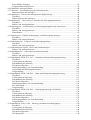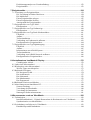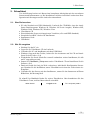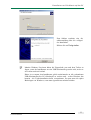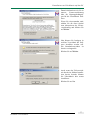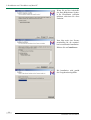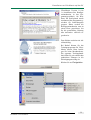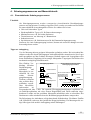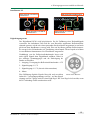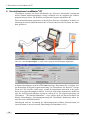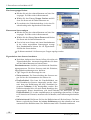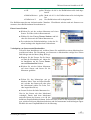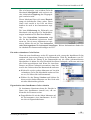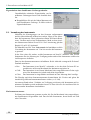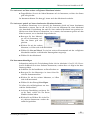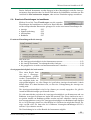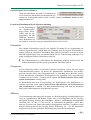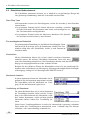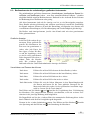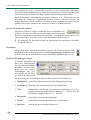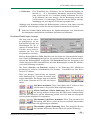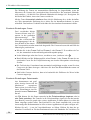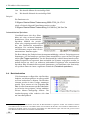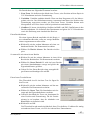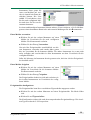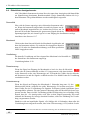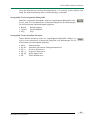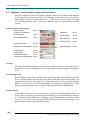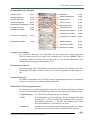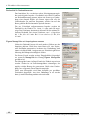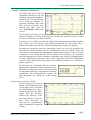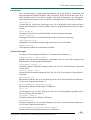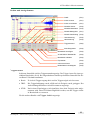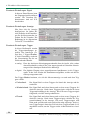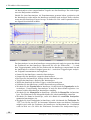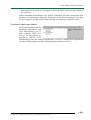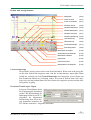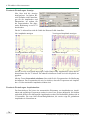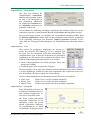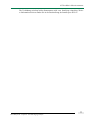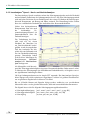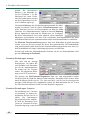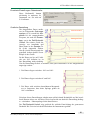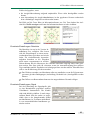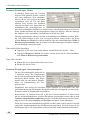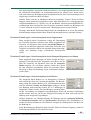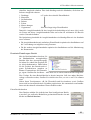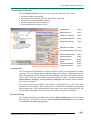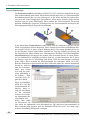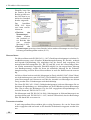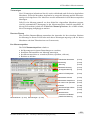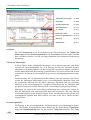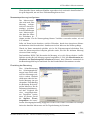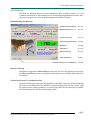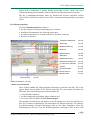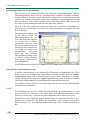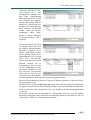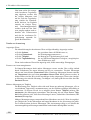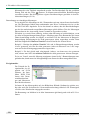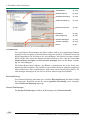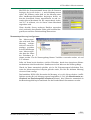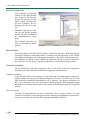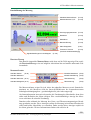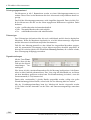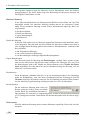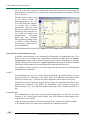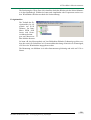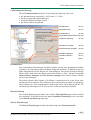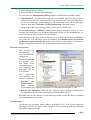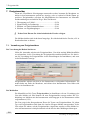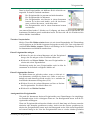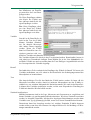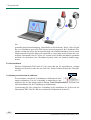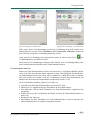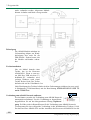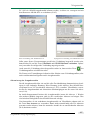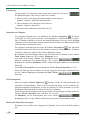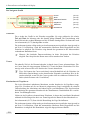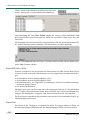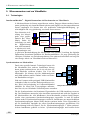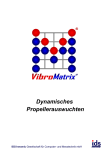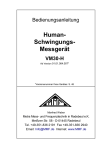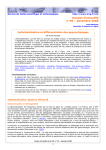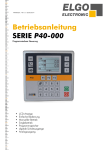Download Vibromatrix Handbuch - Althen GmbH Meß
Transcript
Handbuch für VibroMatrix Version 1.7 Althen GmbH Meß- und Sensortechnik Frankfurter Straße 150-152 Tel.: +49 (0)6195 70060 65779 Kelkheim / Deutschland Fax.:+49 (0)6195 700666 [email protected] www.althen.de VibroMatrix Benutzerhandbuch Version 1.7.0,105 08.09.2009 Autoren Dipl.-Ing. Thomas Olschewski, Dr. rer.nat. Thomas Damker IDS Innomic Gesellschaft für Computer- und Messtechnik mbH Zum Buchhorst 25 D-29410 Salzwedel © 2003 – 2009 Alle Rechte vorbehalten. Vervielfältigung auch auszugsweise nur mit Genehmigung der IDS Innomic GmbH. VibroMatrix InnoBeamer InnoMaster InnoStreamMachine InnoMeter InnoLogger InnoPlotter InnoAnalyzer InnoScope InnoBalancer sind eingetragene Marken der IDS Innomic GmbH Windows und Outlook sind eingetragene Marken der Microsoft Corporation Trotz sorgfältiger Bearbeitung können wir Fehler in diesem Handbuch nicht ausschließen. Wir lehnen hiermit jegliche Gewährleistung und Bedingungen in Bezug auf diese Informationen hinsichtlich Tauglichkeit, Eignung für einen bestimmten Zweck und Nichtverletzung ab. In keinem Fall können die IDS Innomic GmbH und/oder deren Lieferanten haftbar gemacht werden für besondere oder indirekte Schäden, Folgeschäden oder sonstige Schäden, die aus Nutzungsausfall, Verlust von Daten oder entgangenem Gewinn resultieren sei es bei vertragsgemäßer Nutzung oder durch Nachlässigkeit oder sonstige unerlaubte Handlung - und durch die oder im Zusammenhang mit der Verwendung von in diesem Handbuch verfügbaren Informationen entstanden sind. Inhaltsverzeichnis 1.Einleitung...........................................................................................................................1 1.1.Überblick ....................................................................................................................................2 2.Schnellstart........................................................................................................................3 2.1.Was Sie brauchen........................................................................................................................3 2.2.Wie Sie vorgehen........................................................................................................................3 3.Installation von VibroMatrix auf dem PC........................................................................4 3.1.Treiberinstallation.......................................................................................................................4 3.2.Installation von VibroMatrix.......................................................................................................6 4.Schwingungssensoren und Messelektronik...............................................................11 4.1.Piezoelektrische Schwingungssensoren....................................................................................11 Überblick...............................................................................................................................11 Tipps zur Ankopplung...........................................................................................................11 4.2.InnoBeamer® – Sensoren am PC anschließen..........................................................................12 InnoBeamer L2......................................................................................................................13 Digitaleingang DCh1.............................................................................................................13 5.Kontrollzentrum InnoMaster® RT ................................................................................14 5.1.Verwaltung der Sensoren..........................................................................................................15 Eine neue Sensorgruppe anlegen...........................................................................................15 Eigenschaften einer Sensorgruppe ändern.............................................................................15 Eine Sensorgruppe löschen...................................................................................................16 Einen neuen Sensor anlegen..................................................................................................16 Eigenschaften eines Sensors bearbeiten................................................................................16 Einen Sensor löschen............................................................................................................17 Verknüpfen von Sensoren mit Messkanälen.........................................................................17 Entfernen eines Sensors vom Messkanal..............................................................................18 5.2.Verwaltung der Messkanäle......................................................................................................18 Eigenschaften eines Messkanals ändern ...............................................................................18 Ein nicht verbundenes Gerät löschen....................................................................................19 Eigenschaften eines InnoBeamer Gerätes abrufen................................................................19 Eigenschaften eines InnoBeamer Gerätetyps abrufen...........................................................20 5.3.Verwaltung der Instrumente......................................................................................................20 Ein Instrument starten...........................................................................................................20 Ein Instrument hinzufügen....................................................................................................21 5.4.Ereignismelder..........................................................................................................................22 5.5.Zentrale Start-/Stoptaste............................................................................................................22 5.6.Erweiterte Einstellungen im InnoMaster...................................................................................23 Erweiterte Einstellungen für die Anzeige..............................................................................23 Erweiterte Einstellungen für die Signalverarbeitung............................................................25 Erweiterte Einstellungen für den Arbeitsplatz......................................................................26 Erweiterte Einstellungen für die Rohdatenaufzeichnung......................................................27 6.VibroMatrix Messinstrumente.......................................................................................29 6.1.Überblick...................................................................................................................................29 Die Instrumente in der Kurzübersicht...................................................................................29 6.2.Einheitliche Bedienelemente.....................................................................................................30 6.3.Bedienelemente der mehrkanaligen grafischen Instrumente.....................................................31 6.4.Berichtsfunktion........................................................................................................................36 6.5.Ereignismelder einsetzen...........................................................................................................38 Einen Melder verwenden.......................................................................................................39 Einen Melder freigeben.........................................................................................................39 Ereignismelder konfigurieren................................................................................................39 6.6.Einheitliche Anzeigeelemente...................................................................................................40 6.7.Calibrator – Sensorkalibrierung für alle Instrumente................................................................42 Bedienelemente und Anzeigen..............................................................................................42 6.8.InnoMeter® – Universelles Messgerät mit Digitalanzeige.......................................................44 Überblick...............................................................................................................................44 Bedienelemente und Anzeigen..............................................................................................45 6.9.InnoPlotter® – Universeller y-t Schreiber für Schwingungskennwerte....................................47 Überblick...............................................................................................................................47 Bedien- und Anzeigeelemente...............................................................................................48 6.10.InnoLogger® – Aufzeichnung von Schwingungssignalen und -kennwerten..........................53 Überblick...............................................................................................................................53 Bedien- und Anzeigeelemente...............................................................................................54 Datenformat...........................................................................................................................59 6.11.InnoScope® – Schnelle Schwingungs- und Stoßvorgänge anzeigen......................................62 Überblick...............................................................................................................................62 Bedien- und Anzeigeelemente...............................................................................................63 6.12.InnoAnalyzer® – Frequenz- und Schwingungsanalyse...........................................................70 Überblick...............................................................................................................................70 Bedien- und Anzeigeelemente...............................................................................................71 6.13.InnoAnalyzer® Speed – Hoch- und Nachlaufanalyse.............................................................78 Bedien- und Anzeigeelemente...............................................................................................79 6.14.InnoBalancer® – Auswuchten im Betriebszustand.................................................................82 Überblick...............................................................................................................................82 Bedien- und Anzeigeelemente...............................................................................................83 6.15.InnoMeter® HVM 2631:1997 – Ganzkörper-Humanschwingungsmessung..........................94 Überblick...............................................................................................................................94 Vorbereitung der Messung....................................................................................................95 Durchführung der Messung...................................................................................................99 Der Messwertspeicher.........................................................................................................103 Schwingungsanalyse zur Ursachenfindung.........................................................................106 Auswertung mit Belastungsabschnitten..............................................................................107 Ereignismelder.....................................................................................................................112 6.16.InnoMeter® HVM 5349:2001 – Hand-Arm Humanschwingungsmessung..........................113 Überblick.............................................................................................................................113 Vorbereitung der Messung..................................................................................................113 Durchführung der Messung.................................................................................................117 Der Messwertspeicher.........................................................................................................119 Schwingungsanalyse zur Ursachenfindung.........................................................................122 Die Auswertung...................................................................................................................123 Ereignismelder.....................................................................................................................128 6.17.InnoMeter® HVM 6954:2001 – Schwingungsmessung auf Schiffen...................................129 Überblick.............................................................................................................................129 Vorbereitung der Messung..................................................................................................129 Durchführung der Messung.................................................................................................133 Der Messwertspeicher.........................................................................................................135 Schwingungsanalyse zur Ursachenfindung.........................................................................137 Ereignismelder.....................................................................................................................139 6.18.InnoMeter® 4150-3:1999 – Messung von Bauwerksschwingungen....................................140 Überblick.............................................................................................................................140 Vorbereitung der Messung..................................................................................................141 Durchführung der Messung.................................................................................................144 Der Messwertspeicher.........................................................................................................147 Die Messgrafik....................................................................................................................149 Erschütterungsanalyse zur Ursachenfindung.......................................................................152 Ereignismelder.....................................................................................................................152 7.Ereignismelder..............................................................................................................154 7.1.Verwaltung von Ereignismeldern............................................................................................154 Die Verwaltung bei Bedarf aktivieren.................................................................................154 Die Melderliste....................................................................................................................154 Einen Ereignismelder anlegen.............................................................................................155 Einen Ereignismelder löschen.............................................................................................155 Anzeigemodi der Ereignismelder........................................................................................155 7.2.Ereignismelder vom Typ E-Mail.............................................................................................156 Konfiguration......................................................................................................................156 7.3.Ereignismelder vom Typ Großanzeige....................................................................................160 Konfiguration......................................................................................................................160 7.4.Ereignismelder vom Typ Funk-Schaltsteckdose.....................................................................161 Überblick.............................................................................................................................161 Aufbau.................................................................................................................................161 Treiberinstallation...............................................................................................................162 Verbindung zur Funkzentrale aufbauen..............................................................................162 Konfiguration des Ereignismelders.....................................................................................164 7.5.Ereignismelder vom Typ Digitalausgang................................................................................164 Überblick.............................................................................................................................164 Aufbau.................................................................................................................................165 Informationen zum ADAM-System....................................................................................165 Treiberinstallation...............................................................................................................166 Verbindung zum ADAM-Netzwerk aufbauen....................................................................166 Konfiguration des Ereignismelders.....................................................................................168 8.Kontrollzentrum InnoMaster® Replay........................................................................170 Grundlegender Ablauf.........................................................................................................170 8.1.Laden einer Messwertdatei......................................................................................................171 8.2.Wiedergeben einer Messwertdatei..........................................................................................171 Weitere Tipps zum Abspielen.............................................................................................173 8.3.Bedientafel Navigator..............................................................................................................173 Die Navigator-Grafik..........................................................................................................174 Das Achsenmenü.................................................................................................................175 Das Notizmenü....................................................................................................................176 Das Maskenmenü................................................................................................................176 Das Exportmenü..................................................................................................................177 8.4.Bedientafel Notizen und Masken............................................................................................179 8.5.Abweichungen zum InnoMaster RT.......................................................................................180 Sensorverwaltung................................................................................................................180 Verwaltung der Messkanäle................................................................................................180 Verwaltung der Instrumente................................................................................................181 Nutzung der Softwareinstrumente.......................................................................................181 9.Wissenswertes rund um VibroMatrix.........................................................................182 9.1.Technologien...........................................................................................................................182 InnoStreamMachine® – Digitale Datenströme als Kernbaustein von VibroMatrix...........182 Synchronisation von Messkanälen......................................................................................182 9.2.Freischaltung von Software in VibroMatrix...........................................................................183 Kanalkonzept und Klonfunktion.........................................................................................184 1.Einleitung 1. Einleitung Wir freuen uns, Sie als neuen VibroMatrix Nutzer begrüßen zu dürfen. Sie haben eine leistungsfähige, ausbaubare und kosteneffiziente Lösung zur Schwingungsmessung erworben. Ob für Labor, den industriellen Dauereinsatz oder im Feld – VibroMatrix eignet sich für jeden dieser Einsatzorte. Mit VibroMatrix verschwindet der Messtechnikschrank im PC oder in Ihrem Notebook, welches Sie sowieso bei Ihren Messeinsätzen dabei haben. Daten oder Messgrafiken in eigene Berichte übernehmen wird zum Kinderspiel. Messdaten per E-Mail versenden – auch automatisiert – ist kein Problem. Mit der Rohdatenaufzeichnung im Hintergrund können Sie später im Büro alle Messdaten noch einmal detailliert analysieren, wenn wie so oft zur Messzeit ausreichend Zeit fehlte. Dieses Handbuch zeigt Ihnen, wie die neue Welt der Messtechnik funktioniert und wie Sie VibroMatrix zur Lösung Ihrer Messaufgaben effizient einsetzen. Für Ungeduldige ist das Kapitel Schnellstart auf S.3 gedacht. Wenn Sie etwas mehr Zeit zur Einarbeitung haben, erläutern wir Ihnen sowohl das Gesamtsystem als auch die Systemkomponenten, wie Kontrollzentrum und Instrumente. Tipp: Wenn Sie dieses Dokument elektronisch lesen, können Sie auf die Seitenverweise, wie z.B. auf diesen hier – S.3 – klicken, um direkt auf diese Seite zu springen. Die neueste Version dieses Handbuches finden Sie auf www.althen.de. Für Anregungen, Kritik und Wünsche stehen wir gern zur Verfügung. Und nun – viel Erfolg mit VibroMatrix. Kelkheim, 8. September 2009 Einleitung VibroMatrix Vertriebsteam 1 1.Einleitung 1.1. Überblick VibroMatrix ist ein PC-basierendes Schwingungsmesssystem und besteht aus abgestimmten Hard- und Softwaremodulen. Dieses Messsystem ist eine ergänzende Lösung für Ihr Notebook oder PC und daher so kosteneffektiv. Bisher war Ihr PC Schreibmaschine, Terminkalender oder Zeichenbrett. Mit VibroMatrix wird daraus ein hochwertiges Schwingungsmesssystem. Sie verwenden Ihr vertrautes Arbeitsgerät einfach weiter. 1. Piezoelektrische Sensoren mit integriertem Verstärker werden direkt über die USB Adapter InnoBeamer an den PC angeschlossen. Sensoren mit Ladungsausgang werden vorher noch mit einem passenden Vorverstärker verbunden und können dann ebenfalls ihre Signale zum PC transportieren. 2. Ein oder mehrere InnoBeamer werden am USB Eingang des PCs angeschlossen. Der PC versorgt die InnoBeamer mit Energie. Es werden keine extra Netzteile benötigt. 3. Die Messinstrumente sind auf verschiedene Aufgaben spezialisiert, arbeiten aber alle zeitgleich auf Ihrem PC Bildschirm. Zur Lösung komplexer Aufgaben kombinieren Sie die Instrumente nach Belieben. Die Bedienung erfolgt bequem per Maus. Die Informationen bekommen Sie in Echtzeit, hoher Auflösung und in Farbe dargestellt. 4. Bei Bedarf lassen sich automatisiert Meldungen ausgeben, z.B. per E-Mail zu einem anderen PC senden. Die Bedienung von VibroMatrix ist einfach, denn das System ist diesem natürlichen Signalfluss nachempfunden: Sensoren Messelektronik Instrumente Melder. Schnellstarter springen zur nächsten Seite. Wer mehr Zeit hat, so geht es weiter: Die Installation – Ihr PC/Notebook wird zur Messmaschine ................................S.4 Sensoren und Messelektronik liefern die Messsignale...........................................S.11 Kontrollzentrum InnoMaster – Komfortable Übersicht ........................................S.14 Die Messinstrumente – Nun werden Schwingungen sichtbar................................S.29 VibroMatrix im Dauerbetrieb – Ereignisse automatisch melden lassen ...............S.154 Replay – Daten nachträglich auswerten .................................................................S.170 2 Überblick 2.Schnellstart 2. Schnellstart Vor Auslieferung bereiten wir Ihnen einen kompletten Arbeitsplatz mit den erworbenen Sensoren und Instrumenten vor. Bei Installation wird diese individuell vorbereitete Konfiguration mit übertragen und Sie sind sofort einsatzbereit. 2.1. Was Sie brauchen PC oder Notebook mit USB-Schnittstelle, Laufwerk für CD-ROMs, eines der installierten Betriebssysteme Windows 98, Windows 98 Zweite Ausgabe, Windows ME, Windows 2000, Windows XP, Windows Vista VibroMatrix CD Piezoelektrischer Sensor mit integriertem Verstärker (z.B. nach IEPE-Standard) Sensorkabel mit BNC-Stecker für InnoBeamer InnoBeamer Gerät USB-Kabel 2.2. Wie Sie vorgehen Schalten Sie den PC ein. Legen Sie die VibroMatrix CD ins Laufwerk. Verbinden Sie PC und InnoBeamer mit dem USB Kabel. Windows fragt nach dem Treiber, lenken Sie den Assistenten auf die CD und installieren Sie den Treiber. (S.4) Wiederholen Sie diesen Schritt für eventuell vorhandene weitere InnoBeamer, bis alle am PC angeschlossen sind. Starten Sie VibroMatrix_Setup.exe von der VibroMatrix CD und installieren Sie die Software. (S.6) Damit wird auch die fertig im Werk vorbereitete, individuelle Konfiguration übertragen. Beenden Sie die Installation, startet VibroMatrix mit einem der vorbereiteten Arbeitsplätze. Verbinden Sie den Sensor mit dem InnoBeamer, starten Sie das Instrument auf Ihrem Bildschirm, die Messung läuft. Zu schnell? Im Handbuch finden Sie weitere Einzelheiten. Oder kontaktieren Sie das VibroMatrix-Team, welches Ihnen schnell weiterhilft: Althen GmbH Wie Sie vorgehen [email protected] Tel. +49 (6195) 7006 0 3 3.Installation von VibroMatrix auf dem PC 3. Installation von VibroMatrix auf dem PC Die Installation von VibroMatrix besteht aus zwei Teilen. Zum einen ist der Treiber für die InnoBeamer Geräte zu installieren, zum anderen die VibroMatrix-Software selbst. 3.1. Treiberinstallation Der Treiber ist ein kleines Programm, welches zur Steuerung der InnoBeamer unter Windows dient. Er ist als sogenannter WDM-Treiber ausgeführt und unterstützt daher die Betriebssysteme Windows 98, Windows 98 Zweite Ausgabe, Windows ME, Windows 2000, Windows XP und Windows Vista. Ab Windows 2000 müssen Sie zur Installation von Treibern als Benutzer mit entsprechenden Rechten ausgestattet sein. Beim erstmaligen Anstecken eines InnoBeamer an einen PC mit den genannten Windows Versionen erkennt das Betriebssystem das Gerät und verlangt nach den Treibern. Diese befinden sich im Hauptverzeichnis der VibroMatrix-CD. Die Dialogfenster, welche Windows beim erstmaligen Erkennen eines InnoBeamer anzeigt, sind von Version zu Version unterschiedlich. Bei Windows XP sieht das folgendermaßen aus. Es meldet sich der Hardware-Assistent, welcher die Treiberinstallation ankündigt. Legen Sie spätestens jetzt die VibroMatrix-CD ein. Wählen Sie Software automatisch installieren und klicken Sie auf Weiter. Der Assistent durchsucht die CD, findet den Treiber und installiert ihn in einem Zug. 4 Treiberinstallation 3.Installation von VibroMatrix auf dem PC Zum Schluss erscheint eine Abschlussmeldung über die erfolgreiche Installation. Klicken Sie auf Fertig stellen. Manche Windows-Versionen haben die Eigenschaft, neu nach dem Treiber zu fragen, wenn der InnoBeamer an eine USB-Schnittstelle gesteckt wird, an der er sich vorher noch nie befand. Daher ist es ratsam, den InnoBeamer gleich nacheinander an alle vorhandenen USB-Schnittstellen des PCs/Notebooks zu stecken und – sofern Windows das braucht – die Treiberinstallation dafür vorzunehmen. So spart man sich später Rückfragen von Windows, wenn man eigentlich nur arbeiten möchte. Treiberinstallation 5 3.Installation von VibroMatrix auf dem PC 3.2. Installation von VibroMatrix Das Installationsprogramm VibroMatrix_Setup.exe befindet sich auf der VibroMatrix CD im Wurzelverzeichnis. Das Installationsprogramm bietet zunächst eine Sprachauswahl für den Installationsprozess an. Ab Version 1.7 wird eine bereits vorgefundenes VibroMatrix automatisch deinstalliert. Dann informiert ein Begrüßungsdialog über die folgende Installation. Klicken Sie auf Weiter. 6 Installation von VibroMatrix 3.Installation von VibroMatrix auf dem PC Danach informieren wir Sie in unserer Lizenzvereinbarung über die Nutzungsbedingungen für die VibroMatrix Software. Wenn Sie einverstanden sind, wählen Sie die obere Option zum Akzeptieren der Lizenzvereinbarung und klicken Sie auf Weiter. Nun können Sie festlegen, in welches Verzeichnis die Software installiert werden soll. Ein Standardverzeichnis ist bereits voreingestellt. Klicken Sie auf Weiter. Auch wenn das Zielverzeichnis durch eine frühere Installation bereits besteht, können Sie VibroMatrix dort erneut installieren. Klicken Sie auf Ja. Installation von VibroMatrix 7 3.Installation von VibroMatrix auf dem PC Wenn Sie auf der Arbeitsfläche Ihres Bildschirms Symbole für VibroMatrix vorfinden möchten, aktivieren Sie diese Funktion. Nun folgt noch eine Zusammenfassung für die unmittelbar bevorstehende Installation. Klicken Sie auf Installieren. Die Installation wird gemäß den Vorgaben durchgeführt. 8 Installation von VibroMatrix 3.Installation von VibroMatrix auf dem PC VibroMatrix Version 1.0 bis 1.6 installierten ihre Konfigurationsdateien in das Programmverzeichnis. Ab Windows XP Professional wurde zunehmend das Programmverzeichnis für Schreibzugriffe gesperrt. Daher werden die Konfigurationsdateien nun an einem Platz gespeichert, der für die gemeinsame Nutzung aller Anwender offiziell vorgesehen ist. Zum Schluss erscheint ein Abschlussdialog. Bei Bedarf können Sie das Trainingsprogramm für VibroMatrix starten. Dazu benötigen Sie keine Messhardware. Ein separates Trainingshandbuch führt Sie mit zahlreichen praktischen Übungen in die Schwingungsmessung ein. Klicken Sie auf Fertigstellen. Installation von VibroMatrix 9 3.Installation von VibroMatrix auf dem PC Nach der Installation finden sich die VibroMatrix-Programme in der Startleiste wieder. Zusätzlich, falls im Installationsprozess so eingestellt, sind auch Desktop-Symbole vorhanden. InnoMaster RT: Kontrollzentrum zur Durchführung von Messungen in Echtzeit und Speicherung von Rohdaten im Innomic Data Stream Format. InnoMaster Replay: Kontrollzentrum zum Abspielen aufgezeichneter Rohdaten im Innomic Data Stream Format. InnoMaster RT Trainer: Ermöglicht die Nutzung aller Instrumente ohne Hardware, um ihre Funktionsweise kennenzulernen. Ein kleines Schulungsprogramm führt Sie in die Schwingungsmessung ein. VibroMatrix entfernen: Deinstalliert das Programm. Messdaten werden dabei nicht gelöscht. 10 Installation von VibroMatrix 4.Schwingungssensoren und Messelektronik 4. Schwingungssensoren und Messelektronik 4.1. Piezoelektrische Schwingungssensoren Überblick Als Schwingungssensoren werden vorzugsweise piezoelektrische Beschleunigungssensoren mit integriertem Verstärker eingesetzt. Diese werden von mehreren Herstellern für unterschiedliche Anwendungsfälle offeriert. So erhalten Sie bei uns Universell einsetzbare Typen Hochempfindliche Typen, z.B. für Bauwerksmessungen Miniatursensoren, z.B. für leichte Strukturen Triaxialsensoren, zur Messung in 3 Raumachsen Industriesensoren Spezialsensoren, z.B. Sitzkissensensor für die Humanschwingungsmessung Sensoren, die einen Ladungsausgang besitzen, können mit externen Ladungsvorverstärkern nachgerüstet werden. Tipps zur Ankopplung Vor der Messung müssen geeignete Messpunkte gefunden werden. Bei rotierenden Maschinen werden die durch Schwingungen auftretenden Kräfte normalerweise über Lager und Lagergehäuse auf das Gehäuse übertragen. Deshalb eignen sich Lagergehäuse oder deren unmittelbare Umgebung als bevorzugte Messpunkte. Ungeeignet sind leichte oder mechanisch nachgiebige Maschinenteile. Ankopplungsprobleme Sensorankopplung mit den besten Eine flächige VerÜbertragungseigenschaften bindung zwischen BeschleunigungsUnebene Fläche aufnehmer und Messobjekt ist unDünne Schicht SilikonRaue Oberfläche erlässlich für eine Gewindestift fett verbessert die exakte SchwinÜbertragung hochfrequenter Signale gungsübertragung. Glatte Oberfläche Unebene, zerkratzte Edelstahlscheibe Nachgiebiges Teil oder zu kleine KopEpoxy Kleber oder Schweißen pelflächen verursaF chen Messfehler, insbesondere im Frequenzbereich über 1 kHz. Für optimale Übertragungsbedingungen empfehlen wir, ein Stahl-Messplättchen mit einer ebenen Koppelfläche und einem senkrecht eingebrachtem Gewinde auf den gewählten Messpunkt aufzukleben oder zu schweißen. Der Durchmesser sollte mindestens dem des Beschleunigungsaufnehmers entsprechen. Die Befestigung des Aufnehmers erfolgt dann durch Stiftschrauben. Ein dünner Fettfilm (z.B. Silikonfett) verbessert die Qualität der Koppelverbindung. Für Messungen bis wenige kHz eignet sich auch die Ankopplung mittels Haftmagnet. Piezoelektrische Schwingungssensoren 11 4.Schwingungssensoren und Messelektronik 4.2. InnoBeamer® – Sensoren am PC anschließen Die Welt der PCs kennt keine Anschlüsse für piezoelektrische Sensoren. Daher wird der USB-Adapter InnoBeamer dazwischen geschaltet. Der InnoBeamer digitalisiert Sensorsignale und stellt sie den VibroMatrix Instrumenten im PC zur Verfügung. Eingangsseitig werden direkt piezoelektrische Sensoren mit integriertem Verstärker angeschlossen und versorgt. Ausgangsseitig findet der Transfer der digitalisierten Daten über die USB Schnittstelle statt. Es wird dabei ein gesicherter Verbindungsmodus zum PC verwendet, der alle Daten ohne Aussetzer weiterleitet. Scanner, Drucker oder sonstige Geräte können parallel an der USB Schnittstelle des PCs betrieben werden. Die InnoBeamer beziehen ihre elektrische Versorgung über die USB Schnittstelle aus dem PC. Extra Netzteile sind nicht notwendig. Die gesamte Messkette wird damit zentral vom PC gespeist, was den einfachen Einsatz von VibroMatrix mit Notebooks fernab jeder Steckdose ermöglicht. Modell Analogeingang Standardbeschaltung Anzahl Eingangswiderstand A/D Wandler Eingangsbereiche Auflösung Messfehler Abtastrate pro Kanal Signalfrequenz (-3dB) Speisestrom für Sensor Quellenspannung Masseführung Steckverbinder Digitaleingang Standardbeschaltung Anzahl Speisespannung Speisestrom Low Pegel High Pegel Max. Eingangsspannung Steckverbinder Gerätedaten Versorgungsspannung Versorgungsstrom Betriebstemperatur Rel. Luftfeuchte Abmessungen B x H x T Masse 12 InnoBeamer L2 MΩ Bit mV µV % kHz Hz mA V V mA V V V V mA °C % mm gr. Wechselspannungseingang mit Stromversorgung für piezoelektrische Sensoren mit integriertem Verstärker (IEPE) 2 >1 16 -10000 .. +10000 / -1000 .. +1000 / -100..+100 / -10 .. +10 10 0 .. < 2 10 0,3 .. 2000 3,5 .. 5,6 24 Masse des Signaleingangs ist mit Gehäuse verbunden BNC Gleichspannungseingang mit Stromversorgung für externe Reflexionslichtschranke 1 +15 30 <1 >3 +15 Binder 719 5 V über USB-Kabel < 400 mit Versorgung aller 3 Sensoren -20 .. +55 < 95, ohne Kondensation 55 x 24 x 84 130 InnoBeamer® – Sensoren am PC anschließen 4.Schwingungssensoren und Messelektronik InnoBeamer L2 Steckverbinder und LED für Piezosensor 1 Steckverbinder und LED für Piezosensor 2 Steckverbinder Digitaleingang Steckverbinder und LED für USB-Anschluss Digitaleingang DCh1 Der Digitalkanal DCh1 wird beispielsweise für die Zuführung eines Drehzahlsignals verwendet. Im einfachsten Fall wird die vom Hersteller angebotene Reflexionslichtschranke genutzt, welche mit einem passenden Steckverbinder ausgestattet ist und auch gleich aus dem InnoBeamer versorgt wird. Eine auf den Rotor geklebte Reflexionsmarke erzeugt in der Lichtschranke pro Umdrehung einen Impuls. Dieser Impuls wird dann in verschiedenen Instrumenten von VibroMatrix ausgewertet. Unabhängig von der Reflexionslichtschranke lassen sich auch eigene Signale dem Digitalkanal zuführen. Dabei ist der zulässige Spannungspegel und die Pinbelegung der Buchse zu beachten. 1 – Ausgang, Versorgung der Reflexionslichtschranke +15V 2 – Signaleingang 0..15 V 3 – Signaleingang 0..15 V (derzeit nicht unterstützt) 4 – Masse Blick in die Buchse Eine Zuführung digitaler Signale lässt sich auch erreichen, indem die Versorgungsspannung von Pin 1 auf den Signaleingang von Pin 2 gelegt wird für einen High-Pegel. Der Low-Pegel wird erreicht, wenn diese Verbindung wieder unterbrochen wird. InnoBeamer® – Sensoren am PC anschließen 13 5.Kontrollzentrum InnoMaster® RT 5. Kontrollzentrum InnoMaster® RT VibroMatrix zeichnet sich durch Modularität aus. Sensoren, Messkanäle, Instrumente und bei Bedarf Meldeeinrichtungen werden verknüpft, um die Aufgaben der Schwingungsmessung zu lösen. Für Komfort und Übersicht sorgt der InnoMaster RT. Dieses Kontrollzentrum positioniert sich nach dem Start der VibroMatrix Software automatisch am unteren Bildschirmrand. Mit 4 Tasten haben Sie alle Elemente der Messkette griffbereit. Über die Taste Einstellungen >> sind weitere globale Einstellungen zugänglich. In beiden Darstellungen wird die CPU-Last angezeigt. Hier können Sie verfolgen, welche Rechenlast die digitale Signalverarbeitung von VibroMatrix auf Ihrem PC erzeugt. Wenn die CPU-Last über 100% steigt, werden die Instrumente nicht mehr in der geforderten Anzeigegeschwindigkeit bedient. In diesem Fall sollten Instrumente deaktiviert oder die Anzeigegeschwindigkeit verringert werden (S.23). Die Signalverarbeitung von VibroMatrix – die InnoStreamMachine – sorgt jedoch auch auf älteren Rechnern für flüssige Darstellungen. Schwingungsmessung mit VibroMatrix funktioniert daher bereits auf einem 500 MHz Rechner. Nachfolgend wird die Verwaltung der Messkomponenten erläutert. Danach finden Sie einen Abschnitt zu den erweiterten Einstellungen im InnoMaster (S.23). 14 Kontrollzentrum InnoMaster® RT 5.Kontrollzentrum InnoMaster® RT 5.1. Verwaltung der Sensoren Die Messkette startet mit den Sensoren. Im InnoMaster können Sie die Daten Ihrer Sensoren erfassen und dauerhaft ablegen. Ein Sensor lässt sich dann einem Messkanal zuordnen und stellt sofort allen Instrumenten auf diesem Messkanal seine Daten zur Verfügung. Das sind Name des Sensors, physikalische Messgröße, Einheiten für diese physikalische Messgröße und die Kalibrierung der Einheit auf mV. Ein Mausklick auf die Taste Sensoren im InnoMaster ruft die Sensorverwaltung auf. Zur besseren Übersicht lassen sich die Sensoren in Gruppen einteilen. Der Sensorbezeichnung vorangestellt ist ein Indikator für die Aktivität. Er kann 3 Zustände annehmen: Rot: Der Sensor ist nicht im Einsatz. Gelb: Der Sensor wurde mit einem Messkanal verknüpft, auf diesem Kanal wird aber noch nicht gemessen. Grün: Der Sensor wurde mit einem Messkanal verknüpft und ist an einer Messung beteiligt. Am unteren Rand stehen 3 Schalter zur Verfügung, mit denen sich Sensoren mit bestimmten Zuständen gezielt ausblenden lassen. So lässt sich z.B. die Ansicht auf die aktiv messenden Sensoren einschränken. Mit Klick auf die rechte Maustaste im Bereich der Sensorliste öffnet sich ein kontextsensitives Menü. Die Funktionen werden nachfolgend erläutert. Eine neue Sensorgruppe anlegen ➔ Klicken Sie mit der rechten Maustaste in einen freien Bereich der Sensorliste. Es öffnet sich ein Kontextmenü mit einem Eintrag Neue Gruppe. ➔ Klicken Sie mit der linken Maustaste diesen Eintrag an. Es wird eine neue Gruppe mit einem Standardnamen erzeugt. Diesen können Sie im Eigenschaftsfeld für die Sensorgruppe ändern. Es können maximal 100 Gruppen angelegt werden. Eigenschaften einer Sensorgruppe ändern ➔ Beim Anlegen einer Gruppe öffnet sich das Eigenschaftsfenster automatisch. Ansonsten doppelklicken Sie dazu mit der linken Maustaste auf eine Sensorgruppe. ➔ Geben Sie hier einen Namen für die Gruppe und auf Wunsch eine Beschreibung für die Sensorgruppe ein. Wenn ein bereits vorhandener Name angegeben wird, erscheint eine Meldung, welche zur Eingabe eines geänderten Namens auffordert. Verwaltung der Sensoren 15 5.Kontrollzentrum InnoMaster® RT Eine Sensorgruppe löschen ➔ Klicken Sie mit der rechten Maustaste auf eine Sensorgruppe. Es öffnet sich ein Kontextmenü. ➔ Wählen Sie den Eintrag Gruppe löschen und klicken Sie diesen mit der linken Maustaste an. ➔ Es erscheint eine Sicherheitsabfrage, in der das Löschen bestätigt oder abgebrochen werden kann. Einen neuen Sensor anlegen ➔ Klicken Sie mit der rechten Maustaste auf eine Sensorgruppe. Es öffnet sich ein Kontextmenü. ➔ Wählen Sie den Eintrag Neuer Sensor und klicken Sie diesen mit der linken Maustaste an. ➔ Es wird ein neuer Sensor mit einem Standardnamen in der vorher angewählten Sensorgruppe erzeugt. Den Standardnamen können Sie im Eigenschaftsfeld für den Sensor ändern. Es können maximal 100 Sensoren pro Gruppe angelegt werden. Eigenschaften eines Sensors bearbeiten ➔ Nach dem Anlegen eines Sensors öffnet sich sofort sein Eigenschaftsfenster. Ansonsten doppelklicken Sie dazu mit der linken Maustaste auf einen Sensor. Standardsensoren sind hier piezoelektrische Beschleunigungssensoren. Für diese Sensoren sind alle Einheiten, Messgrößenbezeichnungen usw. definiert. Typ: Tragen Sie den Sensortyp hier ein. Seriennummer: Zur Unterscheidung der Sensoren tragen Sie hier die Seriennummer des Sensors ein. Empfindlichkeit: Hier kann die Empfindlichkeit aus dem Kennblatt des Sensors eingetragen werden. Alternativ kann eine Kalibrierung mit dem VibroMatrix Instrument Calibrator (S.42) durchgeführt werden. Der Kalibrierzeitpunkt lässt sich auch durch Bestätigen des eingetragenen Wertes aktualisieren (d.h. durch Drücken der Enter-Taste im Feld Empfindlichkeit). Es ist aber empfehlenswert in regelmäßigen Intervallen (12 Monate bei intensivem Gebrauch, ansonsten alle 24 Monate) eine Kalibrierung durchzuführen. Kalibrierintervall: Definieren Sie hier das Kalibrierintervall für den Sensor. Der InnoMaster vergleicht das Datum der letzten Kalibrierung mit dem aktuellen und setzt automatisch den Kalibrierstatus. Der Kalibrierstatus kann 3 Zustände annehmen. 16 Verwaltung der Sensoren 5.Kontrollzentrum InnoMaster® RT OK (grün): Weniger als 90 % des Kalibrierintervalls sind abgelaufen. Bald kalibrieren (gelb): Mehr als 90 % des Kalibrierintervalls sind abgelaufen. Kalibrieren !!! (rot): Das Kalibrierintervall ist abgelaufen. Der Kalibrierstatus hat nur informierenden Charakter. VibroMatrix arbeitet auch mit Sensoren zusammen, deren Kalibrierdatum überschritten ist. Einen Sensor löschen ➔ Klicken Sie mit der rechten Maustaste auf einen Sensor. Es öffnet sich ein Kontextmenü. ➔ Wählen Sie den Eintrag Sensor löschen und klicken Sie diesen mit der linken Maustaste an. ➔ Es erscheint eine Sicherheitsabfrage, in der das Löschen bestätigt oder abgebrochen werden kann. Verknüpfen von Sensoren mit Messkanälen Teilen Sie dem InnoMaster mit, welchen Sensor Sie tatsächlich an einem Messkanal angeschlossen haben. Die Zuordnung von Sensoren zu Messkanälen erfolgt über Ziehen und Ablegen mit der Maus (Drag & Drop). ➔ Klappen Sie die Fenster für die Sensoren und die Messkanäle auf, indem Sie im InnoMaster auf die Tasten Sensoren und Messkanäle klicken. ➔ Klicken Sie mit der linken Maustaste auf einen Sensor und lassen Sie die Maustaste gedrückt. ➔ Ziehen Sie den Mauszeiger mit gedrückter linker Taste auf einen Messkanal, welcher den Status gelb oder grün hat (Messkanal gehört zu Gerät, welches angeschlossen ist). ➔ Lassen Sie dort die linke Maustaste los. Nun ist der Sensor mit dem Messkanal verknüpft. Damit sind dem Messkanal auch alle Daten des Sensors, wie z.B. die kalibrierte Empfindlichkeit bekannt. Sofort wird der Sensor in alle Instrumente eingetragen, welche mit diesem Messkanal arbeiten und die Instrumente berücksichtigen augenblicklich die neue Empfindlichkeit bei der Messung. Verwaltung der Sensoren 17 5.Kontrollzentrum InnoMaster® RT Entfernen eines Sensors vom Messkanal ➔ Klappen Sie das Fenster für die Messkanalverwaltung auf, indem Sie im InnoMaster auf die Taste Messkanäle klicken. ➔ Klicken Sie mit der rechten Maustaste auf einen Messkanal, dem vorher ein Sensor zugewiesen wurde. Ein Kontextmenü öffnet sich. ➔ Wählen Sie den Eintrag Sensor lösen. 5.2. Verwaltung der Messkanäle Auf die Sensoren (S.15) folgen in der Messkette die Messkanäle. Ein Mausklick auf die Taste Messkanäle im InnoMaster ruft die Verwaltung der Messkanäle auf. Hier werden Ihre InnoBeamer Geräte mit den zur Verfügung gestellten Messkanälen aufgelistet. Wird ein InnoBeamer an der USB-Schnittstelle angeschlossen oder von ihr getrennt, aktualisiert sich die Liste automatisch. Der Status eines Messkanals wird über einen vorangestellten Indikator signalisiert. Er kann 3 Zustände annehmen: Rot: Der Messkanal gehört zu einem Gerät, das nicht mit dem PC verbunden ist. Gelb: Der Messkanal gehört zu einem Gerät, das mit dem PC verbunden ist, auf dem Kanal wird aber nicht gemessen. Grün: Auf diesem Messkanal wird gemessen. Am unteren Rand stehen 3 Schalter zur Verfügung, mit denen sich Messkanäle mit bestimmten Zuständen gezielt ausblenden lassen. So lässt sich z.B. die Ansicht auf die Messkanäle von angeschlossenen Geräten einschränken. Die übrigen Verwaltungsaktionen werden über Kontextmenüs realisiert, welche über die rechte Maustaste aktiviert werden. Eigenschaften eines Messkanals ändern ➔ 18 Doppelklicken Sie mit der linken Maustaste auf einen Messkanal. Es öffnet sich ein Eigenschaftsfenster. Verwaltung der Messkanäle 5.Kontrollzentrum InnoMaster® RT Hier wird angezeigt, von welchem Gerät der Messkanal bereitgestellt wird und mit welcher elektrischen Kopplung das Eingangssignal verarbeitet wird. Einem Messkanal lässt sich unter Bezeichnung ein individueller Name geben. Dieser Name wird sowohl in der Liste mit Messkanälen als auch in den Instrumenten angezeigt. Die letzte Kalibrierung der Elektronik vom Messkanal wird angezeigt. Für Nachkalibrierungen kontaktieren Sie bitte Ihren Händler. Die Liste Unterstützte Instrumente zeigt alle für den Messkanal registrierten Instrumente an. Um ein neues Instrument zu registrieren, klicken Sie auf die Taste Instrument oder Nutzungsdauer für Instrument hinzufügen. Weitere Informationen finden Sie im Abschnitt Ein Instrument hinzufügen auf S.21. Ein nicht verbundenes Gerät löschen Wenn ein neuer InnoBeamer an den PC angesteckt wird, erzeugt der InnoMaster für ihn automatisch einen neuen Eintrag in der Baumansicht. Wird der InnoBeamer vom PC entfernt, verbleibt der Eintrag in der Baumansicht mit als offline gekennzeichneten Messkanälen. So haben Sie einen Überblick über Ihren Gerätepark, auch wenn mal nicht alle Geräte angeschlossen sind. Wenn Sie einen InnoBeamer aus Ihrem Gerätepark aussondern, dann können Sie das Gerät auch aus der Baumansicht entfernen. ➔ Klicken Sie mit der rechten Maustaste auf ein nicht verbundenes Gerät (Die Messkanäle stehen auf Status rot). Es öffnet sich ein Kontextmenü. ➔ Wählen Sie den Eintrag Löschen und klicken Sie diesen mit der linken Maustaste an. Das Gerät wird mit allen Messkanälen gelöscht. Eigenschaften eines InnoBeamer Gerätes abrufen Zu bestimmten Situationen kann die Einsicht in Daten eines InnoBeamer sinnvoll sein, z.B. zur Kontrolle der Firmwareversion. ➔ Doppelklicken Sie mit der linken Maustaste auf die Seriennummer eines InnoBeamers. Es öffnet sich ein Eigenschaftsfenster. Verwaltung der Messkanäle 19 5.Kontrollzentrum InnoMaster® RT Eigenschaften eines InnoBeamer Gerätetyps abrufen Grundsätzliche technische Eigenschaften von InnoBeamer Gerätetypen lassen sich ebenfalls abrufen. ➔ Doppelklicken Sie mit der linken Maustaste auf einen InnoBeamer Gerätetyp. Es öffnet sich ein Eigenschaftsfenster. 5.3. Verwaltung der Instrumente Nachdem die Schwingungen von den Sensoren aufgenommen und der Messelektronik aufbereitet wurden, folgen in der Messkette die Instrumente. Diese präsentieren Ihnen in Echtzeit Kennwerte, Grafiken und weitere Informationen. Mehr zu den einzelnen Instrumenten finden Sie auf S.29. Zur Lizenzierung gibt das Kapitel 9.2 auf S.183 Auskunft. Ein Mausklick auf die Taste Instrumente im InnoMaster ruft die Verwaltung der Instrumente auf. Von hier werden die Instrumente gestartet. In der Liste sehen Sie zudem, welche Instrumente auf dem PC installiert sind, welche Instrumente für eine Messung zur Verfügung stehen und welche Instrumente sich bereits im Messprozess befinden. Dazu ist dem Instrumentennamen ein Indikator für die Aktivität vorangestellt. Er kann 3 Zustände annehmen: Rot: Gelb: Grün: Das Instrument ist auf dem PC vorhanden, es ist aber kein Gerät am PC angeschlossen, auf dessen Messkanal das Instrument registriert ist. Das Instrument ist auf einem Messkanal eines angeschlossenen Geräts registriert. Das Instrument ist jedoch noch nicht eingeschaltet. Das Instrument ist eingeschaltet und damit an einer Messung aktiv beteiligt. Die Einträge nach dem Instrumentennamen kennzeichnen die Version und geben die Anzahl der geöffneten Instrumentenfenster wieder (s.a. S.184). Am unteren Rand stehen 3 Schalter zur Verfügung, mit denen sich Instrumente mit bestimmten Zuständen gezielt ausblenden lassen. So lässt sich z.B. die Ansicht auf die aktiv messenden Instrumente einschränken. Ein Instrument starten Es können nur Instrumente gestartet werden, die für den Messkanal eines angeschlossenen InnoBeamers freigeschaltet sind. Das sind alle Instrumente, deren Status auf Gelb oder Grün steht. 20 Verwaltung der Instrumente 5.Kontrollzentrum InnoMaster® RT Ein Instrument auf dem ersten verfügbaren Messkanal starten ➔ Doppelklicken Sie mit der linken Maustaste auf ein Instrument, welches den Status gelb oder grün hat. Im Instrument können Sie dann ggf. immer noch den Messkanal wechseln. Ein Instrument gezielt auf einem bestimmten Messkanal starten In manchen Situationen ist es sinnvoll, das Instrument gleich auf einem bestimmten Messkanal zu starten. Das ist z.B. der Fall, wenn ein Instrument für einen Messkanal eine dauerhafte Freischaltung hat und für einen anderen Messkanal nur gemietet ist. Möchte man keine Mietzeit verbrauchen, ist es ratsam, das Instrument gezielt auf dem Kanal zu starten, wo es dauerhaft freigeschaltet ist. ➔ Bewegen Sie den Mauszeiger auf ein Instrument, welches den Status gelb oder grün hat. ➔ Klicken Sie mit der rechten Maustaste, es öffnet sich ein Kontextmenü. ➔ Wählen Sie Neu auf Kanal. Es wird ein weiteres Kontextmenü mit den verfügbaren Messkanälen und der verbleibenden Nutzungsdauer angezeigt. ➔ Wählen Sie den Messkanal. Ein Instrument hinzufügen Information rund um die Freischaltung finden sich im Abschnitt 9.2 auf S.183. Erwerben Sie Schlüssel für weitere Software-Instrumente, werden diese wie folgt in den InnoBeamer geladen. ➔ Schließen Sie den InnoBeamer an Ihren Rechner an. ➔ Bewegen Sie den Mauszeiger in einen freien Bereich der Instrumentenliste. ➔ Klicken Sie mit der rechten Maustaste, es öffnet sich ein Kontextmenü. ➔ Wählen Sie den Eintrag Hinzufügen. Es öffnet sich ein Dialogfenster zur Auswahl der Schlüsseldatei. ➔ In diesem Dateidialog navigieren Sie zu der Datei, welche Sie von Ihrem Händler erhalten haben. ➔ Klicken Sie auf Öffnen. Die in der Datei codierten Instrumente werden daraufhin freigeschaltet. Verwaltung der Instrumente 21 5.Kontrollzentrum InnoMaster® RT Wenn gerade der InnoBeamer nicht angeschlossen ist, für dessen Messkanal die Instrumente registriert werden sollen, dann erscheint eine Fehlermeldung. Ansonsten erscheint ein Bericht, welche Instrumente registriert werden konnten. Aufladungen für eine zeitbegrenzte Nutzung (Miete) müssen bestimmte Bedingungen erfüllen, damit sie zu einer Freischaltung führen. Ein Instrument kann bis zu 250 mal für eine zeitbegrenzte Nutzung aufgeladen werden. Die Aufladungen sind laufend nummeriert und müssen immer in der richtigen Reihenfolgen angewendet werden. Wenn die Aufladung nicht zugelassen wird, werden Sie im Berichtsfenster ausführlich über die Ursache informiert und haben dann die Möglichkeit, das Problem zu korrigieren. Folgende Ursachen können eine Aufladung verhindern. Guthaben noch vorhanden: Zeitguthaben können nicht addiert werden. Wenn Sie noch ein Guthaben besitzen, wird es nicht durch die Aufladung überschrieben. Wenden Sie eine Aufladung erst dann an, wenn das Zeitguthaben verbraucht ist. Aufladungsnummer überspringt andere: Wenn Sie Aufladungsnummern überspringen, könnten die kleineren Wiederaufladungsnummern nicht mehr angewendet werden. Die Aufladungsnummern müssen in der korrekten Reihenfolge angewandt werden. Aufladungsnummer ist bereits verbraucht: Eine mehrmalige Verwendung der selben Aufladungsnummer für das selbe Instrument auf dem selben Messkanal des selben InnoBeamers ist nicht möglich. 5.4. Ereignismelder Ereignismelder bieten die Möglichkeit, Meldungen über Messwertänderungen oder andere Ereignisse aus Instrumenten heraus abzusetzen. Diese Technikerweiterung ist für den reinen Messvorgang nicht erforderlich und wird gesondert im Abschnitt 7 ab S.154 beschrieben. 5.5. Zentrale Start-/Stoptaste Jedes Instrument besitzt eine Start-/Stoptaste (S.30). Hat man mehrere Instrumente gleichzeitig auf dem Bildschirm, ist ein zentraler Start/Stop hilfreich. Dazu wird die Taste Alle Instrumente starten im InnoMaster RT eingesetzt. Dabei ändert die Schaltfläche ihre Aufschrift in Alle Instrumente stoppen. Nun können auf Tastendruck alle Instrumente zentral gestoppt werden. 22 Zentrale Start-/Stoptaste 5.Kontrollzentrum InnoMaster® RT Bereits laufende Instrumente werden dagegen in ihrer Messtätigkeit nicht für einen gemeinsamen Start unterbrochen. In diesem Fall ändert die Schaltfläche zunächst nur ihre Aufschrift in Alle Instrumente stoppen, ohne weitere Einschaltvorgänge auszulösen. 5.6. Erweiterte Einstellungen im InnoMaster Klicken Sie auf die Taste Einstellungen, um die zentralen Einstellungen des InnoMaster zu aktivieren. Durch Klicken auf den entsprechenden Kartenreiter gelangen Sie zu den erweiterten Einstellungen für Anzeige Signalverarbeitung Arbeitsplätze Rohdaten S.23 S.25 S.26 S.27 Erweiterte Einstellungen für die Anzeige Hier lässt sich die Anzeigegeschwindigkeit in den Instrumenten steuern:......................................S.23 die Anzeige bestimmter Verwaltungsbereiche festlegen,.........................................S.24 die gruppenweise Ansicht von Instrumentenfenstern einstellen..............................S.24 Anzeigegeschwindigkeit der Instrumente Über einen Regler kann eine von 3 Anzeigegeschwindigkeiten gewählt werden. Grundsätzlich ist eine möglichst hohe Anzeigegeschwindigkeit vor allen Dingen bei grafischen Anzeigen komfortabel. Jedoch können ältere PCs dann überlastet sein, so dass eine Verlangsamung der Anzeige notwendig wird. Die Anzeigegeschwindigkeit wird in fps (frames per second) angegeben. Sie gibt die Anzahl an Aktualisierungen pro Sekunde wieder. Es wird unterschieden zwischen der Anzeigegeschwindigkeit von Kennwerten und von Rohdaten. Anzeigen für Kennwerte laufen mit maximal 4 fps. Diese sind bereits aus einer großen Anzahl von Rohdaten gebildet worden und eine schnellere Anzeige steigert den Aussagegehalt nur wenig. Die Anzeigegeschwindigkeit von Rohdaten kann dagegen bis zu 16 fps betragen, damit vor allen Dingen bei Grafiken eine möglichst flüssige Anzeige erreicht wird. Sie kann aber bei erwähnten Leistungsbeschränkungen des PCs auch auf 1 fps reduziert werden. Die Umschaltung ist im vollen Betrieb der Instrumente möglich. Erweiterte Einstellungen im InnoMaster 23 5.Kontrollzentrum InnoMaster® RT Die Umschaltung setzt alle laufenden Instrumente einschließlich vorhandener Messdaten in den Instrumenten zurück. Verwaltung von Ansichten Diese Funktion ist nützlich, wenn Sie mehr Instrumente zu laufen haben, als auf den Monitor passen. Sie können Anordnungen von Instrumenten auf dem Monitor in Ansichten speichern. So lassen sich bei begrenzter Bildschirmfläche verschiedene Ansichten auf die Messaufgabe erlangen. In einer Ansicht werden die Positionen aller Instrumente und ihr Fensterstatus (minimiert/maximiert) gespeichert. Die verdeckten (minimierten) Instrumente laufen im Hintergrund weiter. So legen Sie Ansichten fest ➔ Minimieren Sie alle Instrumente, die Sie für eine Ansicht nicht benötigen. ➔ Positionieren Sie die übrigen Instrumente für eine günstige Darstellung. ➔ Tragen Sie in der Liste Ansichten einen Namen für diese Ansicht ein. ➔ Klicken Sie auf Speichern. ➔ Wiederholen Sie die Schritte für andere Anordnungen von Instrumenten. Minimierte Instrumente laufen im Hintergrund ohne Unterbrechung weiter. So rufen Sie eine Ansicht wieder auf ➔ Suchen Sie in der Liste Ansichten eine vorher definierte Ansicht aus. Sofort wird die gespeicherte Anordnung von Instrumenten geladen. Wenn nach dem Speichern von Ansichten neue Instrumente gestartet werden, sind diese in den vorher gespeicherten Ansichten nicht vorhanden und verändern ihre Position beim Laden einer Ansicht nicht. In Windows lassen sich Übergangseffekte für das Minimieren/Maximieren von Fenstern einstellen. Für das schnelle Umschalten von Ansichten sind diese jedoch hinderlich, weil sie den Übergang verzögern. Wenn die Übergangseffekte deaktiviert sind, erfolgt das Minimieren/Maximieren blitzschnell. Verwaltung der Ereignismelder aktivieren Die Verwaltung der Ereignismelder kann wahlweise zu- oder abgeschaltet werden. Dies wird im Abschnitt zu den Ereignismeldern auf S.154 weiter erläutert. Verwaltung der Signalverarbeitung aktivieren Für die Änderung zentraler Einstellungen zur Signalverarbeitung kann eine extra Bedientafel aktiviert werden. Dabei erfolgt sofort ein Sprung auf diese Bedientafel (S.25). 24 Erweiterte Einstellungen im InnoMaster 5.Kontrollzentrum InnoMaster® RT Darstellungsstil des InnoMasters Wenn der InnoMaster und seine Verwaltungsfenster für Sensoren, Messkanäle und Instrumente permanent im Vordergrund bleiben sollen, wird die Option InnoMaster immer im Vordergrund aktiviert. Erweiterte Einstellungen für die Signalverarbeitung In den Einstellungen zur Signalverarbeitung werden Filtersteilheit und die Bezugsgrößen für dBEinheiten gesteuert. Diese Bedientafel ist nur sichtbar, wenn ihre Anzeige ausdrücklich aktiviert wird (S.24). Filtersteilheit Eine erhöhte Filtersteilheit sorgt für eine schärfere Trennung bei der Ausblendung störender Frequenzbereiche. Jedoch führt eine Erhöhung auch zu längeren Einschwingvorgängen. Daher ist eine hohe Filtersteilheit dann sinnvoll einsetzbar, wenn das zu beobachtende Signal längere Zeit unverändert anhält. Für die Untersuchung stoßartiger Vorgänge ist dagegen niedrige Filtersteilheit sinnvoll. Die Umschaltung ist im vollen Betrieb der Instrumente möglich, setzt aber alle laufenden Instrumente und ihre gerade gewonnenen Messdaten zurück. Filtergrenzen In einer Messkette wirken verschiedene Elemente zusammen, welche alle ihre eigene Filtercharakteristik besitzen. So besitzt die Messhardware InnoBeamer feste Eckfrequenzen und gibt damit einen Frequenzbereich vor. Innerhalb dieses Bereichs sind die in den Instrumenten vorhandenen Eckfrequenzen frei verstellbar. Dies entspricht dem Verhalten bis zur Version 1.5 und ist mit der Option Auf Eckfrequenzen des InnoBeamers beschränken voreingestellt. In Sonderfällen kann eine Überschreitung der Eckfrequenzen des InnoBeamers erwünscht sein. Dazu ist die Option Warnen beim Überschreiten von Eckfrequenzen des InnoBeamers zu wählen. Bei Bereichsüberschreitung wird dann im Instrument durch gelbe Hinterlegung des Eingabefeldes gewarnt. dB Bezug Viele Instrumente unterstützen die Ausgabe von Beschleunigung, Geschwindigkeit oder Weg als logarithmische dB Einheit. Dafür muss ein Bezugspunkt für die jeweilige Messgröße definiert werden. Der InnoMaster definiert standardmäßig Bezugspunkte nach ISO 1683: 10-6 m/s², 10-9 m/s und 10-12 m. Oder anders ausgedrückt: 1 µm/s², nm/s und pm. Es lassen sich jedoch auch andere Bezugsgrößen einstellen. Verändert werden kann die Zehnerpotenz für die jeweilige Einheit im Bereich –24 .. +24. Die Instrumente reagieren sofort auf eine geänderte Einstellung und passen die Darstellung an. Erweiterte Einstellungen im InnoMaster 25 5.Kontrollzentrum InnoMaster® RT Die Umschaltung ist im vollen Betrieb der Instrumente möglich, setzt aber alle mit dB-Einheit messenden Instrumente und ihre gerade gewonnenen Messdaten zurück. Erweiterte Einstellungen für den Arbeitsplatz In den Arbeitsplätzen des InnoMasters wird eine komplette Konfiguration aller Instrumente gespeichert. Auf diese Weise kann für unterschiedliche Messaufgaben schnell die passende Gerätekonfiguration geladen werden. In einem Arbeitsplatz werden folgende Angaben gespeichert: Die erweiterten Einstellungen des InnoMaster RT einschließlich der Ansichten Die Zuordnung von Sensoren zu Messkanälen Die individuellen Namen von Messkanälen Alle geöffneten Instrumente und alle Einstellungen der geöffneten Instrumente Alle Ereignismelder und ihre Einstellungen Arbeitsplatz öffnen Ein Klick auf die Schaltfläche Arbeitsplatz öffnen bringt ein Auswahlfenster zur Ansicht. Hier finden Sie alle gespeicherten Arbeitsplätze. Ab Werk liefern wir Ihnen bereits mindestens einen vorgefertigten Arbeitsplatz mit. Natürlich können Sie weitere Arbeitsplätze nach eigenen Erfordernissen selbst hinzufügen. ➔ Wählen Sie den gewünschten Arbeitsplatz und klicken Sie auf OK. Fehlen beim Laden eines Arbeitsplatzes InnoBeamer, die beim Speichern des Arbeitsplatzes noch vorhanden waren, können die Instrumente und Sensorverknüpfungen nicht geladen werden, die zum fehlenden InnoBeamer gehören. Arbeitsplatz speichern Ein Klick auf die Schaltfläche Arbeitsplatz speichern speichert kommentarlos den aktuellen Arbeitsplatz. 26 Erweiterte Einstellungen im InnoMaster 5.Kontrollzentrum InnoMaster® RT Arbeitsplatz speichern unter ... Ein Klick auf die Schaltfläche Arbeitsplatz speichern unter ... bringt ein Auswahlfenster zur Ansicht. Hier finden Sie alle gespeicherten Arbeitsplätze und eine Eingabezeile für einen neuen Dateinamen. ➔ Wählen Sie einen vorhandenen Arbeitsplatz, der mit den aktuellen Einstellungen überschrieben werden soll. Oder geben Sie einen Namen für einen neuen Arbeitsplatz ein, in dem die aktuellen Einstellungen gespeichert werden sollen. ➔ Klicken Sie auf OK. Arbeitsplatz löschen Die Arbeitsplätze sollten nur aus dem InnoMaster heraus gelöscht werden. Ein Klick auf die Schaltfläche Arbeitsplatz löschen bringt ein Auswahlfenster mit allen gespeicherten Arbeitsplätzen zur Ansicht. ➔ Wählen Sie den zu löschenden Arbeitsplatz. ➔ Klicken Sie auf OK. Wenn der aktuell eingestellte Arbeitsplatz gelöscht wird, wird der Standard Arbeitsplatz an seiner Stelle geladen. Letzten Arbeitsplatz beim Start wieder laden Wenn dieses Kontrollkästchen aktiviert ist, versucht der InnoMaster RT beim Start Ihren zuletzt eingesetzten Arbeitsplatz wieder herzustellen. Voraussetzung ist, dass die damals benutzten InnoBeamer beim Laden des Arbeitsplatzes wieder angeschlossen sind. Erweiterte Einstellungen für die Rohdatenaufzeichnung VibroMatrix beherrscht die Aufzeichnung von rohen Messdaten. Der noch unbearbeitete Datenstrom mit vollem Informationsgehalt aus den InnoBeamern wird noch vor Übergabe an die Instrumente in eine Datei gesichert. Mit dem InnoMaster Replay (S.170) lassen sich diese Daten später wieder innerhalb von VibroMatrix abspielen und offline analysieren. Im InnoMaster RT können Sie bestimmen, ob und auch wo die Messdaten gespeichert werden sollen. Es werden Dateien mit einer maximalen Dateigröße von 2 GB erstellt. Ist eine Datei voll, wird automatisch eine nächste geöffnet. Dabei erhält der bisherige Dateiname einen nachgestellten Index. Erweiterte Einstellungen im InnoMaster 27 5.Kontrollzentrum InnoMaster® RT Mit dem Kontrollkästchen Rohdaten in Datei speichern wird die Rohdatenaufzeichnung ein- oder ausgeschaltet. In der Eingabezeile Dateiname lässt sich der Speicherort bestimmen. In den Dateinamen lassen sich Variablen einfügen, die zum Zeitpunkt der Speicherung befüllt werden. Dabei gilt folgende Zuordnung: %J %M %d %h %m %s Das aktuelle Jahr als vierstellige Zahl Der aktuelle Monat als zweistellige Zahl Der aktuelle Tag als zweistellige Zahl Die aktuelle Stunde als zweistellige Zahl Die aktuelle Minute als zweistellige Zahl Die aktuelle Sekunde als zweistellige Zahl Eine Informationszeile in blauer Schrift unterrichtet Sie über die angelegte Datei. Auch bei aktiviertem Kontrollkästchen erfolgt das Anlegen der Datei erst bei Messbetrieb. Notizen im Datenstrom aufnehmen Erfahrungsgemäß sind bei einer Messaufgabe häufig Notizen notwendig, z.B. zu den Messbedingungen. Diese Notizen können im InnoMaster RT direkt in ein Textfeld eingegeben und in den Messdatenstrom gespeichert werden. Alle Notizen werden automatisch mit einem Zeitstempel versehen und werden beim Abspielen der Messdaten im InnoMaster Replay mit ihrem Zeitstempel wieder angezeigt. 28 ➔ Damit Notizen gespeichert werden können, muss die Messdatenaufzeichnung eingeschaltet sein (Kontrollkästchen Rohdaten in Datei speichern). ➔ Geben Sie einen Text in das Notizenfeld ein. ➔ Speichern Sie den Text in den Datenstrom mit der Entertaste oder einem Klick auf die Taste . ➔ Der Text wird daraufhin grau, um zu kennzeichnen, dass er bereits gespeichert wurde. Jedoch kann er immer noch editiert werden und sobald er um ein Zeichen geändert wird, erscheint er wieder schwarz. Erweiterte Einstellungen im InnoMaster 6.VibroMatrix Messinstrumente 6. VibroMatrix Messinstrumente 6.1. Überblick VibroMatrix ist ein modular aufgebautes System. Die Instrumente können allein oder zusammen betrieben. In ihrem Funktionsumfang ergänzen sie einander. Mehrere Instrumente können simultan auf einem Kanal mit dem selben Sensor arbeiten. Durch Kombination unterschiedlicher Instrumente erreichen Sie die nötige Komplexität zur Lösung umfangreicherer Messaufgaben. Den Grad der Komplexität bestimmen Sie selbst. Wenn Sie Instrumente für eine bestimmte Aufgabe zusammengestellt und konfiguriert haben, können Sie diese komplette Anordnung als „Arbeitsplatz“ speichern (S.26). Diesen rufen Sie bei der nächsten Messaufgabe gleicher Art wieder auf und haben sofort wieder Ihre Zusammenstellung an vorkonfigurierten Instrumenten einsatzbereit. Innerhalb von Arbeitsplätzen lassen sich zudem verschiedene Ansichten konfigurieren. Wenn Sie mehr aktive Instrumente zu laufen haben, als auf dem Monitor dargestellt werden können, lassen sich die Instrumente gruppenweise darstellen. Die Gruppen lassen sich auf Knopfdruck ein- oder ausblenden (S.24). Daneben unterstützt VibroMatrix auch den Mehrschirmbetrieb, so dass sich übersichtlich eine Vielzahl von Instrumenten arrangieren lässt. Die Instrumente in der Kurzübersicht InnoMeter, InnoPlotter und InnoLogger arbeiten im Zeitbereich und haben die gleichen Fähigkeiten zur Signalverarbeitung. Das sind u.a. frei einstellbare Filter, Messung mehrerer Kenngrößen in mehreren Einheiten. Die Spezialisierungen sind: InnoMeter Digitales Anzeigeinstrument für Schwingungsmessgrößen InnoPlotter y-t Schreiber für Schwingungsmessgrößen InnoLogger Aufzeichnungsinstrument für Schwingungsmessgrößen (S.44) (S.47) (S.53) Das InnoScope (S.62) fungiert als digitales Speicheroszilloskop und dient zur Visualisierung schneller Schwingungs- und Stoßvorgänge. Der InnoAnalyzer (S.70) dient zur Frequenz- und Schwingungsanalyse. Der InnoAnalyzer Speed (S.78) misst Betrag und Phase bei Drehfrequenz bzw. Vielfachen davon (Hoch-/Nachlaufanalyse). Der InnoBalancer (S.82) dient zur Reduktion von Schwingungen durch Auswuchten. Ein- und Zwei-Ebenen Messung sowie zahlreiche Ausgleichmethoden sind verfügbar. Das InnoMeter HVM 2631:1997 (S.94) bietet alle Funktionen für die normgerechte Messung und Auswertung von Schwingungseinwirkungen auf den Menschen (Ganzkörperschwingungen). Das InnoMeter HVM 5349:2001 (S.113) ist auf die Messung und Auswertung von Hand-Arm-Schwingungen ausgelegt. Und das InnoMeter HVM 6954:2001 (S.129) misst und bewertet Schwingungseinwirkungen auf den Menschen in Schiffen. Bauwerkserschütterungen werden normgerecht mit dem InnoMeter 4150:1999 (S.140) überwacht und aufgezeichnet. Mit dem Calibrator (S.42) wird die zentrale Kalibrierung von Schwingungssensoren in VibroMatrix durchgeführt. Überblick 29 6.VibroMatrix Messinstrumente 6.2. Einheitliche Bedienelemente Die VibroMatrix Instrumente besitzen, wo es möglich ist, ein gleichartiges Design und eine gleichartige Handhabung, damit Sie sich schnell zurecht finden. Start-/Stop Taste Alle Instrumente besitzen eine Start/Stopptaste, welche ihr Aussehen je nach Einschaltzustand ändert. Im gestoppten Zustand sind die letzten Messwerte einsehbar, verändern sich aber nicht mehr. Das Instrument kann immer noch konfiguriert werden. Die Statusfelder sind abgeblendet. Im gestarteten Zustand werden die Messwerte aktualisiert. Die Statusfelder sind aktiviert und leuchten je nach Zustand. Ein-/ausklappbares Bedienfeld Zur platzsparenden Darstellung ist das Bedienfeld einklappbar. Dann sind nur noch die Anzeige sowie die Statusleisten sichtbar. Das Umschalten erfolgt über eine Schaltfläche, welche je nach Zustand ihr Aussehen ändert. Klonfunktion Mit der Klonfunktion können Sie ein nur einmal erworbenes Instrument mehrfach nutzen. Die meisten VibroMatrix Instrumente lassen sich dazu samt allen Einstellungen duplizieren. Die Einstellungen können nach dem Klonen unabhängig vom Ausgangsinstrument wieder verändert werden. Beispiele für den effektiven Einsatz der Klonfunktion wären z.B. das gleichzeitige Beobachten oder Aufzeichnen von Schwingweg, Schwinggeschwindigkeit und Schwingbeschleunigung, wichtig z.B. bei Messungen nach DIN ISO 10816-6. Messkanal einstellen In jedem Instrument können die Messkanäle als Signalquelle für das Instrument umgeschaltet werden. Die Auswahlliste stellt alle Messkanäle zur Verfügung, für die das Instrument registriert ist. Verstärkung auf Messkanal Für jeden Messkanal lässt sich in einem Instrument die Verstärkung einstellen. Dabei wird die Verstärkung in der Messelektronik des Messkanals verändert. Andere Instrumente, welche auf dem gleichen Messkanal arbeiten, ändern ihre Verstärkung synchron. Neben festen Verstärkungsfaktoren ist auch eine automatische Anpassung vorhanden. Diese ändert den Verstärkungswert automatisch, wenn 1 Sekunde lang eine Messbereichsüber- oder -unterschreitung vorhanden war. 30 Einheitliche Bedienelemente 6.VibroMatrix Messinstrumente 6.3. Bedienelemente der mehrkanaligen grafischen Instrumente Die mehrkanaligen grafischen Instrumente (InnoAnalyzer, InnoAnalyzer Speed, InnoPlotter und InnoScope) haben – trotz ihrer unterschiedlichen Funktion – einander möglichst ähnlich angelegte Bedienelemente. Dadurch ist der Aufwand für das Erlernen der Bedienung dieser Instrumente sehr gering. Alle diese Instrumente sind auf die Anzeige von bis zu vier Messsignalen ausgelegt. Diese Kanäle arbeiten gleichzeitig und erlauben zum Beispiel sowohl die Darstellung der Signale mehrerer Sensoren, als auch die Darstellung von Signalen eines Sensors mit verschiedenen Einstellungen (z.B. Beschleunigung und Geschwindigkeit gleichzeitig). Die Bedien- und Anzeigeelemente jeweils eines Kanals sind mit einer gemeinsamen Farbe gekennzeichnet. Grafische Anzeige In diesem Feld werden die gemessenen Werte grafisch dargestellt. Die Messkurven haben zwar eine gemeinsame xAchse, aber jede Kurve hat ihre eigene y-Achse. Die Kurve und die zugehörige y-Achse sind in einer gemeinsamen Farbe dargestellt (die oben erwähnte Farbe des Messkanals). Die y-Achsen liegen links und rechts der Grafik und enthalten die Anzeige der Einheit. Verschieben und Zoomen der Kurven Nach oben: Klicken Sie auf den Pfeil oben an der betreffenden y-Achse. Nach unten: Klicken Sie auf den Pfeil unten an der betreffenden y-Achse. Nach links: Klicken Sie auf den Pfeil links an der x-Achse. Nach rechts: Klicken Sie auf den Pfeil rechts an der x-Achse. Nach links/rechts Klicken Sie mit der linken Maustaste in den Darstellungsbereich der Kurven und lassen Sie die Taste gedrückt. Bewegen Sie die Maus nach links oder rechts, bis der gewünschte Ausschnitt eingestellt ist. Lassen Sie die Taste dann los. Das Klicken auf die Schalter und bewirkt die Vergrößerung bzw. Verkleinerung der Messkurve. Die entsprechenden Symbole verschwinden, wenn ein weiteres Fortschreiten in die jeweilige Richtung nicht möglich ist. Ein Doppelklick auf eine der y-Achsen führt eine automatische Skalierung dieser Achse durch. Dadurch wird die Kurve möglichst groß dargestellt. Zoomen in der x-Achse funktioniert genauso. Das Klicken auf den Schalter eine Spreizung und das Klicken auf eine Stauchung der Messkurve. Bedienelemente der mehrkanaligen grafischen Instrumente bewirkt 31 6.VibroMatrix Messinstrumente Ein Doppelklick auf die x-Achse führt ebenfalls zu einer automatischen Skalierung. Was automatische Skalierung der x-Achse für ein Instrument bedeutet, ist unterschiedlich. Das konkrete Verhalten wird daher bei den einzelnen Instrumenten erklärt. Durch Klicken und Gedrückthalten der rechten Maustaste in der Messgrafik kann ein Ausschnitt der x-Achse zur Vergrößerung markiert werden. Nach dem Loslassen der rechten Maustaste wird der markierte Ausschnitt auf den gesamten Anzeigebereich ausgedehnt. Interessante Abschnitte der Messkurve werden so schnell fokussiert. Anzahl der Messkanäle ändern Mit diesem Feld lässt sich die Anzahl der aktiven Messkanäle einstellen. In der Mitte des Feldes wird die derzeitige Anzahl angezeigt. Die Taste + erhöht diese Anzahl um eins, die Taste – verringert die Anzahl um eins. Die Tasten sind inaktiv, wenn eine Grenze in der Kanalzahl erreicht worden ist. Die Änderung der Kanalzahl bewirkt ein Zurücksetzen des Instruments einschließlich der Messdaten. Exporttaste Mit der Exporttaste werden die Messdaten exportiert. Die Taste erscheint mit Kopieren-Bild, wenn als Exportziel (S.34) In die Zwischenablage kopieren eingestellt ist. Sie trägt ein Diskettenbild, wenn In eine Datei speichern aktiviert ist. Erweiterte Einstellungen: Signal In diesem Einstellbereich kann das Eingangssignal für alle aktivierten Kanäle beeinflusst werden. Jeder Kanal hat seine eigenen Einstellungen. Die Auswahl erfolgt mit den farbigen Ziffern am linken Rand. Die Reihenfolge der Einstellungen lehnt sich dem Ablauf in der Messkette an. Signalquelle Auswahl des Messkanals, an dem das Eingangssignal anliegt Verstärkung Einstellung der Verstärkung für den gewählten Kanal 32 Filter Bandpassfilter, um störende Frequenzen zu unterdrücken. Freie Einstellung des Hochpassfilters fmin im Bereich 0,3 .. 1999 Hz und des Tiefpassfilters fmax im Bereich 1,3 .. 2000 Hz. Messgröße Auswahl der anzuzeigenden Messgröße Einheit Auswahl der physikalischen Einheit für die Messgröße Kennwert Auswahl des anzuzeigenden Kennwertes Bedienelemente der mehrkanaligen grafischen Instrumente 6.VibroMatrix Messinstrumente Zeitfenster Freie Einstellung des Zeitfensters für die Kennwertberechnung im Bereich 0,1 .. 10 s. VibroMatrix Instrumente arbeiten mit Überlappung. Auch wenn Sie 10 s Zeitfenster wählen, bekommen Sie bis zu 4x pro Sekunde eine neue Anzeige. Für die Berechnung werden die jeweils letzten 10 s einbezogen. Dadurch wird eine flüssige Anzeige unabhängig von der Länge des Zeitfensters gewährleistet. Abhängig vom Instrument können die Bedienelemente variieren, nicht immer sind alle vorhanden. Abweichungen werden bei den betreffenden Instrumenten beschrieben. Außer der Einheit führen Änderungen der Signaleinstellungen zum Zurücksetzen des Instruments einschließlich vorhandener Messdaten im Instrument. Erweiterte Einstellungen: Anzeige Hier lässt sich die Anzeige konfigurieren. Im linken Bereich befinden sich Einstellungen für die YAchsen, im rechten für die X-Achse, was je nach Instrument eine Zeit- oder Frequenzachse sein kann. Mit dem Kontrollkästchen Gitter fein lässt sich die Dichte der Gitternetzlinien kontrollieren. Das Feld Bewegung um legt fest, um welchen Betrag sich die Achsen beim Klicken auf die Richtungspfeile verschieben. Das Steuerkreuz kann zur Navigation in der Grafik eingesetzt werden. Durch Klicken auf einen Richtungspfeil werden alle Messkurven in diese Richtung verschoben. Die Tasten Spreizen und Stauchen erlauben es, die Skalierung aller Messkurven gleichzeitig zu variieren (Zoomfunktion). Das Zoomen / Verschieben nur einer Kurve ist auf S.31 erläutert. Diese vier farbigen Tasten dienen zur automatischen Skalierung der Y-Achsen der aktuell angezeigten Messdaten. Das Design folgt der Funktion der X-Achse: Entweder als Zeit- oder als Frequenzachse. Zeitachse Frequenzachse Jede Kurve maximiert: Diese Taste skaliert alle Y-Achsen so, dass jede Messkurve die gesamte Höhe möglichst ausnutzt. Gleiche Null-Linie, Gleiche Skalierung: Diese Taste bewirkt bei der Anzeige mehrerer Achsen, dass die Null-Linien zusammenfallen sowie für alle Achsen die gleiche Skalierung gewählt wird. Die Höhe der Messgrafik wird wiederum möglichst weit ausgenutzt. Übereinander, jede Kurve maximiert: Diese Taste maximiert die Darstellung jeder Kurve, wobei die Kurven zusätzlich übereinander gestapelt werden, ohne sich gegenseitig zu schneiden. Übereinander, gleiche Skalierung: Diese Taste stapelt die Kurven übereinander und benutzt für alle Achsen die gleiche Skalierung. Bedienelemente der mehrkanaligen grafischen Instrumente 33 6.VibroMatrix Messinstrumente Die Wirkung der Tasten zur automatischen Skalierung ist eingeschränkt, wenn die Messwerte die Grenzen des Anzeigebereiches überschreiten. Der maximale Skalenbereich umfasst ± 10 000,000. Der minimale Skalenbereich beträgt 0,01. Korrigieren Sie bei Bedarf die Einheit, wenn eine Grenze erreicht ist. Mit der Taste Automatisch skalieren lässt sich die Skalierung der x-Achse beeinflussen. Was automatische Skalierung der x-Achse für ein Instrument bedeutet, ist unterschiedlich. Das konkrete Verhalten wird daher bei den einzelnen Instrumenten erklärt. Erweiterte Einstellungen: Cursor Zwei verschieden farbige Cursoren dienen zum Vermessen in der grafischen Messwertanzeige. Die Werte der x-Achse und die Schwingungspegel der aktiven Kanäle an der aktuellen Cursorposition werden numerisch dargestellt. Die Cursoren lassen sich mit Hilfe des Mauszeigers positionieren. ➔ Klicken Sie in der Cursor-Tafel auf Cursor 1 oder Cursor 2. Es erscheint ein Cursor, der automatisch an den nächstliegenden Messpunkt springt. ➔ Ist der Mauszeiger nahe dem Cursor, erscheint er zum „Anfassen“ mit ➔ Durch Klicken auf die Richtungspfeile neben Cursor 1 oder Cursor 2 kann der entsprechende Cursor für die Feinpositionierung um einzelne Messpunkte weiterbewegt werden. ➔ Die Tafel mit den Cursordaten kann automatisch aufgeklappt werden, wenn Sie einen Cursor mit der Maus bewegen. Aktivieren Sie dazu das Kontrollkästchen unten auf der Cursor-Tafel. ➔ Sind beide Cursoren aktiviert, dann wird zusätzlich die Differenz der Werte beider Cursoren angezeigt. . Erweiterte Einstellungen: Datentransfer Aus Instrumenten mit grafischer Anzeige lassen sich die Messkurven exportieren. Dazu weisen sie in den Erweiterten Einstellungen eine Bedientafel namens Datentransfer auf. Als Ziel können Sie die Daten entweder in die Zwischenablage kopieren oder in eine Datei speichern. Der Transfer in die Zwischenablage eignet sich für den interaktiven Betrieb, wenn Sie gerade eine weitere Applikation zu laufen haben, in welche die Daten eingefügt werden sollen. Das Speichern in eine Datei empfiehlt sich, wenn die Auswertung oder Dokumentation in einer weiteren Applikation erst später erfolgen soll. Klicken Sie auf (...), um ein Verzeichnisfenster zu öffnen. Klicken Sie dort das gewünschte Verzeichnis an. Für den Dateinamen lassen sich Platzhalter für Variablen, wie 34 Bedienelemente der mehrkanaligen grafischen Instrumente 6.VibroMatrix Messinstrumente Kanalname oder aktuelle Uhrzeit einfügen, wie auf S.35 beschrieben. Sie bekommen eine Kurzbeschreibung für die Platzhalter angezeigt, wenn Sie den Mauszeiger auf dem Eingabefeld für den Dateinamen verharren lassen. Die Messdaten lassen sich in 4 unterschiedlichen Formaten exportieren: Bitmap: Die Messkurve wird mit Achsen, Gitternetz und evtl. aktivierten Cursoren als farbige Bitmapgrafik exportiert. Unter der Messkurve wird eine Zeile mit einer Kurzcharakterisierung eingeblendet (Sensor, Messkanal, Messgröße usw.). Sind Cursoren aktiv, werden auch ihre x/y Werte als Grafikbestandteil aufgenommen. Bitmaps benötigen relativ viel Speicherkapazität, haben aber eine große Kompatibilität zu vielen anderen Applikationen, welche zur Dokumentation eingesetzt werden. PNG: Hier wird eine Grafik mit allen Bestandteilen, wie zuvor im Bitmap beschrieben, generiert. Eine PNG Grafik ist – bei gleicher Auflösung und identischem Informationsgehalt – gewöhnlich deutlich kleiner als ein Bitmap, wodurch Speicherplatz gespart wird. Zur weiteren Verwendung der erzeugten Grafik werden Applikationen benötigt, die PNG Dateien korrekt importieren können. Dies ist für aktuelle Software im allgemeinen der Fall (z.B. Microsoft Paint in Windows XP). Enhanced Metafile: Hier wird eine Grafik mit allen Bestandteilen, wie zuvor im Bitmap beschrieben, generiert. Eine EMF Grafik gibt jedoch nur Anweisungen zum Zeichnen der Grafik wieder und kann so verlustfrei skaliert werden. Voraussetzung dafür ist eine Applikation, die EMF Dateien korrekt importieren kann. Text: Es werden Werte im Textformat ausgegeben. Je ein Wert der X- und die Werte der aktivierten Y-Achsen stehen getrennt durch einen Tabulator auf einer Zeile. Den Wertegruppen voran steht eine Zeile mit einer Kurzcharakterisierung (Sensor, Messkanal, Messgröße usw.). Dateinamen mit Platzhaltern für Variablen Zahlreiche Instrumente bieten das Speichern von Messdaten an. Der Dateiname lässt sich entweder fest einstellen oder auch mit Platzhaltern für Variablen versehen, die zum Zeitpunkt des Speicherns eingesetzt werden. Derartige Platzhalter werden durch das Zeichen % mit nachgestelltem Kennbuchstaben einfach an geeigneter Stelle in den Dateinamen eingestreut. %i Kanal-ID. Diese eindeutige Kanalkennung wird von VibroMatrix erzeugt und beinhaltet Typ des InnoBeamer, seine Seriennummer und seinen Kanal. (z.B. IBL2 #204 K.1) %k Kanalname. Der von Ihnen in den Einstellungen zum Messkanal definierte Kanalname (s. S.18). Wenn kein Name definiert wurde, wird er automatisch erzeugt, z.B. K.1. %n Kanalnummer. Der InnoBeamer L2 würde z.B. 1 oder 2 liefern, je nach verwendetem Messkanal. %J Das aktuelle Jahr als vierstellige Zahl. %M Der aktuelle Monat als zweistellige Zahl. %d Der aktuelle Tag als zweistellige Zahl. %h Die aktuelle Stunde als zweistellige Zahl. Bedienelemente der mehrkanaligen grafischen Instrumente 35 6.VibroMatrix Messinstrumente %m Die aktuelle Minute als zweistellige Zahl. %s Die aktuelle Sekunde als zweistellige Zahl. Beispiel Ein Dateiname wie C:\Eigene Dateien\Daten\Testmessung 2006-07-26_14-17-01 würde z.B. durch folgende Einstellung generiert werden: C:\Eigene Dateien\Daten\Testmessung %J-%M-%d_%h-%m-%s Automatisiertes Speichern Vorteilhaft lassen sich diese Platzhalter mit einer weiteren Funktion kombinieren: Dem automatisierten Speichern. Mithilfe des periodischen oder ereignisgesteuerten Speicherns lassen sich ohne weiteres Zutun ganze Bilder- oder Datenserien automatisiert anfertigen. Die variablen Platzhalter im Dateinamen sorgen dabei für die automatisierte Namensvergabe. Die Bezeichnung der Funktion kann instrumentenabhängig variieren. Ereignisgesteuerte Instrumente, wie das InnoScope speichern Daten automatisiert, wenn ein neues Ereignis auftrat (Bei Trigger speichern). Um die Dateianzahl bei schnell hintereinander auftretenden Ereignissen zu begrenzen, kann zusätzlich ein Zeitraster vorgegeben werden, innerhalb dessen nur eines von mehreren auftretenden Ereignissen zum automatischen Speichern führt. Kontinuierlich messende Instrumente, wie InnoPlotter oder InnoAnalyzer speichern Daten in einem vorgebbaren Zeittakt ab (Periodisch speichern). 6.4. Berichtsfunktion Viele Instrumente verfügen über eine Berichtsfunktion, um Messergebnisse in selbst gewählter Form ausdrucken zu können. Die Berichtselemente werden in einer Vorlage zusammengestellt. Diese nennen wir im Folgenden Bericht. In allen Instrumenten mit Berichtsfunktion ist bereits eine geeignete Vorlage enthalten. Weitere können hinzugefügt werden.1 Der Ausdruckvorgang selbst reduziert sich dann auf einen Knopfdruck. 1 Auch die Erzeugung von PDF-Dateien kann über die Berichtsfunktion organisiert werden. Sie installieren einfach einen PDF-Ducker auf Ihrem PC und wählen diesen zum Ausdruck der Berichte. Ein kostenfreier PDF-Drucker ist zum Beispiel FreePDF. Dieser ist im Internet downloadbar. Ein PDF-Drucker eignet sich auch sehr gut zum Testen eines Berichts während man sein Aussehen zusammenstellt. 36 Berichtsfunktion 6.VibroMatrix Messinstrumente Ein Bericht kann aus folgenden Elementen bestehen: 1. Feste Texte: Sie definieren den Inhalt eines Textes, seine Position auf dem Papier in X-Y-Koordinaten und seine Formatierung. 2. Variablen: Variablen enthalten aktuelle Werte aus dem Programm, z.B. das Messergebnis oder eine Gut-/Schlechtauswertung. Ansonsten kann ihnen eine Position oder Formatierung zugewiesen werden, wie den festen Texten. Variablen können auch Messgrafiken sein. Diese lassen sich frei positionieren und skalieren. 3. Grafiken: Es lassen sich beliebige Grafiken im BMP- und PNG Grafikformat in den Bericht aufnehmen. Sie definieren den Dateinamen und geben die X-Y-Koordinaten sowie die Skalierung zum Ausdruck der Datei an. Einen Bericht klonen Für einen eigenen Bericht empfiehlt sich die Kopie eines vorhandenen Berichts, wenn nur wenige Modifikationen vorgenommen werden sollen. ➔ Klicken Sie mit der rechten Maustaste auf einen vorhandenen Bericht. Ein Kontextmenü erscheint. ➔ Wählen Sie Bericht klonen. Der Bericht wird kopiert. So starten Sie mit einem leeren Bericht ➔ Klicken Sie mit der rechten Maustaste in einen freien Bereich der Berichtsliste. Ein Kontextmenü erscheint. ➔ Wählen Sie Neuer Bericht. Es wird ein leerer Bericht mit einem Standardnamen erzeugt und gleich das Eigenschaftsfenster geöffnet. ➔ Geben Sie hier Ihrem Bericht einen aussagekräftigen Namen und bestätigen Sie mit OK. Einen festen Text definieren Eine Überschrift ist z.B. ein fester Text. So fügen Sie den Text ein. ➔ Klicken Sie mit der rechten Maustaste auf den neuen Bericht. Ein Kontextmenü erscheint. ➔ Wählen Sie Neuer Text. Ein Standardtext wird erzeugt und das Eigenschaftsfenster erscheint. ➔ Geben Sie den Inhalt des Textes ein, bestimmen Sie seine Position und Formatierung. Für die Positionierung ist zu beachten, dass die Abstände vom Blattrand her zu definieren sind. ➔ Klicken Sie auf OK. Die Überschrift wurde nun beispielhaft als fester Text definiert. Verfahren Sie analog mit anderen festen Texten, wie z.B. der Adresse Ihres Unternehmens. Berichtsfunktion 37 6.VibroMatrix Messinstrumente Eine Variable definieren Damit der Bericht lebendig wird, muss er mit Variablen befüllt werden. Variablen geben aktuelle Werte aus dem Programm wieder, wie z.B. Messeinstellungen, Eingabewerte oder auch das Messergebnis. Neben textlichen Variablen können auch Messgrafiken als grafische Variable eingefügt werden. Eine neue Variable fügen Sie ähnlich wie einen neuen Text zu. ➔ Sie klicken mit der rechten Maustaste auf den Bericht, und wählen im Kontextmenü Neue Variable. Eine Standardvariable wird erzeugt und das Eigenschaftsfenster erscheint. ➔ Hier wählen Sie die gewünschte Variable in einer Liste aus. Zudem können Sie wiederum die Variable positionieren und ihre Schrift einstellen. Für Messgrafiken hingegen lässt sich der Zoomfaktor einstellen. ➔ Beenden Sie den Dialog mit OK. Eine Grafik definieren Den letzten Schliff Ihres Berichtes erreichen Sie mit eigenen Grafiken. Anwendungsbeispiele wären die Integration des Firmenlogos oder eines Messobjekts, welches Sie oft vermessen, als Foto oder Skizze. Der Bericht verarbeitet BMP und PNG als Grafikformat. Des weiteren werden nur Grafiken mit höchstens 1 MB Größe verarbeitet. Es werden keine besonderen Fehlermeldungen ausgegeben, wenn die Bedingungen nicht erfüllt sind. Die Grafik wird dann einfach nicht gedruckt. Eine neue Grafik fügen Sie wie folgt zu. ➔ Sie klicken mit der rechten Maustaste auf den Bericht und wählen im Kontextmenü Neue Grafik. Ein Standardgrafikeintrag wird erzeugt und das Eigenschaftsfenster erscheint. ➔ Hier tragen Sie den Pfad zur Grafik ein. Zudem können Sie die Grafik positionieren und zoomen. ➔ Beenden Sie den Dialog mit OK. Nachdem Sie alle Elemente für den Bericht definiert und so sein Aussehen eingestellt haben, sollten Sie die Konfiguration in einem Arbeitsplatz speichern. So können Sie auch später noch auf Ihre Berichtsvorlagen zurückgreifen. 6.5. Ereignismelder einsetzen Einige Instrumente bieten erweiterte Möglichkeiten zur Übertragung von Messergebnissen. Diese Technik ist in VibroMatrix unter dem Begriff Ereignismelder versammelt. Grundlagen dazu finden sich ab S.154. 38 Ereignismelder einsetzen 6.VibroMatrix Messinstrumente Instrumente listen genau die Arten von Meldern auf, welche sie sinnvoll mit Daten beschicken können. Die Liste enthält 2 Verzeichnisse, eines für die noch verfügbaren Melder und eines für die vom Instrument benutzten. In einem mehrkanaligen Instrument können mehrere Listen existieren, z.B. für Meldungen aus einem bestimmten Kanal oder auch zentrale Meldungen für den Gesamtstatus. Einen Melder verwenden ➔ Klicken Sie mit der rechten Maustaste auf einen Melder im Verzeichnis für die noch verfügbaren Melder. Ein Kontextmenü erscheint. ➔ Wählen Sie den Eintrag Verwenden. Nun wird der Ereignismelder ausschließlich von diesem Instrument verwendet und rutscht daher genau hier ins Verzeichnis für die benutzten Melder. Für andere Instrumente ist er nun nicht mehr verfügbar und verschwindet in allen Instrumenten aus dem Verzeichnis für die verfügbaren Melder. Sollte die Messung im Instrument bereits gestartet sein, aktiviert sich der Ereignismelder ebenfalls sofort. Einen Melder freigeben ➔ Klicken Sie mit der rechten Maustaste auf einen Melder im Verzeichnis für die benutzten Melder. Ein Kontextmenü erscheint. ➔ Wählen Sie den Eintrag Freigeben. Der Ereignismelder deaktiviert sich und erscheint wieder in allen Instrumenten im Verzeichnis der verfügbaren Melder. Ereignismelder konfigurieren Ein Ereignismelder kann über verschiedene Eigenschaften angepasst werden. ➔ Klicken Sie mit der rechten Maustaste auf einen Ereignismelder. Ein Menü öffnet sich. ➔ Klicken Sie auf Eigenschaften. Die Konfiguration richtet sich nach dem entsprechenden Ereignismeldertyp. Die einzelnen Typen werden ab S.156 besprochen. Ereignismelder einsetzen 39 6.VibroMatrix Messinstrumente 6.6. Einheitliche Anzeigeelemente Alle VibroMatrix Instrumente besitzen über oder unter dem Anzeigebereich Statusfelder zur Signalisierung bestimmter Betriebszustände. Einige Statusfelder finden sich in jedem Instrument. Die gebräuchlichsten werden nachfolgend vorgestellt. Sensorfeld Hier wird der Sensor angezeigt, mit welchem das Instrument arbeitet. Wenn das Instrument eingeschaltet ist und kein Sensor am aktuellen Messkanal angeschlossen ist, leuchtet das Feld rot auf. In diesem Fall stellt das Instrument die gemessenen Signale direkt als Spannungssignal dar, mit einem Pegel wie er am Eingang des InnoBeamers anliegt. Anschluss eines Sensors: S.17 Messkanal Gleich neben dem Sensorfeld wird der Messkanal eingeblendet, mit dem das Instrument arbeitet. Es erscheint die eingegebene Bezeichnung (S.18) oder eine Standardbezeichnung, wenn kein spezifischer Name eingegeben wurde. Verstärkung Die aktuelle Verstärkung auf dem eingestellten Messkanal wird ebenfalls in der Statusleiste aller Instrumente angezeigt. Verstärkung ändern: S.30 Übersteuerung Wenn das Signal am Eingang des Messkanals so hoch ist, dass die Messelektronik oder die Sensorelektronik zu über 95 % ausgesteuert wird, dann leuchtet in der Statuszeile sofort eine Warnanzeige auf. Es besteht die Gefahr, dass der Messkanal übersteuert ist und die Signale verfälscht werden. Zur Abhilfe kann die Verstärkung vermindert werden. Untersteuerung2 Wenn das Signal am Eingang des Messkanals 3 Sekunden lang unter 1% des Messbereiches bleibt, erscheint eine gelbe Warnanzeige. Es besteht zwar keine akute Gefahr für eine Verfälschung von Signalen. Es können jedoch signifikante Quantisierungsfehler auftreten. Für eine genauere Messung sollte der Messbereich besser ausgenutzt werden. Dazu wird die Verstärkung erhöht. In Ruhezeiten ist es allerdings völlig normal, dass die <1%-Anzeige aktiv wird. Hier ist kein Eingriff notwendig. Nur wenn während der Messung die Anzeige dauerhaft leuchtet, sollte eine Erhöhung der Verstärkung vorgenommen werden. Handelt es sich um impulshafte Signale, z.B. Schläge alle 10 Sekunden, dann sollte die Verstärkung derart eingestellt werden, dass keine Übersteuerung (>95%) auftritt. Leuch- 2 In manchen Publikationen, wie z.B. die DIN ISO 8041 wird Untersteuerung auch als Fehlaussteuerung bezeichnet. 40 Einheitliche Anzeigeelemente 6.VibroMatrix Messinstrumente tet in den Pausenzeiten zwischen den Impulsen die <1% Anzeige, ist das völlig in Ordnung. Bei Impulseinwirkung sollte sie dann allerdings verlöschen. Anzeigefeld für die eingestellte Messgröße Damit die eingestellte Messgröße auch bei eingeklapptem Bedienfeld sichtbar ist, wird sie in der Statuszeile in Kurzform dargestellt. Die Bedeutungen für die Kurzformen sind nachfolgend aufgelistet. Beschl. Geschw. Weg Beschleunigung Geschwindigkeit Weg Anzeigefeld für den aktuellen Kennwert Damit aktuelle Kennwert auch bei eingeklapptem Bedienfeld sichtbar ist, wird er in der Statuszeile in Kurzform dargestellt. Die Bedeutungen für die Kurzformen sind nachfolgend aufgelistet. Mom. Sp. abs Sp. (+) Sp. (–) Sp.-Sp. Eff. Einheitliche Anzeigeelemente Momentanwert Absoluter Spitzenwert (Betragsmaximalwert) Positiver Spitzenwert Negativer Spitzenwert Spitze-Spitze-Wert Echter Effektivwert 41 6.VibroMatrix Messinstrumente 6.7. Calibrator – Sensorkalibrierung für alle Instrumente Mit dem Calibrator werden die Sensoren zentral kalibriert. Die Kalibrierinformationen stehen dann allen Instrumenten sofort zur Verfügung. In den Sensor muss ein sinusförmiges Kalibriersignal im Frequenzbereich 10 .. 1000 Hz eingespeist werden. Die Pegel von 3 Kalibrierquellen sind voreingestellt. Daneben kann ein eigener Pegel definiert werden. Bedienelemente und Anzeigen Aktueller Sensor (S.40) Anzeige für gemessene Empfindlichkeit (S.42) Aktuelle Verstärkung (S.40) Anregungsqualität (S.42) Bedienfeld ein-/ausklappen (S.30) Kalibrierquelle Kalibrierpegel Messkanal (S.40) Speichertaste (S.43) Übersteuerung (S.40) Untersteuerung (S.40) Start-/Stopptaste (S.30) (S.42) (S.43) Messkanal einstellen (S.30) Verstärkung auf Messkanal (S.30) Anzeige Die gemessene Empfindlichkeit wird immer in der Einheit mV/m/s² dargestellt. Die Anzeige wird 1..4 x pro Sekunde aktualisiert. (Einstellung Aktualisierungsgeschwindigkeit: S.23) Anregungsqualität Bei der Kalibrierung wird die Signalqualität des mechanischen Referenzsignals mit Hilfe des zu kalibrierenden Sensors überwacht, damit die Kalibrierung korrekt abläuft. Als Signalqualität wird die Abwesenheit von Nebenfrequenzen neben dem Kalibriersignal definiert. Je reiner das vom Schwingungskalibrator eingespeiste Sinussignal ist, desto höher ist die Signalqualität. Die Anzeige erfolgt numerisch und als Balkengrafik. Kalibrierquelle Als Kalibrierquelle lassen sich verschiedene Typen von Schwingungskalibratoren einstellen. Diese erzeugen ein sinusförmiges Signal mit jeweils unterschiedlicher Amplitude. Es stehen die Amplituden zur Verfügung, welche Sinussignalen mit Effektivwerten von 1 m/s², 9,81 m/s² und 10 m/s² entsprechen. Daneben bietet der erste Eintrag die Eingabemöglichkeit eines eigenen Kalibrierpegels. 42 Calibrator – Sensorkalibrierung für alle Instrumente 6.VibroMatrix Messinstrumente Kalibrierpegel Wird als Kalibrierpegel der Eintrag Eigener Pegel gewählt, ist dieses Feld einer Eingabe zugänglich. Der Effektivwert des Anregungssignals kann eingetragen werden. Der zulässige Bereich beträgt 0,001 .. 1000 m/s². Speichertaste Mit der Speichertaste wird die aktuell gemessene Empfindlichkeit des Sensors in der Sensordatenbank gespeichert. Calibrator – Sensorkalibrierung für alle Instrumente 43 6.VibroMatrix Messinstrumente 6.8. InnoMeter® – Universelles Messgerät mit Digitalanzeige Überblick Überall, wo Schwingungen als prägnante Kennwerte gemessen werden, finden die InnoMeter ihren Einsatz. Rotierende Teile in Antrieben, Getrieben, Pumpen, Lüftern und vielen anderen technischen Erzeugnissen verursachen Schwingungen. Auch wiederkehrende, impulsartigen Belastungen, wie z.B. durch Rammen im Baubereich, erzeugen störende Schwingungen. In zahlreichen Schwingungsnormen, wie z.B. der DIN 10816, werden aussagekräftige Schwingungskennwerte definiert, um die Schwingungszustände verlässlich bewerten zu können. Diese Kennwerte werden vom InnoMeter gemessen und erlauben so eine sichere Beurteilung zum Schwingungszustand. Ihren Einsatz finden die InnoMeter im gesamten Produktzyklus – Entwicklung, Fertigung, Endkontrolle, Service. Schwachstellen werden aufgedeckt, der Erfolg von Gegenmaßnahmen nachgewiesen, die Einhaltung von Grenzwerten kontrolliert. Als Schwingungsmessgrößen kann das InnoMeter darstellen: Schwingbeschleunigung [m/s², mm/s², µm/s², nm/s², pm/s², g, mg, dB] Schwinggeschwindigkeit [m/s, mm/s, µm/s, nm/s, pm/s, in/s, dB] Schwingweg [m, mm, µm, nm, pm, in, dB] Alle Schwingungsmessgrößen lassen sich mit folgenden Kennwerten erfassen: Momentanwert Spitzenwert positiv Spitzenwert negativ Spitzenwert absolut (betragsmäßig) Spitze-Spitze Wert Echter Effektivwert Hauptfrequenz (InnoMeter Pro) Klirrfaktor (InnoMeter Pro) Alle Messgrößen können mit frei einstellbaren Grenzfrequenzen 0,3 .. 2000 Hz gefiltert werden. Von einem angeschlossenen Drehzahlsensor kann das InnoMeter Pro weiterhin die Drehzahl in 1/h, 1/min, 1/s oder Hz messen. Zudem ist eine Umrechnung auf eigene Einheiten möglich, um z.B. Bahngeschwindigkeiten zu erfassen. 44 InnoMeter® – Universelles Messgerät mit Digitalanzeige 6.VibroMatrix Messinstrumente Bedienelemente und Anzeigen Aktueller Sensor (S.40) Messkanal (S.40) Aktueller Messwert Aktueller Kennwert (S.45) (S.41) Aktuelle Verstärkung (S.40) Untersteuerung (S.40) Aktuelle Messgröße (S.41) Übersteuerung (S.40) Bedienfeld ein-/ausklappen (S.30) Start-/Stopptaste (S.30) Auswahl Sensortyp (S.45) Instrument klonen (S.30) Messkanal einstellen (S.30) Messergebnis kopieren (S.45) Verstärkung einstellen (S.30) Grenzfreq. für Hochpass (S.45) Grenzfrequ. für Tiefpass (S.45) Messgröße einstellen (S.45) Einheit einstellen (S.45) Kennwert einstellen (S.45) Zeitfenster einstellen (S.45) Anzeige für Messwerte Der gemessene Kennwert wird numerisch mit der eingestellten Einheit dargestellt. Wenn der numerische Wert zu groß wird, erscheint in der Anzeige >99999. Dann ist eine größere Einheit zu wählen. Die Anzeige wird 1..4 x pro Sekunde aktualisiert. (Einstellung Aktualisierungsgeschwindigkeit: S.23) Messergebnis kopieren Durch Betätigung dieser Schaltfläche wird das Messergebnis samt Einheit in die Zwischenablage übertragen und kann von dort aus in andere Applikationen übertragen werden. Auswahl Sensortyp Sie haben im InnoMeter Pro die Wahl zwischen Schwingungssensoren und Drehzahlsensoren. Je nach Sensor verändert sich das Bedienfeld. Bedienfeld für Schwingungssensoren Zur Erfassung von Schwingungsgrößen kann hier die Signalverarbeitung beeinflusst werden. Die Reihenfolge der Einstellungen lehnt sich dem Ablauf in der Messkette an. Signaleingang Auswahl des Messkanals und der Verstärkung Filter Freie Einstellung der Grenzfrequenz für das Hochpassfilter fmin im Bereich 0,3 .. 1999 Hz und der Grenzfrequenz für das Tiefpassfilter fmax im Bereich 1,3 .. 2000 Hz. Die Software stellt sicher, dass fmin mindestens 1 Hz kleiner ist als fmax. Messung Auswahl der anzuzeigenden Schwingungsmessgröße, der Einheit, des Kennwertes und des Zeitfensters für laufende Kennwerte. InnoMeter® – Universelles Messgerät mit Digitalanzeige 45 6.VibroMatrix Messinstrumente Bedienfeld für Drehzahlsensoren Das InnoMeter Pro verarbeitet neben Schwingungsmessgrößen auch digitale Impulse. Gewöhnlich wird diese Funktion zur Drehzahlmessung genutzt, indem ein Sensor pro Umdrehung einen Impuls abgibt. Als Sensor eignet sich z.B. die Lichtschranke aus unserem Programm, welche eine auf den Rotor geklebte Reflexionsmarke optisch abtastet. Die pro Zeiteinheit aufgenommenen Impulse werden als Drehzahl in der Einheit 1/h, 1/min, 1/s oder auch Hz angezeigt. Das Zeitfenster bestimmt in diesem Fall die minimal erfassbare Drehzahl. Bei einem Zeitfenster von 1 s liegt diese bei 1 Hz, d.h. 60 1/min. Bei 10 sec sind es 0,1 Hz, d.h. 6 1/min. Eigene Messgrößen mit Impulsgebern messen Neben der Drehzahl lassen sich auch andere Größen aus den Impulsen ableiten. Wird über einen Rotor z.B. eine Papieroder Stoffbahn transportiert, bedeutet eine Umdrehung auch immer ein Stück Bahn. Ausgewertet pro Zeiteinheit gibt diese Messung die Bahngeschwindigkeit wieder. Zu diesem Zweck werden weitere Eingabefelder freigeschaltet, wenn für Messgröße der Eintrag Eigene Messgröße gewählt wird. Der Messgröße kann ein Begriff und eine Einheit zugewiesen werden. Zudem ist ein Umrechnungsfaktor einzutragen, der angibt, welcher Betrag der gemessenen Größe einer Umdrehung, bzw. allgemein einem Impuls entspricht. Diese neue Messgröße wird dann ebenfalls pro gewählter Zeiteinheit dargestellt. Aus einer Bahnlänge in m werden dann je nach Einstellung m/min oder auch m/s. 46 InnoMeter® – Universelles Messgerät mit Digitalanzeige 6.VibroMatrix Messinstrumente 6.9. InnoPlotter® – Universeller y-t Schreiber für Schwingungskennwerte Überblick Der InnoPlotter stellt den Verlauf von gleichzeitig bis zu vier Schwingungskennwerten als y-t Schreiber dar. Er verfügt über einen 24 Stunden Speicher und kann die Daten in verschiedenen zeitlichen Auflösungen darstellen. Mit 2 Cursoren können die Daten erforscht werden. Eine Übernahme der Daten in andere Anwendungen als Grafik oder Text ist problemlos möglich. Weiterhin lassen sich die Werte überwachen und bei Überschreitung Meldungen absetzen. Rotierende Teile in Antrieben, Getrieben, Pumpen, Lüftern und vielen anderen technischen Erzeugnissen verursachen Schwingungen. Auch wiederkehrende, impulsartigen Belastungen, wie z.B. durch Rammen im Baubereich, erzeugen störende Schwingungen. In zahlreichen Schwingungsnormen, wie z.B. der DIN 10816, werden aussagekräftige Schwingungskennwerte definiert, um die Schwingungszustände verlässlich bewerten zu können. Die InnoPlotter messen diese Schwingungskennwerte und stellen ihren Verlauf für eine längere Zeit grafisch dar. Damit eignen sie sich insbesondere für längere Testsequenzen, die auch unbeaufsichtigt ablaufen können. Schwachstellen im Dauerbetrieb werden aufgedeckt, der Erfolg von Gegenmaßnahmen nachgewiesen, die Einhaltung von Grenzwerten kontrolliert. Als Schwingungsmessgrößen werden dargestellt: Schwingbeschleunigung [m/s², mm/s², µm/s², nm/s², pm/s², g, mg, µg, dB] Schwinggeschwindigkeit [m/s, mm/s, µm/s, nm/s, pm/s, in/s, dB] Schwingweg [m, mm, µm, nm, pm, in, dB] Alle Schwingungsmessgrößen lassen sich mit folgenden Kennwerten erfassen: Momentanwert Spitzenwert absolut (betragsmäßig) Spitzenwert positiv Spitzenwert negativ Spitze-Spitze Wert Echter Effektivwert Alle Messgrößen können mit frei einstellbaren Grenzfrequenzen 0,3 .. 2000 Hz gefiltert werden. Bei längerem Betrieb werden im InnoPlotter die Daten der jeweils letzten 24 Stunden angezeigt. InnoPlotter® – Universeller y-t Schreiber für Schwingungskennwerte 47 6.VibroMatrix Messinstrumente Bedien- und Anzeigeelemente y-t Grafik (S.51) Achse zoomen (S.31) Achse verschieben (S.31) Aktueller Sensor (S.40) Aktueller Messkanal (S.40) Aktuelle Messgröße (S.41) Aktueller Kennwert (S.41) Aktuelle Verstärkung (S.40) Untersteuerung (S.40) Übersteuerung (S.40) Start-/Stopptaste (S.30) Messkanal hinzufügen (S.32) Anzahl aktiver Messkanäle (S.32) Messkanal schließen (S.32) Exporttaste (S.32) Instrument klonen (S.30) Bedienfeld ein-/ausklappen (S.30) Erweiterte Einstellungen: Signal Diese Bedientafel wird hauptsächlich auf S.32 beschrieben. Zusätzlich zu den üblichen Funktionen der Signaleinstellungen lässt sich hier der Digitalkanal zur Anzeige bringen. Dies ist z.B. hilfreich, wenn die Schwingungen komplexer, aber doch sich wiederholender Abläufe aufgenommen werden. Dem Digitaleingang wird beim Start einer solchen Sequenz ein Spannungsimpuls zugeführt. In der Grafik erscheint der Impuls als Marke zusätzlich zu den Messkurven. Über die Zeitmarke können signifikante Änderungen im Schwingungsverhalten nun Teilvorgängen im Bewegungsablauf zugeordnet werden. Für diese Funktion wird das Kontrollkästchen Digitalkanal anzeigen aktiviert. Am unteren Rand der Grafik erscheint dann der Zustand des Digitalkanals. Als digitale Signalquelle wird dabei der Digitaleingang des InnoBeamers verwendet, welcher auch die analoge Signalquelle des ersten Kanals stellt. Mehr zu den Erscheinungsformen des Digitalkanals finden Sie auf S.52. 48 InnoPlotter® – Universeller y-t Schreiber für Schwingungskennwerte 6.VibroMatrix Messinstrumente Erweiterte Einstellungen: Grenzwerte Der InnoPlotter Pro kann die einlaufenden Messwerte mit vorgegebenen Grenzwerten überwachen. Es stehen 2 Grenzwerte zur Verfügung: 4. Ein in der Messgröße absolut einstellbarer Alarmwert. 5. Ein Warnwert, der prozentual 0..100% zum Alarmwert gewählt werden kann. Damit können 3 Stati unterschieden werden: Gut / Warnung / Alarm. Durch Aktivieren der Option Zeichnen wird der Grenzwert als zusätzliche Linie mit in der y-t-Grafik angezeigt (S.51). Das Durchbrechen einer Grenzwertlinie durch Messkurve signalisiert so die Zeitpunkte eines Statuswechsels. Mit der Option Melden wird ein derartiger Statuswechsel zum Ansteuern von Meldern (S.50) verwendet. Die kanalweise einstellbaren Grenzwerte können zusätzlich zu einem Gesamtstatus zusammengefasst werden. Dafür stehen die Verknüpfungen UND und ODER zur Verfügung. In die Verknüpfung werden jedoch nur die Grenzwerte einbezogen, für welche die Option Melden gesetzt wurde. UND Gut: Warnung: Alarm: Mindestens ein Kanal steht auf Gut. Alle Kanäle haben Warnung oder Alarm, außer: Alle Kanäle haben Alarm. ODER Gut: Warnung: Alarm: Alle Kanäle stehen auf Gut. Mindestens ein Kanal hat Warnung und kein weiterer Alarm. Mindestens ein Kanal hat Alarm. Der Gesamtstatus steuert seinerseits Melder im Kanal G (S.50). Erweiterte Einstellungen: Anzeige Hier lässt sich die Anzeige konfigurieren. Im linken Bereich befinden sich Einstellungen für die Y-Achsen, im rechten für die Zeitachse. Die grundlegende Bedienung dieser Tafel wird auf S.33 beschrieben. Mit der Taste Automatisch skalieren lässt sich die Skalierung der Zeitachse beeinflussen. Die Achse stellt sich automatisch nach dem Minimal- und dem Maximalwert aller aufgezeichneten Daten ein. Das können je nach Einstellung durchaus mehr sein, als aktuell im Fenster sichtbar sind. Die Zeitachse kann auch automatisch weiterbewegt werden, damit immer die aktuellsten Daten sichtbar sind. Dazu wird die Taste Automatisch rollen aktiviert. Ist diese Taste eingerastet, verschiebt sich die Zeitachse synchron zu den aktuellen Messdaten. Die Größe des dargestellten Zeitabschnitts lässt sich mit Hilfe der Zoomfunktionen ändern. InnoPlotter® – Universeller y-t Schreiber für Schwingungskennwerte 49 6.VibroMatrix Messinstrumente Erweiterte Einstellungen: Cursor Diese Bedientafel kommt gleichartig in mehreren Instrumenten vor und wird auf S.34 beschrieben. Erweiterte Einstellungen: Datentransfer Diese Bedientafel kommt ähnlich in mehreren Instrumenten vor. Sie wird auf S.34 grundlegend erläutert. Für die automatische Speicherung kennt der InnoPlotter Pro 3 Modi: Manuell speichern Das automatische Speichern ist deaktiviert. Gespeichert wird nur bei Betätigung der Speichertaste. Periodisch speichern Das Speichern erfolgt automatisch in einem einstellbaren Zeitintervall. Ereignisgesteuert speichern Das Speichern erfolgt automatisch beim Statuswechsel (nur im InnoPlotter Pro) Gut – Warnung – Alarm (S.49). Beim Export der Daten im Textformat wird der Zeitwert in Sekunden relativer Messdauer ausgegeben. Im InnoPlotter Pro kann beim Export im Textformat außerdem die Grenzwertkurve mit ausgegeben werden. Erweiterte Einstellungen: Melder Mit Ereignismeldern kann der InnoPlotter (Pro) aktuelle Messwerte und Zustände aber auch gespeicherte Messdaten und Messgrafiken weiterleiten. Für letztere Funktion ist das automatische Speichern von Daten zu aktivieren. Immer, wenn ein automatischer Speichervorgang stattfindet (S.36), wird die Datei per E-Mail Melder des Kanals G weitergeleitet. Bei einer manuellen Speicherung (S.34) geschieht dies nicht. Weiterhin kann über den Gesamtkanal G der Gesamtstatus des Instruments gemeldet werden (S.49). Ein E-Mail Melder im Kanal G kann für beide Funktionen, Senden gespeicherter Daten und Senden des Gesamtstatus gleichzeitig eingesetzt werden. Die Einzelkanäle 1..4 senden aktuelle Messwerte an geeignete Melder. Der InnoPlotter Pro vermag darüber hinaus auch Statuswechsel, wie Grenzwertüberschreitungen an Melder weiterzugeben (S.49). Die Technik der Ereignismelder wird ab S.154 beschrieben und die Verknüpfung mit Meldern auf S.38. 50 InnoPlotter® – Universeller y-t Schreiber für Schwingungskennwerte 6.VibroMatrix Messinstrumente y-t Grafik – Anzeige für Messwerte Die Grafik stellt den Verlauf der eingestellten Kennwerte dar. Die Aktualisierungsgeschwindigkeit entspricht der von Kennwerten, d.h. 1..4 mal pro Sekunde. Erreicht die Messkurve das rechte Ende, rollt der Ausschnitt automatisch nach links, wenn die Taste Automatisch rollen aktiviert ist. Die Zeitachse wird oben mit der Uhrzeit und unten mit der Messdauer seit dem Einschalten beschriftet. So lassen sich Ereignisse sowohl einer absoluten Uhrzeit als auch der relativen Messdauer seit Start zuordnen. Jede der bis zu vier Messkurven hat eine eigene Farbe und entspricht darin der zugehörigen y-Achse, sowie der Anzeige in der Signal-Auswahl und der Cursor-Werte. Die yAchsen liegen links und rechts der Grafik und enthalten die Anzeige der Einheit. Bei mehreren Ereignissen startet die Darstellung wieder von vorn. Das geschieht z.B. beim Wechsel des Messkanals oder der Grenzfrequenz mitten im Betrieb. Werte, die unter derart verschiedenen Messbedingungen aufgenommen wurden, lassen sich nicht zusammen in einer Grafik darstellen. Etwas anderes ist der Wechsel von Verstärkung und Schwingungssensor. Beide verändern vornehmlich den Pegel der Eingangssignale, was aber automatisch kompensiert und auf die eingestellte Zieleinheit umgerechnet wird. Es können jedoch kurzzeitige Spitzen oder Einbrüche auftreten, wie es Schaltvorgängen zueigen ist. Ein Wechsel der Verstärkung oder des Schwingungssensors zieht daher keinen Neustart der Grafik nach sich. Stattdessen wird ein kleines Feld mit der Information über die vorgenommene Änderung eingeblendet. Das Informationsfeld wandert mit dem Messpunkt mit, sobald die Grafik bewegt wird. Grenzwertkurven in der y-t Grafik Ist die Anzeige der Grenzwertkurven in der Bedientafel aktiviert worden (S.49), erscheinen die Grenzwertkurven in der y-t Grafik mit der Farbe des Messkanals. Wird der Grenzwert während der Messung verändert, folgt auch die Grenzwertkurve dieser Änderung. So kann auch der Änderungszeitpunkt nachträglich festgestellt werden. InnoPlotter® – Universeller y-t Schreiber für Schwingungskennwerte 51 6.VibroMatrix Messinstrumente Die Grenzwertkurven werden beim automatischen Skalieren mit Hilfe der Anzeige-Bedientafel (S.49) einbezogen. Anzeige des Digitalkanals in der y-t Grafik Bei entsprechender Aktivierung (S.48) wird zusätzlich zu den Schwingungssignalen der Zustand des Digitalkanals angezeigt. Er erscheint unten als Linie, welche je nach Zustand eine von drei Farben annehmen kann. Der Digitalkanal ist binär und kennt zwei Zustände 0 oder 1 (bzw. Aus/An oder Low/High). Der Zustand 0 wird weiß dargestellt, der Zustand 1 schwarz. Innerhalb eines Anzeigetaktes vom InnoPlotter kann der Zustand allerdings einige Tausend mal wechseln. Treten innerhalb eines Anzeigetaktes des InnoPlotters beide Zustände auf, dann wird der Digitalkanal grau gezeichnet. 52 InnoPlotter® – Universeller y-t Schreiber für Schwingungskennwerte 6.VibroMatrix Messinstrumente 6.10. InnoLogger® – Aufzeichnung von Schwingungssignalen und -kennwerten Überblick Zur Überwachung von Schwingungskennwerten und ihrer Aufzeichnung zur späteren Analyse stehen die InnoLogger zur Verfügung. Rotierende Teile in Antrieben, Getrieben, Pumpen, Lüftern und vielen anderen technischen Erzeugnissen verursachen Schwingungen. Auch wiederkehrende, impulsartigen Belastungen, wie z.B. durch Rammen im Baubereich, erzeugen störende Schwingungen. In zahlreichen Schwingungsnormen, wie z.B. der DIN ISO 10816, werden aussagekräftige Schwingungskennwerte definiert, um die Schwingungszustände verlässlich bewerten zu können. Die InnoLogger messen diese Schwingungskennwerte und überwachen ihren Pegel auf die Überschreitung von Grenzwerten. Alarmzustände werden angezeigt und erlauben durch farbige Balken eine schnelle Gut/Schlecht Erkennung. Zusätzlich kann bei Alarm die Aufzeichnung von Schwingungswerten angestoßen werden. Die aufgezeichneten Daten erlauben dann weitere Analysen. Als Schwingungsmessgrößen kann der InnoLogger darstellen und überwachen: Schwingbeschleunigung [m/s², mm/s², µm/s², nm/s², pm/s², g, mg, µg, dB] Schwinggeschwindigkeit [m/s, mm/s, µm/s, nm/s, pm/s, in/s, dB] Schwingweg [m, mm, µm, nm, pm, in, dB] Alle Schwingungsmessgrößen lassen sich mit folgenden Kennwerten erfassen: Momentanwert Spitzenwert positiv Spitzenwert negativ Spitzenwert absolut (betragsmäßig) Spitze-Spitze Wert Echter Effektivwert Alle Messgrößen können mit frei einstellbaren Grenzfrequenzen 0,3 .. 2000 Hz gefiltert werden. Die InnoLogger können zum einen Rohdaten (Momentanwerte) mit hoher Geschwindigkeit (10 000 Messwerte pro Sekunde und Messkanal) aufzeichnen. Dann besitzen die aufgezeichneten Daten vollen Informationsgehalt für eine nachfolgende Signalverarbeitung in externen Programmen. Daneben bieten die InnoLogger bereits Möglichkeiten zur Signalverarbeitung bevor die Daten aufgezeichnet werden. So lassen sich Rohdaten zu vorverarbeiteten Kennwerten zusammenfassen und aufzeichnen. Diese Komprimierung von Informationen reduziert das Datenvolumen immens. In Kombination mit der Ereignismelder-Technik (S.154) lassen sich Messwerte und Schwingungszustände auf Großanzeigen darstellen, als Alarme auf Schaltsteckdosen geben oder auch aufgezeichnete Daten automatisch per E-Mail übermitteln. InnoLogger® – Aufzeichnung von Schwingungssignalen und -kennwerten 53 6.VibroMatrix Messinstrumente Bedien- und Anzeigeelemente Fortschrittsbalken (S.54) Status (S.54) Zähler für Aufzeichnungen (S.54) Messkanal schließen (S.32) Anzahl aktiver Messkanäle (S.32) Messkanal hinzufügen (S.32) Aktueller Sensor (S.40) Aktueller Messkanal (S.40) Aktuelle Messgröße (S.41) Aktueller Kennwert (S.41) Aktuelle Verstärkung (S.40) Untersteuerung (S.40) Übersteuerung (S.40) Start-/Stopptaste (S.30) Instrument klonen (S.30) Bedienfeld ein-/ausklappen (S.30) Status und Fortschrittsbalken Diese Felder zeigen den diverse Stati an. Das Statusfeld gibt den Gesamtstatus wieder. Dieser wird gebildet, wie auf S.56 erläutert. Der Fortschrittsbalken kennt 2 Anzeigemodi: Nach dem Einschalten zeigt der Fortschrittsbalken den Füllstand des Messwertspeichers für den Pretrigger (Vorgeschichte vor Aufzeichnung) an. Wenn der Gesamtalarm ausgelöst wird und die Aufzeichnung startet, dann zeigt der Fortschrittsbalken die abgelaufene Aufzeichnungsdauer an. Zähler für Aufzeichnungen Hier wird die Anzahl der Aufzeichnungen seit dem Einschalten dargestellt. Wenn ein InnoLogger längere Zeit unbeaufsichtigt läuft, kann so später festgestellt werden, wie oft die Alarmbedingungen eintraten. Anzeige für Messwerte Die Messwerte werden numerisch und auch in einer Balkengrafik angezeigt. Beide Anzeigen werden 1..4 x pro Sekunde aktualisiert. (Einstellung Aktualisierungsgeschwindigkeit: S.23) 54 InnoLogger® – Aufzeichnung von Schwingungssignalen und -kennwerten 6.VibroMatrix Messinstrumente Die numerische Anzeige erfolgt mit der eingestellten Einheit. Wenn der numerische Wert zu groß wird, erscheint in der Anzeige >99999. Dann ist eine größere Einheit zu wählen. Die Balkengrafik zeigt den Pegel des Messwertes relativ zu den eingestellten Alarmgrenzen. Die roten Dreiecke über den Balken markieren diese Grenzen. In den Anzeigeeinstellungen lässt sich die Höhe des Bereichs definieren, der über die Grenzwerte hinaus noch angezeigt werden soll. Die Balkengrafik arbeitet zudem mit Farbumschlag. Die Farben stellen sich nach Alarmzustand ein, wie auf S.56 erläutert. Erweiterte Einstellungen: Signal In diesem Einstellfenster kann für jeden Messkanal einzeln das Eingangssignal beeinflusst werden. Die Reihenfolge der Einstellungen lehnt sich dem Ablauf in der Messkette an. Signaleingang Auswahl des Messkanals und der Verstärkung für den eingestellten Kanal Filter Freie Einstellung der Grenzfrequenz für das Hochpassfilter (fmin) im Bereich 0,3 .. 1999 Hz und der Grenzfrequenz für das Tiefpassfilter (fmax) im Bereich 1,3 .. 2000 Hz. Messgröße Auswahl der anzuzeigenden Schwingungsmessgröße, der physikalischen Einheit und des Kennwertes. Das Zeitfenster stellt die Zeitkonstante für die laufenden Kennwerte ein. Wenn als Aufzeichnungsmodus (S.57) die Adaptive Geschwindigkeit gewählt wurde, werden die Tiefpassfilter (fmax) aller Kanäle gleichgeschaltet. Die Einstellung erfolgt dann im Kanal 1. Die Eingabefelder in den anderen Kanälen sind deaktiviert. Digitaleingang schaltet Start/Stop: Diese Funktion erlaubt es, den InnoLogger über ein externes Triggersignal zu starten und auch zu stoppen. Das externe Triggersignal wird über den Digitaleingang DCh1 (S.13) zugeführt. Erweiterte Einstellungen: Alarm Es lassen sich 2 Grenzwerte (Limits) spezifizieren, ein Minimal- und ein Maximalwert. Sollen Grenzwertverletzungen nicht sofort als Alarm bewertet werden, kann eine Verzögerung definiert werden. Damit ergeben sich 3 Zustände: InnoLogger® – Aufzeichnung von Schwingungssignalen und -kennwerten 55 6.VibroMatrix Messinstrumente OK TRIG Messwert befindet sich innerhalb der Grenzen. Messwert befindet sich außerhalb der Grenzen, aber noch nicht so lange, wie die Alarmverzögerung vorgibt. ALARM Messwert befindet sich außerhalb der Grenzen, länger als die Alarmverzögerung erlaubt. Balkenerweiterung Der Balken für die Messwertanzeige (S.54) skaliert sich automatisch auf die Grenzwerte. Damit das Signalverhalten auch über die Grenzwerte hinaus beobachtet werden kann, kann der Anzeigebereich des Balkens im Einstellungsbereich Balkenanzeige erhöht werden. Die Erweiterung des Anzeigebereiches lässt sich prozentual angeben. Als 100% wird dabei die Spanne zwischen dem oberen und dem unteren Grenzwert festgelegt. Beispiel: Oberer Grenzwert: Unterer Grenzwert: Erweiterung Balkenanzeige oben: Erweiterung Balkenanzeige unten: Spanne 100 %: Erweiterung 10%: Oberes Balkenende: Unteres Balkenende: 100 mm/s 20 mm/s 10 % 10 % 100 mm/s - 20 mm/s = 80 mm/s. 80 mm/s * 10% = 8 mm/s 100 mm/s + 8 mm/s = 108 mm/s 20 mm/s – 8 mm/s = 12 mm/s Bildung des Gesamtstatus Die kanalweisen Zustände werden zusätzlich zu einem Gesamtstatus zusammengefasst. Dafür stehen die Verknüpfungen UND und ODER zur Verfügung. UND OK: TRIG: ALARM: Mindestens ein Kanal steht auf OK. Alle Kanäle haben TRIG oder ALARM, außer: Alle Kanäle haben ALARM. ODER OK: TRIG: ALARM: Alle Kanäle stehen auf OK. Mindestens ein Kanal hat TRIG und kein weiterer ALARM. Mindestens ein Kanal hat ALARM. Der Gesamtstatus steuert seinerseits Melder im Kanal G. Wechselt der Gesamtstatus auf Alarm, wird die Aufzeichnung angestoßen. Erweiterte Einstellungen: Aufzeichnung Aufzeichnungsdauer Für die Aufzeichnung lässt sich eine Vorgeschichte und eine Nachgeschichte definieren. Die Vorgeschichte gibt an, welche Zeitspanne vor dem Alarmereignis in der Aufzeich56 InnoLogger® – Aufzeichnung von Schwingungssignalen und -kennwerten 6.VibroMatrix Messinstrumente nung vorhanden sein soll. Nachgeschichte bezeichnet die Zeitspanne, die nach dem Auftreten des Alarms aufgezeichnet werden soll. Als Vorgeschichte können maximal 30 Sekunden, als Nachgeschichte bis zu 24 Stunden aufgezeichnet werden. Aufzeichnungsmodus Hier wird die Datenrate eingestellt, mit der die Messdaten in die Datei geschrieben werden. 3 Modi sind vorhanden. 1. Verdichtete Summenwerte: Die für die Schwingungsmessung einstellbaren Kennwerte (Effektivwert usw.) werden bereits aus einer hohen Anzahl von Rohmessdaten gebildet. Die Anzeige wird dann mit diesen zusammengefassten Summenwerten 1..4 mal in der Sekunde aktualisiert. Bei der Aufzeichnung von Summenwerten werden die Werte auch mit der Anzeigegeschwindigkeit gespeichert. Dieser Modus erzeugt kleine Dateien und ist geeignet, wenn es nur auf den Verlauf der Summenwerte ankommt. 2. Detaillierte Einzelwerte – Maximale Geschwindigkeit: Die Aufzeichnung von Einzelwerten mit maximaler Geschwindigkeit erfolgt mit der Digitalisierungsgeschwindigkeit des InnoBeamer L2: 10000 Werte/s. Dadurch werden bei längerer Aufzeichnungsdauer vergleichsweise große Dateien erzeugt. Es lassen sich nicht nur die Momentanwerte in dieser Geschwindigkeit aufzeichnen sondern auch die anderen für die Schwingungsmessung einstellbaren Kennwerte. Die Aufzeichnung von Einzelwerten ermöglicht mit geeigneten Werkzeugen in einer nachträglichen Analyse eine Vielzahl von weiteren Informationen über das Schwingungssignal zu gewinnen. Hierzu sollten Momentanwerte aufgezeichnet werden, da diese geeignetes Rohmaterial für weitergehende Analysen darstellen. 3. Detaillierte Einzelwerte – Adaptive Geschwindigkeit: Die Aufzeichnung von Einzelwerten mit adaptiver Geschwindigkeit erlaubt ebenfalls problemlos weitergehende Analysen. Zusätzlich werden jedoch meist kleinere Dateien erzeugt, als bei Aktivierung der maximalen Geschwindigkeit. Dieser Modus wertet dazu die eingestellte Tiefpassfilterfrequenz in den Signaleinstellungen des InnoLogger (S.48) und die eingestellte Filtersteilheit im InnoMaster (S.25) aus. Frequenzanteile, die durch das Tiefpassfilter bereits eliminiert wurden, werden in der Datei auch nicht mehr gespeichert. Das führt zu einer geringeren Datenrate. Jedoch wird immer sichergestellt, dass das so genannte Nyquist Kriterium für die Abtastung von Signalen erfüllt ist. Somit können bedenkenlos die aufgezeichneten Daten für digitale Analyseverfahren im Frequenzbereich eingesetzt werden. Weil die Datenrate von der Tiefpassfilterfrequenz abhängt, wird bei dieser Einstellung das Frequenzeingabefeld (S.48) für alle Kanäle gleichgeschaltet. Die Einstellung erfolgt im Kanal 1. Die Eingabefelder der anderen Kanäle sind deaktiviert. So wird sichergestellt, dass beim Speichern von Daten alle Kanäle mit der gleichen Datenrate aufgezeichnet werden. Aufzeichnungsdatei Damit die Aufzeichnungen automatisch ablaufen können, wird bereits vorher festgelegt, wie eine Aufzeichnungsdatei benannt werden soll. Wenn die Namensbildung automatisch erfolgen soll, ist Standardnamen erzeugen zu aktivieren. In diesem Fall werden die Dateien wie folgt benannt: Vibromatrix Datenverzeichnis\InnoBeamer ID\ InnoLogger® – Aufzeichnung von Schwingungssignalen und -kennwerten 57 6.VibroMatrix Messinstrumente Jahr-Monat-Tag Stunde-Minute-Sekunde InnoLogger-ID Das kann z.B. folgendes ergeben: C:\Dokumente und Einstellungen\All Users\Dokumente\Data\IBL2 #205 K.1\ 2004-07-26 14-17-01 36456 Die Namensgebung kann aber auch gesteuert werden. Dazu ist das Kontrollkästchen Standardnamen erzeugen zu deaktivieren. Mit der Taste kann das Verzeichnis gewählt werden. Der Dateiname bleibt bei Verzeichniswechsel erhalten. Wenn kein Verzeichnis gewählt wird, landen die Dateien automatisch im VibroMatrix-Datenverzeichnis (C:\Dokumente und Einstellungen\All Users\Dokumente\Data). Der Dateiname kann im Eingabefeld verändert werden. Dazu können können Platzhalter für Variablen eingeflochten werden, wie auf S.35 beschrieben. Es wird eine Kurzbeschreibung für die Platzhalter angezeigt, wenn der Mauszeiger auf dem Eingabefeld für den Dateinamen verharrt. Stellt der InnoLogger beim Auswerten des Dateinamens fest, dass die Datei schon existiert, versieht er den Dateinamen mit einem Index, so dass die bereits vorhandene Datei nicht überschrieben wird. Format: Die erzeugte Datei enthält immer einen Kopf im Textformat. Für die zu speichernden Messdaten kann zwischen Binär- oder Textformat gewählt werden. Das Binärformat ist kompakter, die Datei ist bei gleicher Anzahl von Daten kleiner als bei Speicherung im Textformat. Das Textformat wiederum ist einfacher zu handhaben. Man kann die Daten mit einem Texteditor betrachten oder auch unkompliziert in eine Tabellenkalkulation einlesen. Mehr zum Datenformat auf S.59. Weiterhin findet sich im Abschnitt Aufzeichnungsdatei eine Zusammenfassung von Zeitdauer und Speicherbedarf der bei Aufzeichnung generierten Dateien. Eine farbliche Hervorhebung der Speichergröße signalisiert zudem den verfügbaren Speicherplatz. Grün Es ist genug Speicherplatz für mehr als 10 Dateien vorhanden. Gelb Es können nur 1..10 Dateien gespeichert werden, dann ist der Datenträger voll. Rot Es passt nicht mal eine Datei auf den gewählten Datenträger. Ein Speichern wird nicht möglich sein. Erweiterte Einstellungen: Melder Mit Ereignismeldern kann der InnoLogger aktuelle Messwerte aber auch Alarmzustände und gespeicherte Messdaten weiterleiten. Die Technik der Ereignismelder wird ab S.154 beschrieben und die Verknüpfung mit Meldern auf S.38. Die Einzelkanäle 1..4 senden die aktuellen Messwerte und ihren Alarmzustand an die angeschlossenen Melder. Zum Weiterleiten von gespeicherten Messdaten ist der Kanal G zu verwenden. Sobald eine Datei aufgezeichnet wurde, wird sie automatisch über die benutzten E-Mail-Melder verschickt. Weiterhin signalisiert der Kanal G über Melder den Gesamtstatus (S.56). 58 InnoLogger® – Aufzeichnung von Schwingungssignalen und -kennwerten 6.VibroMatrix Messinstrumente Datenformat Die vom InnoLogger erzeugten Dateien bestehen aus einem Kopf im Textformat und den gespeicherten Signalen im Binär- oder Textformat. Wenn die Datei mit einem Texteditor geöffnet wird, ist der Kopf einsehbar. Hier sind Informationen zur Messgröße, zum eingestellten Kennwert usw. ersichtlich. Nachfolgend wird ein Dateikopf erläutert. Version=1.7 Version gibt die Version des InnoLoggers aus. Da es möglich ist, dass sich das Datenformat mit kommenden Versionen ändert, kann hier programmtechnisch darauf reagiert werden. Pretrigger=5 Pretrigger beschreibt die Anzahl Sekunden vor der Grenzwertverletzung. Posttrigger=30 Posttrigger beschreibt die Anzahl Sekunden nach der Grenzwertverletzung. SampleRate=10000 SampleRate beschreibt die Anzahl aufgezeichneter Werte pro Sekunde. NumChannels=3 NumChannels enthält die Anzahl aktiver Kanäle. Kanaleinstellungen Es folgen die Einstellungen für Kanal 1, zu erkennen an der Endung „_1“. InputID_1=K1 - IBL2 #1000 InputID stellt eine Kurzbezeichnung des Messkanals dar. Sie setzt sich zusammen aus Kanalnummer, Gerätetyp und Seriennummer. InputName_1=Lager 12 InputName gibt die Kanalbezeichnung wieder, die wie ab S.18 beschrieben, eingestellt werden kann. Sensor_1=KS80 3346 Sensor gibt die Sensorbezeichnung wieder, die wie ab S.16 beschrieben, eingestellt werden kann. Measurand_1=0 Measurand beschreibt, der wievielte Eintrag aus der Liste mit Messgrößen gewählt wurde. Der erste Eintrag hat den Index 0. MeasurandName_1=Beschleunigung Measurand beschreibt die Messgröße im Klartext. Unit_1=1 Unit beschreibt, der wievielte Eintrag aus der Liste mit Messeinheiten gewählt wurde. Der erste Eintrag hat den Index 0. UnitName_1=mm/s² UnitName beschreibt die Einheit im Klartext. Parameter_1=5 Parameter beschreibt, der wievielte Eintrag aus der Liste mit Kennwerten gewählt wurde. Der erste Eintrag hat den Index 0. ParameterName_1=Echter Effektivwert ParameterName beschreibt den Kennwerte im Klartext. InnoLogger® – Aufzeichnung von Schwingungssignalen und -kennwerten 59 6.VibroMatrix Messinstrumente fmin_1=0.3 fmin kennzeichnet die untere Grenzfrequenz des Filters. fmax_1=200 fmax kennzeichnet die obere Grenzfrequenz des Filters. LimitMax_1=75 LimitMax gibt den eingestellten oberen Grenzwert wieder. LimitMin_1=0 LimitMin gibt den eingestellten unteren Grenzwert wieder. UpperAdd_1=10 UpperAdd gibt die eingestellte Erweiterung des Messbalkens oben wieder. LowerAdd_1=0 LowerAdd gibt die eingestellte Erweiterung des Messbalkens unten wieder. Nach den Einstellungen für Kanal 1 folgend diejenigen für Kanal 2, sofern mehr als ein Kanal aktiv war. Dabei ist in den Feldnamen die Endung „_1“ durch „_2“ ersetzt. Entsprechend folgen dann alle weiteren aktiven Kanäle (insgesamt NumChannels, s.o.). Messdaten Es folgen einige Felder, die das Datenformat beschreiben: DataType=binary DataType beschreibt das Datenformat der Messdaten. Entweder binary für Binärdaten oder Text für Messwerte im Textformat. DataStart=1024 DataStart beschreibt die Byteposition des ersten Messwerts in der Datei, wenn Binärdaten gespeichert werden. Wenn die Messdaten im Textformat gespeichert werden, dann gibt dieser Wert die Nummer der Textzeile mit dem ersten Messwert an. DataSize=4 DataSize beschreibt den Datentyp der aufgezeichneten Messwerte, wenn Binärformat gewählt wurde. DataSize = 4 steht für 4 Byte breite Gleitkommawerte, DataSize = 8 für 8 Byte breite Werte. Die 4 Byte breiten Gleitkommawerte werden in vielen Programmiersprachen als float Typ bezeichnet, die 8 Byte breiten Werte als double. Bei Abspeicherung der Messdaten im Textformat gibt es diesen Wert nicht. Die Daten sind hier durch Zeilentrennzeichen separiert und zeilenweise einzulesen. Die eigentlichen Daten folgen anschliessend immer in der Reihenfolge der Kanäle und dann in der zeitlichen Reihenfolge der Werte (Beispiel für drei Kanäle): Wert 1, Kanal 1; Wert 2, Kanal 1; Wert 3, Kanal 1; Wert 4, Kanal 1; ... Wert 1, Kanal 2; Wert 2, Kanal 2; Wert 3, Kanal 2; Wert 4, Kanal 2; Wert 1, Kanal 3; Wert 2, Kanal 3; Wert 3, Kanal 3; Wert 4, Kanal 3; Zum programmierten Einlesen der Messdaten in Auswertesoftware wird also der Parameter DataType eingelesen, um den Typ zu bestimmen. Im Binärformat wird DataStart ermittelt, um den Dateizeiger auf den ersten Messwert zu positionieren. DataSize gibt Ihnen den Typ der Messwerte an (float/double). Danach werden alle Daten bis zum Dateiende eingelesen. Die Angaben aus dem Kopf über Messgröße (MeasurandName) 60 InnoLogger® – Aufzeichnung von Schwingungssignalen und -kennwerten 6.VibroMatrix Messinstrumente und Einheit (UnitName) können zur Beschriftung der Y-Achse verwendet werden. Die zeitliche Auflösung ergibt sich aus dem Parameter SampleRate. Zur Ermittlung der Anzahl von gespeicherten Messwerten werden die im Kopf gespeicherten Parameter Pretrigger und Posttrigger addiert und mit dem Parameter SampleRate und NumChannels multipliziert. InnoLogger® – Aufzeichnung von Schwingungssignalen und -kennwerten 61 6.VibroMatrix Messinstrumente 6.11. InnoScope® – Schnelle Schwingungs- und Stoßvorgänge anzeigen Überblick Das InnoScope ermöglicht die Untersuchung der Signalform schneller Schwingungsund Stoßvorgänge im Zeitbereich. So lassen sich insbesondere stoßartige Vorgänge oder Schwebungen detailliert darstellen, vermessen und zur Dokumentation oder Weiterverarbeitung exportieren. Auf diese Weise können z.B. im Verpackungsbereich Erzeugnisse optimiert werden, die stoßartigen Belastungen ausgesetzt sind. Für den Automobilbereich wurde u.a. die automatische Berechnung des HIC (Head Injury Criterion) integriert. Ebenso wird das InnoScope zur Vermessung von Abklingvorgängen eingesetzt, z.B. bei Sägeblättern, Antriebswellen von Mischern oder anderen Konstruktionsteilen. Zusammen mit dem InnoAnalyzer können gleichzeitig noch die Eigenfrequenzen bestimmt werden. Die Signalformen lassen sich für folgende Schwingungsmessgrößen darstellen. Schwingbeschleunigung [m/s², mm/s², µm/s², nm/s², pm/s², g, mg] Schwinggeschwindigkeit [m/s, mm/s, µm/s, nm/s, pm/s, in/s] Schwingweg [m, mm, µm, nm, pm, in] Bis zu 4 Messkurven lassen sich in einem InnoScope gleichzeitig anzeigen. Das können unterschiedliche Sensorsignale sein aber auch verschiedene Messgrößen, die aus einem Sensorsignal abgeleitet werden. Hervorzuheben ist die hohe Speichertiefe des InnoScope. Es kann Signale 1 Sekunde vor dem Triggerereignis und bis zu 100 Sekunden nach dem Triggerereignis bei voller Auflösung von 100 µs darstellen. Zwei verschiedenfarbige Cursoren mit Messwertanzeige unterstützen Sie bei der Analyse der Signalverläufe. 62 InnoScope® – Schnelle Schwingungs- und Stoßvorgänge anzeigen 6.VibroMatrix Messinstrumente Bedien- und Anzeigeelemente Grafik (S.31) Achse zoomen (S.31) Achse verschieben (S.31) Aktueller Sensor (S.40) Aktueller Messkanal (S.40) Aktuelle Messgröße (S.41) Aktuelle Verstärkung (S.40) Untersteuerung (S.40) Übersteuerung (S.40) Triggerzustand (S.63) Start-/Stopptaste (S.30) Messkanal hinzufügen (S.32) Anzahl aktiver Messkanäle (S.32) Messkanal schließen (S.32) Exporttaste (S.32) Instrument klonen (S.30) Bedienfeld ein-/ausklappen (S.30) Triggerzustand In diesem Statusfeld wird der Triggerzustand angezeigt. Der Trigger ist nur für einen gewählten Kanal aktiv (S.64). Bei eingeschaltetem InnoScope kann das Statusfeld für diesen Kanal 3 Zustände annehmen. Bereit: Es ist kein Triggervorgang aktiv und ein Triggerereignis wird erwartet. TRIG: Die Triggerbedingung wurde erfüllt und ein Ereignis wurde getriggert. Der Aufzeichnungsfortschritt wird als Prozentwert angezeigt. STOP: Nach einem Einzeltrigger wird signalisiert, dass kein Ereignis mehr aufgenommen wird. Dieses Feld kann angeklickt werden, um den Trigger wieder in Bereitschaft zu versetzen. Für die anderen Kanäle wird Trigger: Inaktiv angezeigt. InnoScope® – Schnelle Schwingungs- und Stoßvorgänge anzeigen 63 6.VibroMatrix Messinstrumente Erweiterte Einstellungen: Signal In diesem Einstellfenster kann das Eingangssignal beeinflusst werden. Die einzelnen Bedienelemente sind auf S.32 beschrieben. Erweiterte Einstellungen: Anzeige Hier lässt sich die Anzeige konfigurieren. Im linken Bereich befinden sich Einstellungen für die Messwertachse, im rechten für die Zeitachse. Die Bedienung ist im allgemeinen Teil auf S.33 beschrieben. Erweiterte Einstellungen: Trigger In dieser Bedientafel werden die Triggereinstellungen getroffen. Das InnoScope verfügt über 2 Trigger-Quellen. Je nach Einstellung wechseln die Listeneinträge für die zur Wahl stehenden Kanäle. analog: Einer der aktivierten Schwingungsmesskanäle dient als Quelle. Alle vorhandenen Messkanäle werden in der Liste angezeigt und zur schnellen Orientierung mit ihrer kanalspezifischen Farbe hinterlegt. digital: Ein digitaler Eingang eines angeschlossenen InnoBeamers ist die Triggerquelle. In der Liste werden alle InnoBeamer aufgeführt, welche mit dem InnoScope ausgestattet sind. Der Trigger-Modus bestimmt, wie sich die Messwertanzeige vor und nach dem Triggern verhält. Freilaufend: Das Signal läuft vor dem Triggern frei durch die Anzeige und danach auch. Wiederholend: Das Signal läuft nach dem Starten und vor dem ersten Triggern frei durch die Anzeige. Nach einem Triggerereignis verbleibt die letzte Triggeraufzeichnung in der Anzeige. Wird ein neues Triggerereignis festgestellt, wird die Anzeige aktualisiert. Einmal: 64 Das Signal läuft nach dem Starten und vor dem ersten Triggern frei durch die Anzeige. Nach einem Triggerereignis verbleibt die Triggeraufzeichnung in der Anzeige. Ein neues Triggerereignis wird nicht mehr gesucht und somit auch nicht mehr angezeigt. Nach einem Triggerereignis kann das Feld mit dem Triggerzustand (S.63) angeklickt werden, um den Trigger wieder in Bereitschaft zu versetzen. InnoScope® – Schnelle Schwingungs- und Stoßvorgänge anzeigen 6.VibroMatrix Messinstrumente Der Trigger-Pegel ist in der gewählten Einheit frei von –10000 bis +10000 einstellbar. Der Triggerpegel ist auch mit der Maus einstellbar. Der eingestellte Pegel wird durch ein kleines Triggerdreieck am rechten Rand der Grafik gekennzeichnet, wenn eine analoge Triggerquelle gewählt wurde. Dieses kann mit der Maus vertikal verschoben werden. Die Wahl einer digitale Triggerquelle lässt hingegen die Pegeleinstellung und das Dreieck verschwinden. Der Digitalkanal wird binär nur mit 0 und 1 ausgewertet und bedarf daher auch keiner Pegeleinstellung. Es kann sowohl auf steigende als auch auf fallende Flanken getriggert werden. Die Trigger-Zeiten bestehen aus der Zeit vor dem Trigger und der Aufzeichnungsdauer danach. Der Vortrigger ist fest auf 1 Sekunde eingestellt. Der Nachtrigger ist auf einen Wert bis zu 10 Sekunden einstellbar. Je kürzer die Nachtriggerzeit eingestellt ist, desto schneller kann nach neuen Triggerereignissen gesucht werden. Wird der Nachtrigger adaptiv eingestellt, ist der Nachtrigger an den rechten Fensterrand gekoppelt. Daten werden immer nur bis zum rechten Fensterrand aufgezeichnet. Wollen Sie Daten über den rechten Fensterrand hinaus aufzeichnen, dann deaktivieren Sie die den adaptiven Nachtrigger. In diesem Fall werden Daten immer für die Dauer aufgezeichnet, die im Feld Nachtrigger von Ihnen eingestellt werden kann, unabhängig davon, welchen Zeitausschnitt Sie anzeigen. Erweiterte Einstellungen: Cursor Zwei verschieden farbige Cursoren dienen zum Vermessen in der grafischen Messwertanzeige. Diese Bedientafel kommt gleichartig in mehreren Instrumenten vor. Die Bedienung wird auf S.34 erklärt. Erweiterte Einstellungen: Datentransfer Diese Bedientafel kommt gleichartig in mehreren Instrumenten vor. Sie wird auf S.34 erläutert. Das InnoScope gibt beim Export der Daten im Textformat den Zeitwert in Millisekunden aus. Erweiterte Einstellungen: Auswertung In der Pro-Version stehen Funktionen für die automatische Auswertung von aufgenommenen Signalverläufen zur Verfügung. Die Funktionen lassen sich konfigurieren und werden unmittelbar nach der Aufzeichnung des Signals ausgeführt. Derzeit stehen zwei Auswertungen zur Verfügung. 1. Abklingzeit 2. Head Injury Criterion (HIC) InnoScope® – Schnelle Schwingungs- und Stoßvorgänge anzeigen 65 6.VibroMatrix Messinstrumente Auswertung der Abklingzeit Oft verursacht ein Impuls an Konstruktionsteilen abklingende Schwingungen. Die Teile sollen in möglichst kurzer Zeit ausschwingen, damit im Anschluss wieder schwingungsfrei gearbeitet werden kann. Das Ausmessen derartiger Abklingvorgänge wird vom InnoScope Pro automatisiert. Erfolgt durch Ansprechen des Triggers eine Aufzeichnung, hüllt das InnoScope im Anschluss das Signal automatisch ein, womit die Abklingkurve gebildet wird. Für die Messung der Abklingzeit lassen sich 2 Grenzen setzen, welche die Grenzwerte in der Abklingkurve markieren, zwischen denen die Zeitmessung stattfinden soll. Diese Werte lassen sich wahlweise als absolute Schwingungswerte oder als prozentualer Anteil vom Maximum im Signal angeben. Der Schnittpunkt zwischen Abklingkurve und dem oberen Grenzwert markiert auf der Zeitachse den Start und der Schnittpunkt mit dem unteren Grenzwert das Ende der Zeitmessung. Steuern lassen sich neben den Grenzwerten auch die grafische Darstellung der Auswertung für jeden Messkanal einzeln. Auch die Ergebnisausgabe erfolgt für jeden Kanal einzeln, so dass z.B. auch dreidimensional gemessen und sofort ausgewertet werden kann. 66 InnoScope® – Schnelle Schwingungs- und Stoßvorgänge anzeigen 6.VibroMatrix Messinstrumente Auswertung des Head Injury Criterion (HIC) Das Head Injury Criterion (kurz: HIC, in deutscher Literatur manchmal auch: HICWert, Kopf-Verletzungs-Faktor oder Kopfbelastungswert) ist ein Kriterium zur Bewertung von Kopfverletzungen in Folge eines Fahrzeugunfalls. Der dimensionslose Wert ermöglicht zum Beispiel einen Vergleich der Insassensicherheit verschiedener Fahrzeugmodelle. In Abhängigkeit vom beobachteten Zeitintervall – 15 oder 36 ms – wird zur genaueren Unterscheidung oft auch der HIC15- bzw. der HIC36Wert angegeben.3 Der HIC Grenzwert ist auf 1000 festgelegt. Werte darüber markieren ernste Verletzungen. Da der Aufprall in verhältnismäßig kurzer Zeit geschieht, ist es sinnvoll, den bewerteten Zeitraum zu begrenzen. Lange Zeiträume potenzieren die Auswertungsdauer und sollten während der Messung nur mit dem Einmaltrigger (S.64) kombiniert werden. In diesem vorgegebenen Zeitraum wird dann der HIC mit seinem einstellbaren Zeitintervall gesucht. Neben dem HIC15 bzw. dem HIC36 lässt sich das Zeitintervall auch frei bestimmen. Erweiterte Einstellungen: Zusatzinstrumente Gemäß der Philosophie von VibroMatrix werden die Einzelinstrumente nicht mit Funktionen überfrachtet, die ein anderes Instrument des VibroMatrix-Systems besser erledigen kann. Zur detaillierten Visualisierung von Signalen im Zeitbereich steht das InnoScope zur Verfügung. Im Frequenzbereich arbeitet dagegen der InnoAnalyzer. Für Frequenzanalysen, welche nur bei getriggertem Zeitsignal stattfinden sollen, arbeiten beide Instrumente als Team. Die Verbindung zwischen beiden Instrumenten wird vom InnoScope eingeleitet. Dazu wird in der Bedientafel Zusatzinstrumente ein InnoAnalyzer gestartet, der nach einem Triggerereignis die Daten vom InnoScope übernimmt, das Frequenzspektrum berechnet und anzeigt. Ein InnoAnalyzer Pro kann sowohl mit den Instrumenten InnoScope als auch InnoScope Pro zusammenarbeiten. Ein InnoAnalyzer kann nur mit einem InnoScope kooperieren. Das liegt daran, dass das InnoScope nun teilweise die Kontrolle über den InnoAnalyzer übernimmt und z.B. die Messgröße vorgibt. Ein InnoScope Pro beherrscht die Anzeige von Schwinggeschwindigkeit und -weg, ein InnoAnalyzer dagegen nicht. Daher könnte 3 Quelle: Wikipedia InnoScope® – Schnelle Schwingungs- und Stoßvorgänge anzeigen 67 6.VibroMatrix Messinstrumente ein InnoAnalyzer einer entsprechenden Vorgabe aus dem InnoScope Pro nicht folgen, was eine Kooperation verhindert. Sobald Sie einen InnoAnalyzer als Zusatzinstrument gestartet haben, positioniert sich der InnoAnalyzer rechts neben das InnoScope und bleibt auch an dieser Stelle verhaftet, wenn man das InnoScope-Fenster bewegt. So haben Sie Zeit- und Frequenzbereich eines Signals übersichtlich im Blick. Der InnoAnalyzer ist nun dem InnoScope untergeordnet und analysiert genau den Inhalt des Zeitfenster aus dem InnoScope. Interessiert Sie z.B. der Zeitbereich 1 .. 3 s nach dem Triggerzeitpunkt, stellen Sie den Zeitbereich des InnoScopes entsprechend ein und der InnoAnalyzer wird das Zeitsignal genau ab 1 s nach dem Triggerereignis analysieren. Folgende Automatismen sind eingebaut: Starten Sie das InnoScope, startet der InnoAnalyzer. Stoppen Sie das InnoScope, stoppt der InnoAnalyzer. Bewegen Sie das InnoScope, bewegt sich der InnoAnalyzer mit. Triggert das InnoScope, analysiert der InnoAnalyzer. Wartet das InnoScope auf einen Trigger, wird nichts analysiert. Schließen Sie das InnoScope, wird der InnoAnalyzer geschlossen. Wechseln Sie die Signalquelle im InnoScope, wechselt sich die Signalquelle im InnoAnalyzer. Voraussetzung: InnoAnalyzer ist auch für diesen Kanal registriert. Ansonsten wird der Messkanal im InnoAnalyzer ungültig. Wechseln Sie die Messgröße im InnoScope, wechselt die Messgröße im InnoAnalyzer. Die Einheiten für die Messgröße können Sie jedoch unabhängig einstellen. Wechseln Sie fmax im InnoScope, stellt sich danach die maximale Analysefrequenz im InnoAnalyzer ein. Wechseln Sie den Zeitabschnitt im InnoScope, stellt sich danach das Zeitfenster für 1 FFT ein. Da für eine FFT bei konstanter Abtastrate immer nur diskrete Zeitfenster möglich sind, stellt das Zeitfenster des InnoScopes ein Maximum dar. Gewöhnlich wird ein Wert von >50..100% des Zeitfensters verwendet. Der Analysestart liegt je68 InnoScope® – Schnelle Schwingungs- und Stoßvorgänge anzeigen 6.VibroMatrix Messinstrumente doch immer an der Stelle im Zeitsignal, welche am linken Fensterrand des InnoScopes erscheint. Sollten bestimmte Einstellungen eine Analyse verhindern, wird dies durch gelbe Markierungen im InnoAnalyzer angezeigt. Parameter, die für den InnoAnalyzer vom InnoScope vorgegeben werden, können dann auch nur im InnoScope verändert werden. Erweiterte Einstellungen: Melder Mit Ereignismeldern kann das InnoScope Messkurven nach ihrer Aufzeichnung per EMail versenden. Dabei werden nur die automatisch gespeicherten Dateien (S.36) berücksichtigt, nicht die manuell exportierten (S.34). Die Technik der Ereignismelder wird ab S.154 beschrieben und die Verknüpfung mit Meldern auf S.38. InnoScope® – Schnelle Schwingungs- und Stoßvorgänge anzeigen 69 6.VibroMatrix Messinstrumente 6.12. InnoAnalyzer® – Frequenz- und Schwingungsanalyse Überblick Zur Frequenz- und Phasenanalyse von Schwingungen werden die InnoAnalyzer eingesetzt. Rotierende Teile in Antrieben, Getrieben, Pumpen, Lüftern beispielsweise verursachen kontinuierliche Schwingungen. Da oft mehrere Teile mit unterschiedlicher Drehzahl zeitgleich mechanische Schwingungen erzeugen, entsteht ein Schwingungsgemisch. Die InnoAnalyzer zerlegen dieses Gemisch mittels schneller Fouriertransformation (FFT) wieder in die einzelnen Frequenzanteile und erlauben so die Auffindung von Teilen, welche für die Schwingungen maßgeblich verantwortlich sind. Aber auch zur Schwingungsanalyse von Einmalereignissen werden die InnoAnalyzer eingesetzt. Dazu kooperiert der InnoAnalyzer mit dem InnoScope und reagiert so selektiv auf getriggerte Ereignisse. Die Bestimmung von Eigenfrequenzen ist hierbei das Hauptfeld. Funktionen, wie Spitzenwert dauerhaft helfen dagegen beim Finden von maßgeblichen Frequenzen in Bauwerken, wenn längere Zeit unbeaufsichtigt gemessen wird. Die integrierte Phasenanzeige wird zur Betriebsschwingungsanalyse eingesetzt und deckt auf, ob 2 Teile z.B. gleich- oder gegenphasig schwingen. Mit diesen und weiteren Methoden werden in Entwicklung, Qualitätskontrolle oder Service mechanische Fehlfunktionen zielgerichtet und schnell aufgespürt. Der Erfolg von Maßnahmen zur Verminderung der Schwingungen, wie z.B. dem Auswuchten mit dem InnoBalancer, wird messbar nachgewiesen. Insgesamt haftet Frequenzanalysatoren immer noch das Vorurteil einer schwierigen Bedienung an. Hier setzt der InnoAnalyzer mit einer wegweisenden Einstellautomatik an. Sie bestimmen hauptsächlich nur noch Ihren gewünschten Frequenzausschnitt – alles andere erledigt der InnoAnalyzer und stellt immer eine passend aufgelöste Frequenzanalyse dar. Versierte Anwender können dagegen auf viele Einzelparameter zugreifen und die Analyse nach eigenen Gesichtspunkten einstellen. Dazu stehen z.B. verschiedene Fensterfunktionen zur Verfügung: Rechteck, Hann, Flattop, Blackman, Hamming, Bartlett. Die Frequenzanteile lassen sich für folgende Schwingungsmessgrößen darstellen. Schwingbeschleunigung [m/s², mm/s², µm/s², nm/s², pm/s², g, mg, dB] Schwinggeschwindigkeit [m/s, mm/s, µm/s, nm/s, pm/s, in/s, dB] Schwingweg [m, mm, µm, nm, pm, in, dB] Die Pegel der einzelnen Frequenzanteile lassen sich als folgende Kennwerte darstellen. Spitzenwert positiv Echter Effektivwert Eine Umschaltung der Frequenzachse von Hz in 1/min erleichtert die Zuordnung der Anteile zu rotierenden Teilen. Zwei verschiedenfarbige Cursoren mit Messwertanzeige unterstützen Sie bei der Analyse. Die Übernahme der Messkurve als Grafik oder als Wertpaare im Textformat in andere Anwendungen ist problemlos möglich. Im unbeaufsichtigten Betrieb lassen sich Analysen periodisch speichern oder per E-Mail versenden. 70 InnoAnalyzer® – Frequenz- und Schwingungsanalyse 6.VibroMatrix Messinstrumente Bedien- und Anzeigeelemente Messgrafik (S.33) Achse zoomen (S.31) Achse verschieben (S.31) Aktueller Sensor (S.40) Aktueller Messkanal (S.40) Aktuelle Messgröße (S.41) Aktueller Kennwert (S.41) Aktuelle Verstärkung (S.40) Untersteuerung (S.40) Übersteuerung (S.40) Fortschrittsanzeige (S.71) Start-/Stopptaste (S.30) Messkanal hinzufügen (S.32) Anzahl aktiver Messkanäle (S.32) Messkanal schließen (S.32) Exporttaste (S.32) Instrument klonen (S.30) Bedienfeld ein-/ausklappen (S.30) Fortschrittsanzeige Die grafische Anzeige startet sofort nach dem Einschalten. Wenn noch nicht genug Daten aus dem Zeitbereich eingelesen sind, sind die im InnoAnalyzer angezeigten Daten jedoch nur vorläufig. Im Feld Fortschrittsanzeige wird angezeigt, wieviel Daten aus dem Zeitbereich aktuell zur Verfügung stehen. Erst wenn in diesem Feld 100% angezeigt wird, sind ausreichend Daten aus dem Zeitbereich eingelesen worden und das Analyseergebnis ist gültig. Erweiterte Einstellungen: Signal In diesem Einstellfenster kann das Eingangssignal beeinflusst werden. Die Beschreibung der Bedienung finden Sie auf S.32. Gegenüber der allgemeinen Beschreibung lässt sich in diesem Instrument zusätzlich der FFT-Modus einstellen (s. folgenden Abschnitt). InnoAnalyzer® – Frequenz- und Schwingungsanalyse 71 6.VibroMatrix Messinstrumente FFT-Modi Der InnoAnalyzer kennt 3 FFT-Modi, 2 automatische und einen manuellen. Automatik für periodische Vorgänge, optimierte Frequenzgenauigkeit Automatik für periodische Vorgänge, optimierte Amplitudengenauigkeit Erweiterte Einstellungen für FFT Bei einer FFT-Frequenzanalyse wird immer nur ein Teilabschnitt eines an sich unendlich langen Signals betrachtet. Diese Teilbetrachtung führt dazu, dass die Frequenzanalyse oft nicht ganz getreu die Amplitude oder die Frequenz widerspiegelt. Daher gibt es für den Automatikmodus noch die Optimierung hinsichtlich besonders hoher Frequenzoder Amplitudentreue. Details dazu werden im Trainingshandbuch erläutert. Im automatischen Modus definiert der Anwender dann nur noch den gewünschten Frequenzbereich. Der InnoAnalyzer sorgt für eine optimale Einstellung von Abtastrate, Messdauer und Überlappung und zwar so, dass immer eine optimale Liniendichte gegeben ist und die Aktualisierungsgeschwindigkeit sich der zentralen Vorgabe im InnoMaster (S.23) anpasst. Optimale Liniendichte heißt: Die Anzahl der Linien im eingestellten Frequenzausschnitt beträgt immer etwas mehr als die anzeigbare Anzahl von Linien, welche durch die Anzahl der Bildschirmpunkte der Anzeige (ca. 440) begrenzt ist. Alle dargestellten FFT-Linien sind dabei durch tatsächlich berechnete FFT-Linien besetzt. Die erweiterten Einstellungen lassen dagegen dem versierten Anwender mehr Spielraum für weitere Optimierungen. Ihm eröffnet sich eine weitere Bedientafel, die nur erscheint, wenn man den manuellen Bedienmodus gewählt hat. Erweiterte Einstellungen: Erweitert FFT Diese Bedientafel bietet erweiterte Einstellungen zur Bildung der FFT. Bei der manuellen Einstellung von Parametern geht der Anwender nach folgenden Gesichtspunkten vor. Er überlegt sich zuerst die Länge des Zeitausschnitts, den er einer Frequenzanalyse unterwerfen möchte. Dies teilt er dem InnoAnalyzer in der Liste Zeitfenster für 1 FFT mit. Da eine FFT nicht beliebig viel Zeitwerte sondern nur diskrete Anzahlen zulässt, wird die Zeitspanne nicht mit einem exakten Wert, sondern mit einer Mindestangabe ausgedrückt. Grundsätzlich lässt sich das Zeitsignal für den vollen Frequenzbereich analysieren, der gerätetechnisch möglich ist. Für manche Anwendungen, z.B. aus dem Baubereich oder auch der Humanschwingungsanalyse ist jedoch nur ein Teil dieses Frequenzbereiches interessant. Beschränkt der Anwender nun die maximale Analysefrequenz, spart dies Rechenleistung. Die Rechenkapazitäten stehen ihm dann noch für andere Leistungsmerkmale zur Verfügung, wie gleich beschrieben wird. Das Bewertungsfenster optimiert das Zeitsignal vor der Frequenzanalyse, damit bestimmte negative Effekte vermindert werden. Leider gibt es kein Fenster, welches für alle Anwendungen gleichermaßen die beste Lösung darstellt. Grob lässt sich folgende Einteilung treffen: 72 InnoAnalyzer® – Frequenz- und Schwingungsanalyse 6.VibroMatrix Messinstrumente Rechteck: Geeignet zur Analyse von Einzelimpulsen, insbesondere wenn der Impuls am Anfang des Zeitfensters liegt. Hann: Geeignet zur Analyse kontinuierlicher Vorgänge, wenn hohe Frequenzauflösung mit möglichst wenig Leckeffekt gefragt ist. Flattop: Geeignet zur amplitudentreuen Analyse von kontinuierlichen Vorgängen. Für die Frequenzanalyse wird das Zeitsignal in aufeinanderfolgende Abschnitte zerlegt. Mit der Überlappung steuert der Anwender, wie stark sich diese Zeitabschnitte an den Rändern überlappen. Eine Überlappung von 10% bedeutet, dass ein Zeitabschnitt am Anfang immer noch die letzten 10% Zeitdaten des vorherigen Abschnitts enthält. Die einzeln berechneten FFTs lassen zudem durch verschiedene Funktionen zusammenfassen. Dabei werden jeweils die Amplituden einer Frequenzlinie über mehrere FFTs miteinander verrechnet. Die Funktionen sind folgende: Mittelwert gleitend Die Amplituden einer Frequenzlinie werden über eine einstellbare Anzahl von FFTs einer arithmetischen Mittelung unterzogen. Liegt diese Anzahl von FFTs anfangs noch nicht vor, wird der Mittelwert nur aus den vorhandenen FFTs gebildet. Spitzenwert gleitend Die Amplituden einer Frequenzlinie werden über eine einstellbare Anzahl von FFTs einer Spitzenwertbildung unterzogen. Liegt diese Anzahl von FFTs anfangs noch nicht vor, wird der Spitzenwert nur aus den vorhandenen FFTs gebildet. Mittelwert dauerhaft Die Amplituden einer Frequenzlinie werden ab dem Einschaltzeitpunkt einer fortwährenden arithmetischen Mittelung über alle gebildeten FFTs unterzogen. Spitzenwert dauerhaft (peak hold) Die Amplituden einer Frequenzlinie werden ab dem Einschaltzeitpunkt einer fortwährenden Spitzenwertbildung über alle gebildeten FFTs unterzogen. Dem Anwender werden die Ergebnisse seiner Einstellungen detailliert angezeigt. Hier erfährt er, mit wie viel Linien die FFT arbeitet, wie viel FFTs pro Sekunde gebildet werden usw. Ein wichtiger Parameter ist dabei die Speicherauslastung. Es steht eine Rechenkapazität von etwas über 1 Million FFT-Linien zur Verfügung. Dabei kann der Anwender selbst steuern, ob er die 1 Million Linien für eine besonders hoch aufgelöste FFT verwendet, dafür aber weniger mittelt oder umgekehrt. Die Kapazität von 1 Million Linien genügt tatsächlich für die allermeisten Anwendungen. So lassen sich z.B. FFTs mit 4096 Linien bei 256 Mittelungen ausführen oder mit 65536 Linien bei 16 Mittelungen. Der Anwender kann sich also frei in dem Parameterfeld bewegen, solange er nicht die Grenze von 1 Million FFT-Linien überschreitet. Geschieht dies, dann wird der überschrittenen Parameter gelb hinterlegt. Es wird durch Pfeile auch signalisiert, an welchen Einstellwerten eine Änderung in welche Richtung vorgenommen werden kann, um wieder in den gültigen Bereich zu gelangen. Solange die Werte nicht in Ordnung sind, kann keine FFT durchgeführt werden. InnoAnalyzer® – Frequenz- und Schwingungsanalyse 73 6.VibroMatrix Messinstrumente Erweiterte Einstellungen: Anzeige Hier lässt sich die Anzeige konfigurieren. Im linken Bereich befinden sich Einstellungen für die Amplituden- und Phasenachse, im rechten für die Frequenzachse. Die allgemeine Bedienung ist auf S.33 beschrieben. Für die Y-Achsen lässt sich die Größe der Phasen-Grafik einstellen. Nur Amplitude anzeigen Vorwiegend Amplitude anzeigen Vorwiegend Phase anzeigen Nur Phase anzeigen Auf die jeweils vorwiegend angezeigte Grafik (Phasen oder Amplituden) wirken die Bedienelemente für die Y-Achsen. Die aktuell beeinflusste Grafik ist in der Kopfzeile angegeben. Mit der Taste Automatisch skalieren lässt sich für die Frequenzachse die Skalierung beeinflussen. Der Frequenzbereich wird so skaliert, dass alle Frequenzen mit Amplituden >5% der maximalen Amplitude sichtbar sind. Erweiterte Einstellungen: Amplitudenliste Der InnoAnalyzer Pro bietet eine automatische Erkennung von Amplituden an. Amplituden und zugehörige Frequenzen werden in einer Liste sortiert dargestellt. Sie können zusätzlich direkt in der Messgrafik eingeblendet werden. Die Bedientafel gliedert sich in 2 Untertafeln. Die erste bietet Einstellmöglichkeiten, die zweite zeigt die gefundenen Amplituden in Listenform an. 74 InnoAnalyzer® – Frequenz- und Schwingungsanalyse 6.VibroMatrix Messinstrumente Amplitudenliste – Einstellungen Hier lässt sich zunächst die Amplitudenliste einschalten. Daneben kann gewählt werden, ob auch in die Messgrafik an den gefundenen Amplituden die zugehörige Frequenz bzw. die Amplitude numerisch eingeblendet werden soll. Um bei Bedarf die Auflistung unwichtiger Amplituden bei niedrigen Frequenzen zu unterdrücken, kann der zu untersuchende Bereich mit Anzeigen ab eingegrenzt werden. Zwei weitere Regler steuern, wie detailliert die Amplitudenbestimmung ausfällt. Wird die Markierungstoleranz erhöht, dann werden zunehmend auch kleinere Amplituden in die Auflistung einbezogen. Der Parameter Teppich ignorieren bestimmt, in welchem Maß der Untergrund (Rauschteppich) zur Amplitudensuche unbeachtet bleiben soll. Amplitudenliste – Liste Hier werden die gefundenen Amplituden zur Ansicht gebracht. Im erweiterten FFT-Modus (S.72) ist es möglich, sich nur einen Teil der errechneten FFT-Linien anzuschauen. Die Amplitudenliste zeigt in diesem Fall dennoch die gefundenen Amplituden aus dem gerade nicht sichtbaren Bereich an. Eine farbliche Hinterlegung unterscheidet dies in der Tabelle: Mit der Hintergrundfarbe der Grafik unterlegte Werte sind gerade auch sichtbar. Weiß hinterlegte Werte sind gerade verborgen. Die Sortierung der Werte lässt sich einstellen durch das Klicken mit der linken Maustaste in den Spaltenkopf. Wahlweise kann nach Amplituden oder Frequenzen sortiert werden. Wiederholtes Klicken wechselt die Sortierrichtung. Weitere Funktionalität bieten die Maustasten beim Klicken in ein Listenfeld: Linke Taste: Rechte Taste: Mittlere Taste: Stellt Cursor 1 auf die gewählte Amplitude. Stellt Cursor 2 auf die gewählte Amplitude. Zentriert Anzeigebereich auf die gewählte Amplitude. Amplitudenliste – Messgrafik In der Messgrafik werden an den gefundenen Amplituden numerische Angaben eingeblendet, sofern das so eingestellt wurde. Die Werte werden einheitenlos dargestellt, entsprechen in der Skalierung jedoch den gerade aktuell eingestellten Einheiten. Ein Amplitudenwert ist durch ein führendes A gekennzeichnet, InnoAnalyzer® – Frequenz- und Schwingungsanalyse 75 6.VibroMatrix Messinstrumente ein Frequenzwert durch ein führendes f. Der Index hinter dem führenden Buchstaben kennzeichnet die Sortierung. 1 steht für die größte Amplitude und für kleinste Frequenz. Beispiel A2 und f1 bedeuten: Dies ist zweitgrößte Amplitude unter den gefundenen. Sie liegt bei der niedrigsten Frequenz aller gefundenen Werte. Also werden weitere Werte rechts auf der Frequenzachse zu finden sein. Werden Werte fett dargestellt, dann liegen in diesem Bereich mehrere Amplituden nah beieinander. Die größte der Amplituden wird numerisch ausgegeben. Durch Zoomen (S.31) in den Bereich können die übrigen Werte sichtbar gemacht werden. Erweiterte Einstellungen: Cursoren Zwei verschieden farbige Cursoren dienen zum Vermessen in der grafischen Messwertanzeige. Die Bedienung wird auf S.34 erklärt. Frequenz und Amplitude der aktuellen Cursorposition werden numerisch dargestellt. Wenn die Anzeige der Phasen aktiviert ist, wird zusätzlich der Phasenwert am Cursor ausgegeben. Erweiterte Einstellungen: Datentransfer Diese Bedientafel kommt gleichartig in mehreren Instrumenten vor. Sie wird auf S.34 erläutert. Erweiterte Einstellungen: Melder Mit Ereignismeldern kann der InnoAnalyzer periodisch gespeicherte Daten automatisch per E-Mail versenden. Die Technik der Ereignismelder wird ab S.154 beschrieben und die Verknüpfung mit Meldern auf S.38. InnoScope als externer Trigger Eine Aufgabe – ein Werkzeug: Gemäß dieser Philosophie von VibroMatrix werden die Einzelinstrumente nicht mit Funktionen überfrachtet, die ein anderes Instrument des VibroMatrix-Systems besser erledigen kann. Zur detaillierten Visualisierung von Signalen im Zeitbereich steht das InnoScope zur Verfügung. Es bietet seine Leistungen auch dem InnoAnalyzer an und kann ihm als Triggerquelle dienen, damit nur FFTs durchgeführt werden, wenn ein Triggerereignis vorliegt. 76 InnoAnalyzer® – Frequenz- und Schwingungsanalyse 6.VibroMatrix Messinstrumente Die Verbindung zwischen beiden Instrumenten wird vom InnoScope eingeleitet. Weitere Informationen hierzu finden Sie in der Beschreibung des InnoScopes auf S.67. InnoAnalyzer® – Frequenz- und Schwingungsanalyse 77 6.VibroMatrix Messinstrumente 6.13. InnoAnalyzer® Speed – Hoch- und Nachlaufanalyse Der InnoAnalyzer Speed verarbeitet neben den Schwingungssignalen auch die Drehzahl und stellt damit Funktionen der Ordnungsanalyse bereit. Aus dem Schwingungsgemisch wird mit hoher Präzision die zur Drehfrequenz oder einem Vielfachen davon korrespondierende Komponente mit Betrag und Phase ermittelt. Die Darstellung beider Größen über eine veränderliche Drehzahl gibt Aufschluss über Resonanzdrehzahlen. Neben den drehsynchronen Komponenten lässt sich auch der breitbandige Gesamtschwingungszustand als Summenkennwert über die Drehzahl anzeigen. Die Veränderung der Drehzahl wird z.B. bei einem Hochlauf der Maschine bis zur Betriebsdrehzahl herbeigeführt. Auch der umgekehrte Fall, das Auslaufen der Maschine bis zum Stillstand wird für eine Drehzahlveränderung genutzt. Demzufolge haben sich für diese Messungen die Bezeichnungen Hochlaufanalyse bzw. Nachlaufanalyse durchgesetzt. Als Messgröße wird überwiegend die Schwinggeschwindigkeit eingesetzt. Resonanzdrehzahlen findet man als relative Maxima der Schwingungen im durchfahrenen Drehzahlbereich, oft begleitet von einer signifikanten Änderung der Phase. Oft liegt Ordnungsanalysatoren eine simple FFT zugrunde. Der InnoAnalyzer Speed arbeitet dagegen mit einem optimierten Algorithmus, welcher bei größerer Recheneffizienz zu genaueren Ergebnissen in kürzerer Zeit führt. Bis zu 4 Kanäle können mit Signalen belegt werden, wahlweise von verschiedenen Messstellen oder von der gleichen Messstelle, dafür mit unterschiedlichen Parametern. Die Signale lassen sich für folgende Schwingungsmessgrößen darstellen. Schwingbeschleunigung [m/s², mm/s², µm/s², nm/s², pm/s², g, mg, dB] Schwinggeschwindigkeit [m/s, mm/s, µm/s, nm/s, pm/s, in/s, dB] Schwingweg [m, mm, µm, nm, pm, in, dB] 78 InnoAnalyzer® Speed – Hoch- und Nachlaufanalyse 6.VibroMatrix Messinstrumente Bedien- und Anzeigeelemente Achse verschieben (S.31) Achse zoomen (S.31) Messgrafiken (S.31) Aktueller Sensor (S.40) Aktueller Messkanal (S.40) Aktuelle Messgröße (S.41) Aktueller Kennwert (S.41) Aktuelle Verstärkung (S.40) Untersteuerung (S.40) Übersteuerung (S.40) Aktuelle Drehzahl (S.79) Start-/Stopptaste (S.30) Messkanal hinzufügen (S.32) Anzahl aktiver Messkanäle (S.32) Messkanal schließen (S.32) Exporttaste (S.32) Instrument klonen (S.30) Bedienfeld ein-/ausklappen (S.30) Aktuelle Drehzahl Das Drehzahlsignal wird von dem InnoBeamer gewonnen, auf dem der erste Messkanal des InnoAnalyzer Speed läuft. Daher wird für diesen ersten Messkanal auch die aktuelle Drehzahl angezeigt. Wenn kein Drehzahlsignal vorliegt (z.B. beim Stillstand des vermessenen Rotors) erscheint die Anzeige <keine Daten>. In der Statusanzeige aller Kanäle ist dagegen die Ordnung des angezeigten Signals sichtbar. 3f entspricht z.B. der 3. Ordnung, also der dreifachen Drehfrequenz. Erweiterte Einstellungen: Signal Die grundlegende Bedienung für die Bereiche Signaleingang und Messung wird auf S.32 erläutert. Im Bereich Filter werden 2 Optionen angeboten. Ordnungsanalyse misst Amplitude und Phase des Signals exakt bei der Drehzahl oder einem Vielfachen davon und blendet alle anderen Signalanteile aus. Das Vielfache der Drehfrequenz wird bei Ordnung einInnoAnalyzer® Speed – Hoch- und Nachlaufanalyse 79 6.VibroMatrix Messinstrumente gestellt. Der Wertebereich umfasst ½ der Drehzahl, sowie die Vielfachen 1..12. Die Messwerte bei einem Vielfachen der Drehfrequenz werden auf der Frequenzachse bei diesem Vielfachen angezeigt. Um drehzahlabhängig den Gesamtschwingungszustand des Messobjekts zu erfassen, wird die Option Summenkennwert eingestellt. Nun lässt sich frei ein Frequenzband von fmin bis fmax einstellen. Als Summenkennwerte stehen im Bereich Messung diverse Spitzenwerte und auch der Effektivwert zur Verfügung. Bei dieser Messmethode ist es nicht möglich, einen eindeutigen Phasenwert zu bestimmen, weil hier viele verschiedene Schwingungsanteile mit unterschiedlichen Phasenwerten zusammenwirken und in den Summenkennwert einfließen. Die Minimale Frequenzauflösung gibt an, dass zwei Drehzahlen als gleich betrachtet werden, wenn sie sich um weniger als diesen Wert unterscheiden. Die Drehzahländerung am Messobjekt sollte derart auf die Frequenzauflösung abgestimmt sein, dass in jedem Drehzahlintervall einige Umdrehungen gemessen werden kann. Es lässt sich zudem die Minimaldrehzahl einstellen, ab der eine Datenaufnahme erfolgen soll (Messung ab Drehzahl). Erweiterte Einstellungen: Anzeige Hier lässt sich die Anzeige konfigurieren. Im linken Bereich befinden sich Einstellungen für die Amplitudenachse, im rechten für die Frequenzachse. Die allgemeine Bedienung ist auf S.33 beschrieben. Die Anzeige des Zeit-Drehzahl-Diagramms kann ein- und ausgeschaltet werden. Auch lässt sich die Größe der Phasen-Grafik einstellen. Einstellbar ist der relative Platzanteil der Phasen-Grafik von 0%, 33%, 66% und 100%. Auf die jeweils vorwiegend angezeigte Grafik (Phasen oder Amplituden) wirken die Bedienelemente für die Y-Achsen. Die aktuell beeinflusste Grafik ist in der Kopfzeile angegeben. Erweiterte Einstellungen: Cursoren Die Bedienung der Cursoren ist gleichartig zu anderen Instrumenten und wird auf S.34 erklärt. Der InnoAnalyzer Speed gibt neben der Amplitude auch die Phasenlage beim Cursor an. Weiterhin wird der Zeitpunkt angezeigt, wann die betreffende Drehzahl zum ersten Mal erreicht wurde. 80 InnoAnalyzer® Speed – Hoch- und Nachlaufanalyse 6.VibroMatrix Messinstrumente Erweiterte Einstellungen: Datentransfer Diese Bedientafel kommt gleichartig in mehreren Instrumenten vor. Sie wird auf S.34 erläutert. Grafische Darstellung Die dargestellten Daten umfassen im Filtermodus Ordnungsanalyse (S.79) sowohl die Amplitude bei der entsprechenden Frequenz, als auch die Phasenlage, sowie den Zeit-DrehzahlVerlauf. Die relative Größe der Anzeige von Amplitude und Phase kann in der Anzeige-Tafel (S.49) eingestellt werden. Nur die jeweils überwiegend dargestellten Achsen haben ZoomKnöpfe in der Grafik. Phasenverlauf Betragsverlauf Drehzahlverlauf Da die Phase nur bis auf VielfaZeit-Drehzahl-Verlauf che von 360° definiert ist, ist ihre Darstellung nicht eindeutig. Um die Darstellung flexibel zu machen, kann jede Phasenachse in drei Möglichkeiten angezeigt werden: 1. Die Phasen liegen zwischen -180° und 180°. 2. Die Phasen liegen zwischen 0° und 360°. 3. Die Phase wird zwischen benachbarten Messpunkten so fortgesetzt, dass keine Sprünge größer als 180° vorkommen. Zwischen diesen Darstellungen schaltet man zyklisch durch Rechtsklick auf die betreffende Phasen-Achse um. Auf diese Weise lassen sich nur durch die Darstellung bedingte – scheinbare – Phasensprünge leicht identifizieren. Der Zeit-Drehzahl-Verlauf zeigt grafisch die zeitliche Entwicklung der gemessenen Drehzahl. Die Zeit wird seit dem Einschalten des Instrumentes gezählt. InnoAnalyzer® Speed – Hoch- und Nachlaufanalyse 81 6.VibroMatrix Messinstrumente 6.14. InnoBalancer® – Auswuchten im Betriebszustand Überblick Der InnoBalancer dient zur Verringerung von Schwingungen durch Auswuchten. In vielen Fällen können Rotoren vor Ort ausgewuchtet werden. Dadurch werden aufwendige Demontagearbeiten und der zeitraubenden Transport eines Rotors zu einer Auswuchtmaschine eingespart. Oft ist auch nur bei einer Auswuchtung des fertig montierten Rotors mit allen Anbauteilen ein zufriedenstellendes Laufverhalten zu erreichen. Voraussetzungen für ein erfolgreiches Auswuchten im Betriebszustand sind: Der Rotor muss mit konstanter Drehzahl laufen können. Der Rotor muss für die Anbringung von Kalibriermassen zugänglich sein. Der Rotor benötigt eine definierte Aufstellung (z.B. Befestigung auf Fundament) Mit dem InnoBalancer ist sowohl statisches Auswuchten in einer Ebene als auch dynamisches Auswuchten in zwei Ebenen möglich. Durch die Verwendung von Offsets lässt sich die Unwucht nicht nur gegen Null führen sondern der Rotor auch auf eine bestimmte Unwucht hin einstellen. Der Anwender wird durch Klartextanweisungen für den Ablauf unterstützt. Die automatische Drehzahlerkennung des InnoBalancers kann die einzelnen Messläufe unterscheiden und entlastet den Anwender so durch die Automation des Messablaufs. Die Ergebnisse werden numerisch und auch in Polardiagrammen grafisch angezeigt. Für die Gut/Schlecht-Erkennung wird ein Toleranzkreis eingeblendet. Die Anweisungen zum Ausgleich werden direkt in die Grafik an der Ausgleichposition eingeblendet. Viele Eingabeparameter lassen sich auch nach der Messung ändern, ohne dass die Messung verworfen werden muss. Die Ergebnisse werden einfach neu bestimmt. Der InnoBalancer bietet bis zu 7 verschiedene Methoden zum Unwuchtausgleich. Die Ausgleichmethoden lassen sich sowohl für frei wählbare Winkel als auch Festorte anwenden. Auf Knopfdruck wird ein Bericht gedruckt. Eine Berichtsvorlage ist eingebaut, weitere können vom Anwender nach eigenen Vorstellungen selbst gestaltet und abgelegt werden. Die Konfigurationen für Rotoren lassen sich speichern und für Messungen an anderen Rotoren gleichen Typs wieder verwenden. Mehr Hintergrundinformationen zum Auswuchten und praktische Beispiele finden sich in einem gesonderten Dokument Auswuchten mit VibroMatrix. 82 InnoBalancer® – Auswuchten im Betriebszustand 6.VibroMatrix Messinstrumente Bedien- und Anzeigeelemente Benutzerführung (S.83) 1 Messlauf zurück (S.83) Neustart der Auswuchtprozedur (S.84) Betrag und Winkel der Unwucht (S.84) Positionsanzeige (S.84) Polargrafik (S.84) Aufruf erweiterter Informationen (S.84) Aktuelle Verstärkung (S.40) Aktueller Sensor (S.40) Aktueller Messkanal (S.40) Untersteuerung (S.40) Übersteuerung (S.40) Start-/Stopptaste Instrument klonen (S.30) (S.30) Bedienfeld auf-/zuklappen (S.30) Ein Messlauf im Überblick Das Auswuchten besteht aus mehreren Messläufen. Ein Messlauf läuft wie folgt ab. Bei Betätigung der Taste Start wird die automatische Drehzahlerkennung gestartet. Der InnoBalancer wartet nun auf Signale der Reflexionslichtschranke und erkennt anhand der Impulse, wann eine konstante Drehzahl vorliegt. Parameter zur Drehzahlerkennung lassen sich einstellen (S.86). Bei konstanter Drehzahl wird die Messung des Schwingungsvektors vorgenommen. Dann fordert der InnoBalancer zum Abbremsen des Rotors auf. Das Ende des Messlaufs wird automatisch bei Stillstand erkannt. Es kann aber auch manuell durch Klicken auf die Start/Stopp-Taste gekennzeichnet werden. Soll der durchgeführte Messlauf verworfen werden, ist die Taste Zurück zu verwenden. Sollen alle Messläufe verworfen werden, betätigt man die Taste Neustart. Benutzerführung Der InnoBalancer begleitet den Benutzer durch den Auswuchtvorgang. Die einzelnen Messläufe werden mit Anweisungen für die vorzunehmenden Aktionen angezeigt. Wenn die Messung läuft, dann erscheinen hier Informationen zur gemessenen Drehzahl, Drehzahlstabilität und zum Fortschritt der Messwerterfassung. Messlauf zurücksetzen Mit der Taste Zurück lässt sich die Auswuchtprozedur um einen Messlauf zurückstellen. Grund kann z.B. eine vergessene Kalibriermasse sein. So lässt sich der Kalibrierlauf wiederholen, ohne alle Messläufe wiederholen zu müssen. InnoBalancer® – Auswuchten im Betriebszustand 83 6.VibroMatrix Messinstrumente Neustart Die Taste Neustart setzt den InnoBalancer zurück. Sie verwirft alle Messergebnisse. Dann kann ein Objekt neu ausgewuchtet werden. Betrag und Winkel der Unwucht Die Unwucht wird hier mit Betrag und Winkel numerisch angezeigt, wenn alle Messungen vorliegen. Während einer Messung werden hier dagegen Betrag und Winkel des Schwingungssignals angezeigt. Die im InnoBalancer angegebenen Winkel sind am Rotor immer entgegen seiner Drehrichtung zu zählen. Positionsanzeige Beim Auswuchten spielt die Winkelposition der Unwucht und des Ausgleichs eine wichtige Rolle. In manchen Fällen sind mehrere Winkelpositionen gleichzeitig von Interesse. Dann erfolgt die Auswahl mittels der Positionierzeile über der Grafik. Mit den Tasten und lassen sich die Winkelpositionen vorwärts und rückwärts durchlaufen. Zwischen den Tasten erfolgt die Anzeige von Informationen zur gewählten Winkelposition. Polargrafik Festort ohne Ausgleich, nicht aktiviert Als grafische Anzeige für die Verteilung von Unwuchten, Festort mit Ausgleich, nicht aktiviert Ausgleichpositionen und Festorten dient Toleranzring die Polargrafik. Verschiedene MarkieUnwuchtzeiger rungen und Farben erleichtern die ZuFestort ohne Ausgleich, aktiviert ordnung. Die Skalierung auf die gemessene Unwucht verdeutlicht die Größenverhältnisse zwischen tolerierter und gemessener Unwucht. Anweisungen zum Ausgleich werden direkt in die Grafik eingeblendet. Wird mehr Platz zur Darstellung von Anweisungen zum Ausgleich benötigt, wird die Taste Mehr Informationen aktiviert. Aufruf erweiterter Informationen Zusatzinformationen, wie z.B. die einzelnen Unwuchtvektoren, oder ausführliche Anweisungen zum Ausgleich, werden in einem zusätzlichen Textfenster angezeigt. Sind diese Informationen vorhanden, aktiviert sich die eine Taste unter der Polargrafik. Für Zusatzinformationen trägt sie die Aufschrift Mehr Informationen, bei Fehlern wird Fehler! Mehr Info angezeigt. 84 InnoBalancer® – Auswuchten im Betriebszustand 6.VibroMatrix Messinstrumente Fehler sind gegeben, wenn die Ausgleichberechnung aufgrund unplausibler Werte nicht durchgeführt werden konnte, trotz Anwendung der Ausgleichmaßnahmen in den gegebenen Grenzen rechnerisch kein vollständiger Ausgleich erwirkt werden konnte. Bei Klick auf die Taste fährt ein Informationsfenster aus. Die Taste ändert ihre Aufschrift in Grafik anzeigen und kann das Informationsfenster wieder einfahren. Erweiterte Einstellungen: Rotorliste Die Rotorliste ist nur in der Version InnoBalancer Pro verfügbar. Hier lassen sich alle Einstellungen zu einem auszuwuchtenden Rotor speichern und wieder laden. Für wiederkehrende Auswuchtaufgaben brauchen so die Eingaben nicht erneut vorgenommen zu werden. Zudem können hier die Messwerte der einzelnen Messläufe abgelegt und wieder geladen werden. Dies lässt sich z.B. einsetzen, wenn ein Auswuchtvorgang über mehrere Tage stattfindet und die Ergebnisse zwischengespeichert werden müssen. Ebenfalls lässt sich so eine Kalibrierung wiederverwenden. Das Wiederverwenden von Messdaten sollte nur stattfinden, wenn die Folgemessungen unter gleichen Bedingungen (Aufstellung, Drehzahl usw.) durchgeführt werden können. Das Öffnen von Rotorendaten kann nur im ausgeschalteten Zustand erfolgen. Erweiterte Einstellungen: Signal Bei der Einstellung der Signalquelle gibt es eine Besonderheit gegenüber anderen VibroMatrix Instrumenten. Die Kanäle sind nicht beliebig wählbar. Je nach eingestelltem Kanal wird der andere so ausgewählt, dass er der komplementäre Kanal am InnoBeamer ist. Es können nicht Kanäle von unterschiedlichen InnoBeamer gemischt werden. InnoBalancer® – Auswuchten im Betriebszustand 85 6.VibroMatrix Messinstrumente Signalquelle Verstärkung Schwingungsmessgröße Einheit Auswahl des Messkanals Einstellung der Verstärkung für den eingestellten Kanal Beschleunigung, Geschwindigkeit oder Weg Einheit der Schwingungsmessgröße Erweiterte Einstellungen: Messung Diese Werte beeinflussen den Ablauf der Messung. Die Messmethode bestimmt die Unwuchtmessmethode: statisch oder dynamisch. Die Messung statischer Unwuchten findet in einer Ebene statt. In diesem Fall werden alle Bedien- und Anzeigeelemente für die zweite Ebene ausgeblendet. Die Messung dynamischer Unwuchten findet in 2 Ebenen statt. Die Bedienund Anzeigeelemente beider Ebenen sind zugänglich. Für Eingaben und Resultate lässt sich die Messgröße und auch deren Einheit festlegen. Die Unwucht wird entweder als Produkt von Masse und Radius (Einheiten Milligramm·Millimeter – mgmm, Gramm·Millimeter – gmm und Gramm·Meter – gm) ausgedrückt oder auch als Masse, welche sich auf den Wuchtradius bezieht (Einheiten mg, g, kg). Bei einer Änderung von Messgröße oder Einheit ändern sich die Zahlenwerte in den Eingabefeldern nicht. Sie werden bei einer Änderung mit der neuen Messgröße / Einheit verrechnet und die Resultate entsprechend angepasst. Die Unwuchtmessung muss bei konstanter Drehzahl stattfinden. Erst wenn nach einem Hochlauf die minimale Laufruhe erreicht wurde und für eine minimale Laufruhedauer beibehalten wird, beginnt die Messung. Die Anzahl der Umdrehungen für den Messlauf bestimmt die Genauigkeit der Messwerte. Ein zu hoher Wert verlängert die Messdauer unnötig. Ein zu geringer Wert ist der Messgenauigkeit abträglich. Meldung bei Restunwucht ab [%]: Manche Ausgleichmethoden erreichen keinen kompletten Ausgleich. Das ist z.B. der Fall, wenn nur diskrete Positionen zum Ausgleich bereitstehen (Festorte) und an diesen Positionen nur mit diskreten Ausgleichmethoden (z.B. Masseliste) gearbeitet wird. Dann können nicht beliebige Zwischenwerte errechnet werden und es verbleibt rechnerisch eine Restunwucht. Diese Restunwucht kann unkritisch sein, wenn sie klein ist. Der Anwender kann selbst bestimmen, ab welcher Restunwucht eine Meldung erfolgen soll. Das Maß wird als Prozentsatz bezogen auf die 100 % der gemessenen Unwucht angegeben. Erweiterte Einstellungen: Rotor In diesem Bereich werden die Rotoreigenschaften gesteuert. Alle Werte können auch nach einer Messung verändert werden. Die neuen Werte werden in der automatischen Neuberechnung berücksichtigt. 86 InnoBalancer® – Auswuchten im Betriebszustand 6.VibroMatrix Messinstrumente Der Radius bestimmt den Wuchtradius. Der Wuchtradius ist der radiale Abstand von der Schaftachse (meist auch Drehachse) des Rotors zu dem Radius, an dem die Kalibriermassen angebracht werden und auch der Ausgleich erfolgt. Wenn nicht an allen Winkelpositionen des Rotors ausgewuchtet werden kann, erfolgt die Definition von Festorten. Gegenwärtig werden nur gleichverteilte Festorte in die Berechnung einbezogen. Sollen Festorte berücksichtigt werden, ist als Anzahl Festorte ein Wert ab 3 einzutragen. Soll der erste Festort nicht mit 0° zusammenfallen, kann ein Startwinkel eingegeben werden. Die Toleranz bestimmt die Gut-/ Schlechtauswertung und passt entsprechend den Toleranzring in der Grafik an, sofern bereits ein Ergebnis vorliegt. Die Materialdichte ist nur relevant für den Ausgleich durch abtragende Verfahren, wie Bohren (S.89) und Fräsen (S.90). Erweiterte Einstellungen: Kalibrierung Die Kalibrierläufe stellen die Beziehung zwischen Schwingungssignal und vorhandener Unwucht her. Dazu muss dem InnoBalancer bekannt sein, wo und wie viel Masse als Kalibrierunwucht am Rotor angebracht wurde. Der radiale Abstand der Masse vom Mittelpunkt des Rotors (Schaftachse) muss mit dem Durchmesser in den Rotoreinstellung (S.86) korrespondieren. Kalibriermasse Masse des Kalibrierstücks. Position Winkelposition der Masse. Vorteilhaft ist ein Wert von 0°, dann werden alle Winkel auf die Position bezogen, an der sich die Kalibriermasse befand. Festort Nr. Wenn Festorte vorhanden sind, werden diese zur Positionierung der Kalibriermasse verwendet. Die Winkelposition wird dann automatisch berechnet und kann nicht direkt eingeben werden. InnoBalancer® – Auswuchten im Betriebszustand 87 6.VibroMatrix Messinstrumente Erweiterte Einstellungen: Offsets In manchen Fällen muss die Unwucht nicht auf Null gebracht werden, sondern soll einen definierten Wert annehmen. Das ist z.B. der Fall, wenn erst nach dem Auswuchten noch ein Teil am Rotor montiert wird, welches eine definierte Unwucht erzeugen wird. Dann führt der InnoBalancer den Auswuchtprozess so, dass diese nachträglich eingebaute Unwucht bereits vorher berücksichtigt wird. Der Bediener wuchtet den Rotor mit den eingegebenen Offsets auf Null aus. Nach der Montage der Anbauten ist die tatsächliche Unwucht dann wirklich (fast) Null. Derartige nachträgliche Anbauten werden im InnoBalancer als Offsets verwaltet. Beliebig viele Offsets können in einer Liste mit eigenem Namen erfasst werden. Als Werte werden Betrag und Winkel des Offsets definiert. Mit dem Kontrollkästchen Offset in Berechnung einbeziehen kann der Offset bei der Berechnung der Resultate wahlweise berücksichtigt werden oder nicht. Einen neuen Offset hinzufügen ➔ Tragen Sie in der Liste einen neuen Namen ein und klicken Sie auf die + Taste. ➔ Tragen Sie Betrag und Winkel des Offsets ein und aktivieren Sie das Kontrollkästchen Offset in Berechnung einbeziehen. Einen Offset löschen ➔ Wählen Sie den zu löschenden Offset in der Liste. ➔ Klicken Sie auf die Taste –. Erweiterte Einstellungen: Unwuchtausgleich Für den Unwuchtausgleich stehen bis zu 7 Methoden bereit. Die Eingabetafeln für die unterschiedlichen Methoden sind am unteren Rand wählbar. Jede Eingabetafel stellt ein oder mehrere Eingabefelder zur Parametrierung des Ausgleichs bereit. Eingabetafel und Anzeige der Resultate laufen synchron. Es wird immer eine Ausgleichsberechnung mit der Methode durchgeführt und in der Polargrafik zur Anzeige gebracht, die unten als Eingabetafel eingestellt ist. Beim Einsatz von Festorten lässt sich in der Pro-Version bestimmen, ob alle Festorte mit der gleichen Methode bzw. gleichen Parametern ausgewuchtet werden oder ob man Festorte unterschiedlich ausgleichen möchte. In diesem Fall lassen sich die Einstellungen einer Tafel durch Kopieren und Einfügen auf andere Tafeln übertragen. Wenn die Festorte unterschiedlich ausgeglichen werden, dann wird zu jedem Festort die eingestellte Ausgleichmethode mit den Parametern gespeichert. Wird der Festort in der Positionsanzeige (S.84) umgeschaltet, wechseln auch die Ausgleichmethode/Parameter. 88 InnoBalancer® – Auswuchten im Betriebszustand 6.VibroMatrix Messinstrumente Der unterschiedliche Ausgleich erlaubt das Mischen von Ausgleichmethoden oder auch die individuelle Einstellung von Ausgleichparametern für jeden Festort. Damit lassen sich auch schwierige Konfigurationen der täglichen Praxis ohne Nebenrechnungen oder langwieriges Probieren schnell erledigen. Oftmals finden sich nur an fabrikneuen Rotoren gleichartige Festorte. Wenn ein Rotor dagegen schon mehrmals ausgeglichen wurde, dann hinterlassen die vorausgegangenen Ausgleichmaßnahmen u.U. Spuren, wie z.B. das Bohren. Mit dem unterschiedlichen Festortausgleich lässt sich dann für einen Festort die maximale Anzahl von Bohrungen auf 1 setzen, während an freien Festorten noch 3 Bohrungen gesetzt werden können. Derartige individuelle Problemstellungen kann der InnoBalancer in seiner Berechnung berücksichtigen und präsentiert Ihnen schnell und unkompliziert die passende Lösung. Erweiterte Einstellungen: Unwuchtausgleich durch Gegenmasse Beim Ausgleich durch Gegenmasse erfolgt die Beseitigung der Unwucht durch das Ansetzen einer Masse gegenüber der Unwucht. Als Parameter lässt sich die maximale Masse angeben, die an den Rotor angesetzt werden darf. Wenn die zum Ausgleich erforderliche Masse die maximale Masse übersteigt, erfolgt eine Meldung wegen verbleibender Restunwucht (S.84). Erweiterte Einstellungen: Unwuchtausgleich durch Abtragen/Wegnahme von Masse Beim Ausgleich durch Abtragen von Masse erfolgt die Beseitigung der Unwucht durch die Wegnahme einer Masse auf der Seite der Unwucht. Als Parameter lässt sich die maximale Masse angeben, die vom Rotor entfernt werden darf. Wenn die zum Ausgleich erforderliche Masse die maximale Masse übersteigt, erfolgt eine Meldung wegen verbleibender Restunwucht (S.84). Erweiterte Einstellungen: Unwuchtausgleich durch Bohren Der Ausgleich durch Bohren ist ein abtragendes Verfahren und wird auf der Seite der Unwucht durchgeführt. Die Berechnung erfolgt für radiales Bohren. Für jede Bohrposition lässt sich die maximale Anzahl von Bohrungen festlegen. Wenn eine Bohrung nicht ausreicht, können bis zu 3 Bohrungen in Längsachse erlaubt werden. Der InnoBalancer optimiert dabei auf die Verwendung von möglichst wenig Bohrungen. Wenn z.B. maximal 3 Bohrungen erlaubt werden, aber nur eine für den Ausgleich notwendig ist, dann wird auch nur eine Bohrung zum Ausgleich vorgeschlagen. Weitere Parameter zur Charakterisierung der Bohrung sind die maximale Bohrtiefe, der Bohrerdurchmesser und der Spitzenwinkel des Bohrers. Der InnoBalancer errechnet mit diesen Parametern eine Bohrtiefe und gibt die Winkelposition am Rotor für die Bohrung an. In die Berechnung der Bohrtiefe findet auch die Dichte des Rotors Eingang, welche bei den Rotoreigenschaften (S.86) definiert wurde. InnoBalancer® – Auswuchten im Betriebszustand 89 6.VibroMatrix Messinstrumente Wenn die berechneten Bohrungen selbst mit maximaler Bohrtiefe keinen vollständigen Ausgleich erwirken, erfolgt eine Meldung wegen verbleibender Restunwucht (S.84). Erweiterte Einstellungen: Unwuchtausgleich durch Fräsen Der Ausgleich durch Fräsen ist ein abtragendes Verfahren und wird auf der Seite der Unwucht durchgeführt. Parameter zur Charakterisierung der Fräsung sind die maximale Frästiefe und der Fräserdurchmesser. Der InnoBalancer errechnet mit diesen Parametern eine Frästiefe und gibt die Winkelposition am Rotor für die Fräsung an. In die Berechnung der Frästiefe findet auch die Dichte des Rotors Eingang, welche bei den Rotoreigenschaften (S.86) definiert wurde. Wenn die berechneten Fräsungen selbst mit maximaler Frästiefe keinen vollständigen Ausgleich erwirken, erfolgt eine Meldung wegen verbleibender Restunwucht (S.84). Erweiterte Einstellungen: Unwuchtausgleich durch Drehringe oder Nutsteine Drehringe oder auch Nutsteine besitzen eine definierte Unwucht und werden paarweise am Rotor befestigt. Vor der Unwuchtmessung werden sie in eine neutrale Position gebracht, indem sie mit ihren Unwuchten im Winkel von 180° gegenüber positioniert werden. Nach der Berechnung der Unwucht gibt der InnoBalancer die Winkelpositionen für die Drehringe/ Nutsteine an, mit der sie die Unwucht ausgleichen. Diese Ausgleichmethode ist vor allen Dingen für Drehringe/Nutsteine mit frei einstellbarer Winkelposition geeignet, weil bereits ein Parameter – die Unwucht der Drehringe/Nutsteine – nicht verstellbar ist. Auch kann der InnoBalancer einen Ausgleich berechnen, wenn Drehringe/Nutsteine mit Festorten kombiniert werden. Es wird dann davon ausgegangen, dass sich drehbare Unwuchten auf dem Rotor befinden, welche aber nur auf bestimmten Winkelpositionen – den Festorten – fixiert werden können. Der maximale Ausgleich wird erzielt, wenn beide Ringe/Nutsteine sich auf der selben Position befinden und genau der Unwucht gegenüberstehen. Wenn selbst damit kein vollständiger Ausgleich erwirkt wird, erfolgt eine Meldung wegen verbleibender Restunwucht (S.84). Erweiterte Einstellungen: Unwuchtausgleich durch Stellschrauben Bei Stellschrauben handelt es sich im Prinzip um Massen, welche ihre Position längs des Rotorradius ändern können. Meist ist Ihr Einsatz mit Festorten verbunden. Die Stellschrauben werden vor dem Auswuchten in eine neutrale Position gebracht, in dem sie alle auf den gleichen radialen Abstand geschraubt werden. Dies sollte eine Position auf dem äußeren Radius sein, denn der InnoBalancer errechnet mittels eingegebener Schraubenmasse und maximaler Stelltiefe die Verstelltiefe der Schrauben in Richtung Mittelpunkt. Dies verringert dann die Unwucht und führt zum Ausgleich. 90 InnoBalancer® – Auswuchten im Betriebszustand 6.VibroMatrix Messinstrumente Der maximale Ausgleich ist gegeben, wenn alle Stellschrauben im Winkelbereich ± 90° von der Unwuchtposition aus gesehen mit maximaler Verstelltiefe nach innen gedreht wurden. Wenn selbst damit kein vollständiger Ausgleich erwirkt wird, erfolgt eine Meldung wegen verbleibender Restunwucht (S.84). Erweiterte Einstellungen: Unwuchtausgleich durch Masseliste Die Masseliste ist eine Erweiterung des Ausgleichs durch Gegenmasse. Oft behindert es den zeitlichen Ablauf, passgenaue Gegenmassen zum Ausgleich zu erzeugen. Effizienter ist es, einen Satz an abgestuften, vorgefertigten Massestücken bereitzuhalten und diese möglichst passgenau zu kombinieren. Diese Arbeit erledigt der InnoBalancer mit dem Ausgleich durch Masseliste. Dabei berücksichtigt er nicht nur die unterschiedlichen Massestücken sondern auch ein Befestigungselement, welches zur Anbringung der Massestücken dient. Ein derartiges Befestigungselement, z.B. eine Schraube, verfügt nur über eine begrenzte freie Länge zur Aufnahme von Massen. Der InnoBalancer berechnet auch den Verbrauch an freier Länge durch ein Massestück, so dass er immer nur soviel Massen kombiniert, wie sie auch Platz auf dem Befestigungselement haben. Da aufgrund der vorgefertigten Massen nicht jeder beliebige Zwischenwert möglich ist, kann es zu Situationen kommen, wo die Unwucht rechnerisch nicht zu 100 % ausgeglichen wird. Diese rechnerische Restunwucht wird jedoch kleingehalten, wenn der Rotor über viele Ausgleichpositionen verfügt oder die Masseliste eine feine Abstufung bereithält. Eine gute Vorlage bietet dazu das Münz- und Banknotensystem des Euros mit seinen immer wiederkehrenden Abstufungen 1, 2, 5. So ließen sich auch Massestücken mit den Massen ... 1, 2, 5, 10, 20, 50 ... Gramm vorfertigen und definieren. Eine minimale rechnerischen Restunwucht ist für das Auswuchtergebnis belanglos und sollte nicht als Fehler angezeigt werden. Daher lässt sich eine Schwelle definieren, ab der eine Fehlermeldung erfolgen soll (S.86). Ein neues Massestück hinzufügen ➔ Tragen Sie in der Liste einen neuen Namen ein und klicken Sie auf die + Taste. ➔ Tragen Sie Masse und Länge des Massestücks ein und aktivieren Sie das Kontrollkästchen Dient zur Befestigung, wenn es sich um das Befestigungselement handelt. Pro Masseliste wird nur ein Befestigungselement in die Berechnungen mit einbezogen. Ein Massestück löschen ➔ Wählen Sie das zu löschenden Massestück in der Liste. ➔ Klicken Sie auf die Taste –. Sofort nach den Änderungen erfolgt eine Neuberechnung. Dabei wendet der InnoBalancer auch eine Überkompensation der Unwucht an, wenn sich dadurch eine geringere rechnerische Restunwucht ergibt. Beispiel: Das Ergebnis beträgt 29,5 Gramm. Die kleinste Massestück hat einen Betrag von 5 Gramm. Es wären 2 Lösungen möglich: 25 Gramm und 30 Gramm. Der InnoBalancer wird sich für eine Überkompensation auf 30 Gramm entscheiden, da sich so eine kleinere Restunwucht einstellt. InnoBalancer® – Auswuchten im Betriebszustand 91 6.VibroMatrix Messinstrumente Wie der InnoBalancer den Ausgleich berechnet und optimiert Nach der Berechnung der Unwucht wird sofort die Berechnung der Ausgleichsmaßnahmen durchgeführt. Der Ausgleich kann mit 7 unterschiedlichen Methoden realisiert werden (S.88). Der Ablauf ist wie folgt. Zuerst werden die vorgegebenen Parameter für den Ausgleich auf Plausibilität überprüft. Die maximale Bohrtiefe darf z.B. nicht größer als der Radius des Rotors sein. Werden unplausible Werte erkannt, erfolgt eine Information darüber, welche Unplausibilität aufgetreten ist. Dazu wird die Taste zum Einblenden erweiterter Informationen aktiviert (S.84). Danach unterscheidet sich die Berechnung dadurch, ob der Ausgleich an einer beliebigen Position stattfinden darf oder Festorte vorgegeben wurden. In jedem Fall wird bei der Berechnung des Ausgleichs überprüft werden, ob die Anwendung des maximal möglichen Ausgleichs die Unwucht tatsächlich beseitigen wird. Wenn die Unwucht so groß ist, dass sie trotz Anwendung maximaler Ausgleichmaßnahmen rechnerisch nicht beseitigt werden kann, dann wird ebenfalls die Taste zum Einblenden erweiterter Informationen aktiviert (S.84). Ausgleich an beliebigen Positionen Merkmale Die Anzahl der Festorte ist kleiner als 3. Der InnoBalancer errechnet den Einstellparameter für die gewählte Ausgleichmethode innerhalb der vorgegebenen Eingabeparameter. Ausgleich mit Festorten und gleichartigem Ausgleich auf allen Festorten Merkmale Die Anzahl der Festorte ist größer als 2. Im Ausgleichbereich ist die Option Festorte unterschiedlich ausgleichen deaktiviert (S.88). Für Ausgleichmethoden mit stufenloser Einstellbarkeit (Gegenmasse, Bohren, Fräsen, Stellschrauben) optimiert der InnoBalancer den Ausgleich so, dass an möglichst wenig Festorten Ausgleichmaßnahmen durchgeführt werden müssen. Die Ausgleichmethoden Masseliste und Drehringe lassen keine stufenloser Einstellbarkeit zu. Hier optimiert der InnoBalancer den Ausgleich so, dass die Unwucht möglichst zu 100 % ausgeglichen wird und damit die zulässige Restunwucht (S.86) unterschritten wird. Ausgleich mit Festorten und unterschiedlichem Ausgleich auf allen Festorten Merkmale Nur in Pro Version verfügbar. Die Anzahl der Festorte ist größer als 2. Im Ausgleichbereich ist die Option Festorte unterschiedlich ausgleichen aktiviert (S.88). Beim Einsatz von unterschiedlichen Ausgleichmethoden betrachtet der InnoBalancer jede Methode einzeln. Die Reihenfolge der Anwendung von Ausgleichmethoden ist fest vorgegeben und so optimiert, dass zuerst die Methoden untersucht werden, die einen 92 InnoBalancer® – Auswuchten im Betriebszustand 6.VibroMatrix Messinstrumente schnellen Ausgleich erlauben. Dies sind allerdings auch die Methoden, die keinen stufenlosen Ausgleich zulassen. 1. 2. 3. 4. 5. 6. 7. Drehringe Masseliste Stellschrauben Bohren Fräsen Masse abtragen Gegenmasse u.U. grobe aber schnelle Einstellbarkeit feine aber langwierige Einstellbarkeit Damit die Ausgleichmethode für den Ausgleich berücksichtigt wird, muss sich jeweils ein Festort mit dieser Ausgleichmethode links und rechts im wirksamen 90°-Bereich von der Unwucht befinden. Die Optimierung innerhalb der Ausgleichmethoden wird durchgeführt wie im Abschnitt zuvor erläutert: Für Ausgleichmethoden mit stufenloser Einstellbarkeit optimiert der InnoBalancer auf die Verwendung von möglichst wenig Festorten. Für die anderen Ausgleichmethoden optimiert der InnoBalancer auf die Minimierung der Restunwucht. Erweiterte Einstellungen: Bericht Mit der Berichtsfunktion drucken Sie im Handumdrehen aussagekräftige Berichte über den Auswuchtvorgang. So haben Sie schnell das Ergebnis Ihrer Arbeit dokumentiert. Dabei haben Sie die Freiheit, den Bericht nach eigenen Erfordernissen gestalten zu können. Firmenadresse und Firmenlogo, eigene Grafiken für den Rotor – alles lässt sich in einen solchen Bericht integrieren. Eine Vorlage für einen Beispielbericht ist bereits integriert. Soll eine andere Berichtsvorlage verwendet werden, erstellen Sie einfach eine neue, so wie es auf S.36 erläutert wird. Neben festen Textelementen, z.B. für Überschrift und Serviceadresse sowie Grafiken lassen sich in einem Bericht auch Variablen positionieren, die automatisch vom InnoBalancer mit den aktuell vorhandenen Werten befüllt werden. Einen Bericht drucken Zum Drucken wählen Sie einfach einen Ihrer konfigurierten Berichte aus der Liste, stellen bei Bedarf den gewünschten Drucker ein und klicken auf Bericht drucken. InnoBalancer® – Auswuchten im Betriebszustand 93 6.VibroMatrix Messinstrumente 6.15. InnoMeter® HVM 2631:1997 – Ganzkörper-Humanschwingungsmessung Überblick Wenn starke Vibrationen auf Personen übertragen werden, können Leistungsverminderungen oder sogar Krankheiten in Blutgefäßen, Nerven, Knochen, Gelenken, Muskeln oder Bindegewebe entstehen. Aus diesem Grund schreiben Verordnungen, wie die LärmVibArbSchV Gefährdungsanalysen von Arbeitsplätzen vor. Exakt und sicher gelingt dies mit Schwingungsmessung nach EN ISO 2631. Mit dem InnoMeter HVM 2631:1997 werden diese Messungen normgerecht ausgeführt. Zusätzlich bietet das Instrument einen Messwertspeicher, die komplette Endauswertung sowie die Archivierung der Messergebnisse. Die integrierte Benutzerführung erlaubt auch Anwendern ohne Detailkenntnisse der Norm, diese Funktionsfülle zu nutzen und Messungen sicher durchzuführen. Das InnoMeter HVM 2631:1997 unterstützt Messungen nach EN ISO 2631-1:1997 (Ganzkörperschwingungen) EN ISO 2631-2:2003 (Gebäudeschwingungen) EN ISO 2631-4:2001 (Schwingungen in Schienenfahrzeugen) Ausgenommen sind Messungen mit Kinetose-Bewertung und von Rollschwingungen. Alle Messverfahren stehen auf einem Blick zur Verfügung und lassen sich bequem auswählen. Die Kennwerte für alle 3 Achsen werden schon zur Laufzeit übersichtlich angezeigt und bewertet. Neben der Messung der Kennwerte werden zeitgleich Begleitinformationen gesammelt, welche die Norm fordert. Als Schwingungsmessgrößen werden pro Messkanal angezeigt Intervall-Effektiv-Wert (Intervall-RMS) [m/s²] Vibration-Dose-Value VDV Scheitelfaktor (crest factor) Maximum des gleitenden Intervall-Effektiv-Wertes (MTVV) [m/s²] der frequenzbewerteten Schwingbeschleunigung. Die Schwingungen werden mit einem hochgenauen Filter bewertet, das exakt den Frequenzgang aufweist, wie es die Norm fordert. Die Bewertungsfilter Wb, Wc, Wd, Wj, Wk, Wm, sowie ungewichtete (nur bandbegrenzte) Messung stehen zur Verfügung. Die Auswahl des Filters erfolgt automatisch durch die Auswahl des Messverfahrens. Die gemessenen Werte gelangen automatisch in den Messwertspeicher. Hier werden die Messergebnisse übersichtlich aufgeführt. Eine normgerechte Bewertung (gut/akzeptabel/schlecht) wird sofort berechnet und farbig hinterlegt. Dazu können Messungen mit eigenen Bemerkungen ergänzt, verwaltet, exportiert und importiert werden. Komplexe Tätigkeitsmuster lassen sich schnell mit der integrierten Auswertung aus den Einzelmessungen erstellen. Auf Knopfdruck entsteht sofort ein fertiger Bericht. Die Ursachenanalyse für eventuelle Überschreitungen bietet die Pro-Version. Mit Hilfe der integrierten Frequenzanalyse für das unbewertete und das bewertete Schwingungssignal werden automatisch Schadfrequenzen ermittelt. Diese Schadfrequenzen führen dann schnell auf die verursachenden Bauteile. 94 InnoMeter® HVM 2631:1997 – Ganzkörper-Humanschwingungsmessung 6.VibroMatrix Messinstrumente Vorbereitung der Messung Die Tafel Messverfahren dient der Vorbereitung der Messung. Hier werden das Messverfahren ausgewählt, die Parameter der Messung (z.B. die Messdauer) eingestellt, bei Bedarf die Sensorautomatik aktiviert, die Messwertspeicherung konfiguriert, bei Bedarf Berichtsvorlagen erstellt. Auswahlbaum (S.95) Benutzerführung (S.95) Gewählte Einstellung (S.95) Eingestelltes Messverf. (S.98) Details der Messung (S.95) Messdauer einstellen (S.99) ISO-Standardwert setzen (S.99) MTVV Integrationszeit (S.99) Einwirkungsdauer (S.99) Startverzögerung (S.99) Klonen (S.30) Auswahl aufklappen (S.95) Auswahl zuklappen (S.95) Auswahlbaum Die verschiedenen Einstellungen und Messverfahren sind in einer baumartigen Struktur organisiert. Die Navigation in diesem Baum erfolgt mit der Maus. Teilbäume lassen sich durch Doppelklicks auf die Knoten auf- und zuklappen. Das gleiche bewirken einfache Klicks auf die links neben den Knoten stehenden Symbole + und -. Mit den Tasten Alle Messverfahren anzeigen und Nur Normen anzeigen lässt sich der Baum vollständig auf- und zuklappen. Die tiefsten Knoten dieses Baums („die Blätter“) repräsentieren die in der Norm standardisierten Messverfahren. Das Anklicken eines solchen Knotens wählt das zugehörige Messverfahren aus. Eine eingeklammerte Zahl rechts neben einem Knoten gibt die Anzahl derartiger Messungen an, die sich zur Zeit im Messwertspeicher befinden. Benutzerführung Zur leichten Bedienung unterstützt eine textliche Benutzerführung mit blauer Schrift den Anwender. Weiterhin werden die aktuell gewählte Einstellung sowie weiterführende Details der Messung angezeigt. InnoMeter® HVM 2631:1997 – Ganzkörper-Humanschwingungsmessung 95 6.VibroMatrix Messinstrumente Sensor-Einstellungen Die Sensorautomatik des InnoMeter HVM 2631:1997 erleichtert maßgeblich die korrekte Achszuordnung nach Norm. Das Problem besteht darin, dass es 2 unterschiedliche Koordinatensysteme gibt, ein menschbezogenes in der Norm und das Sensorkoordinatensystem mit seinen festgelegten Sensorachsen. Nicht immer stimmen beide überein und hier liegt eine große Fehlerquelle. Davor schützt die Sensorautomatik. Die beiden nächsten Abbildungen zeigen die Wirkungsweise der Sensorautomatik am Beispiel der Schwingungsmessung für liegende Körperhaltung. In der Darstellung Gesamtansicht (linkes Bild) wird die räumliche Lage der von der Norm vorgegebenen Achsen dargestellt. Diese Achsen sind auf den menschlichen Körper bezogen (z.B. die Z-Achse zeigt in Richtung Kopf). Der orange gehaltene Kreis unter der liegenden Person kennzeichnet zunächst die Lage des Sensors zum Körper für das entsprechende Messverfahren, hier: Messung unter der Hüfte. Die Darstellung Sensorpositionierung zeigt dagegen die Achsen eines triaxialen Sensors in einem Sitzkissen, wo üblicherweise senkrecht zur flachen Seite die z-Achse heraustritt. Die Z-Achse des Sensors zeigt also in X-Richtung nach Norm. Wird das nicht beachtet, entstehen grobe Fehler. Davor bewahrt die Sensorautomatik des InnoMeter HVM 2631:1997, denn das Instrument reagiert korrekt auf diese Fälle und ordnet die Achsen automatisch korrekt zu. Aktiviert man die Sensorautomatik und richtet sich nach der grafischen Abbildung in der Software – dann vermeidet man elegant diese Hürde. Wird im InnoMeter HVM 2631:1997 die Sensorautomatik deaktiviert, dann erfolgt die Zuordnung zu den einzelnen Achsen, wie in anderen Instrumenten der VibroMatrix-Serie üblich. Man wählt im Messfenster für jede Achse als Signalquelle einen Messkanal aus. Bei aktivierter Sensorautomatik ist diese Auswahl nicht gegeben, weil das InnoMeter HVM 2631:1997, wie eben vorgestellt, die Zuordnung automatisch vornimmt. 96 InnoMeter® HVM 2631:1997 – Ganzkörper-Humanschwingungsmessung 6.VibroMatrix Messinstrumente Falls der gleiche Sensor mehreren Achsen zugewiesen wird, werden die betreffenden Felder gelb hinterlegt, um auf diesen Fehler hinzuweisen. Messwertspeicherung konfigurieren Der Messwertspeicher wird nach jeder Messung automatisch auf einem Datenträger gesichert. In den Einstellungen zum Messwertspeicher kann der Name des Zielordners bestimmt werden. Für die Namensgebung können Variablen verwendet werden, wie auf S.35 erläutert. Sollte ein Name bereits bestehen, wird der Zielordner durch einen integrierten Schutzmechanismus nicht überschrieben. Stattdessen wird ein Index an den Namen gehängt. Wurde ein Name automatisch gebildet, wird er für Folgemessungen beibehalten. Erst, wenn der Messwertspeicher komplett gelöscht wurde, wird bei der nächsten Messung ein neuer Name erzeugt. Das InnoMeter HVM 2631 überwacht die Messung mittels Nebenkennwerten, wie sie die Norm erfordert. Auffälligkeiten werden für jede Messung separat festgehalten (S.105). Mit Messhinweise automatisch ins Bemerkungsfeld aufnehmen können diese Hinweise automatisch in das Bemerkungsfeld kopiert und damit für den Protokolldruck übernommen werden. Berichte konfigurieren Zum Ausdruck von Messberichten ist eine Berichtsfunktion integriert. Die Berichte können frei gestaltet werden. Dafür stehen Berichtsvorlagen zur Verfügung. Ihre Erstellung wird auf S.97 erläutert. InnoMeter® HVM 2631:1997 – Ganzkörper-Humanschwingungsmessung 97 6.VibroMatrix Messinstrumente Ebenfalls kann hier der Drucker für den Bericht gewählt werden. Bei Start ist zunächst der Standarddrucker eingestellt. Das InnoMeter HVM 2631 bietet zwei Arten von Berichten an: Berichte des Messwertspeichers erlauben den Ausdruck eines Berichts über eine einzelne Messung (S.105). Berichte der Auswertungen generieren einen Bericht, in dem mehrere Messungen zu einer Tagesbelastung zusammengeführt wurden (S.112). Messverfahren Die Messverfahren nach EN ISO 2631-1:1997 (Ganzkörperschwingungen) erlauben Gesundheitsbewertung sowie Komfort-/Wahrnehmungsbewertung für sitzende, stehende und liegende Körperhaltung. Die möglichen Orte des Sensor sind vorgegeben. Die normgerechten Bewertungsfilter Wc, Wd, Wj und Wk, sowie die k-Bewertungs-Faktoren werden automatisch eingestellt. Ebenfalls möglich ist eine ungewichtete Messung (nur Bandbegrenzung), welche die Norm als zusätzliche Messung für die Wahrnehmungsbewertung vorsieht. Dieses Messverfahren ist auch für Kalibrierzwecke notwendig. Auf dieser Norm basieren auch die Messungen im Zweig ArbSchV 2007 (Lärm-Vibrations-Arbeitsschutzgesetz vom 06.03.2007). Die Richtlinie weist allerdings leicht modifizierte Bewertungen und Grenzwerte auf. Mit der Auswahl von Messungen aus diesem Zweig werden diese Veränderungen exakt berücksichtigt. Die Norm EN ISO 2631-2:2003 (Gebäudeschwingungen) sieht nur Messungen für unbestimmte Körperhaltung vor, durchzuführen auf dem Fußboden mit dem Bewertungsfilter Wm in allen drei Richtungen. Für den Fall vorgegebener Körperhaltungen verweist die Norm auf EN ISO 2631-1:1997. Die Messungen nach EN ISO 2631-4:2001 (Schwingungen in Schienenfahrzeugen) entsprechen denen nach EN ISO 2631-1:1997, mit dem Unterschied, dass der Bewertungsfilter Wk durch Wb zu ersetzen ist. Parameter einstellen Je nach eingestelltem Messverfahren gibt es einige Parameter, die von der Norm nicht strikt vorgegeben sind und somit an die aktuellen Erfordernisse angepasst werden können. 98 InnoMeter® HVM 2631:1997 – Ganzkörper-Humanschwingungsmessung 6.VibroMatrix Messinstrumente Geplante Messdauer In der EN ISO 2631-1:1997 wird festgelegt, dass die Messung eine Mindestdauer nicht unterschreiten sollte, um eine gewisse Messgenauigkeit zu erreichen. Die empfohlene Mindestdauer hängt vom relevanten Frequenzbereich, und damit vom gewählten Messverfahren ab. Ein Klick auf die Taste ISO stellt diese empfohlene Mindestdauer ein (meist 3 Minuten und 47 Sekunden). Eine größere Messdauer ist aber evtl. erforderlich, um eine repräsentative Bestimmung der Schwingungsbelastung durchführen zu können. Daher kann die Messdauer in Sekundenschritten frei eingestellt werden. Tägliche Einwirkungsdauer Bei Messungen mit Gesundheitsbewertung ist die Kenntnis der Dauer der täglichen Schwingungseinwirkung (mit der gemessenen Belastung) notwendig zur Sofortbeurteilung des gesundheitlichen Risikos schon zur Messzeit. Integrationszeit Die Integrationszeit für den gleitenden Effektivwert wird bei der Messung des MTVV-Wertes berücksichtigt. Der MTVV-Wert ist ein normrelevanter Nebenkennwert. Die Einstellung der Integrationszeit beeinflusst nicht den Schwingungsgesamtwert. Üblich sind Werte von 1 oder 1/8 Sekunde. Die Norm legt diesen Wert nicht fest, fordert aber, dass er im Messprotokoll festgehalten wird, falls MTVV-Messungen angegeben werden. Die zugehörige Taste ISO stellt wiederum die empfohlene Zeitkonstante ein (1/8 s bei Gebäudeschwingungen, sonst 1 s). Startverzögerung Der Start der Messung kann um einen einstellbaren Wert verzögert werden. So wird eventuell erforderliche Vorbereitungszeit aus der Messung ausgeklammert und die Messung setzt erst dann ein, wenn die Schwingungen tatsächlich einwirken. Durchführung der Messung Die Tafel Messung dient zur Durchführung der eigentlichen Messung. Eine Messung besteht im Wesentlichen aus den Schritten Einstellen der Messkanäle/Sensoren, Positionieren der Sensoren, Durchführen der Messung über die eingestellte Messdauer Abspeichern der erhaltenen Messwerte und ihrer Bewertung InnoMeter® HVM 2631:1997 – Ganzkörper-Humanschwingungsmessung 99 6.VibroMatrix Messinstrumente Aktuelles Messverfahren (S.100) Messwertfenster X, Y, Z (S.101) Achsenzuordnung (S.101) Schwingungsgesamtwert (S.102) Restdauer (S.103) Messdauer (S.103) Benutzerführung (S.103) Start-/Stopptaste (S.30) Sensorpositionierung (S.101) Signaleinstellungen ein-/ausklappen (S.100) Anzeige des aktuell eingestellten Messverfahrens Zur Klarheit und zur Vermeidung von Fehlbedienungen wird das Messverfahren in Kurzform in der Kopfzeile angegeben. Die normgerechten Bewertungsfaktoren der einzelnen Achsen werden ebenfalls dort angezeigt. Diese Faktoren sind in den angezeigten Messwerten für die einzelnen Achsen bereits berücksichtigt, so dass die angezeigten Achsenwerte sofort ihren jeweiligen Beitrag zum normgerechten Schwingungsgesamtwert erkennen lassen. Dadurch sind z.B. dominante Achsen leicht erkennbar. Signaleinstellungen Mit der Taste Erweitert >> lässt sich das Feld mit den Signaleinstellungen herausklappen. Hier lassen sich die einzelnen Raumachsen für die Messung konfigurieren. Jede Raumachse ist dabei farblich gekennzeichnet. Eine Liste zeigt alle Messkanäle an, auf denen mit dem InnoMeter gemessen werden kann. Die Kanalzuordnung ist inaktiv, wenn die Sensorautomatik (S.96) benutzt wird. Damit nicht versehentlich 2 gleiche Kanäle ausgewählt werden, erfolgt eine gelbe Warnbeleuchtung gleicher Kanäle, sofern beide für eine Messung aktiviert wurden. Mit der Verstärkungseinstellung kann der Messbereich korrekt eingestellt werden (S.30). Dabei wird der Anwender von der Über- und Untersteuerungsanzeige unterstützt (S.40). 100 InnoMeter® HVM 2631:1997 – Ganzkörper-Humanschwingungsmessung 6.VibroMatrix Messinstrumente Sensorpositionierung Damit die Messung normgerecht durchgeführt werden kann, muss eine korrekte Achsenzuordnung des Sensors erfolgen. Die Grafik zeigt die normgerechte Achsenzuordnung, so dass der Anwender bei der Messung eine bildliche Unterstützung für die Messvorbereitung erfährt. Falls die Sensorautomatik (S.96) aktiviert ist, was insbesondere bei der Verwendung triaxialer Sensoren vorteilhaft ist, dann erscheinen in der Grafik die Taster Gesamtansicht und Sensorpositionierung. In der Darstellung Gesamtansicht wird die räumliche Lage der normgerechten Achsen vorgegeben. Die gleiche Grafik wird auch ohne Sensorautomatik angezeigt. Die Darstellung Sensorpositionierung zeigt dagegen die Achsen eines triaxialen Sensors in einem Sitzkissen, wobei die Richtung senkrecht zum Fläche des Sitzkissens als Sensor-z-Achse angenommen wird. In der Sensorautomatik lässt sich die Zuordnung der Sensoren zu den Sitzkissenachsen einstellen. Wird der Sensor/das Sitzkissen entsprechend der Grafik Sensorpositionierung positioniert, wird die Achsenzuordnung zu den Achsenbezeichnungen der Norm automatisch durchgeführt (S.96). Messwertfenster Aktueller Sensor (S.40) Aktueller Messkanal (S.40) Aktueller Messwert (S.101) Aktuelle Verstärkung (S.40) Aktueller Kennwert (S.101) Untersteuerung (S.40) Aktuelle Messgröße (S.41) Übersteuerung MTVV (S.40) (S.102) VDV (S.102) Scheitelfaktor (S.102) Bewertungskurve (S.98) Bewertungsfaktor (S.98) Die Messwertfenster zeigen für jede Achse den aktuellen Messwert sowie Statusinformationen an. Als Messwert wird der Effektivwert der frequenzbewerteten Schwingbeschleunigung für jede Achse angezeigt. Als Statusinformation interessiert besonders die Zuordnung der Messkanäle, denn diese sollte nach Definition der Norm erfolgen. Zur Unterstützung findet sich die definierte Achsenrichtung aus der Norm als Grafik im Bild. Eine verschiedenfarbige Anzeige der Messwerte erleichtert die schnelle Zuordnung. Wird auf weniger als 3 Kanälen gemessen, werden die deaktivierten Messwertfenster in grau angezeigt. Daneben sollte während der Messung den Unter- und Übersteuerungsanzeigen Beachtung geschenkt werden. Diese Anzeigen stellen die Messung im korrekten Messbereich sicher und helfen, Messfehler zu vermeiden. Daher werden diese Anzeigen explizit in der Norm gefordert. Weitere Informationen finden sich an den angegebenen Seitenreferenzen. Gemessene Kennwerte Intervall-Effektivwert Der wesentliche Kennwert zur Beurteilung der Schwingungsbelastung nach EN ISO 2631:1997 ist der Intervall-Effektiv-Wert der frequenzbewerteten Schwingbeschleunigung. Dieser Wert wird in der jeweiligen Achsenfarbe im Messwertfenster angezeigt. InnoMeter® HVM 2631:1997 – Ganzkörper-Humanschwingungsmessung 101 6.VibroMatrix Messinstrumente Scheitelfaktor und MTVV Die Norm sieht auch die Möglichkeit vor, dass Signalformen auftreten können, die sich durch die alleinige Angabe des Intervall-Effektiv-Wertes der frequenzbewerteten Schwingbeschleunigung nicht adäquat charakterisieren lassen. Sie empfiehlt daher, die Signalform zu überwachen, um derartige Situationen zu erkennen. Das InnoMeter HVM 2631:1997 misst zu diesem Zweck zwei zusätzliche Kennwerte, den Scheitelfaktor (crest factor) und den maximalen gleitenden Intervall-Effektiv-Wert (MTVV – maximum transient vibration value). Wenn diese Kennwerte bestimmte von der Norm vorgegebene Bereiche überschreiten, dann empfiehlt EN ISO 2631-1:1997 diesen Fall zu vermerken und die zusätzlichen Kennwerte ebenfalls zu protokollieren. Im Messwertfenster wird bei einer solchen Bereichsüberschreitung das entsprechende Kennwertfeld gelb hinterlegt. VDV In wenigen Ländern, z.B. Großbritannien wird anstatt oder auch zusätzlich zum Intervall-Effektivwert der Vibrationsdosiswert VDV (Vibration Dose Value) als Messwert ermittelt. Auch dieser Wert erscheint im Messwertfenster für jede Achse. Ähnlich wie die Überwachung der Signalform für den Intervall-Effektivwert durch Scheitelfaktor und MTVV kennt auch die VDV-Messung eine normgerechte Signalformüberwachung. Eine gelbe Hinterlegung des VDV signalisiert, dass die Signalform den vorgegebenen Bereich verlässt. Auch hier empfiehlt EN ISO 2631-1:1997 diesen Fall zu vermerken. Schwingungsgesamtwert Die Effektivwerte der frequenzbewerteten Beschleunigung in allen gemessenen Achsen werden zu einem Schwingungsgesamtwert verrechnet. Im InnoMeter wird dieser Wert permanent aktuell angezeigt und braucht nicht berechnet zu werden. Die Art dieses Gesamtwertes hängt laut Norm von der gewählten Bewertung (Gesundheit, Komfort, usw.) ab. Die jeweils zutreffende Größe (z.B. Maximum oder Vektorsumme) wird automatisch eingestellt und über dem Feld für den Gesamtwert angezeigt. Das Feld des Schwingungsgesamtwertes wird bei gewichteten Messungen eingefärbt dargestellt. Dazu wird die Größe des Messwertes mit den (informell) von der Norm angegebenen Grenzwerten verglichen. Dabei bedeuten: grün: gut/keine Gefährdung gelb: akzeptabel/geringe Gefährdung rot: schlecht/deutliche Gefährdung Für die Komfort-/Wahrnehmungsbewertung wird nur die Vektorsumme der gewichteten Achsenwerte ausgewertet. Für die Gesundheitsbewertung wird (intern) der energieäquivalente Dosiswert aus dem Maximum der gewichteten Achsenwerte und der täglichen Einwirkungszeit bestimmt und mit den Grenzwerten verglichen. Das Ergebnis der Gesundheitsbewertung hängt also vom aktuell eingestellten Wert der täglichen Einwirkungszeit in der Tafel Messverfahren ab. 102 InnoMeter® HVM 2631:1997 – Ganzkörper-Humanschwingungsmessung 6.VibroMatrix Messinstrumente Zeitanzeigen Zwei Zeitanzeigen informieren über die noch verbleibende und die bereits abgelaufene Messdauer. Wenn die Messdauer abgelaufen ist, stoppt die Messung und die Messwertanzeige wird eingefroren. Die Messwerte werden automatisch in den Messwertspeicher übertragen. Falls Sie eine Messung manuell vor dem Ablauf der eingestellten Messdauer stoppen, wird die automatische Übertragung in den Messwertspeicher ebenfalls ausgeführt. In diesem Fall erscheint jedoch eine Schaltfläche Messung löschen, die es Ihnen erlaubt, diese Übertragung rückgängig zu machen. Benutzerführung Eine textliche Benutzerführung unterstützt den Anwender bei den einzelnen Schritten der Messung. In diesem Feld werden auch kurze Warnungen angezeigt (z.B. bei kurzer Messdauer oder dem Überschreiten von Grenzwerten). Der Messwertspeicher Die Tafel Messwertspeicher erlaubt es die Messungen mit eigenen Bemerkungen zu versehen, detaillierte Informationen zur Messung anzuzeigen, den Messwertspeicher zu verwalten (löschen, speichern, einlesen), Berichte zu drucken Messverfahren (S.104) Bemerkungen (S.104) InnoMeter® HVM 2631:1997 – Ganzkörper-Humanschwingungsmessung Tabelle der Messwerte (S.104) Bewertung (S.102) Warnung (S.104) Markierte Messung (S.104) Anzeigeerweiterung (S.104) Name im Dateisystem (S.105) Messwerte einlesen (S.105) Messwerte abspeichern (S.105) An neuem Ort speichern (S.105) Historie (S.105) Berichtsvorlage wählen (S.105) Bericht drucken (S.105) Messhinweise erscheinen bei Bedarf (S.105) Details der Messung (S.104) 103 6.VibroMatrix Messinstrumente Tabelle der Messwerte Diese Tabelle enthält alle abgespeicherten Messungen (maximal 100 000). Die wichtigsten Daten werden direkt in der Tabelle angezeigt. Die erste Spalte bezeichnet die Messung. Diese Bezeichnung setzt sich zusammen aus 1. einer laufenden Nummer, 2. der Bezeichnung des gewählten Messverfahrens und 3. der ersten Zeile aus dem Feld Ihre Bemerkungen. Die laufende Nummer kann sich ändern, wenn Messungen aus der Liste gelöscht werden. Sie ist immer fortlaufend für alle Messungen im Messwertspeicher. Zur eindeutigen Kennzeichnung einzelner Messungen kann es sich daher empfehlen, kurze Beschreibungen in die erste Zeile des Bemerkungsfeldes einzutragen. Dies ist aber nicht zwingend erforderlich, da die ebenfalls angezeigte und abgespeicherte Zeit (Datum und Uhrzeit) der Messung immer eine eindeutige Zuordnung ermöglichen. Wenn diese Bezeichnung breiter ist als die Spalte, wird die Anzeige erweitert, sobald der Mauszeiger über die betreffende Zelle der Tabelle fährt. Die zweite Spalte zeigt ein gelb hinterlegtes Ausrufezeichen als Warnung, falls die Messdauer oder die Art des Messsignals die Bedingungen der Norm nicht erfüllen. Das kann z.B. eine zu kurze Messdauer sein. Die folgenden Spalten zeigen die Messwerte in den Einzelachsen sowie den Schwingungsgesamtwert. Die letzte Spalte zeigt eine Bewertung der Messwerte bezogen auf die vorgegebene tägliche Einwirkdauer (S.99). Markierte Messung In der Messwerttabelle kann eine Messung durch Klicken mit der Maus auf eine Zeile ausgewählt werden. Die markierte Messung erkennt man an der schwarzen Umrahmung. Für die markierte Messung werden weitere Informationen angezeigt. Diese Anzeige umfasst das Messverfahren, Details zur Messung, eigene Bemerkungen, Messhinweise Details der Messung In diesem Feld werden alle zur Messzeit eingestellten Parameter und detaillierte Messwerte dargestellt. Das sind mehr als in der Tabelle der Messwerte sichtbar sind, denn zu einer normgerechten Messung gehören noch mehrere Nebenkennwerte. Außerdem sind hier ersichtlich den Zeitpunkt der Messung, eine verbal formulierte Bewertung, eine Berechnung der zulässigen täglichen Belastungsdauer. Eigene Bemerkungen Der Anwender kann die Messung mit Bemerkungen versehen. Diese werden zusammen mit den Messwerten abgespeichert und erleichtern die Übersicht. Die erste Zeile der Bemerkungen wird an die Angabe des Messverfahrens in der Tabelle der Mess- 104 InnoMeter® HVM 2631:1997 – Ganzkörper-Humanschwingungsmessung 6.VibroMatrix Messinstrumente werte angehängt. Sie kann damit zur kurzen Charakterisierung der Messung, z.B. des Messortes, verwendet werden. Messhinweise Wenn Warnungen vorhanden sind (d.h. es ist ein Ausrufungszeichen in der Warnungsspalte der Haupttabelle), wird eine kurze Charakterisierung der Warnung im Feld für Hinweise angezeigt. Weiterhin werden die für die Warnung relevanten Felder (Parameter oder Messwerte) gelb hinterlegt, im Beispiel oben ist es z.B. die Messdauer. Bericht drucken Für die markierte Messung kann sofort ein Bericht gedruckt werden. Form und Inhalt werden durch die auswählbare Berichtsvorlage bestimmt. Es werden die Vorlagen aufgelistet, welche in den Berichtseinstellungen (S.97) konfiguriert wurden. Durch Klick auf das Druckersymbol wird der Druck ausgelöst. Aktionsmenü Wird die markierte Messung mit der rechten Maustaste angeklickt, öffnet sich ein Aktionsmenü. Markierte Messung löschen Löscht sofort und unwiderruflich die markierte Messung aus dem Messwertspeicher. Alle Messungen löschen Löscht sofort und unwiderruflich den gesamten Messwertspeicher. Messwertordner Es kann sowohl der aktuell angezeigte Messwertspeicher im Dateisystem gesichert werden, als auch aus dem Dateisystem eingelesen werden. Dabei wird einem Messwertordner gearbeitet, weil mehr als eine Datei entstehen kann. Der Messwertspeicher selbst wird im Ordner als gleichnamige Datei im CSV-Format (comma separated values) gespeichert. Daneben können noch mehrere Begleitdateien im gleichen Ordner gebildet werden, z.B. mit Daten aus der Frequenzanalyse, welche die Pro-Version erzeugt (S.106). Der Messwertspeicher wird nach jeder Messung automatisch auf dem Datenträger gespeichert. Wurde noch kein Name für den Messwertordner zugewiesen, wird automatisch einer gebildet (S.97). Auch nach der automatischen Speicherung zum Ende der Messung können Änderungen im Messwertspeicher auftreten, weil z.B. eigene Bemerkungen zu einer Messung hinzugefügt wurden. Sollen die Änderungen erhalten bleiben, ist die Taste Speichern zu betätigen. Sie ist aktiv, sobald ungesicherte Änderungen vorliegen. Soll der Messwertspeicher unter einem neuen Namen gespeichert werden, ist die Taste Speichern unter ... zu wählen. Mit der Taste Einlesen können zuvor gespeicherte Messwertordner wieder in den Messwertspeicher zurückgelesen werden. Dabei werden die eingelesenen Messungen eventuell vorhandenen Messungen hinzugefügt. Die schon enthaltenen Messungen bleiInnoMeter® HVM 2631:1997 – Ganzkörper-Humanschwingungsmessung 105 6.VibroMatrix Messinstrumente ben erhalten. Dadurch lassen sich z.B. zusammengehörige Messungen über mehrere Einsätze gemeinsam auflisten und protokollieren. Der Name des zuletzt eingelesenen Ordners bestimmt nun auch den Namen, der beim Betätigen der Speichertaste oder bei der automatischen Speicherung aufgrund einer beendeten Messung verwendet wird. Die Funktion Zuletzt benutzte Ordner einlesen beschleunigt das Auffinden kürzlich bearbeiteter Dateien. Hier werden in einer Historie die letzten Dateien aufgelistet. Bearbeitung der Messdaten mit anderen Programmen Das CSV-Format der Messwertdatei eignet sich auch für den Import in eine Tabellenkalkulation. Die in der Pro-Version zusätzlich gebildeten Analysedaten liegen im Textformat vor und lassen sich z.B. mit einem Texteditor betrachten. Schwingungsanalyse zur Ursachenfindung Die Pro-Version des Instruments bietet eine integrierte Schwingungsanalyse. Mit der Schwingungsanalyse lassen sich die Schadfrequenzen ermitteln und damit erkennen, welche technische Ursache vorliegt. Die Analyse erfolgt bereits zur Messzeit und kann während der Messung beobachtet werden. Die endgültigen Analyseergebnisse werden beim Speichern in einen Messwertordner (S.105) auch mitgesichert. Daher lassen sich die Analysen auch nachträglich noch für jeden Datensatz einsehen. Für jede Achse wird separat das unbewertete und auch das bewertete Schwingungssignal analysiert. Zoomen und Verschieben des Anzeigeausschnitts ist möglich und wird ab S.31 erläutert. Die unbewertete Analyse zeigt in der oberen Grafik die Schwingungsanteile an, wie sie in den Menschen eingeleitet werden. Diese Schwingungsanteile sind aber nicht alle gleich schädlich für den Menschen. Daher zeigt die untere Grafik eine Analyse mit normgerechter Bewertung durch das zum gewählten Messverfahren gehörige Filter an. Höhere Anteile bedeuten in der unteren Grafik eine höhere Schädlichkeit. In der Bedientafel Info ist der Dateiname der FFT-Daten einsehbar. Automatische Amplitudenerkennung In beiden Analysefenstern ist die automatische Erkennung von Amplituden aktiv. Zwei Regler steuern, wie detailliert die Amplitudenbestimmung ausfällt. Wird die Markierungstoleranz erhöht, dann werden zunehmend auch kleinere Amplituden in die Auflistung einbezogen. Der Parameter Teppich ignorieren bestimmt, in welchem Maß der Untergrund (Rauschteppich) zur Amplitudensuche unbeachtet bleiben soll. 106 InnoMeter® HVM 2631:1997 – Ganzkörper-Humanschwingungsmessung 6.VibroMatrix Messinstrumente Die gefundenen Werte werden in der Grafik dargestellt aber auch in der nebenstehenden Amplitudenliste aufgeführt. Grafik Ein Amplitudenwert ist in der Grafik durch ein führendes A gekennzeichnet, ein Frequenzwert durch ein führendes f. Der Index hinter dem führenden Buchstaben kennzeichnet die Sortierung. 1 steht für die größte Amplitude und für kleinste Frequenz. Werden Werte in der Grafik fett dargestellt, dann liegen in diesem Bereich mehrere Amplituden nah beieinander. Die größte der Amplituden wird numerisch ausgegeben. Durch Zoomen (S.31) in den Bereich können die übrigen Werte sichtbar gemacht werden. Amplitudenliste Die Amplitudenliste zeigt immer alle gefundenen Amplituden an, auch die, die durch Zoomen in die Grafik gerade nicht sichtbar sind. Eine farbliche Hinterlegung unterscheidet dies in der Tabelle: Mit der Hintergrundfarbe der Grafik unterlegte Werte sind gerade grafisch sichtbar. Weiß hinterlegte Werte sind gerade außerhalb des sichtbaren Bereichs. Die Sortierung der Werte lässt sich einstellen durch das Klicken mit der linken Maustaste in den Spaltenkopf. Wahlweise kann nach Amplituden oder Frequenzen sortiert werden. Wiederholtes Klicken wechselt die Sortierrichtung. Auswertung mit Belastungsabschnitten Wenn sich die Tagesbelastung einer Person aus unterschiedlichen Tätigkeiten zusammensetzt, führen zwei Methoden zu einer Bewertung der gesamten Tagesbelastung: 1. Die Messung wird über alle Belastungsabschnitte den ganzen Tag lang ausgeführt. 2. Jeder Belastungsabschnitt wird nur für die erforderliche Mindestdauer gemessen und die Messwerte für die einzelnen Belastungsabschnitte zu einer Tagesbelastung verrechnet. Beide Methoden werden vom InnoMeter HVM 2631 unterstützt. Die zweite Methode ist jedoch schneller durchführbar und darüber hinaus flexibler, weil die einzelnen Tätigkeiten immer wieder neu zu einer gesamten Tagesbelastung zusammengesetzt werden können. Dieses Zusammensetzen kann im InnoMeter HVM 2631 schnell und komfortabel erledigt werden. Die normgerechte Verrechnung von Belastungsabschnitten unterliegt einem Rechenschema aus der DIN ISO 2631. Dieses Rechenschema ist in der Bedientafel Auswertung bereits hinterlegt, so dass der Anwender keine weiteren Hilfsmittel mehr benötigt. InnoMeter® HVM 2631:1997 – Ganzkörper-Humanschwingungsmessung 107 6.VibroMatrix Messinstrumente Tabelle der Messungen (S.108) Trennleiste (S.108) Auswertungstabelle (S.108) A(8) Gesamtwert (S.111) awe Teilwert (S.111) Editierbares Feld (S.110) Schwingungsgesamtwert (S.111) Warnung (S.111) Warnhinweis (S.111) Überblick Die Tafel Auswertung ist im Wesentlichen in zwei Bereiche geteilt: die Tabelle der Messungen und die Auswertungstabelle. Die Trennleiste zwischen beiden Tabellen kann verschoben werden, um den jeweiligen Platzbedarf den aktuellen Erfordernissen anzupassen. Tabelle der Messungen In dieser Tabelle stehen anfangs alle Messungen, die im Messwertspeicher sind. Dabei ist unten die Auswertungstabelle leer. Jede Messung ist mit einer laufenden Nummer (identisch zur laufenden Nummer im Messwertspeicher) und ihrem Namen (einschließlich der nutzerdefinierten Bezeichnung) gekennzeichnet. Zur besseren Übersicht werden weiterhin der Zeitpunkt der Messung und der gemessene Schwingungsgesamtwert angegeben. Zur Auswertung, d.h. zur automatisierten Berechnung eines oder mehrerer A(8)-Werte, werden die Messungen nacheinander in die Auswertungstabelle überführt. Dazu wird die gewünschte Messung mit der linken Maustaste angeklickt und mit gedrückter Maustaste in die Auswertungstabelle verschoben. Beim Loslassen der Maustaste über geeigneten Positionen wird die Messung in die Auswertung eingefügt (Drag & Drop). Messungen, die unten in der Auswertung berücksichtigt sind, werden in der oberen Tabelle der Messungen nicht mehr dargestellt. Damit wird verhindert, dass eine Messung versehentlich doppelt in das Ergebnis eingeht. Wenn eine Messung aus der unteren Auswertungstabelle gelöscht wird, dann wandert sie wieder in die obere Tabelle der Messungen zurück. Auswertungstabelle Die Einträge in der Auswertungstabelle sind hierarchisch in einer Baumstruktur organisiert. Die höchste Hierarchieebene bilden Knoten mit der Bezeichnung Tagesbelastung. Jede Tagesbelastung kann ein oder mehrere Tätigkeiten umfassen. Jede Tätig108 InnoMeter® HVM 2631:1997 – Ganzkörper-Humanschwingungsmessung 6.VibroMatrix Messinstrumente keit setzt sich zusammen aus einer oder mehreren triaxialen Messwerten (d.h. Gesamtwerten). Ein Gesamtwert wird aus 3 einachsigen Werten bestimmt (X-, Y-, Z-Wert). Ein kurzes Beispiel soll dies veranschaulichen. Messwerte der Belastungsabschnitte Das Bild zeigt in der oberen Tabelle die 5 Messungen, welche für diese Tagesbelastung durchgeführt wurden. Diese Werte spiegeln den Inhalt des Messwertspeichers (S.103) wider. Unten dagegen befinden sich die leere Auswertungstabelle, d.h. ohne eingefügte Messungen. Ein Rumpf für die Berechnung einer Tagesbelastung [A(8)] ist standardmäßig schon vorhanden. Messungen für Tagesbelastung einsetzen Wenn eine Messung (in diesem Beispiel: Nr. 1 ArbSchV 2007 ...) über dem Wort Tagesbelastung fallen gelassen wird, werden eine Tätigkeit zur Tagesbelastung hinzugefügt und die Messwerte entsprechend eingetragen. Das rechte Bild gibt diese Situation im Beispiel wieder InnoMeter® HVM 2631:1997 – Ganzkörper-Humanschwingungsmessung 109 6.VibroMatrix Messinstrumente Felder ausfüllen Um einen gültigen A(8)-Wert zu erhalten, muss nun noch die tägliche Belastungsdauer durch die Tätigkeit in die Tabelle eingetragen werden. Dieser Eintrag erfolgt in der Spalte Dauer in der zweiten Zeile. Nach dem Ablegen der Messung auf die Tagesbelastung steht hier zunächst nur die Messzeit. Für eine korrekte Berechnung muss jedoch die Zeit angegeben werden, welche die Person tatsächlich pro Tag mit dieser Tätigkeit zubringt. Das entsprechende Feld ist mit einem stilisierten Bleistift versehen, um zu kennzeichnen, dass der Nutzer hier Änderungen vornehmen kann. Wahlweise kann hier einer der vorgegebenen Werte aus der Liste verwendet oder die Zeitdauer sekundengenau nach eigenem Wunsch eingegeben werden. Die Bleistifte in der Spalte Bezeichnung zeigen, dass auch hier eigene Bezeichnungen eingegeben werden können. Diese Einträge spielen zwar für die Berechnung selbst keine Rolle, werden aber beim Abspeichern bzw. den Ausdruck des Berechnungsprotokolls verwendet. Weitere Messungen hinzufügen Mit den übrigen Messungen aus der oberen Tabelle wird analog verfahren. Einfach auf die Tagesbelastung ziehen und die Felder ausfüllen. Im Ergebnis erhält man die normgerecht bestimmte Tagesbelastung A(8). Mit der rechten Maustaste wird auf der Zeile der Tagesbelastung einfach der Protokolldruck aktiviert. Im Ergebnis entsteht ein fertiges Messund Berechnungsprotokoll, welches nicht nur den Endwert ausgibt sondern auch ordentlich alle Teilmesswerte und das der errechneten Tagesbelastung zugrunde liegende Rechenschema. 110 InnoMeter® HVM 2631:1997 – Ganzkörper-Humanschwingungsmessung 6.VibroMatrix Messinstrumente Details zur Auswertung Angezeigte Werte Die Aktualisierung der berechneten Werte erfolgt selbsttätig. Angezeigt werden für: die X-Achse: die Y-Achse: die Z-Achse: den Gesamtwert: die Tätigkeit: die Tagesbelastung: awx Intervall-Effektivwert der frequenzbewerteten Beschleunigung in x-Richtung awy Intervall-Effektivwert der frequenzbewerteten Beschleunigung in y-Richtung awz Intervall-Effektivwert der frequenzbewerteten Beschleunigung in z-Richtung aw Intervall-Effektivwert der frequenzbewerteten Beschleunigung awe Energieäquivalenter Mittelwert der frequenzbewerteten Beschleunigung A(8) Beurteilungsbeschleunigung für eine Beurteilungsdauer von 8 Stunden, auch genannt aw(8) Wenn ein berechneter Wert nicht angezeigt wird, fehlen notwendige Eintragungen. Ersetzen von Auswertungsknoten Es können Messungen durch andere Messungen ersetzt werden. Dies erfolgt einfach durch Fallenlassen der neuen Messung auf der zu ersetzenden. Die Messungen müssen auf einen Knoten Gesamtwert fallen. Die ersetzte Messung wandert dann wieder zurück in die Tabelle der Messungen. Mehrere Messungen pro Tätigkeit Die Bewertung einer Tätigkeit sollte sich nach Norm aus mehreren Messungen, z.B. zu verschiedenen Tageszeiten, zusammensetzen, um den Einfluss zufälliger Messfehler zu minimieren. Zu diesem Zweck ist es möglich einem Knoten Tätigkeit mehrere Gesamtwerte (also Messungen) zuzuordnen. Eine Messung, die auf einem Knoten Tätigkeit fallen gelassen wird, wird dieser Messung als neuer, zusätzlicher Unterknoten (Gesamtwert) hinzugefügt. Mehrere Messungen tragen entsprechend ihrer Messdauer zum awe-Wert der zugehörigen Tätigkeit bei, wobei Messungen mit langer Messdauer in der Auswertung ein größeres Gewicht besitzen als kurze Messungen. Die Auswertung erfolgt so, als würden die zusammengehörigen Messungen unmittelbar nacheinander durchgeführt werden. Die Norm empfiehlt eine Mindestdauer für die Messungen, die je nach Messverfahren bei 108 oder 227 Sekunden liegt. Wenn die kumulierten Messungen für eine Tätigkeit diesen Wert unterschreiten, erfolgt eine Warnung in der Auswertetabelle. Während bei Messungen die angezeigte Dauer die Messdauer ist, muss für die Tätigkeit die tägliche Einwirkungsdauer eingetragen werden. Mehrere Tätigkeiten pro Tagesbelastung Eine Tagesbelastung kann sich selbstverständlich aus mehreren Tätigkeiten zusammensetzen. Um eine neue Tätigkeit hinzuzufügen, genügt es, eine Messung auf einem Knoten Tagesbelastung fallen zu lassen. Dadurch wird ein neuer Auswertungs-Teilbaum für eine Tätigkeit erzeugt und der Tagesbelastung hinzugefügt. Der A(8)-Wert wird aus den awe-Werten der Tätigkeiten berechnet. InnoMeter® HVM 2631:1997 – Ganzkörper-Humanschwingungsmessung 111 6.VibroMatrix Messinstrumente Aktionsmenüs Ein Rechtsklick in die Auswertetabelle bringt ein Menü zur Anzeige, das – je nach Ort des Mauszeigers – verschiedene Aktionen anbietet. Werte löschen entfernt alle zu diesem Teilbaum gehörigen Messungen. Diese werden dann wieder in der Tabelle der Messungen angezeigt. Die hierarchische Struktur in der Auswertungstabelle bleibt erhalten. Eintrag entfernen wirkt wie Werte löschen. Jedoch wird zusätzlich der betreffende Teilbaum in der Auswertungstabelle gelöscht. Bezeichnung eingeben erlaubt es, einen Eintrag in der Spalte Bezeichnung einzugeben oder zu verändern. Diese Option gibt es nur in den Hierarchie-Ebenen Tagesbelastung und Tätigkeit. Dauer eingeben erlaubt das Eintragen oder die Veränderung der täglichen Einwirkungsdauer von Tätigkeiten. A(8) Berechnung anlegen legt einen neuen Rumpf für eine weitere Berechnung an. Für diese Option müssen Sie in den leeren Bereich der Tabelle klicken. Protokoll schreiben exportiert ein Protokoll der Berechnung in Textform. Dabei öffnet sich ein Fenster für die Dateiauswahl. Diese Option gibt es nur bei einem Klick auf Tagesbelastung oder den leeren Bereich der Tabelle. Weiterhin muss die Berechnungstabelle vollständig mit Daten gefüllt sein, d.h. es muss zu jeder Tagesbelastung ein A(8)-Wert angezeigt werden. Einen Bericht drucken Die Auswertung kann als fertiger Bericht für eine Tagesbelastung oder eine Tätigkeit ausgedruckt werden. Der Berichtsdruck für den gewählten Eintrag wird mit der Taste gestartet. Es können unterschiedliche Berichtsvorlagen verwendet werden. Das Konfigurieren eigener Berichtsvorlagen geschieht in den Berichtseinstellungen (S.97). Ereignismelder Die Technik der Ereignismelder ist allgemein auf S.154 erläutert. Im InnoMeter HVM 2631 lassen sich Grenzwertüberschreitungen und Messwerte über Melder absetzen. So kann z.B. das Messergebnis auf eine Bildschirm füllende Großanzeige geleitet werden oder für Serientests bei Grenzwertüberschreitung elektrisch ein Alarmsignal, z.B. über eine Warnleuchte ausgegeben werden. Die Benutzung von Meldern ist in allen Instrumenten gleichartig und wird auf S.38 erläutert. 112 InnoMeter® HVM 2631:1997 – Ganzkörper-Humanschwingungsmessung 6.VibroMatrix Messinstrumente 6.16. InnoMeter® HVM 5349:2001 – Hand-Arm Humanschwingungsmessung Überblick Wenn handgehaltene Maschinen oder Werkstücke starke Vibrationen auf die Bedienperson übertragen, können Leistungsverminderungen oder sogar Krankheiten in Blutgefäßen, Nerven, Knochen, Gelenken, Muskeln oder Bindegewebe entstehen. Aus diesem Grund schreiben Verordnungen, wie die LärmVibArbSchV Gefährdungsanalysen von Arbeitsplätzen vor. Exakt und sicher gelingt dies mit Schwingungsmessung nach EN ISO 5349. Mit dem InnoMeter HVM 5349 werden diese Messungen normgerecht ausgeführt. Zusätzlich bietet das Instrument einen Messwertspeicher und die komplette Endauswertung, so dass nur noch A(8) Endwert (Tagesschwingungsbelastung) abgelesen zu werden braucht. Die integrierte Benutzerführung erlaubt auch Anwendern ohne Detailkenntnisse der Norm, diese Funktionsfülle zu nutzen und Messungen sicher durchzuführen. Mit 4 Tafeln kommen Sie rasch und in logischer Reihenfolge zum Ergebnis: 1. Die Tafel Messverfahren erlaubt die Einstellung und die Auswahl des Messverfahrens. 2. In der Tafel Messung wird die eigentliche Messung durchgeführt. 3. Der Verwaltung der erhaltenen Messwerte dient die Tafel Messwertspeicher. 4. Die flexible Verknüpfung mehrerer Messungen zu einer A(8)-Berechnung erfolgt in der Tafel Auswertung. Diese Auswertung kann hier als Bericht ausgedruckt werden. Nach Norm werden gleichzeitige Messungen in allen 3 Raumachsen bevorzugt. Allerdings ist auch die zeitlich aufeinander folgende Messung der einzelnen Achsen erlaubt, wenn die Schwingungsbelastung über alle Messungen zeitlich konstant ist. Weiterhin ist es möglich, Achsen mit geringem Beitrag zur Gesamtschwingungsbelastung nicht direkt zu messen und nur durch einen Bewertungsfaktor zu berücksichtigen. Das InnoMeter HVM 5349 berücksichtigt alle diese Fälle, so dass Sie frei in der Planung der Messung sind. Die Schwingungen werden mit einem hochgenauen Filter bewertet, das exakt den Frequenzgang aufweist, den die Norm fordert. Die Ursachenanalyse für eventuelle Überschreitungen bietet die Pro-Version. Mit Hilfe der integrierten Frequenzanalyse für das unbewertete und das bewertete Schwingungssignal werden automatisch Schadfrequenzen ermittelt. Diese Schadfrequenzen führen dann schnell auf die verursachenden Bauteile. Vorbereitung der Messung Die Tafel Messverfahren dient der Vorbereitung der Messung. Hier werden das Messverfahren ausgewählt, die Parameter der Messung (z.B. die Messdauer) eingestellt, bei Bedarf die Sensorautomatik aktiviert, die Messwertspeicherung konfiguriert, bei Bedarf Berichtsvorlagen erstellt. InnoMeter® HVM 5349:2001 – Hand-Arm Humanschwingungsmessung 113 6.VibroMatrix Messinstrumente Auswahlbaum (S.114) Benutzerführung (S.114) Gewählte Einstellung (S.114) Details der Messung (S.114) Messdauer (S.116) Startverzögerung (S.117) Auswahl aufklappen (S.114) Auswahl zuklappen (S.114) Klonen (S.30) Auswahlbaum Die verschiedenen Einstellungen und Messverfahren sind in einer baumartigen Struktur organisiert. Die Navigation in diesem Baum erfolgt mit der Maus. Teilbäume lassen sich durch Doppelklicks auf die Knoten auf- und zuklappen. Das gleiche bewirken einfache Klicks auf die links neben den Knoten stehenden Symbole + und -. Mit den Tasten Alle Messverfahren anzeigen und Nur Normen anzeigen lässt sich der Baum vollständig auf- und zuklappen. Die tiefsten Knoten dieses Baums („die Blätter“) repräsentieren die in der Norm standardisierten Messverfahren. Das Anklicken eines solchen Knotens wählt das zugehörige Messverfahren aus. Eine eingeklammerte Zahl rechts neben einem Knoten gibt die Anzahl derartiger Messungen an, die sich zur Zeit im Messwertspeicher befinden. Benutzerführung Zur leichten Bedienung unterstützt eine textliche Benutzerführung mit blauer Schrift den Anwender. Weiterhin werden die aktuell gewählte Einstellung sowie weiterführende Details der Messung angezeigt. Sensor-Einstellungen Die Sensor-Einstellungen erlauben die Benutzung einer Sensorautomatik. Mit Hilfe der Sensorautomatik lassen sich die Sensoren festlegen, die jeweils in der x-, y- und z-Richtung messen sollen. Die Software sucht dann vor der Messung unter allen InnoBeamer-Messkanälen denjenigen heraus, an dem der betreffende Sensor angeschlossen ist und verwendet diesen Messkanal für die entsprechende Achse. Auf S.17 ist erläutert, wie ein Sensor einem Messkanal zugeordnet wird. 114 InnoMeter® HVM 5349:2001 – Hand-Arm Humanschwingungsmessung 6.VibroMatrix Messinstrumente Wenn derselbe Sensor mehreren Kanälen zugeordnet wird, werden die betreffenden Felder gelb dargestellt, um auf diese Fehleinstellung hinzuweisen. Messwertspeicherung konfigurieren Der Messwertspeicher wird nach jeder Messung automatisch auf einem Datenträger gesichert. In den Einstellungen zum Messwertspeicher kann der Name des Zielordners bestimmt werden. Für die Namensgebung können Variablen verwendet werden, wie auf S.35 erläutert. Sollte ein Name bereits bestehen, wird der Zielordner durch einen integrierten Schutzmechanismus nicht überschrieben. Stattdessen wird ein Index an den Namen gehängt. Wurde ein Name automatisch gebildet, wird er für Folgemessungen beibehalten. Erst, wenn der Messwertspeicher komplett gelöscht wurde, wird bei der nächsten Messung ein neuer Name erzeugt. Das InnoMeter HVM 5349 überwacht die Messung, wie es die Norm erfordert. Auffälligkeiten werden für jede Messung separat festgehalten (S.120). Mit Messhinweise automatisch ins Bemerkungsfeld aufnehmen können diese Hinweise automatisch in das Bemerkungsfeld kopiert und damit für den Protokolldruck übernommen werden. Einstellung der Bewertung Eine Schnellbewertung der Schwingungsbelastungen kann schon während der Messungen aktiviert werden. Dadurch erhält man schon bei laufender Messung eine gut erkennbare Einschätzung der Belastung für den aktuellen Messwert. Da die Belastungseinschätzung auf dem Vergleich mit einer energieäquivalenten Tagesdosis beruht, muss zu diesem Zweck die tägliche Einwirkungsdauer der betreffenden Schwingungsbelastung angegeben werden. Diese Dauer wird dann zur Extrapolation des aktuellen Messwertes auf die Tagesbelastung A(8) benutzt. InnoMeter® HVM 5349:2001 – Hand-Arm Humanschwingungsmessung 115 6.VibroMatrix Messinstrumente Berichte konfigurieren Zum Ausdruck von Messberichten ist eine Berichtsfunktion integriert. Die Berichte können frei gestaltet werden. Dafür stehen Berichtsvorlagen zur Verfügung. Ihre Erstellung wird auf S.36 erläutert. Der Ausdruck wird dann nur noch per Knopfdruck durchgeführt. Ebenfalls kann hier der Drucker für den Bericht gewählt werden. Bei Start ist zunächst der Standarddrucker eingestellt. Das InnoMeter HVM 5349 bietet zwei Arten von Berichten an: Berichte des Messwertspeichers erlauben den Ausdruck eines Berichts über eine einzelne Messung (S.120). Berichte der Auswertungen generieren einen Bericht, in dem mehrere Messungen zu einer Tagesbelastung zusammengeführt wurden (S.127). Messverfahren Als Messverfahren stehen die gleichzeitige Messung aller drei Schwingungsachsen (von der Norm bevorzugt), sowie die einachsige Messung jeweils der X-, Y- und Z-Achse zur Auswahl. Zusätzlich kann nach Auswahl eines Messverfahrens die Messdauer eingestellt werden. Die hier angebotenen Messverfahren betreffen nur die direkte Messwerterfassung, die Berücksichtigung nicht gemessener Achsen durch Bewertungsfaktoren erfolgt später in der Auswertung. Parameter einstellen Für die Messung es gibt einige Parameter, die von der Norm nicht strikt vorgegeben sind und somit an die aktuellen Erfordernisse angepasst werden können. Geplante Messdauer In der ISO 5349 wird festgelegt, dass die Messung eine Mindestdauer nicht unterschreiten sollte, um eine gewisse Messgenauigkeit zu erreichen. Ein Klick auf die Taste ISO stellt diese empfohlene Mindestdauer ein (1 Minute). Möglicherweise kann die Tätigkeit aber nicht 1 Minute lang durchgeführt werden. Bei kürzerer Dauer sind dann mehrere Messungen durchzuführen, die kumuliert 1 Minute ergeben. Um situationsabhängig reagieren zu können, kann die Messdauer in Sekundenschritten frei eingestellt werden. 116 InnoMeter® HVM 5349:2001 – Hand-Arm Humanschwingungsmessung 6.VibroMatrix Messinstrumente Startverzögerung Der Start der Messung kann um einen einstellbaren Wert verzögert werden. So wird eventuell erforderliche Vorbereitungszeit aus der Messung ausgeklammert und die Messung setzt erst dann ein, wenn die Schwingungen tatsächlich einwirken. Durchführung der Messung Aktuelles Messverfahren (S.117) Messwertfenster X, Y, Z (S.118) Achsenzuordnung (S.117) Schwingungsgesamtwert (S.118) Restdauer (S.118) Messdauer (S.118) Benutzerführung (S.117) Start-/Stopptaste (S.30) Signaleinstellungen ein-/ausklappen (S.118) Benutzerführung Das aktuelle eingestellte Messverfahren wird oben auf der Tafel angezeigt. Eine textuelle Benutzerführung weist auf mögliche Aktivitäten hin und meldet auftretende Fehlerzustände. Achsenzuordnung für Handgriffposition Damit die Messung normgerecht durchgeführt werden kann, muss die Achsenzuordnung des Sensors zur Griffposition der Hand bei jeder Messung gleich sein. Die Grafik zeigt die normgerechte Achsenzuordnung, so dass der Anwender bei der Messung eine bildliche Unterstützung für die Messvorbereitung erfährt. InnoMeter® HVM 5349:2001 – Hand-Arm Humanschwingungsmessung 117 6.VibroMatrix Messinstrumente Messwertfenster Aktueller Sensor (S.40) Aktueller Messkanal (S.40) Aktueller Messwert Aktuelle Verstärkung (S.40) Aktueller Kennwert (S.41) Untersteuerung (S.40) Aktuelle Messgröße (S.41) Übersteuerung (S.40) Als Statusinformation interessiert besonders die Zuordnung der Messkanäle, denn diese sollte nach Definition der Norm erfolgen. Zur Unterstützung findet sich die definierte Griffposition aus der Norm als Grafik im Bild. Eine verschiedenfarbige Anzeige der Messwerte erleichtert die schnelle Zuordnung. Daneben sollte während der Messung den Unter- und Übersteuerungsanzeigen Beachtung geschenkt werden. Diese Anzeigen stellen die Messung im korrekten Messbereich sicher und helfen, Messfehler zu vermeiden. Daher werden diese Anzeigen explizit in der Norm gefordert. Weitere Informationen finden sich an den angegebenen Seitenreferenzen. Schwingungsgesamtwert Die Effektivwerte der frequenzbewerteten Beschleunigung in alle 3 Raumachsen werden zu einem Schwingungsgesamtwert verrechnet. Dieser Wert wird in der Norm mit ahv gekennzeichnet. Im InnoMeter HVM 5349 wird dieser Wert permanent aktuell angezeigt und braucht nicht berechnet zu werden. Zeitanzeigen In der EN ISO 5349-2:2001 wird definiert, dass die Messung einen mittleren Wert über den Zeitabschnitt liefern soll, der für den typischen Einsatz an der Maschine repräsentativ ist. Die Messdauer sollte mindestens eine Minute dauern. Daher kann im InnoMeter die Messdauer vorher festgelegt werden. Zwei Zeitanzeigen informieren über die noch verbleibende und die bereits abgelaufene Messdauer. Wenn die Messdauer abgelaufen ist, wird die Messwertanzeige eingefroren und der Messwert in den Messwertspeicher übernommen. Falls Sie eine Messung manuell vor dem Ablauf der eingestellten Messdauer stoppen, wird die automatische Übertragung in den Messwertspeicher ebenfalls ausgeführt. In diesem Fall erscheint jedoch eine Schaltfläche Messung löschen, die es Ihnen erlaubt, diese Übertragung rückgängig zu machen. Signaleinstellungen Mit der Taste Erweitert >> lässt sich ein Bedienfeld herausklappen in dem die Kanalzuordung und die Verstärkung jedes Kanals eingestellt werden. Jede Raumachse ist dabei farblich gekennzeichnet. Eine Liste zeigt alle Messkanäle an, auf denen mit dem InnoMeter HVM 5349 gemessen werden kann. Die Kanalzuordnung ist inaktiv, wenn die Sensorautomatik (S.114) benutzt wird. 118 InnoMeter® HVM 5349:2001 – Hand-Arm Humanschwingungsmessung 6.VibroMatrix Messinstrumente Damit nicht versehentlich 2 gleiche Kanäle ausgewählt werden, erfolgt eine gelbe Warnbeleuchtung gleicher Kanäle, sofern beide für eine Messung aktiviert wurden. Mit der Verstärkungseinstellung kann der Messbereich korrekt eingestellt werden (S.30). Dabei wird der Anwender von der Über- und Untersteuerungsanzeige unterstützt (S.40). Der Messwertspeicher Die Tafel Messwertspeicher erlaubt es die Messungen mit eigenen Bemerkungen zu versehen, detaillierte Informationen zur Messung anzuzeigen, den Messwertspeicher zu verwalten (löschen, speichern, einlesen), Berichte zu drucken Bemerkungen Tabelle der Messwerte (S.119) Bewertung (S.119) Markierte Messung (S.120) Warnung (S.119) Messverfahren (S.120) Dateiname (S.121) Messwerte einlesen (S.121) Messwerte abspeichern (S.121) An neuem Ort speichern (S.121) Historie (S.121) Berichtsvorlagen (S.120) Bericht drucken Messhinweise (S.120) (S.120) (S.120) Details der Messung (S.120) Tabelle der Messwerte Diese Tabelle enthält alle abgespeicherten Messungen (maximal 100 000). Die wichtigsten Daten werden direkt in der Tabelle angezeigt. Die erste Spalte bezeichnet die Messung. Diese Bezeichnung setzt sich zusammen aus 1. einer laufenden Nummer, 2. der Bezeichnung des gewählten Messverfahrens und 3. der ersten Zeile aus dem Feld Ihre Bemerkungen. Die laufende Nummer kann sich ändern, wenn Messungen aus der Liste gelöscht werden. Sie ist immer fortlaufend für alle Messungen im Messwertspeicher. Zur eindeutigen Kennzeichnung einzelner Messungen kann es sich daher empfehlen, kurze Beschreibungen in die erste Zeile des Bemerkungsfeldes einzutragen. Dies ist aber nicht InnoMeter® HVM 5349:2001 – Hand-Arm Humanschwingungsmessung 119 6.VibroMatrix Messinstrumente zwingend erforderlich, da die ebenfalls angezeigte und abgespeicherte Zeit (Datum und Uhrzeit) der Messung immer eine eindeutige Zuordnung ermöglichen. Wenn diese Bezeichnung breiter ist als die Spalte, wird die Anzeige erweitert, sobald der Mauszeiger über die betreffende Zelle der Tabelle fährt. Die zweite Spalte zeigt ein gelb hinterlegtes Ausrufezeichen als Warnung, falls die Messdauer oder die Art des Messsignals die Bedingungen der Norm nicht erfüllen. Das kann z.B. eine zu kurze Messdauer sein. Die folgenden Spalten zeigen die Messwerte in den Einzelachsen sowie den Schwingungsgesamtwert. Die letzte Spalte zeigt eine Bewertung der Messwerte bezogen auf die vorgegebene tägliche Einwirkdauer (S.115). Markierte Messung In der Messwerttabelle kann eine Messung durch Klicken mit der Maus auf eine Zeile ausgewählt werden. Die markierte Messung erkennt man an der schwarzen Umrahmung. Für die markierte Messung werden weitere Informationen angezeigt. Diese Anzeige umfasst das Messverfahren, Details zur Messung, eigene Bemerkungen, Messhinweise Details der Messung In diesem Feld werden alle zur Messzeit eingestellten Parameter und detaillierte Messwerte dargestellt. Das sind mehr als in der Tabelle der Messwerte sichtbar sind, denn zu einer normgerechten Messung gehören noch mehrere Nebenkennwerte. Außerdem sind hier ersichtlich den Zeitpunkt der Messung, eine verbal formulierte Bewertung, eine Berechnung der zulässigen täglichen Belastungsdauer. Eigene Bemerkungen Der Anwender kann die Messung mit Bemerkungen versehen. Diese werden zusammen mit den Messwerten abgespeichert und erleichtern die Übersicht. Die erste Zeile der Bemerkungen wird an die Angabe des Messverfahrens in der Tabelle der Messwerte angehängt. Sie kann damit zur kurzen Charakterisierung der Messung, z.B. des Messortes, verwendet werden. Messhinweise Wenn Warnungen vorhanden sind (d.h. es ist ein Ausrufungszeichen in der Warnungsspalte der Haupttabelle), wird eine kurze Charakterisierung der Warnung im Feld für Hinweise angezeigt. Weiterhin werden die für die Warnung relevanten Felder (Parameter oder Messwerte) gelb hinterlegt, im Beispiel oben ist es z.B. die Messdauer. Bericht drucken Für die markierte Messung kann sofort ein Bericht gedruckt werden. Form und Inhalt werden durch die auswählbare Berichtsvor120 InnoMeter® HVM 5349:2001 – Hand-Arm Humanschwingungsmessung 6.VibroMatrix Messinstrumente lage bestimmt. Es werden die Vorlagen aufgelistet, welche in den Berichtseinstellungen (S.116) konfiguriert wurden. Durch Klick auf das Druckersymbol wird der Druck ausgelöst. Aktionsmenü Wird die markierte Messung mit der rechten Maustaste angeklickt, öffnet sich ein Aktionsmenü. Markierte Messung löschen Löscht sofort und unwiderruflich die markierte Messung aus dem Messwertspeicher. Alle Messungen löschen Löscht sofort und unwiderruflich den gesamten Messwertspeicher. Messwertordner Es kann sowohl der aktuell angezeigte Messwertspeicher im Dateisystem gesichert werden, als auch aus dem Dateisystem eingelesen werden. Dabei wird einem Messwertordner gearbeitet, weil mehr als eine Datei entstehen kann. Der Messwertspeicher selbst wird im Ordner als gleichnamige Datei im CSV-Format (comma separated values) gespeichert. Daneben können noch mehrere Begleitdateien im gleichen Ordner gebildet werden, z.B. mit Daten aus der Frequenzanalyse, welche die Pro-Version erzeugt (S.122). Der Messwertspeicher wird nach jeder Messung automatisch auf dem Datenträger gespeichert. Wurde noch kein Name für den Messwertordner zugewiesen, wird automatisch einer gebildet (S.115). Auch nach der automatischen Speicherung zum Ende der Messung können Änderungen im Messwertspeicher auftreten, weil z.B. eigene Bemerkungen zu einer Messung hinzugefügt wurden. Sollen die Änderungen erhalten bleiben, ist die Taste Speichern zu betätigen. Sie ist aktiv, sobald ungesicherte Änderungen vorliegen. Soll der Messwertspeicher unter einem neuen Namen gespeichert werden, ist die Taste Speichern unter ... zu wählen. Mit der Taste Einlesen können zuvor gespeicherte Messwertordner wieder in den Messwertspeicher zurückgelesen werden. Dabei werden die eingelesenen Messungen eventuell vorhandenen Messungen hinzugefügt. Die schon enthaltenen Messungen bleiben erhalten. Dadurch lassen sich z.B. zusammengehörige Messungen über mehrere Einsätze gemeinsam auflisten und protokollieren. Der Name des zuletzt eingelesenen Ordners bestimmt nun auch den Namen, der beim Betätigen der Speichertaste oder bei der automatischen Speicherung aufgrund einer beendeten Messung verwendet wird. Die Funktion Zuletzt benutzte Ordner einlesen beschleunigt das Auffinden kürzlich bearbeiteter Dateien. Hier werden in einer Historie die letzten Dateien aufgelistet. Bearbeitung der Messdaten mit anderen Programmen Das CSV-Format der Messwertdatei eignet sich auch für den Import in eine Tabellenkalkulation. Die Analysedaten liegen im Textformat vor und lassen sich z.B. mit einem Texteditor betrachten. InnoMeter® HVM 5349:2001 – Hand-Arm Humanschwingungsmessung 121 6.VibroMatrix Messinstrumente Schwingungsanalyse zur Ursachenfindung Die Pro-Version des Instruments bietet eine integrierte Schwingungsanalyse. Mit der Schwingungsanalyse lassen sich die Schadfrequenzen ermitteln und damit erkennen, welche technische Ursache vorliegt. Die Analyse erfolgt bereits zur Messzeit und kann während der Messung beobachtet werden. Die endgültigen Analyseergebnisse werden beim Speichern in einen Messwertordner (S.121) auch mitgesichert. Daher lassen sich die Analysen auch nachträglich noch für jeden Datensatz einsehen. Für jede Achse wird separat das unbewertete und auch das bewertete Schwingungssignal analysiert. Zoomen und Verschieben des Anzeigeausschnitts ist möglich und wird ab S.31 erläutert. Die unbewertete Analyse zeigt in der oberen Grafik die Schwingungsanteile an, wie sie in den Menschen eingeleitet werden. Diese Schwingungsanteile sind aber nicht alle gleich schädlich für den Menschen. Daher zeigt die untere Grafik eine Analyse mit normgerechter Bewertung durch das zum gewählten Messverfahren gehörige Filter an. Höhere Anteile bedeuten in der unteren Grafik eine höhere Schädlichkeit. In der Bedientafel Info ist der Dateiname der FFT-Daten einsehbar. Automatische Amplitudenerkennung In beiden Analysefenstern ist die automatische Erkennung von Amplituden aktiv. Zwei Regler steuern, wie detailliert die Amplitudenbestimmung ausfällt. Wird die Markierungstoleranz erhöht, dann werden zunehmend auch kleinere Amplituden in die Auflistung einbezogen. Der Parameter Teppich ignorieren bestimmt, in welchem Maß der Untergrund (Rauschteppich) zur Amplitudensuche unbeachtet bleiben soll. Die gefundenen Werte werden in der Grafik dargestellt aber auch in der nebenstehenden Amplitudenliste aufgeführt. Grafik Ein Amplitudenwert ist in der Grafik durch ein führendes A gekennzeichnet, ein Frequenzwert durch ein führendes f. Der Index hinter dem führenden Buchstaben kennzeichnet die Sortierung. 1 steht für die größte Amplitude und für kleinste Frequenz. Werden Werte in der Grafik fett dargestellt, dann liegen in diesem Bereich mehrere Amplituden nah beieinander. Die größte der Amplituden wird numerisch ausgegeben. Durch Zoomen (S.31) in den Bereich können die übrigen Werte sichtbar gemacht werden. 122 InnoMeter® HVM 5349:2001 – Hand-Arm Humanschwingungsmessung 6.VibroMatrix Messinstrumente Amplitudenliste Die Amplitudenliste zeigt immer alle gefundenen Amplituden an, auch die, die durch Zoomen in die Grafik gerade nicht sichtbar sind. Eine farbliche Hinterlegung unterscheidet dies in der Tabelle: Mit der Hintergrundfarbe der Grafik unterlegte Werte sind gerade grafisch sichtbar. Weiß hinterlegte Werte sind gerade außerhalb des sichtbaren Bereichs. Die Sortierung der Werte lässt sich einstellen durch das Klicken mit der linken Maustaste in den Spaltenkopf. Wahlweise kann nach Amplituden oder Frequenzen sortiert werden. Wiederholtes Klicken wechselt die Sortierrichtung. Die Auswertung Tabelle der Messungen (S.123) Trennleiste (S.123) Auswertungstabelle (S.124) A(8) Gesamtwert (S.126) Ai(8) Teilwert (S.126) Editierbares Feld (S.124) Schwingungsgesamtwert (S.126) Warnung (S.126) Warnhinweis (S.126) Überblick Die Tafel Auswertung ist im Wesentlichen in zwei Bereiche geteilt: die Tabelle der Messungen und die Auswertungstabelle. Die Trennleiste zwischen beiden Tabellen kann verschoben werden, um den jeweiligen Platzbedarf den aktuellen Erfordernissen anzupassen. Tabelle der Messungen In dieser Tabelle stehen anfangs alle Messungen, die im Messwertspeicher sind. Dabei ist unten die Auswertungstabelle leer. Jede Messung ist mit einer laufenden Nummer (identisch zur laufenden Nummer im Messwertspeicher) und ihrem Namen (einschließlich der nutzerdefinierten Bezeichnung) gekennzeichnet. Zur besseren Übersicht werden weiterhin der Zeitpunkt der Messung und der gemessene Schwingungsgesamtwert angegeben. Zur Auswertung, d.h. zur automatisierten Berechnung eines oder mehrerer A(8)-Werte, werden die Messungen nacheinander in die Auswertungstabelle überführt. Dazu wird die gewünschte Messung mit der linken Maustaste angeklickt und mit gedrückter InnoMeter® HVM 5349:2001 – Hand-Arm Humanschwingungsmessung 123 6.VibroMatrix Messinstrumente Maustaste in die Auswertungstabelle verschoben. Beim Loslassen der Maustaste über geeigneten Positionen wird die Messung in die Auswertung eingefügt (Drag & Drop). Messungen, die unten in der Auswertung berücksichtigt sind, werden in der oberen Tabelle der Messungen nicht mehr dargestellt. Damit wird verhindert, dass eine Messung versehentlich doppelt in das Ergebnis eingeht. Wenn eine Messung aus der unteren Auswertungstabelle gelöscht wird, dann wandert sie wieder in die obere Tabelle der Messungen zurück. Auswertungstabelle Die Einträge in der Auswertungstabelle sind hierarchisch in einer Baumstruktur organisiert. Die höchste Hierarchieebene bilden Knoten mit der Bezeichnung Tagesbelastung. Jede Tagesbelastung kann ein oder mehrere Tätigkeiten umfassen. Jede Tätigkeit setzt sich zusammen aus einer oder mehreren triaxialen Messwerten (d.h. Gesamtwerten). Ein Gesamtwert wird aus 3 einachsigen Werten bestimmt (X-, Y-, Z-Wert). Ein kurzes Beispiel soll dies veranschaulichen. Danach werden auf S.126 die Möglichkeiten der Auswertung im Detail besprochen. Nachdem durchs Erdreich Wasser in den Keller eines Einfamilienhauses eindrang, wird das unterirdische Mauerwerk freigelegt und durch Injektionen einer wasserabweisenden Masse geschützt. Dazu muss oberirdisch zunächst ein Stück Asphalt aufgebrochen werden, bevor ein Bagger das Erdreich fortbewegen kann. Mittels Schlagbohrmaschine werden dann Löcher in das Mauerwerk eingebracht, welche die Injektionspackungen aufnehmen. Die Hand-Arm-Belastung wird vornehmlich durch den Aufbruch und die Bohrungen hervorgerufen. Das Bild zeigt in der oberen Tabelle die 5 Messungen, welche für diese Tagesbelastung durchgeführt wurden. Unten dagegen befinden sich die leere Auswertungstabelle, d.h. ohne eingefügte Messungen. Ein Rumpf für die Berechnung einer Tagesbelastung [A(8)] ist standardmäßig schon vorhanden. 124 InnoMeter® HVM 5349:2001 – Hand-Arm Humanschwingungsmessung 6.VibroMatrix Messinstrumente Wenn eine Messung (in diesem Beispiel: Nr. 5 Aufbruchhammer Asphalt) über dem Wort Tagesbelastung fallen gelassen wird, werden eine Tätigkeit zur Tagesbelastung hinzugefügt und die Messwerte entsprechend eingetragen. Das rechte Bild gibt diese Situation im Beispiel wieder, wobei der Berechnungsbaum schon aufgeklappt ist (durch Anklicken der entsprechenden + und – Symbole). Um einen gültigen A(8)-Wert zu erhalten, muss nun noch die tägliche Belastungsdauer durch die „Tätigkeit“ in die Tabelle eingetragen werden. Dieser Eintrag erfolgt in der Spalte Dauer in der zweiten Zeile. Das entsprechende Feld ist mit einem stilisierten Bleistift versehen, um zu kennzeichnen, dass der Nutzer hier Änderungen vornehmen kann. Wahlweise kann hier einer der vorgegebenen Werte aus der Liste verwendet werden oder die Zeitdauer auch sekundengenau nach eigenem Wunsch eingegeben werden. Mit dem Aufbruchhammer wurde am Tage nur 5 Minuten gearbeitet, so dass hier dieser Wert eingetragen wird. Die Bleistifte in der Spalte Bezeichnung zeigen, dass auch hier eigene Bezeichnungen eingegeben werden können. Diese Einträge spielen zwar für die Berechnung selbst keine Rolle, werden aber beim Abspeichern bzw. den Ausdruck des Berechnungsprotokolls verwendet. Im weiteren Ablauf wird die Messung Nr. 2 hinzugefügt. Auch hier wird die tägliche Einwirkzeit eingegeben. Das Anbringen der Bohrungen nimmt vergleichsweise viel Zeit in Anspruch, so dass hier 5 Stunden notiert werden. InnoMeter® HVM 5349:2001 – Hand-Arm Humanschwingungsmessung 125 6.VibroMatrix Messinstrumente Nun kann sofort die normgerecht berechnete Tagesbelastung abgelesen werden. Mit der rechten Maustaste wird auf der Zeile der Tagesbelastung einfach der Protokolldruck aktiviert. Im Ergebnis entsteht ein fertiges Messund Berechnungsprotokoll, welches nicht nur den Endwert ausgibt sondern auch ordentlich alle Teilmesswerte und das der errechneten Tagesbelastung zugrunde liegende Rechenschema. Details zur Auswertung Angezeigte Werte Die Aktualisierung der berechneten Werte erfolgt selbsttätig. Angezeigt werden: für die Achsen: für den Gesamtwert: für die Tätigkeit: für die Tagesbelastung: der gewichtete Intervall-Effektivwert ahw, der Schwingungsgesamtwert ahv, der Beitrag zur Tagesbelastung Ai(8) und der auf 8h Beurteilungsdauer bezogene, energieäquivalente Effektivwert A(8). Wenn ein berechneter Wert nicht angezeigt wird, fehlen notwendige Eintragungen. Ersetzen von Auswertungsknoten Es können Messungen durch andere Messungen ersetzt werden. Dies erfolgt einfach durch Fallenlassen der neuen Messung auf der zu ersetzenden. Triaxiale Messungen müssen auf einen Knoten Gesamtwert fallen. Einachsige Messungen können entweder auf Gesamtwert oder auf einen passenden Achsen-Wert fallen gelassen werden. In beiden Fällen wird der Wert in der zugehörigen Achse eingetragen. Wenn eine einachsige Messung eine triaxiale Messung „verdrängen“ soll, dann geht dies nur über den Gesamtwert-Knoten. Mehrere Messungen pro Tätigkeit Die Bewertung einer Tätigkeit sollte sich nach Norm aus mehreren Messungen, z.B. zu verschiedenen Tageszeiten, zusammensetzen, um den Einfluss zufälliger Messfehler zu minimieren. Zu diesem Zweck ist es möglich einem Knoten Tätigkeit mehrere Gesamtwerte (also Messungen) zuzuordnen. Eine Messung, die auf einem Knoten Tätigkeit fallen gelassen wird, wird dieser Messung als neuer, zusätzlicher Unterknoten (Gesamtwert) hinzugefügt. Mehrere Messungen tragen entsprechend ihrer Messdauer zum Ai(8)-Wert der zugehörigen Tätigkeit bei, wobei Messungen mit langer Messdauer in der Auswertung ein größeres Gewicht besitzen als kurze Messungen. (Die Auswertung erfolgt so, als würden die zusammengehörigen Messungen unmittelbar nacheinander durchgeführt werden.) 126 InnoMeter® HVM 5349:2001 – Hand-Arm Humanschwingungsmessung 6.VibroMatrix Messinstrumente Die Norm empfiehlt, dass eine Einzelmessung mindestens 8 Sekunden und die Gesamtlänge aller Messungen für eine Tätigkeit mindestens 1 Minute lang sein sollten. Bei Verletzung der ersten Bedingung gibt das InnoMeter HVM 5349 eine Warnung im Messwertspeicher. Bei Verletzung der zweiten Bedingung erfolgt eine Warnung in der Auswertetabelle (gelb hinterlegte Ausrufezeichen bei Tätigkeit und Tagesbelastung, sowie Warnhinweis unter der Tabelle). Während bei Messungen die angezeigte Dauer die Messdauer ist, muss für die Tätigkeit die tägliche Einwirkungsdauer eingetragen werden. Mehrere Tätigkeiten pro Tagesbelastung Eine Tagesbelastung kann sich selbstverständlich aus mehreren Tätigkeiten zusammensetzen. Um eine neue Tätigkeit hinzuzufügen, genügt es, eine Messung auf einem Knoten Tagesbelastung fallen zu lassen. Dadurch wird ein neuer Auswertungs-Teilbaum für eine Tätigkeit erzeugt und der Tagesbelastung hinzugefügt. Der A(8)-Wert wird aus den Ai(8)-Werten der Tätigkeiten berechnet. Aktionsmenüs Ein Rechtsklick in die Auswertetabelle bringt ein Menü zur Anzeige, das – je nach Ort des Mauszeigers – verschiedene Aktionen anbietet. Werte löschen entfernt alle zu diesem Teilbaum gehörigen Messungen. Diese werden dann wieder in der Tabelle der Messungen angezeigt. Die hierarchische Struktur in der Auswertungstabelle bleibt erhalten. Eintrag entfernen wirkt wie Werte löschen. Jedoch wird zusätzlich der betreffende Teilbaum in der Auswertungstabelle gelöscht. Bezeichnung eingeben erlaubt es, einen Eintrag in der Spalte Bezeichnung einzugeben oder zu verändern. Diese Option gibt es nur in den Hierarchie-Ebenen Tagesbelastung und Tätigkeit. Dauer eingeben erlaubt das Eintragen oder die Veränderung der täglichen Einwirkungsdauer von Tätigkeiten. Relatives Gewicht erlaubt es, für nicht gemessene Achsen einen Bewertungsfaktor einzugeben. Dieser Bewertungsfaktor wird in der zweiten Spalte (Bezeichnung) angezeigt und gibt den Berechnungswert der Achse in Prozent des Gesamtwertes der gemessenen Achsen an. A(8) Berechnung anlegen legt einen neuen Rumpf für eine weitere Berechnung an. Für diese Option müssen Sie in den leeren Bereich der Tabelle klicken. Protokoll schreiben exportiert ein Protokoll der Berechnung in Textform. Dabei öffnet sich ein Fenster für die Dateiauswahl. Diese Option gibt es nur bei einem Klick auf Tagesbelastung oder den leeren Bereich der Tabelle. Weiterhin muss die Berechnungstabelle vollständig mit Daten gefüllt sein, d.h. es muss zu jeder Tagesbelastung ein A(8)-Wert angezeigt werden. Einen Bericht drucken Die Auswertung kann als fertiger Bericht für eine Tages- InnoMeter® HVM 5349:2001 – Hand-Arm Humanschwingungsmessung 127 6.VibroMatrix Messinstrumente belastung oder eine Tätigkeit ausgedruckt werden. Der Berichtsdruck für den gewählten Eintrag wird mit der Taste gestartet. Es können unterschiedliche Berichtsvorlagen verwendet werden. Das Konfigurieren eigener Berichtsvorlagen geschieht in den Berichtseinstellungen (S.116). Bemerkungen zu einachsigen Messungen Es ist möglich, die Messungen in alle 3 Raumachsen mit nur einem Sensor durchzuführen. Die Messungen finden dazu nacheinander statt. Diese Verfahrensweise ist von der EN ISO 5349:2001 abgedeckt. Es ist aber darauf zu achten, dass die Betriebsbedingungen bei den nacheinander ausgeführten Messungen gleich bleiben. Die drei Messungen müssen dann in der Auswertung einem Gesamtwert zugeordnet werden. Weiterhin ist es nach Norm zulässig, Achsen ohne Messung zu berücksichtigen, wenn sie nicht in Hauptwirkungsrichtung liegen. Allerdings muss diese Raumachse mit einem Faktor beaufschlagt werden, der angibt, zu welchem Teil des Messwertes in Hauptwirkungsrichtung Schwingungen der nicht gemessenen Achse zugeordnet werden. Dazu dient das Eingabefeld relatives Gewicht in den Zeilen für die Achsen-Werte. Beispiel 1: Beträgt das relative Gewicht 30% und in Hauptwirkungsrichtung werden 10 m/s² gemessen, wird für die nicht gemessene Achse ein Messwert von 3 m/s² angesetzt und in den Schwingungsgesamtwert eingerechnet. Beispiel 2: Für drei gleich stark schwingende Achsen, von denen nur eine gemessen wird, müsste man 100% als relatives Gewicht der nicht gemessenen Achsen eintragen. Es ist von Vorteil, wenn die Messung wenigstens einmal in die 3 Raumrichtungen stattgefunden hat, damit man eine Messgrundlage zum Setzen des Bewertungsfaktors hat. Ereignismelder Die Technik der Ereignismelder ist allgemein auf S.154 erläutert. Im InnoMeter HVM 5349 lassen sich Grenzwertüberschreitungen und Messwerte über Melder absetzen. So kann z.B. das Messergebnis auf eine Bildschirm füllende Großanzeige geleitet werden oder auch für Serientests bei Grenzwertüberschreitung elektrisch ein Alarmsignal, z.B. über eine Warnleuchte ausgegeben werden. Die Benutzung von Meldern ist in allen Instrumenten gleichartig und wird auf S.38 erläutert. 128 InnoMeter® HVM 5349:2001 – Hand-Arm Humanschwingungsmessung 6.VibroMatrix Messinstrumente 6.17. InnoMeter® HVM 6954:2001 – Schwingungsmessung auf Schiffen Überblick Auf Fahrgast- und Handelsschiffen können Schwingungen auftreten, die die Arbeit der Besatzung beeinträchtigen oder den Komfort von Passagieren und Besatzung vermindern. Um damit zusammenhängende Beschwerden zu beurteilen oder ihnen vorzubeugen, eignen sich Messungen nach DIN ISO 6954:2001, die eine Bewertung der Schwingstärke in Hinblick auf die Erträglichkeit für den Menschen auf Schiffen erlauben. Mit dem InnoMeter HVM 6954:2001 werden diese Messungen normgerecht ausgeführt. Zusätzlich bietet das Instrument einen Messwertspeicher. Die integrierte Benutzerführung erlaubt auch Anwendern ohne Detailkenntnisse der Norm, diese Funktionsfülle zu nutzen und Messungen sicher durchzuführen. Mit 3 Tafeln kommen Sie rasch und in logischer Reihenfolge zum Ergebnis: 1. Die Tafel Messverfahren erlaubt die Einstellung und die Auswahl des Messverfahrens. 2. In der Tafel Messung wird die eigentliche Messung durchgeführt. 3. Der Verwaltung der erhaltenen Messwerte dient die Tafel Messwertspeicher. Nach Norm werden gleichzeitige Messungen in allen 3 Raumachsen an mehreren Stellen pro Deck gefordert. Das InnoMeter HVM 6954:2001 ist daher im Grundsatz dreikanalig ausgeführt. Als Schwingungsmessgrößen werden – je nach eingestelltem Messverfahren – pro Messkanal angezeigt Intervall-Effektivwert der bewerteten Schwinggeschwindigkeit [mm/s] oder Intervall-Effektivwert der bewerteten Schwingbeschleunigung [mm/s²]. Die Schwingungen werden mit einem hochgenauen Filter bewertet, das exakt den Frequenzgang aufweist, den die Norm fordert. Die Auswahl der Grenzwerte erfolgt automatisch durch die Auswahl des Messverfahrens. Die Ursachenanalyse für eventuelle Überschreitungen bietet die Pro-Version. Mit Hilfe der integrierten Frequenzanalyse für das unbewertete und das bewertete Schwingungssignal werden automatisch Schadfrequenzen ermittelt. Diese Schadfrequenzen führen dann schnell auf die verursachenden Bauteile. Vorbereitung der Messung Die Tafel Messverfahren dient der Vorbereitung der Messung. Hier werden das Messverfahren ausgewählt, die Parameter der Messung (z.B. die Messdauer) eingestellt, bei Bedarf die Sensorautomatik aktiviert, die Messwertspeicherung konfiguriert, bei Bedarf Berichtsvorlagen erstellt. InnoMeter® HVM 6954:2001 – Schwingungsmessung auf Schiffen 129 6.VibroMatrix Messinstrumente Auswahlbaum (S.130) Benutzerführung (S.130) Gewählte Einstellung (S.130) Details der Messung (S.130) Richtwerte der Norm (S.132) Messdauer (S.132) Startverzögerung (S.132) Auswahl aufklappen (S.130) Auswahl zuklappen (S.130) Klonen (S.30) Auswahlbaum Die verschiedenen Einstellungen und Messverfahren sind in einer baumartigen Struktur organisiert. Die Navigation in diesem Baum erfolgt mit der Maus. Teilbäume lassen sich durch Doppelklicks auf die Knoten auf- und zuklappen. Das gleiche bewirken einfache Klicks auf die links neben den Knoten stehenden Symbole + und -. Mit den Tasten Alle Messverfahren anzeigen und Nur Normen anzeigen lässt sich der Baum vollständig auf- und zuklappen. Die tiefsten Knoten dieses Baums („die Blätter“) repräsentieren die in der Norm standardisierten Messverfahren. Das Anklicken eines solchen Knotens wählt das zugehörige Messverfahren aus. Eine eingeklammerte Zahl rechts neben einem Knoten gibt die Anzahl derartiger Messungen an, die sich zur Zeit im Messwertspeicher befinden. Benutzerführung Zur leichten Bedienung unterstützt eine textliche Benutzerführung mit blauer Schrift den Anwender. Weiterhin werden die aktuell gewählte Einstellung sowie weiterführende Details der Messung angezeigt. Sensor-Einstellungen Die Sensor-Einstellungen erlauben die Benutzung einer Sensorautomatik. 130 InnoMeter® HVM 6954:2001 – Schwingungsmessung auf Schiffen 6.VibroMatrix Messinstrumente Mit Hilfe der Sensorautomatik lassen sich die Sensoren festlegen, die jeweils in der x-, y- und z-Richtung messen sollen. Die Software sucht dann vor der Messung unter allen InnoBeamer-Messkanälen denjenigen heraus, an dem der betreffende Sensor angeschlossen ist und verwendet diesen Messkanal für die entsprechende Achse. Auf S.17 ist erläutert, wie ein Sensor einem Messkanal zugeordnet wird. Wenn derselbe Sensor mehreren Kanälen zugeordnet wird, werden die betreffenden Felder gelb leuchtend dargestellt, um auf diese Fehleinstellung hinzuweisen. Messwertspeicherung konfigurieren Der Messwertspeicher wird nach jeder Messung automatisch auf einem Datenträger gesichert. In den Einstellungen zum Messwertspeicher kann der Name des Zielordners bestimmt werden. Für die Namensgebung können Variablen verwendet werden, wie auf S.35 erläutert. Sollte ein Name bereits bestehen, wird der Zielordner durch einen integrierten Schutzmechanismus nicht überschrieben. Stattdessen wird ein Index an den Namen gehängt. Wurde ein Name automatisch gebildet, wird er für Folgemessungen beibehalten. Erst, wenn der Messwertspeicher komplett gelöscht wurde, wird bei der nächsten Messung ein neuer Name erzeugt. Das InnoMeter HVM 6954 überwacht die Messung, wie es die Norm erfordert. Auffälligkeiten werden für jede Messung separat festgehalten (S.136). Mit Messhinweise automatisch ins Bemerkungsfeld aufnehmen können diese Hinweise automatisch in das Bemerkungsfeld kopiert und damit für den Protokolldruck übernommen werden. InnoMeter® HVM 6954:2001 – Schwingungsmessung auf Schiffen 131 6.VibroMatrix Messinstrumente Berichte konfigurieren Zum Ausdruck von Messberichten ist eine Berichtsfunktion integriert. Die Berichte können frei gestaltet werden. Dafür stehen Berichtsvorlagen zur Verfügung. Ihre Erstellung wird auf S.36 erläutert. Ebenfalls kann hier der Drucker für den Bericht gewählt werden. Bei Start ist zunächst der Standarddrucker eingestellt. Der Ausdruck wird dann einfach per Knopfdruck durchgeführt. Messverfahren Die Messverfahren nach DIN ISO 6954:2001 erlauben die Komfort-/Wahrnehmungsbewertung für Fahrgast- und Handelsschiffe. Unterstützt wird die Messung in den Größen Schwingbeschleunigung und Schwinggeschwindigkeit. Die dafür normgerechten Bewertungsfilter Wa und Wv werden automatisch eingestellt. Ebenso werden je nach Klasse die passenden, von der Norm vorgegebenen Richtwerte für die Beurteilung gewählt. Parameter einstellen Für die Messung es gibt einige Parameter, die von der Norm nicht strikt vorgegeben sind und somit an die aktuellen Erfordernisse angepasst werden können. Geplante Messdauer In der ISO 6954:2001 wird festgelegt, dass die Messung eine Mindestdauer nicht unterschreiten sollte, um eine gewisse Messgenauigkeit zu erreichen. Ein Klick auf die Taste ISO stellt diese empfohlene Mindestdauer ein (1 Minute). Eine größere Messdauer ist aber evtl. erforderlich, um eine repräsentative Bestimmung der Schwingungsbelastung durchführen zu können. Daher kann die Messdauer in Sekundenschritten frei eingestellt werden. Startverzögerung Der Start der Messung kann um einen einstellbaren Wert verzögert werden. So wird eventuell erforderliche Vorbereitungszeit aus der Messung ausgeklammert und die Messung setzt erst dann ein, wenn die Schwingungen tatsächlich einwirken. 132 InnoMeter® HVM 6954:2001 – Schwingungsmessung auf Schiffen 6.VibroMatrix Messinstrumente Durchführung der Messung Aktuelles Messverfahren (S.133) Messwertfenster X,Y,Z (S.133) Schwingungsgesamtwert (S.134) Restdauer (S.134) Messdauer (S.134) Benutzerführung (S.133) Start-/Stopptaste (S.30) Taste zum Löschen (S.134) (erscheint situationsabhängig) Signaleinstellungen ein-/ausklappen (S.134) Benutzerführung Das aktuelle eingestellte Messverfahren wird oben auf der Tafel angezeigt. Eine textliche Benutzerführung weist auf mögliche Aktivitäten hin und meldet auftretende Fehlerzustände. Messwertfenster Aktueller Sensor (S.40) Aktueller Messkanal (S.40) Aktueller Messwert Aktuelle Verstärkung (S.40) Aktueller Kennwert (S.41) Untersteuerung (S.40) Aktuelle Messgröße (S.41) Übersteuerung (S.40) Die Messwertfenster zeigen für jede Achse den aktuellen Messwert sowie Statusinformationen an. Als Messwert wird der Intervall-Effektivwert der frequenzbewerteten Schwingbeschleunigung bzw. -geschwindigkeit für jede Achse angezeigt. Als Statusinformation interessiert besonders die Zuordnung der Messkanäle, denn diese sollte nach Definition der Norm erfolgen. Eine verschiedenfarbige Anzeige der Messwerte erleichtert die schnelle Zuordnung. Daneben sollte während der Messung den Unter- und Übersteuerungsanzeigen Beachtung geschenkt werden. Diese Anzeigen stellen die Messung im korrekten Messbereich sicher und helfen, Messfehler zu vermeiden. Daher werden diese Anzeigen explizit in der Norm gefordert. Weitere Informationen finden sich auf Seite 40. InnoMeter® HVM 6954:2001 – Schwingungsmessung auf Schiffen 133 6.VibroMatrix Messinstrumente Schwingungsgesamtwert Die Messwerte in alle 3 Raumachsen werden zu einem Schwingungsgesamtwert verrechnet. Dieser Wert ist das Maximum aller drei Achsen und wird permanent aktuell angezeigt. Das Feld des Schwingungsgesamtwertes wird eingefärbt dargestellt. Dazu wird die Größe des Messwertes mit den von der Norm angegebenen Richtwerten verglichen. Dabei bedeuten: grün: gut/Beschwerden sind unwahrscheinlich. gelb: akzeptabel/Beschwerden sind möglich. rot: schlecht/Beschwerden sind wahrscheinlich. Zeitanzeigen Zwei Zeitanzeigen informieren über die noch verbleibende und die bereits abgelaufene Messdauer. Wenn die Messdauer abgelaufen ist, wird die Messwertanzeige eingefroren und der Messwert in den Messwertspeicher übernommen. Falls Sie eine Messung manuell vor dem Ablauf der eingestellten Messdauer stoppen, wird die automatische Übertragung in den Messwertspeicher ebenfalls ausgeführt. In diesem Fall erscheint jedoch eine Schaltfläche Messung löschen, die es Ihnen erlaubt, diese Übertragung rückgängig zu machen. Signaleinstellungen Mit der Taste Erweitert >> lässt sich das Feld mit den Signaleinstellungen herausklappen. Hier lassen sich die einzelnen Raumachsen für die Messung konfigurieren. Jede Raumachse ist dabei farblich gekennzeichnet. Eine Liste zeigt alle Messkanäle an, auf denen mit dem InnoMeter gemessen werden kann. Die Kanalzuordnung ist inaktiv, wenn die Sensorautomatik (S.130) benutzt wird. Damit nicht versehentlich 2 gleiche Kanäle ausgewählt werden, erfolgt eine gelbe Warnbeleuchtung gleicher Kanäle, sofern beide für eine Messung aktiviert wurden. Mit der Verstärkungseinstellung kann der Messbereich korrekt eingestellt werden (S.30). Dabei wird der Anwender von der Über- und Untersteuerungsanzeige unterstützt (S.40). 134 InnoMeter® HVM 6954:2001 – Schwingungsmessung auf Schiffen 6.VibroMatrix Messinstrumente Der Messwertspeicher Tabelle der Messwerte (S.135) Bewertung (S.134) Warnung (S.135) Markierte Messung (S.136) Messverfahren (S.136) Name im Dateisystem Messwerte einlesen (S.137) (S.137) Messwerte abspeichern (S.137) An neuem Ort speichern (S.137) Historie (S.137) Bericht drucken (S.136) Bericht auswählen (S.136) Messhinweise (S.136) (erscheinen situationsabhängig) Bemerkungen (S.136) Details der Messung (S.136) Die Tafel Messwertspeicher erlaubt es die Messungen mit eigenen Bemerkungen zu versehen, detaillierte Informationen zur Messung anzuzeigen, den Messwertspeicher zu verwalten (löschen, speichern, einlesen), Berichte zu drucken. Tabelle der Messwerte Diese Tabelle enthält alle abgespeicherten Messungen (maximal 100 000). Die wichtigsten Daten werden direkt in der Tabelle angezeigt. Die erste Spalte bezeichnet die Messung. Diese Bezeichnung setzt sich zusammen aus 1. einer laufenden Nummer, 2. der Bezeichnung des gewählten Messverfahrens und 3. der ersten Zeile aus dem Feld Ihre Bemerkungen. Die laufende Nummer kann sich ändern, wenn Messungen aus der Liste gelöscht werden. Sie ist immer fortlaufend für alle Messungen im Messwertspeicher. Zur eindeutigen Kennzeichnung einzelner Messungen kann es sich daher empfehlen, kurze Beschreibungen in die erste Zeile des Bemerkungsfeldes einzutragen. Dies ist aber nicht zwingend erforderlich, da die ebenfalls angezeigte und abgespeicherte Zeit (Datum und Uhrzeit) der Messung immer eine eindeutige Zuordnung ermöglichen. Wenn diese Bezeichnung breiter ist als die Spalte, wird die Anzeige erweitert, sobald der Mauszeiger über die betreffende Zelle der Tabelle fährt. Die zweite Spalte zeigt ein gelb hinterlegtes Ausrufezeichen als Warnung, falls die Messdauer oder die Art des Messsignals die Bedingungen der Norm nicht erfüllen. Das kann z.B. eine zu kurze Messdauer sein. InnoMeter® HVM 6954:2001 – Schwingungsmessung auf Schiffen 135 6.VibroMatrix Messinstrumente Die folgenden Spalten zeigen die Messwerte in den Einzelachsen sowie den Schwingungsgesamtwert. Die letzte Spalte zeigt eine Bewertung der Messwerte bezogen auf eine tägliche Einwirkdauer von 8h. Markierte Messung In der Messwerttabelle kann eine Messung durch Klicken mit der Maus auf eine Zeile ausgewählt werden. Die markierte Messung erkennt man an der schwarzen Umrahmung. Für die markierte Messung werden weitere Informationen angezeigt. Diese Anzeige umfasst das Messverfahren, Details zur Messung, eigene Bemerkungen, Messhinweise Details der Messung In diesem Feld werden alle zur Messzeit eingestellten Parameter und detaillierte Messwerte dargestellt. Das sind mehr als in der Tabelle der Messwerte sichtbar sind, denn zu einer normgerechten Messung gehören noch mehrere Nebenkennwerte. Außerdem sind hier ersichtlich den Zeitpunkt der Messung, eine verbal formulierte Bewertung, eine Berechnung der zulässigen täglichen Belastungsdauer. Eigene Bemerkungen Der Anwender kann die Messung mit Bemerkungen versehen. Diese werden zusammen mit den Messwerten abgespeichert und erleichtern die Übersicht. Die erste Zeile der Bemerkungen wird an die Angabe des Messverfahrens in der Tabelle der Messwerte angehängt. Sie kann damit zur kurzen Charakterisierung der Messung, z.B. des Messortes, verwendet werden. Messhinweise Wenn Warnungen vorhanden sind (d.h. es ist ein Ausrufungszeichen in der Warnungsspalte der Haupttabelle), wird eine kurze Charakterisierung der Warnung im Feld für Hinweise angezeigt. Weiterhin werden die für die Warnung relevanten Felder (Parameter oder Messwerte) gelb hinterlegt, im Beispiel oben ist es z.B. die Messdauer. Bericht drucken Für die markierte Messung kann sofort ein Bericht gedruckt werden. Form und Inhalt werden durch die auswählbare Berichtsvorlage bestimmt. Es werden die Vorlagen aufgelistet, welche in den Berichtseinstellungen (S.132) konfiguriert wurden. Durch Klick auf das Druckersymbol wird der Druck ausgelöst. Aktionsmenü Wird die markierte Messung mit der rechten Maustaste angeklickt, öffnet sich ein Aktionsmenü. 136 InnoMeter® HVM 6954:2001 – Schwingungsmessung auf Schiffen 6.VibroMatrix Messinstrumente Markierte Messung löschen Löscht sofort und unwiderruflich die markierte Messung aus dem Messwertspeicher. Alle Messungen löschen Löscht sofort und unwiderruflich den gesamten Messwertspeicher. Messwertordner Es kann sowohl der aktuell angezeigte Messwertspeicher im Dateisystem gesichert werden, als auch aus dem Dateisystem eingelesen werden. Dabei wird einem Messwertordner gearbeitet, weil mehr als eine Datei entstehen kann. Der Messwertspeicher selbst wird im Ordner als gleichnamige Datei im CSV-Format (comma separated values) gespeichert. Daneben können noch mehrere Begleitdateien im gleichen Ordner gebildet werden, z.B. mit Daten aus der Frequenzanalyse, welche die Pro-Version erzeugt (S.137). Der Messwertspeicher wird nach jeder Messung automatisch auf dem Datenträger gespeichert. Wurde noch kein Name für den Messwertordner zugewiesen, wird automatisch einer gebildet (S.131). Auch nach der automatischen Speicherung zum Ende der Messung können Änderungen im Messwertspeicher auftreten, weil z.B. eigene Bemerkungen zu einer Messung hinzugefügt wurden. Sollen die Änderungen erhalten bleiben, ist die Taste Speichern zu betätigen. Sie ist aktiv, sobald ungesicherte Änderungen vorliegen. Soll der Messwertspeicher unter einem neuen Namen gespeichert werden, ist die Taste Speichern unter ... zu wählen. Mit der Taste Einlesen können zuvor gespeicherte Messwertordner wieder in den Messwertspeicher zurückgelesen werden. Dabei werden die eingelesenen Messungen eventuell vorhandenen Messungen hinzugefügt. Die schon enthaltenen Messungen bleiben erhalten. Dadurch lassen sich z.B. zusammengehörige Messungen über mehrere Einsätze gemeinsam auflisten und protokollieren. Der Name des zuletzt eingelesenen Ordners bestimmt nun auch den Namen, der beim Betätigen der Speichertaste oder bei der automatischen Speicherung aufgrund einer beendeten Messung verwendet wird. Die Funktion Zuletzt benutzte Ordner einlesen beschleunigt das Auffinden kürzlich bearbeiteter Dateien. Hier werden in einer Historie die letzten Dateien aufgelistet. Bearbeitung der Messdaten mit anderen Programmen Das CSV-Format der Messwertdatei eignet sich auch für den Import in eine Tabellenkalkulation. Die in der Pro-Version zusätzlich gebildeten Analysedaten liegen im Textformat vor und lassen sich z.B. mit einem Texteditor betrachten. Schwingungsanalyse zur Ursachenfindung Die Pro-Version des Instruments bietet eine integrierte Schwingungsanalyse. Mit der Schwingungsanalyse lassen sich die Schadfrequenzen ermitteln und damit erkennen, welche technische Ursache vorliegt. Die Analyse erfolgt bereits zur Messzeit und kann während der Messung beobachtet werden. Die endgültigen Analyseergebnisse werden beim Speichern in einen Messwertordner (S.137) auch mitgesichert. Daher lassen sich die Analysen auch nachträglich noch für jeden Datensatz einsehen. InnoMeter® HVM 6954:2001 – Schwingungsmessung auf Schiffen 137 6.VibroMatrix Messinstrumente Für jede Achse wird separat das unbewertete und auch das bewertete Schwingungssignal analysiert. Zoomen und Verschieben des Anzeigeausschnitts ist möglich und wird ab S.31 erläutert. Die unbewertete Analyse zeigt in der oberen Grafik die Schwingungsanteile an, wie sie in den Menschen eingeleitet werden. Diese Schwingungsanteile sind aber nicht alle gleich schädlich für den Menschen. Daher zeigt die untere Grafik eine Analyse mit normgerechter Bewertung durch das zum gewählten Messverfahren gehörige Filter an. Höhere Anteile bedeuten in der unteren Grafik eine höhere Schädlichkeit. In der Bedientafel Info ist der Dateiname der FFT-Daten einsehbar. Automatische Amplitudenerkennung In beiden Analysefenstern ist die automatische Erkennung von Amplituden aktiv. Zwei Regler steuern, wie detailliert die Amplitudenbestimmung ausfällt. Wird die Markierungstoleranz erhöht, dann werden zunehmend auch kleinere Amplituden in die Auflistung einbezogen. Der Parameter Teppich ignorieren bestimmt, in welchem Maß der Untergrund (Rauschteppich) zur Amplitudensuche unbeachtet bleiben soll. Die gefundenen Werte werden in der Grafik dargestellt aber auch in der nebenstehenden Amplitudenliste aufgeführt. Grafik Ein Amplitudenwert ist in der Grafik durch ein führendes A gekennzeichnet, ein Frequenzwert durch ein führendes f. Der Index hinter dem führenden Buchstaben kennzeichnet die Sortierung. 1 steht für die größte Amplitude und für kleinste Frequenz. Werden Werte in der Grafik fett dargestellt, dann liegen in diesem Bereich mehrere Amplituden nah beieinander. Die größte der Amplituden wird numerisch ausgegeben. Durch Zoomen (S.31) in den Bereich können die übrigen Werte sichtbar gemacht werden. Amplitudenliste Die Amplitudenliste zeigt immer alle gefundenen Amplituden an, auch die, die durch Zoomen in die Grafik gerade nicht sichtbar sind. Eine farbliche Hinterlegung unterscheidet dies in der Tabelle: Mit der Hintergrundfarbe der Grafik unterlegte Werte sind gerade grafisch sichtbar. Weiß hinterlegte Werte sind gerade außerhalb des sichtbaren Bereichs. 138 InnoMeter® HVM 6954:2001 – Schwingungsmessung auf Schiffen 6.VibroMatrix Messinstrumente Die Sortierung der Werte lässt sich einstellen durch das Klicken mit der linken Maustaste in den Spaltenkopf. Wahlweise kann nach Amplituden oder Frequenzen sortiert werden. Wiederholtes Klicken wechselt die Sortierrichtung. Ereignismelder Die Technik der Ereignismelder ist allgemein auf S.154 erläutert. Im InnoMeter HVM 6954 lassen sich Grenzwertüberschreitungen und Messwerte über Melder absetzen. So kann z.B. das Messergebnis auf eine Bildschirm füllende Großanzeige geleitet werden oder auch für Serientests bei Grenzwertüberschreitung elektrisch ein Alarmsignal, z.B. über eine Warnleuchte ausgegeben werden. Die Benutzung von Meldern ist in allen Instrumenten gleichartig und wird auf S.38 erläutert. InnoMeter® HVM 6954:2001 – Schwingungsmessung auf Schiffen 139 6.VibroMatrix Messinstrumente 6.18. InnoMeter® 4150-3:1999 – Messung von Bauwerksschwingungen Überblick Wenn starke Erschütterungen auf Gebäude übertragen werden, können Schäden verursacht werden, welche die Sicherheit oder den Gebrauchswert des Bauwerkes beeinträchtigen. Durch Messungen der Erschütterungseinwirkung nach der Norm DIN 4150-3 lassen sich Messwerte ermitteln, die eine Beurteilung der Schädlichkeit der auftretenden Schwingungen erlauben. Mit dem InnoMeter 4150-3:1999 werden diese Messungen normgerecht ausgeführt. Zusätzlich bietet das Instrument einen Messwertspeicher, die komplette Endauswertung bereits während der Messung sowie die Archivierung der Messergebnisse. Auch der automatische Versand von Messergebnissen per E-Mail oder die Benachrichtigung Außenstehender über Alarme durch z.B. Signallampen ist möglich. Die integrierte Benutzerführung erlaubt auch Anwendern ohne Detailkenntnisse der Norm, diese Funktionsfülle zu nutzen und Messungen sicher durchzuführen. Das InnoMeter 4150-3:1999 unterstützt Messungen nach DIN 4150-3:1999 (Erschütterungen im Bauwesen) Beurteilung für kurzzeitige Erschütterungen und Dauererschütterungen Beurteilung für verschiedene Gebäudetypen, sowie erdverlegte Rohrleitungen Grenzfrequenz von 80 oder 315 Hz. Nach Norm sind in den meisten Fällen gleichzeitige Messungen in den 3 Raumachsen notwendig. Das InnoMeter 4150-3:1999 ist daher im Grundsatz dreikanalig ausgeführt. Als Schwingungsmessgrößen werden pro Messkanal angezeigt aktueller Maximalwert der bewerteten Schwinggeschwindigkeit [mm/s] aktuelle Hauptfrequenz der Erschütterung [Hz] Maximalwert der bewerteten Schwinggeschwindigkeit über die gesamte Messung [mm/s] und die zugehörige Hauptfrequenz [Hz]. Neben den Schwingungsmessgrößen kann auch die automatische Speicherung des Zeitsignals aktiviert werden. Diese wird bei Alarm- oder Warnwertüberschreitung ausgelöst und erlaubt eine nachträgliche Analyse der aufgetretenen Schwingungswerte und -frequenzen. Die Schwingungssignale werden mit einem hochgenauen Filter bewertet, das exakt den Frequenzgang aufweist, wie es die Norm fordert. Die Auswahl der Grenzwerte erfolgt automatisch durch die Auswahl des Messverfahrens. Eine besondere Hürde stellt für viele herkömmliche Messgeräte die Bestimmung der maßgeblichen Frequenz dar, welche die Höhe des zulässigen Schwingungswertes bestimmt. Das InnoMeter 4150-3 ist in der Lage, mit einer leistungsfähigen Frequenzanalyse diese Bestimmung sicher und vollautomatisch bereits während der Messung durchzuführen. In der Pro-Version bietet zusätzlich eine grafische Analyse jedes Ereignisses an. Das Schwinggeschwindigkeitssignal wird sowohl im Zeit- als auch Frequenzbereich visualisiert und die für das Ereignis bedenklichste Situation eingezeichnet. Per Knopfdruck können Berichte zu einzelnen Ereignissen aber auch zu längeren Beobachtungszeiträumen ausgedruckt werden. 140 InnoMeter® 4150-3:1999 – Messung von Bauwerksschwingungen 6.VibroMatrix Messinstrumente Vorbereitung der Messung Die Tafel Messverfahren dient der Vorbereitung der Messung. Hier wird der Instrumententyp eingestellt (1..80 Hz oder 1..315 Hz) die Messwertspeicherung konfiguriert, bei Bedarf Berichtsvorlagen erstellt, das Messverfahren ausgewählt. Auswahlbaum (S.141) Benutzerführung (S.141) Gewählte Norm (S.143) Eingestelltes Messverfahren (S.143) Details der Messung (S.143) Messdauer einstellen (S.143) Endlosmessung einstellen (S.143) Auswahl aufklappen (S.141) Auswahl zuklappen (S.141) Klonen (S.30) Auswahlbaum Die verschiedenen Einstellungen und Messverfahren sind in einer baumartigen Struktur organisiert. Die Navigation in diesem Baum erfolgt mit der Maus. Teilbäume lassen sich durch Doppelklicks auf die Knoten auf- und zuklappen. Das gleiche bewirken einfache Klicks auf die links neben den Knoten stehenden Symbole + und -. Mit den Tasten Alle Messverfahren anzeigen und Nur Normen anzeigen lässt sich der Baum vollständig auf- und zuklappen. Die tiefsten Knoten dieses Baums („die Blätter“) repräsentieren die in der Norm standardisierten Messverfahren. Das Anklicken eines solchen Knotens wählt das zugehörige Messverfahren aus. Eine eingeklammerte Zahl rechts neben einem Knoten gibt die Anzahl derartiger Messungen an, die sich zur Zeit im Messwertspeicher befinden. Benutzerführung Zur leichten Bedienung unterstützt eine textliche Benutzerführung mit blauer Schrift den Anwender. Weiterhin werden die aktuell gewählte Einstellung sowie weiterführende Details der Messung angezeigt. Sensor-Einstellungen Die Sensor-Einstellungen erlauben die Benutzung einer Sensorautomatik. InnoMeter® 4150-3:1999 – Messung von Bauwerksschwingungen 141 6.VibroMatrix Messinstrumente Mit Hilfe der Sensorautomatik lassen sich die Sensoren festlegen, die jeweils in der x-, y- und z-Richtung messen sollen. Die Software sucht dann vor der Messung unter allen InnoBeamer-Messkanälen denjenigen heraus, an dem der betreffende Sensor angeschlossen ist und verwendet diesen Messkanal für die entsprechende Achse. Auf S.17 ist erläutert, wie ein Sensor einem Messkanal zugeordnet wird. Wenn derselbe Sensor mehreren Kanälen zugeordnet wird, werden die betreffenden Felder gelb dargestellt, um auf diese Fehleinstellung hinzuweisen. Instrumententyp einstellen In dieser Option kann die Grenzfrequenz des Instruments zwischen 80 und 315 Hz umgeschaltet werden. Gewöhnlich ist eine Grenzfrequenz von 80 Hz für eine Messung nach DIN 4150-3 ausreichend. Bei sehr impulshaften Erschütterungsquellen, z.B. bei Sprengungen, empfiehlt die Norm jedoch eine höhere obere Grenzfrequenz. Messwertspeicherung konfigurieren Die aufgenommenen Messwerte werden während der laufenden Messung permanent in eine Datei geschrieben. Auf diese Weise wird möglichem Datenverlust (z.B. durch Verlust der Versorgungsspannung bei Dauermessungen) begegnet. In den Einstellungen zum Messwertspeicher kann der Name des Zielordners bestimmt werden. Für die Namensgebung können Variablen verwendet werden, wie auf S.35 erläutert. Sollte ein Name bereits bestehen, wird der Zielordner durch einen integrierten Schutzmechanismus nicht überschrieben. Stattdessen wird ein Index an den Namen gehängt. Zur Archivierung und für nachträgliche detaillierte Untersuchungen lassen sich auch die Zeitsignale der bewerteten Schwinggeschwindigkeit sowie Frequenzanalysen der bedenklichsten Situation aufzeichnen. Jedes Ereignis wird in eine eigene Datei geschrieben (z.B. Event_21.dat). Die Nummerierung der Dateien stimmt mit der Nummerierung der Ereignisse im Messwertspeicher überein, so dass eine einfache Zuordnung möglich ist. Die Dateien sind in einem selbsterklärenden tabellarischen ASCII-Format. Zur Beurteilung einer bedenklichen Situation verwendet das Instrument die normgerechten Grenzwerte. Zusätzlich lässt sich eine Warnschwelle relativ zum Grenzwert einstellen. Die Überschreitung eines Grenzwertes heißt im Instrument Alarm und wird im Instrument rot hinterlegt. Die Überschreitung einer Warnschwelle heißt im Instrument Warnung und wird im Instrument gelb hinterlegt. Die Messwertspeicherung lässt aktivieren/deaktivieren mit den Einstellungen: komplett aus 142 InnoMeter® 4150-3:1999 – Messung von Bauwerksschwingungen 6.VibroMatrix Messinstrumente Aufzeichnung nur bei Alarmen Aufzeichnung bei Alarmen und Warnungen Für eine aktivierte Messwertspeicherung können 2 Betriebsarten gewählt werden. Pegelgesteuert: Das Instrument vergleicht den aktuellen Messwert mit gegebenen Grenzwert/Warnschwelle und stellt selbst fest, wie lange eine Überschreitung andauert. Ob eine kurzzeitige Unterbrechung der Überschreitung bereits ein neues Ereignis markiert, kann über Zeitfenster für Ereignistrennung eingestellt werden. Taktgesteuert: Die Aufzeichnung findet in einem festen Zeittakt statt. Die Aufzeichnung im VIBRAS-Format kommt Nutzern entgegen, welche zur Auswertung und Darstellung von Erschütterungssignalen Software von Drittanbietern einsetzen, welche mit Daten in diesem Format arbeitet. Das InnoMeter 4150-3 überwacht die Messung, wie es die Norm erfordert. Auffälligkeiten werden für jede Messung separat festgehalten. Mit Messhinweise automatisch ins Bemerkungsfeld aufnehmen können diese Hinweise automatisch in das Bemerkungsfeld kopiert und damit für den Protokolldruck übernommen werden. Berichte konfigurieren Zum Ausdruck von Messberichten ist eine Berichtsfunktion integriert. Die Berichte können frei gestaltet werden. Dafür stehen Berichtsvorlagen zur Verfügung. Ihre Erstellung wird auf S.36 erläutert. Zwei Kategorien von Berichten stehen zur Verfügung: Berichte des Messwertspeichers erlauben den Ausdruck eines einzelnen Ereignisses aus dem Messwertspeicher (S.148). Berichte der Messgrafik stehen für den Ausdruck eines kompletten Zeitabschnitts zur Verfügung, der aus mehreren Ereignissen bestehen kann (S.151). Ebenfalls kann hier der Drucker für den Bericht gewählt werden. Bei Start ist zunächst der Standarddrucker eingestellt. Messverfahren Die Details des gewählten Messverfahrens nach DIN 4150-3:1999 werden angezeigt. Die möglichen Orte des Sensor sind vorgegeben. Für die Messung kann dann noch die Messdauer festgelegt werden. InnoMeter® 4150-3:1999 – Messung von Bauwerksschwingungen 143 6.VibroMatrix Messinstrumente Die Geplante Messdauer erlaubt es, eine bestimmte Zeit festzulegen, nach der das Instrument selbsttätig stoppt. Die Messdauer kann in Sekundenschritten frei eingestellt werden. Für Dauermessungen, die nur manuell gestoppt werden sollen, gibt es den Knopf endlos. Ist dieser aktiviert, dann ist das Feld Geplante Messdauer ohne Funktion. Durchführung der Messung Die Tafel Messung dient zur Durchführung der eigentlichen Messung. Gestartet wird die Messung mit der Taste Start rechts unten. Aktuelles Messverfahren (S.144) Messwertfenster X, Y, Z (S.145) Schwingungsgesamtwert (S.146) Restdauer (S.146) Messdauer (S.146) Benutzerführung (S.146) Sensorpositionierung (S.146) Start-/Stopptaste (S.30) Signaleinstellungen ein-/ausklappen (S.144) Anzeige des aktuell eingestellten Messverfahrens Zur Übersichtlichkeit und zur Vermeidung von Fehlbedienungen wird das Messverfahren in Kurzform in der Kopfzeile angegeben. Signaleinstellungen Mit der Taste Erweitert >> lässt sich das Feld mit den Signaleinstellungen herausklappen. Hier lassen sich die einzelnen Raumachsen für die Messung konfigurieren. Jede Raumachse ist dabei farblich gekennzeichnet. Eine Liste zeigt alle Messkanäle an, auf denen mit dem InnoMeter gemessen werden kann. Damit nicht versehentlich 2 gleiche Kanäle ausgewählt werden, erfolgt eine gelbe Warnbeleuchtung gleicher Kanäle, sofern beide für eine Messung aktiviert wurden. Erfolgt die Zuordnung durch Sensorautomatik (S.141), ist die Kanalzuordnung inaktiv und wird grau dargestellt. 144 InnoMeter® 4150-3:1999 – Messung von Bauwerksschwingungen 6.VibroMatrix Messinstrumente Mit der Verstärkungseinstellung kann der Messbereich korrekt eingestellt werden (S.30). Dabei wird der Anwender von der Über- und Untersteuerungsanzeige unterstützt (S.40). Als Erleichterung für neue Anwender wird bei einem noch nicht konfiguriertem Instrument ein Hinweis auf die Sensorautomatik (S.141) angezeigt. Messwertfenster Aktueller Sensor (S.40) Aktueller Messkanal (S.40) Aktueller Messwert (S.145) Aktuelle Verstärkung (S.40) Aktueller Kennwert (S.41) Untersteuerung (S.40) Aktuelle Messgröße (S.41) Übersteuerung (S.40) Maximalwert Maßgebl. Frequenz (S.145) Frequenz zum Max. (S.145) (S.145) Die Messwertfenster zeigen für jede Achse die aktuellen Messwerte sowie Statusinformationen an. Als Messwert wird der Maximalwert der frequenzbewerteten Schwinggeschwindigkeit für jede Achse angezeigt. Als Statusinformation interessiert z.B. die Zuordnung der Messkanäle. Zur Unterstützung findet sich die definierte Achsenrichtung aus der Norm als Grafik im Bild. Eine verschiedenfarbige Anzeige der Messwerte erleichtert die schnelle Zuordnung. Wird auf weniger als 3 Kanälen gemessen, werden die deaktivierten Messwertfenster in grau angezeigt. Daneben sollte während der Messung den Unter- und Übersteuerungsanzeigen Beachtung geschenkt werden. Diese Anzeigen stellen die Messung im korrekten Messbereich sicher und helfen, Messfehler zu vermeiden. Weitere Informationen finden sich auf Seite 40. Gemessene Kennwerte Der wesentliche Kennwert zur Beurteilung der Schwingungsbelastung nach DIN 41503:1999 ist der Maximalwert der frequenzbewerteten Schwinggeschwindigkeit. Dieser Wert wird in der jeweiligen Achsenfarbe im Messwertfenster angezeigt. Des weiteren ist die maßgebliche Frequenz der Erschütterung beim Auftreten des Maximalwertes eine wichtige Größe für die Festlegung der normgerechten Grenzwerte. Während einer laufenden Messung wird ständig die Frequenz des Signalanteils mit dem größten Betrag (maßgebliche Frequenz) bestimmt. Die so ermittelte Frequenz wird ebenfalls im Messwertfenster angezeigt. Das Maximum der bisherigen Messwerte (Gesamtmaximum) wird bestimmt und zusammen mit der dazugehörigen maßgeblichen Frequenz angezeigt (im Bild oben: Max. 21,6 mm/s@11Hz). Es ist zu beachten, dass prinzipbedingt die Frequenzbestimmung erst einige Sekunden nach dem zugehörigen Maximum erfolgen kann. Dadurch eilt die Maximalwertanzeige der aktuellen Frequenz gewissermaßen voraus. Diese Zeitverschiebung wird in der Anzeige des Gesamtmaximums und im Messwertspeicher natürlich automatisch kompensiert. InnoMeter® 4150-3:1999 – Messung von Bauwerksschwingungen 145 6.VibroMatrix Messinstrumente Schwingungsgesamtwert Die frequenzbewerteten Schwinggeschwindigkeiten in allen gemessenen Achsen werden zu einem Schwingungsgesamtwert verrechnet. Im InnoMeter 4150-3 wird dieser Wert permanent aktuell angezeigt und braucht nicht berechnet zu werden. Das Feld des Schwingungsgesamtwertes wird eingefärbt dargestellt. Dazu wird die Größe des Messwertes mit den von der Norm angegebenen Grenzwerten verglichen. Dabei bedeuten: grün: gut/Der (schlechteste) Wert liegt unterhalb der Warnschwelle. gelb: akzeptabel/Die Warnschwelle ist überschritten. rot: schlecht/Der Grenzwert ist überschritten. Die Bewertung erfolgt erst nach einer Verzögerung von 6 Sekunden nach dem Einschalten, damit Einschalt-Transienten keine falschen Alarmereignisse verursachen können. Zeitanzeigen Zwei Zeitanzeigen informieren über die noch verbleibende und die bereits abgelaufene Messdauer. Wenn die Messdauer abgelaufen ist, stoppt die Messung und die Messwertanzeige wird eingefroren. Die Messwerte werden während der gesamten Messung kontinuierlich in den Messwertspeicher übertragen. Bei Dauermessung bleibt die verbleibende Messdauer auf Null stehen und es erfolgt kein automatischer Stopp der Messung. Benutzerführung Eine textliche Benutzerführung unterstützt den Anwender bei den einzelnen Schritten der Messung. Sensorpositionierung Eine für das gewählte Messverfahren geeignete Positionierung des Sensors wird grafisch angezeigt. Die Grafik lässt sich umschalten zwischen einer Gesamtansicht, welche die grundsätzliche Lage des Sensors im Bauwerk anzeigt und einer Sensorpositionierung, welche die Achsenausrichtung im Detail zeigt. 146 InnoMeter® 4150-3:1999 – Messung von Bauwerksschwingungen 6.VibroMatrix Messinstrumente Der Messwertspeicher Die Tafel Messwertspeicher erlaubt es die Messung und die Ereignisse mit eigenen Bemerkungen zu versehen, detaillierte Informationen zur Messung und den Ereignissen anzuzeigen, den Messwertspeicher zu verwalten (speichern, einlesen), Berichte zu drucken Ihre Bemerkungen (S.148) Details des Ereignisses Tabelle der Messwerte (S.147) Messverfahren (S.148) Bewertung (S.146) Markiertes Ereignis (S.148) Name im Dateisystem (S.149) Messwerte einlesen (S.149) Messwerte abspeichern (S.149) An neuem Ort speichern (S.149) Historie (S.149) Berichtsvorlage wählen (S.148) Bericht drucken (S.148) Messhinweise erscheinen bei Bedarf (S.148) (S.148) Tabelle der Messwerte Die erste Zeile der Tabelle enthält die Gesamtbeurteilung, Daten welche die gesamte Messung betreffen (Beginn, Dauer, Einstellungen, bisheriger Höchstwert). Alle weiteren Zeilen repräsentieren Ereignisse. Ereignisse sind Überschreitungen von Grenz- oder Warnwert bei pegelgesteuerter Aufzeichnung bzw. Takte bei taktgesteuerter Aufzeichnung (S.142). Maximal 100 000 Ereignisse können pro Messung gesammelt werden. Die wichtigsten Daten zum Ereignis werden direkt in der Tabelle angezeigt. Die Bezeichnung in der ersten Spalte der Tabelle setzt sich zusammen aus 1. einer laufenden Nummer, 2. einer festen Bezeichnung des Ereignisses/Taktes und 3. der ersten Zeile aus dem Feld Ihre Bemerkungen. Zur Übersichtlichkeit und eindeutigen Kennzeichnung einzelner Ereignisse kann es sich daher empfehlen, kurze Beschreibungen in die erste Zeile des Bemerkungsfeldes einzutragen. Dies ist aber nicht zwingend erforderlich, da die ebenfalls angezeigte und abgespeicherte Zeit (Datum und Uhrzeit) immer eine eindeutige Zuordnung ermöglichen. Die zweite und dritte Spalte sind nur in der ersten Zeile (für die Gesamtbeurteilung) von Belang. Die zweite Spalte zeigt ein gelb hinterlegtes Ausrufezeichen als Warnung, falls InnoMeter® 4150-3:1999 – Messung von Bauwerksschwingungen 147 6.VibroMatrix Messinstrumente die eingestellte Verstärkung zu beanstanden ist. In der dritten Spalte kennzeichnet ein L eine laufende Messung. Markiertes Ereignis In der Messwerttabelle kann ein Ereignis durch Klicken mit der Maus auf eine Zeile ausgewählt werden. Das markierte Ereignis erkennt man an der schwarzen Umrahmung. Details des Ereignisses Für das markierte Ereignis werden weitere Informationen angezeigt. Diese Anzeige umfasst die Art des Ereignisses, Details zum Ereignis, eigene Bemerkungen, Messhinweise Details des Ereignisses In diesem Feld werden alle zur Messzeit eingestellten Parameter und detaillierte Messwerte für alle 3 Achsen dargestellt. Ihre Bemerkungen Der Anwender kann das Ereignis mit Bemerkungen versehen. Diese werden zusammen mit den Ereignissen abgespeichert und erleichtern die Übersicht. Die erste Zeile der Bemerkungen wird auch in die Tabelle der Ereignisse eingeblendet. Messhinweise Das InnoMeter 4150-3 achtet während der Messung auch auf die Gültigkeit der Messung und platziert am unteren Rand ggf. Hinweise zur Messdurchführung. Diese betreffen z.B. den Messbereich. Die Verstärkung ist so einzustellen, dass die größten erwarteten Erschütterungen keine Messbereichsüberschreitung verursachen. Die Warnung über ein zu schwaches Signal ist zu Beginn einer Messung (wenn noch keine Erschütterungen aufgetreten sind) normal, und kann ignoriert werden. Ungenaue Messungen sind nur dann zu erwarten, wenn diese Warnung trotz auftretender Erschütterungen nicht verschwindet. S. auch Kapitel 6.6, S.40. Bericht drucken Für das markierte Ereignis kann sofort ein Bericht gedruckt werden. Form und Inhalt werden durch die auswählbare Berichtsvorlage bestimmt. Es werden die Vorlagen aufgelistet, welche in den Berichtseinstellungen (S.143) konfiguriert wurden. Durch Klick auf das Druckersymbol wird der Druck ausgelöst. Ist die erste Zeile markiert, also die Gesamtbeurteilung, wird das Ereignis ausgedruckt, welches den bedenklichsten Wert lieferte. 148 InnoMeter® 4150-3:1999 – Messung von Bauwerksschwingungen 6.VibroMatrix Messinstrumente Aktionsmenü Wird die markierte Messung mit der rechten Maustaste angeklickt, öffnet sich ein Aktionsmenü. Ausblenden Das markierte Ereignis wird ausgeblendet. Sie wird nun nicht mehr in die Berechnung der Gesamtbewertung in der ersten Zeile einbezogen. Messwertordner Es kann sowohl der aktuell angezeigte Messwertspeicher im Dateisystem gesichert werden, als auch aus dem Dateisystem eingelesen werden. Dabei wird einem Messwertordner gearbeitet, weil mehr als eine Datei entstehen kann. Der Messwertspeicher selbst wird im Ordner als gleichnamige Datei im CSV-Format (comma separated values) gespeichert. Daneben können noch mehrere Begleitdateien im gleichen Ordner gebildet werden, z.B. mit Daten aus der Frequenzanalyse, welche die Pro-Version erzeugt (S.152). Der Messwertspeicher wird nach jeder Messung automatisch auf dem Datenträger gespeichert. Wurde noch kein Name für den Messwertordner zugewiesen, wird automatisch einer gebildet (S.142). Auch nach der automatischen Speicherung zum Ende der Messung können Änderungen im Messwertspeicher auftreten, weil z.B. eigene Bemerkungen zu einer Messung hinzugefügt wurden. Sollen die Änderungen erhalten bleiben, ist die Taste Speichern zu betätigen. Sie ist aktiv, sobald ungesicherte Änderungen vorliegen. Soll der Messwertspeicher unter einem neuen Namen gespeichert werden, ist die Taste Speichern unter ... zu wählen. Mit der Taste Einlesen können zuvor gespeicherte Messwertordner wieder in den Messwertspeicher zurückgelesen werden. Dabei werden die eingelesenen Messungen eventuell vorhandenen Messungen hinzugefügt. Die schon enthaltenen Messungen bleiben erhalten. Dadurch lassen sich z.B. zusammengehörige Messungen über mehrere Einsätze gemeinsam auflisten und protokollieren. Der Name des zuletzt eingelesenen Ordners bestimmt nun auch den Namen, der beim Betätigen der Speichertaste oder bei der automatischen Speicherung aufgrund einer beendeten Messung verwendet wird. Die Funktion Zuletzt benutzte Ordner einlesen beschleunigt das Auffinden kürzlich bearbeiteter Dateien. Hier werden in einer Historie die letzten Dateien aufgelistet. Bearbeitung der Messdaten mit anderen Programmen Das CSV-Format der Messwertdatei eignet sich auch für den Import in eine Tabellenkalkulation. Die in der Pro-Version zusätzlich gebildeten Analysedaten liegen im Textformat vor und lassen sich z.B. mit einem Texteditor betrachten. Die Messgrafik Die Tafel Messgrafik erlaubt es einen grafischen Überblick über das zeitliche Auftreten der Ereignisse, ihre Höhe und ihre Bedenklichkeit zu gewinnen, den Zeitraum für einen Bericht festzulegen und InnoMeter® 4150-3:1999 – Messung von Bauwerksschwingungen 149 6.VibroMatrix Messinstrumente einen Bericht über diesen Zeitraum auszudrucken. Anzeige/Berichts-Zeit (S.151) Ende des Zeitraums (S.151) Cursorsteuerung (S.151) Nur Alarme anzeigen (S.150) Messwertachse (S.150) Ereignisanzeige (S.150) Grenzwertüberschreitung (S.150) Zeitachse (S.150) Bericht drucken (S.151) Berichtsauswahl (S.151) Grafische Ereignisanzeige In der Grafik wird eine übersichtliche Darstellung des zeitlichen Auftretens von Ereignissen gezeigt. Dabei werden Grenzwertüberschreitungen durch rote Rechtecke und Überschreitungen der Warnschwelle durch gelbe Rechtecke dargestellt. Grüne Rechtecke markieren Zeitbereiche ohne Überschreitung. Die Breite dieser Rechtecke gibt die Dauer des Ereignisses an. Die Höhe des Rechtecks wird durch den bedenklichsten Messwert bestimmt. Wenn der Schalter Nur Alarme anzeigen aktiviert ist, werden Warnungen und Zeitbereiche ohne Überschreitung nicht angezeigt. Sie werden dann auch nicht beim Berichtsdruck (S.151) ausgegeben. Messwertachse Die Achse lässt sich zwischen relativer Darstellung (% des Grenzwertes) und absoluter Darstellung (mm/s) umschalten. Die Umschaltung erfolgt mit einem Rechtsklick auf die Achse (im Bereich der Beschriftung). Das Klicken auf die Symbole und bewirkt die Vergrößerung bzw. Verkleinerung des angezeigten Achsenabschnitts. Ein Doppelklick auf eine Achse führt zu einer automatischen Skalierung: Die Messwertachse wird so skaliert, dass alle Messwerte angezeigt werden können. Der erlaubte Darstellungsbereich ist dabei jedoch auf 0 bis höchstens 1000 % oder mm/s beschränkt. Zeitachse Die Zeitachse kann durch Klicken auf die Pfeile an den Enden der Achse frei verschoben werden. Durch Klicken und Gedrückthalten der linken Maustaste in der Grafik kann diese ebenfalls nach links und rechts verschoben werden. 150 InnoMeter® 4150-3:1999 – Messung von Bauwerksschwingungen 6.VibroMatrix Messinstrumente Das Klicken auf die Symbole und im angezeigten Achsenabschnitts. bewirkt die Vergrößerung bzw. Verkleinerung Ein Doppelklick auf die Zeitachse zeigt den Zeitraum der gesamten Messung im Messwertspeicher an. Anzeige/Berichts-Zeitraum Die Auswahl des anzuzeigenden und im Bericht zu berücksichtigenden Zeitraumes lässt sich auf zweierlei Wegen treffen: Beginn und Ende des Zeitraums können einerseits direkt mit den numerischen Feldern für Datum und Uhrzeit oben auf der Tafel eingestellt werden. Die Zeitachse der Grafik passt sich den Einstellungen sofort an. Andererseits wird der Zeitraum auch durch Verschieben oder Zoomen der Zeitachse verändert. In diesem Falle werden die numerischen Felder an den gewählten Zeitraum angepasst. Ein bestimmter anzuzeigender Zeitraum lässt sich auch festlegen, indem er mit der rechten Maustaste in der Grafik markiert wird (freie Zoom-Funktion). Cursorsteuerung Nach dem Aktivieren des Schalters Zeile im Messwertspeicher entspricht Cursor erscheint in der grafischen Anzeige ein Cursor, der sich mit der Maus verschieben lässt. Das Ereignis, das sich jeweils unter dem Cursor befindet, ist dann im Messwertspeicher als aktuelle Zeile markiert. Wenn sich unter dem Cursor kein Ereignis befindet, wird das nächste links liegende (also frühere) genommen. Auf diese Art findet man die Daten von grafisch hervorstehenden Ereignissen auf einfache Weise im Messwertspeicher. Wenn umgekehrt eine Zeile im Messwertspeicher angewählt wird, wandert auch der Cursor entsprechend mit. Bericht drucken Ein Klick auf den Knopf Bericht drucken löst den Druckvorgang aus. Dabei wird die Vorlage verwendet, welche in der Berichtsauswahl eingestellt wurde. Die Erstellung von Vorlagen wird in den Berichtseinstellungen (S.143) vorgenommen. Der Bericht wird genau für den Zeitraum erstellt, der in der Grafik dargestellt ist und in den Datums- und Uhrzeitfeldern angezeigt wird. Wenn Nur Alarme anzeigen aktiviert ist, werden auch nur Alarme im Bericht ausgedruckt. InnoMeter® 4150-3:1999 – Messung von Bauwerksschwingungen 151 6.VibroMatrix Messinstrumente Erschütterungsanalyse zur Ursachenfindung Die Pro-Version des Instruments bietet eine integrierte Erschütterungsanalyse. Damit lässt sich der Ereignishergang grafisch einsehen. Für jedes im Messwertspeicher markierte Ereignis (S.148), welches Warn- oder Alarmschwelle überschreitet, zeigt das Instrument das Signal der bewerteten Schwinggeschwindigkeit im Zeit- und Frequenzbereich an. Zudem kennzeichnet es automatisch die gefundenen Werte für Schwingungsmaximum und maßgebliche Frequenz. Diese Werte werden dann in die Grenzwertgrafik eingetragen, welche für das gewählte Messverfahren (S.143) durch die DIN 4150-3 vorgegeben ist. Auf einen Blick bekommt man so die Information präsentiert, für die mit herkömmlichen Geräten stundenlange nachträgliche Analysearbeit notwendig ist. Die Analysedaten werden beim Speichern in einen Messwertordner (S.149) auch mitgesichert. Daher lassen sich die Analysen auch nachträglich noch für jeden Datensatz einsehen und optisch bewerten. Sollen die Analysedaten in externen Programmen verwendet werden, gibt die Tafel Info Auskunft über den Speicherort im Dateisystem. Ereignismelder Die Technik der Ereignismelder ist allgemein auf S.154 erläutert. Im InnoMeter 4150-3 lassen sich zum einen Grenzwertüberschreitungen und Messwerte über Meldungen absetzen, zum anderen periodisch Daten aus dem Messwertspeicher versenden. Dazu werden zwei Listen mit Meldern angeboten. 152 InnoMeter® 4150-3:1999 – Messung von Bauwerksschwingungen 6.VibroMatrix Messinstrumente Die obere führt alle Melder auf, die bei Änderungen des Gesamtschwingungswerts oder des Zustands (z.B. Alarm) ein Ereignis erhalten. So kann bei Grenzwertüberschreitung z.B. eine Funk-Schaltsteckdose automatisch eingeschaltet werden. Oder es wird eine E-Mail abgesetzt. Die untere Liste führt alle Melder auf, die für den periodischen Versand von Messwertdateien, d.h. Abbildern des Messwertspeichers geeignet sind. Dies sind allein E-Mail Melder, so dass auch nur diese hier auftauchen. Zusätzlich lässt sich hier ein Zeitintervall definieren, in dem der Versand der Daten erfolgen soll. Die versendete Messwertdateien im CSV-Format kann beim Empfänger vorteilhaft in einem InnoMaster Trainer geöffnet werden. Hier lassen sich nun offline Messberichte drucken. Daneben ist natürlich auch das Öffnen mit allen anderen Programmen möglich, die CSV-Dateien unterstützen. Die Benutzung von Meldern ist in allen Instrumenten gleichartig und wird auf S.38 erläutert. InnoMeter® 4150-3:1999 – Messung von Bauwerksschwingungen 153 7.Ereignismelder 7. Ereignismelder Wenn mit VibroMatrix Schwingungen untersucht werden, kommen die Messdaten zunächst in den Instrumenten optisch zur Anzeige, oder es werden bei Bedarf Daten gespeichert. Ereignismelder erweitern die Möglichkeiten der Instrumente zur Informationsübermittlung um zusätzliche Wege. Dies sind derzeit: 1. 2. 3. 4. Übertragung per E-Mail ...........................................S.156 Signalisierung in Großanzeige .................................S.160 Schalten von Funk-Schaltsteckdosen .......................S.161 Schalten von Digitalausgängen.................................S.164 Es darf kein Einsatz für sicherheitskritische Zwecke erfolgen. Die Meldetechniken sind nicht darauf ausgelegt, für sicherheitskritische Zwecke, z.B. in Kernkraftwerken zu dienen. 7.1. Verwaltung von Ereignismeldern Die Verwaltung bei Bedarf aktivieren Nicht alle Anwender arbeiten mit Ereignismeldern. Um nicht unnötig Bildschirmfläche zu verbrauchen, ist die Verwaltung der Ereignismelder zunächst deaktiviert. Sie aktivieren die Verwaltung der Ereignismelder in den Einstellungen des InnoMasters, und zwar in der Bedientafel Anzeige. Ereignismelder arbeiten mit den in den Instrumenten vorliegenden Informationen. Sie stehen daher am Ende der Messkette, noch hinter den Instrumenten. Dies bildet sich auch so im InnoMaster ab. Die Melderliste Ein Mausklick auf die Taste Ereignismelder im InnoMaster ruft zur Verwaltung eine Liste aller Melder auf. Hier können z.B. neue Ereignismelder erzeugt werden. Die Verknüpfung von Meldern mit den Instrumenten wird hingegen in den Instrumenten selbst vorgenommen (S.38). Die Liste zeigt in der übergeordneten Ebene die Typen vom Ereignismeldern. Zu jedem Typ von Ereignismeldern sind dann die einzeln erzeugten Melder untergeordnet. In der Liste sehen Sie zudem, welche Ereignismelder eingerichtet wurden, welche Melder bereits mit Instrumenten verknüpft sind und welche bereits aktiv Meldungen übertragen. 154 Verwaltung von Ereignismeldern 7.Ereignismelder Dazu ist dem Ereignismelder ein Indikator für die Aktivität vorangestellt. Er kann 4 Zustände annehmen: Der Ereignismelder ist getrennt und nicht benutzbar. Der Ereignismelder ist unbenutzt. Der Ereignismelder wird bereits in einem Instrument benutzt. Er ist aber noch inaktiv, weil z.B. das Instrument, welches ihn steuert, noch nicht misst. Der Ereignismelder wird in einem Instrument benutzt und arbeitet. Am unteren Rand stehen 3 Schalter zur Verfügung, mit denen sich Ereignismelder mit bestimmten Zuständen gezielt ausblenden lassen. So lässt sich z.B. die Ansicht auf die aktiven Melder einschränken. Zentraler Hauptschalter Mit der Taste Alle Melder starten kann wie mit einem Hauptschalter die Übermittlung von Ereignissen an die Melder insgesamt freigegeben werden. Die Taste zeigt dann die Aufschrift Alle Melder stoppen. Wird sie nun betätigt, ist die Verbindung zwischen allen Instrumenten und Meldern unterbrochen. Einen Ereignismelder anlegen ➔ Klicken Sie mit der rechten Maustaste auf den Ereignismeldertyp, den Sie anlegen wollen. Ein Menü öffnet sich. ➔ Klicken Sie auf Neuer Melder. Der neue Ereignismelder erscheint mit seinen Eigenschaften. Gleichzeitig taucht der neue Ereignismelder auch in allen Instrumenten in der Rubrik verfügbarer Melder auf. Einen Ereignismelder löschen Ein Melder kann nur gelöscht werden, wenn er nicht mit einem Instrument verknüpft ist (Status rot). Sollte er noch verknüpft sein und dennoch gelöscht werden, ist er zunächst im betreffenden Instrument freizugeben (S.39). ➔ Klicken Sie mit der rechten Maustaste auf den zu löschenden Ereignismelder. Ein Menü öffnet sich. ➔ Klicken Sie auf Melder löschen. Anzeigemodi der Ereignismelder Wie auch die Instrumente besitzen Ereignismelder zwei Darstellungen. Im eingeklappten Zustand zeigen sie die wichtigsten Daten an. Zur Konfiguration lassen sich die Ereignismelder ausklappen. Wenn ein Ereignismelder nicht mehr sichtbar sein soll, dann kann sein Fenster entweder minimiert oder komplett geschlossen werden. Auch wenn das Fenster geschlossen ist, arbeitet der Ereignismelder immer noch im Hintergrund weiter. Mit einem Doppelklick auf seinen Eintrag in der Liste der Ereignismelder kann er wieder sichtbar geschaltet Verwaltung von Ereignismeldern 155 7.Ereignismelder werden. Erst wenn der Ereignismelder aus der Liste gelöscht wird (S.155), ist er tatsächlich nicht mehr existent. 7.2. Ereignismelder vom Typ E-Mail Wenn sich Messungen über lange Zeiträume hinziehen und recht ereignisarm sind, wird oft ein unbeaufsichtigter Messbetrieb gewünscht. Treten interessante Ereignisse auf, so sollen diese dennoch das Messpersonal erreichen. Ein geeignetes Übertragungsmittel für Daten allgemein ist der Versand per E-Mail. Je nach Instrument werden aus VibroMatrix übertragen: Einzelne Messwerte Statusmeldungen Messgrafiken Größere Mengen an gespeicherten Messdaten Konfiguration Ein VibroMatrix-Instrument bemerkt einen interessanten Messwert, wie erreicht dieser Wert den Empfänger am anderen Ende der Welt? 1. Zunächst lässt sich im Ereignismelder konfigurieren, mit welchem Begleittext und an welche Empfänger die Messwerte verschickt werden. 2. Aus diesem Angaben wird eine E-Mail geformt und dem auf dem PC installierten EMail-Programm übergeben. Die Einrichtung des E-Mail-Programms selbst ist nicht Bestandteil von VibroMatrix. 3. Ihr E-Mail-Programm sendet dann die Nachricht über das Internet an die im E-Mail Melder konfigurierten Adressaten. Der dafür notwendige Internetzugang wird wie üblich unter Windows konfiguriert, was hier nicht erläutert wird. Die E-Mail im Ereignismelder konfigurieren ➔ Doppelklicken Sie auf einen Ereignismelder des Typs EMail. Es öffnet sich sein Eigenschaftsfenster. 2x Klick Hier werden zunächst die Empfänger eingestellt. Die E-Mail Adressen werden direkt in die Felder An, ggf. noch Cc und Bcc geschrieben. Diese landen automatisch in einer Liste, die sich zur Kontrolle oder zur Anwahl einer Adresse auch aufklappen lässt. Mit der Taste – entfernen Sie den eingestellten Empfänger. 156 Ereignismelder vom Typ E-Mail 7.Ereignismelder An: Mindestens ein Empfänger muss hier der Liste hinzugefügt werden. Cc: Diese Empfänger erhalten eine Kopie der E-Mail und ihre Adressen sind für die übrigen Empfänger sichtbar. Bcc: Diese Empfänger erhalten eine Kopie der E-Mail. Ihre Adressen sind für die übrigen Empfänger unsichtbar. Variable Sowohl in die Betreffzeile als auch in den Text der E-Mail können Variablen (Platzhalter) für aktuelle Messwerte oder andere Daten eingefügt werden. Wenn die E-Mail dann bei Eintreffen eines Ereignisses generiert wird, werden diese Variablen mit aktuellen Werten befüllt. Die Variablen können Sie direkt in den Text hineinschreiben. Komfortabler lassen sie sich jedoch per Tastendruck einfügen. Dazu Wählen Sie in der Liste Variable die betreffende Variable aus und verwenden dann die Taste Einfügen. Augenblicklich wird an der Cursorposition die Variable eingefügt. Betreff Der Inhalt dieser Zeile erscheint beim Empfänger der E-Mail als Betreff. Es lassen sich Variablen aufnehmen, um z.B. schon in der Betreffzeile den Schwingungszustand des Messobjektes zu kennzeichnen. Text Hier kann beliebiger Text für den Inhalt der E-Mail notiert werden. So kann z.B. die Messstelle bezeichnet werden, damit bei mehreren Messpunkten aus den E-Mails ersichtlich ist, von welchem Messpunkt die Nachricht stammt. Wie auch in der Betreffzeile können hier Variablen positioniert werden, welche zum Zeitpunkt der Erstellung der E-Mail mit aktuellen Werten befüllt werden. Zustände konfigurieren Manche Instrumente sind in der Lage, Messwerte mit Grenzwerten zu vergleichen und daraus Zustände wie gut/akzeptabel/schlecht abzuleiten. Wie diese Zustände bezeichnet werden, ist ebenfalls einstellbar. Mit den hier abgelegten Bezeichnungen werden dann Variablen vom Typ @@Status@@ befüllt, wenn es zu einem Zustandswechsel kommt. Desweiteren kann hier festgelegt werden, bei welchen Zuständen E-Mails abgesetzt werden sollen, wenn diese neu eintreten. Im obigen Bild ist z.B. die Meldung von Warnungen unterdrückt worden. Ereignismelder vom Typ E-Mail 157 7.Ereignismelder Versand konfigurieren Ungünstige Einstellungen können einen sehr hohes Volumen an versendeten E-Mails erzeugen. Damit ist es möglich, einen betagteren Rechner derart zu beschäftigen, dass es zu Verzögerungen im Messablauf kommt. Daher können verschiedene Begrenzer eingebaut werden. Einige Instrumente (z.B. InnoLogger) können sowohl Zustandsänderungen als auch gespeicherte Dateien übermitteln. Sollen keine Dateien versendet werden, dann ist die Option Dateien senden abzuwählen. Auch wenn die Option aktiv ist, ist es sinnvoll die Dateigröße der versendeten Dateien zu beschränken. Versuchen Instrumente über EMail Dateien zu senden, die größer sind als der Wert in Max. Größe, dann wird die Datei nicht mit gesendet. Ebenfalls gibt es Instrumente, die sowohl Messwerte als auch Statusänderungen produzieren. Neue Messwerte können bis zu 4x in der Sekunde anfallen und generieren ein Ereignis für die angeschlossenen Melder. Das führt zu einem dauerhaften Versand von vielen Emails pro Sekunde und damit zu unnütz hohem Datenaufkommen. Besser wäre es, Messdaten nur dann mitzusenden, wenn sich eine Änderung im Schwingungszustand ergibt. Dazu dient die Option Messwerte nur bei Statusänderung senden. Der E-Mail Ereignismelder ist von der Auslegung eher für die Übermittlung seltener Ereignisse gedacht, die aber durchaus von höherem Datenvolumen (angehängte Dateien mit Messwerten) begleitet sein können. Zu viele E-Mails in kurzer Zeit werden vom Empfänger eher störend wahrgenommen. Andererseits sollen vielleicht auch Ereignisänderungen in kurzer Folge dokumentiert werden können. Um beides in Einklang zu bringen, gibt es ein einstellbares Kontingent an E-Mails, welches pro Minute versendet werden kann. Der Wert lässt sich im Feld Max. E-Mails pro Minute einstellen. Steht dieser Wert z.B. auf 5 und treten 3 Zustandswechsel innerhalb von 2 Sekunden auf, werden diese vollständig übertragen. Werden durch ungünstige Konfiguration pro Minute Hunderte Ereignismeldungen an den E-Mail Ereignismelder übermittelt, überträgt dieser die ersten 5 E-Mails und lehnt in der aktuellen Minute den Versand der übrigen E-Mails ab. Erst beim Anbruch der nächsten Minute werden weitere E-Mails übertragen. Das schützt vor ungewollter Datenflut. Statusmeldungen Im zusammengeklappten Zustand gibt das Fenster folgende Informationen: Ist der Ereignismelder in Betrieb, d.h. mit einem laufenden Instrument verknüpft (An) oder nicht (Aus). Wie oft wurde eine E-Mail übermittelt (Gesendet). Wieviel Fehler traten dabei auf. Die Zähler für Gesendet und Fehler können mit der Taste Zähler zurücksetzen auf 0 gesetzt werden. Brückenschlag zum E-Mail Programm Die Technik zum E-Mail Versand war ursprünglich einfach gehalten. Leider begannen einige Zeitgenossen damit, das Medium Internet zu missbrauchen, weswegen technisch hochgerüstet wurde mit Firewalls, authentifiziertem Versand usw. Um Ihnen diese Konfigurationshürden zu ersparen, nimmt VibroMatrix nicht selbst Kontakt mit dem Inter158 Ereignismelder vom Typ E-Mail 7.Ereignismelder net auf, sondern verwendet einfach Ihr bereits eingerichtetes E-Mail Programm zum Versand. VibroMatrix braucht nur eine Brücke zu Ihrem E-Mail-Programm und diese Brücke nennt sich MAPI. MAPI ist eine Standardschnittstelle unter Windows für E-Mail Programme. Viele bekannte E-Mail Programme stellen diese Schnittstelle zur Verfügung. Sobald ein Melder vom Typ E-Mail angelegt wird, erfolgt im Hintergrund ein Kontaktversuch über MAPI zum E-Mail Programm. Gewöhnlich öffnet sich dann das E-Mail Programm auch, sofern es noch nicht gestartet war. 2x Klick Den Verbindungszustand zu Ihrem E-Mail Programm sehen Sie in der Eigenschaftsseite des Meldetyps E-Mail. Doppelklicken Sie dazu einfach auf E-Mail in der Liste der Ereignismelder. Keine Verbindung zum E-Mail Programm Erfolgreiche Verbindung zum E-Mail Programm Für die meisten E-Mail Programme wird nicht einmal eine besondere Konfiguration zur Verbindung über MAPI benötigt. Dann kann die Eingabezeile für das Profil leer bleiben. Das E-Mail Programm Outlook z.B. fragt aber ein Profil ab. Wenn die Bezeichnung des Profils im Eigenschaftsfenster eingetragen wird, unterbleibt die Abfrage. Um das Profil zu ermitteln, lässt man die Eingabezeile einfach leer und klickt auf die Taste VibroMatrix über MAPI mit Email-Programm verbinden. Wird Outlook im Arbeitsgruppenmodus als E-Mail Programm verwendet, blendet Outlook ein Fenster mit der Liste aller Profile ein. Der Profilname kann hier kopiert und in die Eingabezeile des Eigenschaftsfensters eingefügt werden. Wird nun der Arbeitsplatz gespeichert (S.26), ist diese Einstellung dauerhaft vorhanden. Dann wird sie automatisch verwendet und in Zukunft unterbleibt die Abfrage. Auch wenn die Verbindung schon hergestellt worden ist, kann mit der Taste Verbindungsaufbau wiederholt werden. der Ein Fenster mit Textmeldungen informiert über Schritte zum Verbindungsaufbau, aber auch über den erfolgreichen oder fehlgeschlagenen Versand von E-Mails. Ereignismelder vom Typ E-Mail 159 7.Ereignismelder 7.3. Ereignismelder vom Typ Großanzeige Soll VibroMatrix für Überwachungs- oder Prüfaufgaben (z.B. in der Qualitätskontrolle) eingesetzt werden, wird die Arbeit oft aufgeteilt. 1. Messexperten definieren Messverfahren sowie Grenzwerte und richten die Instrumente von VibroMatrix entsprechend ein. 2. Messpersonal führt dann die Untersuchungen aus. Dazu benötigt das Messpersonal eine deutliche aber auch eine vereinfachte Sicht auf das Untersuchungsergebnis. Diese vereinfachte Sicht erfüllt der Ereignismelder Großanzeige. Die Großanzeige ist ein in der Größe verstellbares Fenster, welches bei Bedarf den ganzen Bildschirm ausfüllen kann. Sie zeigt einen Messwert oder Status an und färbt Textfarbe sowie Hintergrund gemäß den konfigurierten Vorgaben ein. Verstellbare Größe Konfiguration Mit einem Doppelklick auf einen Großanzeige-Ereignismelder werden seine Eigenschaften angezeigt. 2x Klick Die Großanzeige kann 3 Zustände von Instrumenten ausgeben, welche hier mit Alarm/Warnung/OK bezeichnet werden. Für jeden Zustand lassen sich folgende Eigenschaften konfigurieren: Text ausgeben: Ist diese Option aktiviert, dann wird der konfigurierte Text für den betreffenden Zustand ausgegeben. Ist die Option nicht gesetzt, dann wird der aktuelle Messwert angezeigt, sofern das Instrument einen übermittelt. 160 Ereignismelder vom Typ Großanzeige 7.Ereignismelder Im Eingabefeld darunter kann der auszugebende Text festgelegt werden. Vorder und Hintergrundfarbe des Eingabefeldes zeigen bereits die Farbgebung für die spätere Anzeige an. Text formatieren: Schriftart, -höhe, -farbe lassen sich konfigurieren, indem die Taste T betätigt wird. Es erscheint ein Dialogfenster für die Schriftfestlegung. Hintergrundfarbe: Klicken Sie auf die farbige Taste unter Einstellungen. Die Großanzeige nimmt die ausgewählte Hintergrundfarbe an, wenn sich der betreffende Zustand einstellt. Die Option Anzeige nach Ausschalten halten lässt wie im Instrument den Messwert und den Status nach der Messung stehen. Ist die Option nicht aktiv, zeigt die Anzeige im ausgeschalteten Zustand Aus. 7.4. Ereignismelder vom Typ Funk-Schaltsteckdose Überblick Mit diesem Ereignismeldertyp können Alarmzustände über elektrische Meldegeräte signalisiert werden. Dazu steuert der Melder eine 230V Funk-Schaltsteckdose. Die Steckdose schaltet dann die Speisung der angeschlossenen Verbraucher. Das können Alarmleuchten, Hupen, Blitzlichter oder auch andere Geräte sein. Diese Melder eignen sich für Überwachungsaufgaben, die nur zeitlich begrenzt an einem bestimmten Ort stattfinden. Durch die Funkübertragung entfällt aufwändiger Verdrahtungsaufwand, so dass schnell auf- und wieder abgebaut werden kann. Die Funk-Schaltsteckdose ist ein Produkt des FS20-Funksystems, welches unabhängig von VibroMatrix von verschiedenen Anbietern offeriert wird. Sie ist im Bereich der Heimautomatisierung recht verbreitet. Im Freifeld reicht die Funkreichweite bis zu 100 m. Das FS20-Funksystem besitzt keinen Rückkanal. Ob die Steckdose nach dem Absetzen des Schaltbefehls tatsächlich geschaltet wurde, wird nicht an VibroMatrix zurückgemeldet. Abgesehen davon hat sich das System tausendfach bewährt und stellt eine sehr vielseitige und einfach einzusetzende Möglichkeit der Alarmierung dar. Aufbau An den Mess-PC (1) wird eine einzige USB-Funkzentrale vom Typ FHZ 1000 PC (2) angeschlossen. Diese übermittelt per Funk die Schaltbefehle an alle einem Kanal zugehörigen Funk-Schaltsteckdosen (3). Es stehen 16 verschiedene Kanäle zur Verfügung. Damit lassen sich auch 16 verschiedene Zustände aus VibroMatrix signalisieren. Ereignismelder vom Typ Funk-Schaltsteckdose 161 7.Ereignismelder Selbst wenn es in der Nachbarschaft ein weiteres FS-20 System in Betrieb ist, gibt es gemeinhin keine Beeinträchtigung. Grund dafür ist der Hauscode. Dieser Code wird für das von VibroMatrix gesteuerte FS20-System speziell eingestellt. Ihr VibroMatrix Distributor erledigt das bereits als Werkseinstellung. Die Wahrscheinlichkeit, dass in einem Nachbarsystem der gleiche Hauscode eingestellt ist, ist geringer als das Erraten der vierstelligen Geheimzahl einer EC-Karte. So werden keine fremden Steckdosen geschaltet und auch die Steckdosen des VibroMatrix-Systems nicht von fremden Sendern angesteuert. Treiberinstallation Wird die Funkzentrale FHZ 1000 PC zum ersten Mal am PC angeschlossen, verlangt Windows nach einem Treiber für das Gerät. Der Treiber befindet sich auf der VibroMatrix-CD. Verbindung zur Funkzentrale aufbauen 2x Klick Es wird immer versucht, die Verbindung zur Funkzentrale automatisch aufzubauen. Um die Verbindung zu kontrollieren, doppelklicken Sie auf den übergeordneten Eintrag Funk-Schaltsteckdose. Es öffnet sich ein Kontrollfenster für die Verbindung zur Funkzentrale. Voraussetzung für eine erfolgreiche Verbindung ist die Installation des Treibers für die Funkzentrale FHZ 1000 PC und der Anschluss der Funkzentrale an den PC. 162 Ereignismelder vom Typ Funk-Schaltsteckdose 7.Ereignismelder Keine Verbindung zur Funkzentrale Erfolgreiche Verbindung zur Funkzentrale Sollte unter diesen Voraussetzungen noch keine Verbindung hergestellt worden sein, dann klicken Sie auf die Taste VibroMatrix mit Funkzentrale verbinden. Spätestens jetzt sollte die erfolgreiche Verbindung angezeigt werden. Auch wenn die Verbindung schon hergestellt worden ist, kann mit der Taste Verbindungsaufbau wiederholt werden. der Ein Fenster mit Textmeldungen informiert über Schritte zum Verbindungsaufbau, aber auch von übermittelten Signalen an die Funk-Schaltsteckdosen. Funksteckdose anlernen Damit eine Funk-Schaltsteckdose selektiv auf einem der 16 verfügbaren Kanäle arbeitet, muss sie auf den betreffenden Kanal angelernt werden. Das Dialogfeld für den Meldertyp Funk-Schaltsteckdose bietet dazu eine Lernfunktion (s. Bild oben). Diese Lernfunktion wird jedoch nur sichtbar, wenn die Verbindung zwischen den Instrumenten und Meldern mit dem zentralen Hauptschalter unterbrochen wurde (S.155). Ist die Lernfunktion sichtbar, gehen Sie wie folgt vor: Verbinden Sie die Funk-Schaltsteckdose mit dem 230V-Netz. Drücken Sie 15 Sekunden lang den Einschalter an der Funksteckdose. Eine blinkende LED auf dem Einschalter der Funk-Schaltsteckdose signalisiert den Lernmodus. Wählen Sie nun in der Lernfunktion den Kanal, auf dem die Funk-Schaltsteckdose arbeiten soll. Klicken Sie auf Anlernen. Das Blinken auf dem Einschalter der Funk-Schaltsteckdose wird nun beendet. Die Funk-Schaltsteckdose ist erfolgreich angelernt worden. Ereignismelder vom Typ Funk-Schaltsteckdose 163 7.Ereignismelder Konfiguration des Ereignismelders 2x Klick Doppelklicken Sie auf einen Ereignismelder des Typs FunkSchaltsteckdose, um seine Eigenschaften zu sehen. Im ausgeklappten Zustand kann bestimmt werden, bei welchen Zuständen die FunkSchaltsteckdose eingeschaltet werden soll. Das Ausschalten lässt sich verzögern im Feld Haltezeit nach Einschalten mindestens. Dies führt zum einen dazu, dass bei schnellen Zustandswechseln ein Flattern verhindert wird. Zum anderen kann so sichergestellt werden, dass der eingeschaltete Zustand lange genug anhält, um wahrgenommen zu werden. Mit der Auswahlliste Kanal wird festgelegt, auf welchem Kanal der Melder seine Zustände versenden soll. Es werden nur die Funk-Schaltsteckdosen angesprochen, welche auf diesen Kanal angelernt wurden (S.163). Statusmeldungen Im zusammengeklappten Zustand gibt das Fenster folgende Informationen: Ist der Ereignismelder in Betrieb, d.h. mit einem laufenden Instrument verknüpft (An) oder nicht (Aus). Ist die Verbindung zwischen VibroMatrix und der Funkzentrale intakt oder unterbrochen (Störung!). Welcher Schaltzustand wurde zuletzt an die Funk-Schaltsteckdose gesandt, Ein oder Aus. Wie oft wurde ein Schaltzustand übermittelt (Gesendet). Wieviel Fehler traten dabei auf. Die Zähler für Gesendet und Fehler können mit der Taste Zähler zurücksetzen auf 0 gesetzt werden. 7.5. Ereignismelder vom Typ Digitalausgang Überblick Mit diesem Ereignismeldertyp können Alarmzustände über industriell gebräuchliche elektrische Schaltausgänge signalisiert werden. Das können Relais sowie einfache oder isolierte Digitalausgänge sein. An diese Schaltausgänge lassen sich dann elektrische Meldeeinrichtungen anschließen, wie Alarmleuchten, Hupen oder Blitzlichter. Damit eignen sich diese Melder besonders für feste Installationen, z.B. in der Prozessüberwachung oder Qualitätskontrolle. Die Vielfalt von elektrischen Ausgängen wird durch unterschiedliche Ausgabemodule des ADAM-Systems4 realisiert. Durch das Systemkonzept können die Meldeeinrichtungen modular ausgebaut werden. Aus VibroMatrix können damit Hunderte elektrische Schaltausgänge angesteuert werden. 4 Das ADAM-System ist ein Produkt von Advantech, in Deutschland vertreten durch die Advantech Europe GmbH. 164 Ereignismelder vom Typ Digitalausgang 7.Ereignismelder Im Gegensatz zur Funkschaltsteckdose (S.161) besitzt das ADAM-System einen Rückkanal. Somit kann durch VibroMatrix festgestellt werden, ob ein Schaltbefehl erfolgreich am ADAM-Modul ankam. Aufbau An den Mess-PC (1) wird über die USB-Schnittstelle ein einziger Konverter vom Typ ADAM-4561 (2) angeschlossen. Dieser übersetzt Befehle an die Ausgabemodule des ADAM-Netzwerks (3). Jedes Ausgabemodul beherbergt mehrere elektrische Schaltausgänge. Je nach Typ unterscheiden sich Anzahl und Art der Schaltausgänge. Die Schaltausgänge steuern dann ihrerseits Meldeeinrichtungen oder signalisieren ihren Zustand an andere Geräte, wie z.B. Steuerungen oder eine SPS (4). Informationen zum ADAM-System Module im ADAM-Netzwerk Alle Module eines ADAM-Netzwerks können über eine verdrillte Zweidrahtleitung miteinander verbunden werden. Ohne weitere Maßnahmen lassen sich 32 Module hintereinander schalten, wobei der Abstand zwischen 2 Modulen bis zu 1200 m betragen darf. Für mehr Module oder weitere Abstände lassen sich Repeater einsetzen. Die Kommunikation erfolgt mittels RS485 Standard. Es werden nur 2 Klemmen benötigt, wobei folgende Farbgebung für die Leitungen empfohlen wird: DATA+ DATA– Gelb, auf Modul (Y) Grün, auf Modul (G) Versorgung Der Konverter ADAM-4581, welcher die Anbindung des ADAM-Netzwerkes an den PC vornimmt, speist sich über die USB-Schnittstelle. Die Ausgabemodule weisen 2 Klemmen auf, an welche eine Speisespannung 10..30 V DC angelegt werden kann. Als Farbgebung für die Leitungen wird empfohlen: +Vs Rot, auf Modul (R) GND Schwarz, auf Modul (B) Es müssen nicht notwendigerweise auch die Versorgungsleitungen aller Module miteinEreignismelder vom Typ Digitalausgang 165 7.Ereignismelder ander verbunden werden. Abgesetzte Module können vielmehr auch lokal versorgt werden. Befestigung Die ADAM Module enthalten im Lieferumfang Adapter zur Wandbefestigung aber auch für die DIN-Schiene. Zudem lassen sich die Module aufeinander schrauben. Treiberinstallation Nur ein Modul braucht einen Treiber, das ist der Konverter ADAM-4581. Wenn er zum ersten Mal über USB mit dem VibroMatrix-PC verbunden wird, verlangt Windows nach einem Treiber für das Gerät. Der Treiber befindet sich auf der VibroMatrix-CD. Nach Einrichtung des Treibers befindet sich im Gerätemanager sichtbar eine neue serielle Schnittstelle (COM-Anschluss) mit der Bezeichnung ADAM-4561/4562 USB TO serial COMM Port. Verbindung zum ADAM-Netzwerk aufbauen 2x Klick Es wird immer versucht, die Verbindung zum ADAM-Netzwerk automatisch aufzubauen. Um die Verbindung zu kontrollieren, doppelklicken Sie auf den übergeordneten Eintrag Digitalausgang. Es öffnet sich ein Kontrollfenster für die Verbindung zum ADAM-Netzwerk. Voraussetzung für eine erfolgreiche Verbindung ist die Installation des Treibers (S.166) für den Konverter ADAM-4581 und der Anschluss des Konverters ADAM-4581 an den 166 Ereignismelder vom Typ Digitalausgang 7.Ereignismelder PC. Soll ein ADAM-Ausgabemodul erkannt werden, ist dieses zu versorgen und mit dem Konverter ADAM-4581 zu verdrahten (S.165). Keine Verbindung zum ADAM-Netzwerk Erfolgreiche Verbindung zum ADAM-Netzwerk Sollte unter diesen Voraussetzungen noch keine Verbindung hergestellt worden sein, dann klicken Sie auf die Taste VibroMatrix mit ADAM-Netzwerk verbinden. Spätestens jetzt sollte die erfolgreiche Verbindung angezeigt werden. Auch wenn die Verbindung schon hergestellt worden ist, kann mit der Taste Verbindungsaufbau wiederholt werden. der Ein Fenster mit Textmeldungen informiert über Schritte zum Verbindungsaufbau, aber auch von übermittelten Signalen an die Ausgabemodule. Adressierung der Ausgabemodule Da alle Ausgabemodule über ein und die selbe Zweidrahtleitung kommunizieren, benötigen sie eine eindeutige Kennung. Diese Kennung ist die Adresse. Das ADAM-Netzwerk kann bis zu 256 verschiedene Adressen (0..255) verwalten. VibroMatrix verwendet für die Ausgabemodule mit elektrischen Schaltausgängen nur die ersten 100 Adressen (0..99). Im Auslieferungszustand besitzen die Ausgabemodule immer die Adresse 1. Werden also mehrere Module eingesetzt, sind sie auf verschiedene Adressen zu bringen. Dies wird mit dem Dialogfeld für das ADAM-Netzwerk erledigt. Um festzustellen, ob ein verdrahtetes Ausgabemodul von VibroMatrix erkannt wird, ist die Taste Neu scannen zu verwenden. Damit nicht zeitaufwändig alle 256 Adressen gescannt werden müssen, kann die maximale Anzahl der zu untersuchenden Adressen (ab 0) bestimmt werden. Ereignismelder vom Typ Digitalausgang 167 7.Ereignismelder Das Ergebnis des Scans wird in einer Liste eingetragen. Einträge aus dieser Liste können dann angeklickt und bei Bedarf eine Adressänderung vorgenommen werden. Um Probleme zu vermeiden, sollten sich nicht Module mit gleichen Adressen im Netzwerk befinden. Es ist daher sinnvoll, auch gleich dem ersten Modul eine andere Adresse als 1 zu geben, denn neue Module werden immer mit der voreingestellten Adresse 1 kommen, welche dann kollidiert. Konfiguration des Ereignismelders 2x Klick Doppelklicken Sie auf einen Ereignismelder des Typs Digitalausgang, um seine Eigenschaften zu sehen. Im ausgeklappten Zustand kann zunächst jeder Schaltausgang wird eindeutig bestimmt werden. Ein Schaltausgang wird bestimmt durch 3 Parameter: Typ, Adresse und Kanal. Diese Kennung bestimmt auch automatisch den Namen des Melders. Der im Melder eingestellte Schaltausgang kann unabhängig von den tatsächlich im Netzwerk vorhandenen Schaltausgängen eingestellt werden. Stimmt der im Melder konfigurierte Schaltausgang mit keinem vorhandenen Schaltausgang im ADAMNetzwerk überein, dann zeigt der Melder den Status Störung! Das ist der Normalfall, solange man zwar diese Melder konfiguriert, jedoch noch keine Verbindung zum ADAM-Netzwerk besteht. Es werden die Typen aus dem ADAM-System zur Auswahl angeboten, welche die Ausgabe von elektrischen Schaltsignalen unterstützen. Für jeden Schaltausgang kann dann zunächst die zutreffende Adresse des Ausgabemoduls gewählt werden. Ein Ausgabemodul hat oft mehrere Schaltausgänge. Welcher der Schaltausgänge vom Melder angesprochen werden soll, entscheidet der Kanal. Die Angaben im Bereich Schaltausgang bestimmen den Namen des Melders in der Form: Typ:Adresse:Kanal. Also z.B. ADAM-4068:1:0. Bei der Einstellung des Schaltausgangs achtet VibroMatrix darauf, dass nicht versehentlich Schaltausgänge mit identischer Kennung auftauchen. In den Auswahllisten für Typ/Adresse/Kanal werden daher nur die noch freien Belegungen angezeigt. Desweiteren kann bestimmt werden, bei welchen übermittelten Zuständen der Ausgang eingeschaltet werden soll. Das Ausschalten lässt sich verzögern im Feld Haltezeit nach Einschalten mindestens. Dies führt zum einen dazu, dass bei schnellen Zustandswechseln ein Flattern verhindert wird. Zum anderen kann so sichergestellt werden, dass der eingeschaltete Zustand lange genug anhält, um wahrgenommen zu werden. 168 Ereignismelder vom Typ Digitalausgang 7.Ereignismelder Statusmeldungen Im zusammengeklappten Zustand gibt das Fenster folgende Informationen: Ist der Ereignismelder in Betrieb, d.h. mit einem laufenden Instrument verknüpft (An) oder nicht (Aus). Ist der Schaltausgang von VibroMatrix aus im ADAM-Netzwerk erreichbar oder nicht (Störung!). Welcher Schaltzustand wurde zuletzt an die Funk-Schaltsteckdose gesandt, Ein oder Aus. Wie oft wurde ein Schaltzustand übermittelt (Gesendet). Wieviel Fehler traten dabei auf. Die Zähler für Gesendet und Fehler können mit der Taste Zähler zurücksetzen auf 0 gesetzt werden. Ereignismelder vom Typ Digitalausgang 169 8.Kontrollzentrum InnoMaster® Replay 8. Kontrollzentrum InnoMaster® Replay Gespeicherte Messdateien im IDS5-Format lassen sich mit dem Kontrollzentrum InnoMaster Replay wiedergeben. Damit ist es möglich, Daten auch nach der eigentlichen Messung offline zu analysieren. Man kann sich die Daten mit anderen Instrumenten anschauen oder mit anderen Einstellungen (Filter, Zeitfenster, usw.) arbeiten. Neben den Messdaten werden noch zahlreiche weitere Informationen in den Datenstrom gespeichert. Diese erleichtern es, im Nachgang zu beobachten, was sich tatsächlich und zu welcher Zeit ereignete. Ein Beispiel dafür ist die aktuelle Ortszeit während der Messung. Wird die Datei abgespielt, wird die damals tatsächlich gegebene Ortszeit angezeigt. Instrumente, welche die Ortszeit einblenden, zeigen ebenso diese ursprüngliche Ortszeit an. Ebenso können eigene Notizen in den Datenstrom eingeflochten werden (S.28), auch diese werden beim Abspielen wieder angezeigt. Der InnoMaster Replay ist weitgehend identisch mit dem InnoMaster RT. Die Bedienung erfordert daher keine grundlegend neue Einarbeitung. Im Vergleich zum InnoMaster RT gibt es zusätzliche Kontrollelemente und Anzeigen zur Steuerung der Datenwiedergabe. Weiterhin gibt es einige Abweichungen im Verhalten, die in der Natur der Offline-Analyse begründet sind. Die CPU-Last-Anzeige ist ersetzt durch Kontrollelemente zur Steuerung der Datenwiedergabe: In der erweiterten Darstellung enthält die Tafel Messdaten weitere Kontroll- und Anzeigeelemente für die Offline-Analyse: Die Tafeln Anzeige, Signalverarbeitung und Arbeitsplatz sind identisch zu denen im InnoMaster RT. Sie werden hier nicht noch einmal beschrieben. Grundlegender Ablauf Die Offline-Analyse beginnt mit dem Laden von Messdaten (S.171). Anschließend laden Sie sich einen Arbeitsplatz (S.26) oder starten Instrumente (S.20), wie Sie es vom InnoMaster RT her gewohnt sind. 5 IDS: InnomicDataStream ... Ein Format für Echtzeitdatenströme, entwickelt von der IDS Innomic GmbH. 170 Kontrollzentrum InnoMaster® Replay 8.Kontrollzentrum InnoMaster® Replay Die Wiedergabesteuerung wird ab S.171 erläutert. Die Bedientafeln Navigator (S.173) sowie Notizen und Masken (S.179) unterstützen Sie bei der Offline-Analyse. Unterschiede des InnoMaster Replay zum InnoMaster RT finden sich ab S.180. 8.1. Laden einer Messwertdatei Durch Klicken auf den Schalter Datei öffnen wird ein Fenster geöffnet, mit dem sich eine Messwertdatei auswählen und einlesen lässt. Messwertdateien haben gewöhnlich die Endung ids. Die Messwertdatei wird beim Einlesen analysiert. Als Fortschrittsanzeige werden dabei einige Meldungen in der Tafel Messdaten angezeigt. Die Zeitanzeige ist während des Einlesens schattiert und dient ebenfalls als Fortschrittsanzeige. Wenn sich eine Datei nicht erfolgreich einlesen lässt, wird die Zeitanzeige rot hinterlegt. Im Normalfall kommt dies nicht vor, aber fehlerhafte Datenträger können dies z.B. verursachen. In der Tafel Messdaten/Info wird die Ursache des Fehlers gemeldet. Um die Tafel Messdaten automatisch beim Laden einer Datei anzuzeigen, gibt es dort die Option Navigator automatisch anzeigen beim Öffnen einer Datei. Wenn diese Option aktiviert ist, klappt ebenfalls die Tafel Messdaten auf und zeigt während des Einlesens die Bedientafel Info. Wenn sich die Datei erfolgreich öffnen ließ, dann erscheint anschließend sofort die Bedientafel Navigator. 8.2. Wiedergeben einer Messwertdatei Die zentrale Steuerung der Datenwiedergabe im InnoMaster Replay erfolgt über die Bedienleiste. Zeitanzeige (S.172) Sprung vorwärts (S.172) Einzelschritt / Schneller Vorlauf (S.172) Abspielen / Pause (S.172) Sprung rückwärts (S.172) Datei öffnen (S.171) Die Schalter in der Bedienleiste können – je nach Situation – auch inaktiv sein. Direkt nach dem Start des Programms liegen z.B. keine Daten vor und nur der Schalter Datei öffnen ist aktiv. Wiedergeben einer Messwertdatei 171 8.Kontrollzentrum InnoMaster® Replay Zeitanzeige Die angezeigte Zeit entspricht immer genau der Position des Cursors bei der Datenwiedergabe. Die Anzeige kennt zwei Formate: 3. Messzeit relativ zum Beginn der Messwertdatei, das Format ist Stunden : Minuten : Sekunden.Millisekunden. 4. Uhrzeit damals bei der Messung: das Format ist Stunden : Minuten : Sekunden. Das Format richtet sich nach der Zeitachse (S.174). Abspielen und Stoppen Im gestoppten Zustand startet ein Anklicken des Schalters Abspielen die Datenwiedergabe. Sie läuft jetzt in normaler Geschwindigkeit (1 Sekunde Datenzeit entsprechen 1 Sekunde wirklicher Zeit) mit der Aktualisierungsrate, die in der Tafel Anzeige eingestellt ist. Die Instrumente können normal benutzt werden. Die Datenzeit läuft aber auch ohne aktive Instrumente weiter. Im gestoppten Zustand kann aber auch der Schalter Einzelschritt zum Abspielen verwendet werden. Bei Klick auf den Schalter werden die Daten für einen Zeitschritt verarbeitet, dann keine mehr, bis der nächste Mausklick erfolgt. Bei laufender Datenwiedergabe ändert sich die Bedienleiste. Zunächst ist der Schalter Datei öffnen deaktiviert. Der Schalter Abspielen ist ersetzt durch den Schalter Pause. Die Betätigung dieses Schalters unterbricht die Datenwiedergabe. Ein erneutes Betätigen des Schalters Abspielen setzt die Datenwiedergabe nahtlos an der aktuellen Stelle fort. Der Schalter Einzelschritt ist ersetzt durch den Schalter Schnell abspielen (S.172). Wenn das Ende der Messwertdatei erreicht ist, stoppt die Wiedergabe automatisch und nur die Schalter Sprung an Anfang und Datei öffnen sind aktiv. Schnell abspielen Wird der Schalter Schnell abspielen betätigt, erfolgt die Datenwiedergabe mit maximaler Geschwindigkeit. Dann wird die Datenverarbeitung auf die maximale Rechengeschwindigkeit beschleunigt, welche der Rechner zu liefern imstande ist und die Wiedergabe folgt nicht mehr der realen Zeit bei der Aufnahme. Wenn die Datenverarbeitung gerade mit maximaler Geschwindigkeit erfolgt, ändert der Schalter Schnell abspielen sein Aussehen. Er erscheint als Abspielen, um zu kennzeichnen, dass seine erneute Betätigung wieder zu einer Datenverarbeitung mit normaler Geschwindigkeit führt. Bestimmte Zeitpunkte anspringen Bestimmte frei gewählte oder vorgegebene Zeitpunkte lassen sich auch direkt anspringen. 172 Wiedergeben einer Messwertdatei 8.Kontrollzentrum InnoMaster® Replay Der Schalter Sprung vorwärts ➔ ➔ ➔ Zum nächsten Start eines Kanals, also zu einer Stelle, an der ein Kanal beginnt, Daten zu liefern. Zu einer Notiz oder Maske. Gibt es keine derartige Stellen mehr in der Messwertdatei, dann springt er 1 Minute weiter. Der Schalter Sprung rückwärts ➔ ➔ ➔ springt zu folgenden Stellen: springt zu folgenden Stellen: Zum nächsten Start eines Kanals, also zu einer Stelle, an der ein Kanal beginnt, Daten zu liefern. Zu einer Notiz oder Maske. Gibt es keine derartige Stellen mehr in der Messwertdatei, dann springt er direkt an den Anfang der Messwertdatei, also zur Datenzeit 00:00:00.000. Im Navigator kann man mit Hilfe des Cursors an einen beliebig wählbaren Zeitpunkt springen (S.174). In der Bedientafel Notizen und Masken können Einträge direkt angesprungen werden (S.180). Hinweis: Bei einem Sprung werden alle aktiven Instrumente neu eingeschaltet, weil es über den Sprung hinweg keine kontinuierlichen Daten gibt. Weitere Tipps zum Abspielen Sie können Instrumente schon starten, bevor die Datenwiedergabe läuft. In diesem Fall bleibt das eingeschaltete Instrument aber inaktiv bis die Daten abgespielt werden, denn erst dann erhält es Daten zur Verarbeitung. Wenn ein Kanal zu einem Zeitpunkt keine Daten hat, werden Daten mit dem Wert Null an die Instrumente geliefert. Dieser Zustand wird in den Instrumenten kenntlich gemacht durch eine rote hinterlegte Kanalanzeige (S.40). 8.3. Bedientafel Navigator Diese Bedientafel gibt einen Überblick über die in der Messwertdatei vorliegenden Daten und erlaubt es, in diesen Daten zu navigieren. Mit den Menütasten Achsen, Notizen, Masken und Export lässt sich die Darstellung anpassen bzw. können weitere Funktionen aufgerufen werden. Hinweis: Der Navigator ist erst als Bedientafel anwählbar, wenn Messdaten geladen wurden (S.171). Tipp: Anklicken der Zeitanzeige mit der linken Maustaste öffnet sofort den Navigator. Bedientafel Navigator 173 8.Kontrollzentrum InnoMaster® Replay Die Navigator-Grafik Cursor (S.174) Notiz (S.175) Maskierter Bereich (S.175) Pegelkurve (S.174) Zeitachse (S.174) Kanalachse (S.174) Zeitachse Die x-Achse der Grafik ist als Zeitachse ausgeführt. Sie zeigt wahlweise die relative Zeit seit Start der Messung oder die damals gültige Uhrzeit. Die Umschaltung wird über Klick mit der rechten Maustaste auf die Zeitachse durchgeführt. Sie kann aber auch im Achsenmenü (S.175) durchgeführt werden. Die Achsennavigation erfolgt analog zu den Instrumenten mit grafischer Anzeige und ist auf Seite 31 beschrieben. Auch das automatische Skalieren durch Doppelklick auf die Zeitachse ist möglich: Die Zeitachse zeigt danach den gesamten in der Messwertdatei vorhandenen Datenbereich an. Hinweis: Bei laufender Datenverarbeitung ist keine Navigation der Zeitachse möglich. Das Abspielen der Daten muss zuerst unterbrochen werden. Cursor Die aktuelle Zeit bei der Datenwiedergabe ist durch einen Cursor gekennzeichnet. Dieser Cursor lässt sich im gestoppten Zustand (S.172) mit der Maus verschieben. Die Zeitanzeige wird sofort auf die neue Position des Cursors aktualisiert. Tipp: Sie können den Cursor auch durch einen Rechtsklick auf die Zeitachse (im Bereich der Beschriftung) an den betreffenden Zeitpunkt verschieben. Dies ist besonders nützlich, wenn sich der Cursor gerade nicht im sichtbaren Zeitbereich befindet (durch Zoomen oder Verschieben). Kanalachse mit Pegelkurve Die in der Messdatei enthaltenen Messdaten werden kanalweise als Pegelkurve angezeigt. Die Vorschau auf die zur Messzeit aufgetretenen Pegel ermöglicht die schnelle Unterscheidung der Abschnitte mit hohen Pegeln von Ruhephasen. Die Pegelvorschau berücksichtigt den gesamten Messbereich des InnoBeamers einschließlich der verschiedenen Verstärkungsbereiche. Lücken in der Pegelkurve kennzeichnen Zeiträume, in denen der betreffende Messkanal während der Messung nicht aktiv war. Dann liegen keine Daten für den Messkanal vor. Im Achsenmenü (S.175) lässt sich die Darstellung der Pegel beeinflussen. Die Achsennavigation erfolgt analog zu den Instrumenten mit grafischer Anzeige und ist auf Seite 31 beschrieben. Auch das automatische Skalieren durch Doppelklick auf die Kanalachse ist möglich: Die Kanalachse zeigt alle abgespeicherten Kanäle. 174 Bedientafel Navigator 8.Kontrollzentrum InnoMaster® Replay Notizeinblendung Die zur Messzeit (S.28) oder auch später (S.176) eingegebenen Notizen können in der Grafik wieder angezeigt werden. Verschiedene Anzeigemodi können die Notizen vollständig oder verkürzt anzeigen oder sie auch verbergen. Diese Einstellung erfolgt im Notizmenü (S.176). Standardmäßig werden die Notizen senkrecht über dem betreffenden Zeitpunkt angezeigt. Sie können bei Bedarf jedoch auch mit dem Mauszeiger in eine andere Position gezogen werden. Wird die Grafik insgesamt gezoomt oder verschoben, richten sich die Notizen wieder senkrecht aus. Maskierter Bereich Messdaten aus maskierten Bereichen werden unterdrückt. Rote Bereiche kennzeichnen in der Grafik daher diese Maskierungen. Das Anlegen, Einstellen und Löschen von Masken erfolgt mit Funktionen aus dem Maskenmenü (S.176). Das Achsenmenü Das Achsenmenü weist Funktionen für die Kanal- und für die Zeitachse auf. Automatisch maximieren Ist dieser Eintrag aktiv, wird der im angezeigten Zeitausschnitt vorkommende maximale Pegel mit maximaler Höhe gezeichnet. Die übrigen Pegelwerte werden entsprechend skaliert. Gleichzeitig sind die Einträge für die manuelle Einstellung deaktiviert. Wird der Eintrag deaktiviert, stehen die Funktionen zur manuellen Maximierung zur Verfügung. Maximieren im angezeigten Ausschnitt Führt zum gleichen Verhalten, wie das automatische Maximieren. Wird der Zeitausschnitt geändert, wird die Skalierung jedoch beibehalten und nicht neu angepasst. Befinden sich im neuen Zeitausschnitt noch höhere Pegel, werden diese in der Höhendarstellung abgeschnitten. Skalieren auf vollen Aussteuerbereich Die Pegel werden auf den vollen Aussteuerbereich des InnoBeamers skaliert. Messzeit anzeigen Zeigt in der Zeitachse die relative Zeit seit Beginn der Messdatei an. Uhrzeit anzeigen Zeigt in der Zeitachse die damals zur Messung gültige Uhrzeit an. Ist der Zeitausschnitt größer als 24 Stunden, wird auch das damalige Datum angezeigt. Bedientafel Navigator 175 8.Kontrollzentrum InnoMaster® Replay Das Notizmenü Dieses Menü steuert die Anzeige der Notizen, welche sich im Datenstrom befinden. Notiz beim Cursor einfügen Neben den Notizen, die bereits während der Messung in den Datenstrom eingegeben wurden, können mit dieser Funktion auch bei der Offline-Auswertung Notizen eingefügt werden. Diese Funktion wird nur angezeigt, wenn der Cursor nicht mehr am Beginn der Zeitachse steht, d.h die Zeitanzeige nicht 00:00:00 000 anzeigt. Die Funktion wechselt sofort in die Bedientafel Notizen und Masken (S.179) und fügt dort zeitrichtig sortiert eine neue Zeile in die Tabelle ein. Die Zeitmarke ist bereits ausgefüllt und der Notiztext mit einem Standardeintrag vorbelegt. Dieser kann dann verändert werden. Alle Notizen anzeigen Ist diese Option angewählt, werden alle vorhandenen Notizen in maximal darstellbarer Länge angezeigt. Diese Funktion ist hilfreich, wenn es nur wenige Notizen im angezeigten Zeitausschnitt gibt. Alle Notizen ausblenden Mit dieser Option wird keine der Notizen eingeblendet. Damit ist der Blick frei für andere Elemente in der Navigatorgrafik. Nur Notiz beim Cursor anzeigen Es wird die Notiz in voller Länge eingeblendet, die sich am nahesten beim Cursor befindet. Nur Notiz aus Tabellenzeile anzeigen Es wird nur die Notiz angezeigt, die in der Bedientafel Notizen und Masken (S.179) angewählt wurde. Verborgene Notizen andeuten Notizen werden nicht ausgeschrieben eingeblendet, sondern nur mit einer laufenden Nummer. Ist gleichzeitig Nur Notiz beim Cursor anzeigen aktiv, wird allein die dem Cursor nächste Notiz in voller Länge angezeigt und alle anderen mit laufender Nummer. Das Maskenmenü Die Maskierungstechnik des InnoMaster Replay erlaubt die abschnittsweise Unterdrückung von Messdaten, während sie den Instrumenten zugespielt werden. Dies ist hilfreich, wenn es kurze Abschnitte in den Messdaten gibt, die nicht repräsentativ für den gesamten Messverlauf sind. 176 Bedientafel Navigator 8.Kontrollzentrum InnoMaster® Replay So kann es z.B. Messungen geben, die über eine längere Zeitdauer Kennwerte bilden sollen. Treten nun kurzzeitig anomale Ereignisse auf, wie z.B. die Übersteuerung eines Messkanals durch versehentliche Erschütterungen am Sensor, müsste die gesamte Messung verworfen werden. Durch eine Maskierung dieses anomalen Zeitabschnitts kann die Messung dennoch verwertet werden. Dies spart erheblich Zeit und Aufwand, weil die Messung nicht verworfen und wiederholt werden muss. Ein weiterer Vorteil der Maskierungstechnik ist der Erhalt der echten Messdaten. Sobald die Maske entfernt wird, sind die alten Messdaten wieder sichtbar. Maskierung einfügen Diese Funktion fügt in der Navigator-Grafik sichtbar eine Maske ein. Diese vorläufige Maske ist zunächst blassrot dargestellt und kann nun in ihrer Ausdehnung variiert werden. Dazu wird der Mauszeiger auf einen der seitlichen Ränder der Maske positioniert. Durch Klicken der linken Maustaste und Ziehen kann der Rand neu positioniert werden. Sind Lage und Ausdehnung der Maske korrekt eingestellt, wird der Vorgang über den Menüeintrag Maskierung fertigstellen abgeschlossen. Dieser Menüeintrag ist nur dann aktiv, wenn eine Maske gerade eingefügt wird. Nach dem Fertigstellen erscheint die Maske kräftig rot. Zudem wird ein Eintrag in der Bedientafel Notizen und Masken (S.179) angelegt. Hier kann notiert werden, aus welchem Grund die Maske angelegt wurde, so dass diese Information auch später noch verfügbar bleibt. Soll das Einfügen der Maske abgebrochen werden, ist der Menüeintrag Maskierung abbrechen zu wählen. Die blassrote Maske verschwindet daraufhin. Auch dieser Menüeintrag ist nur dann aktiv, wenn gerade eine Maske eingefügt wird. Maskierungen mit Nullen füllen Diese Option bewirkt, dass während eines maskierten Zeitraums die Messzeit normal weiterläuft, als Signal aber Nullen statt des echten Messsignals geliefert werden. Maskierungen überspringen Diese Option bewirkt, dass maskierte Zeitabschnitte einfach übersprungen werden. Es werden also reguläre Messdaten bis vor die Maskierung geliefert und anschließend sofort die Messdaten, welche der Maskierung folgen. Das Exportmenü Die Exportfunktionen ermöglichen es, Messdaten im aktuell angezeigten Zeitabschnitt in eine neue Datei zu speichern. So können mit dem Export interessante Sequenzen in den Messdaten extrahiert und in kleineren Dateien abgelegt werden. Bedientafel Navigator 177 8.Kontrollzentrum InnoMaster® Replay Gleich, welche Exportfunktion gewählt wird, bietet eine weitere Anzeige die zu exportierenden Messkanäle an. Nach Betätigung der Taste Start Export schaltet die Anzeige auf die Bedientafel Info und informiert über den Namen und die Größe der exportierten Datei sowie über den Fortschritt. Der Dateiname der exportierten Datei entspricht immer dem der gerade bearbeiteten Datei. Ist der Dateiname schon vorhanden, wird automatisch ein Index angehängt. Mit der Taste Abbruch kann der Export vorzeitig beendet werden. Die bis dahin exportierten Daten bleiben erhalten. Export IDS (ACh + DCh) Jederzeit verfügbar ist das Abspeichern als Messwertdatei im IDS-Format. Beim Export in dieses Format werden alle Informationen aus dem eingestellten Zeitabschnitt übertragen: die Messdaten aus den Analogeingängen (ACh) die Messdaten aus den Digitaleingängen (DCh) Messinformationen, wie eingestellte Verstärkungen, Sensoren, Kanalbezeichnungen, die damals gültige Uhrzeit. alle Notizen und Masken Mit dem Export geht eine Fixierung aller selbst angelegten Notizen (S.176) und Masken (S.177) einher. Anwender können später dann wiederum neue Notizen und Masken hinzufügen. Die Einträge des Vorgängers sind jedoch nicht mehr lösch- oder änderbar. Die beim Export entstehende Messwertdatei kann wieder in den InnoMaster Replay geladen und abgespielt werden. Export Text Der Export in das Textformat ist optional erwerbbar. Es können wahlweise Daten aus den Analogeingängen (ACh) oder aus den Digitaleingängen (DCh) exportiert werden. 178 Bedientafel Navigator 8.Kontrollzentrum InnoMaster® Replay Die Daten werden als tabulatorgetrennte Spalten abgelegt. Die erste Spalte enthält die Zeitachse des angezeigten Ausschnitts. Als Zeitachse wird immer die relative Zeit seit Beginn der Messdatei exportiert, auch wenn Uhrzeit (S.175) als Anzeige gewählt wurde. Für jeden Messkanal wird eine weitere Spalte angelegt. Die Spalten enthalten im Kopf Informationen über die jeweilige Kanalbezeichnung, den angeschlossenen Sensor und die physikalische Einheit. Notizen und Masken können nicht in das Textformat exportiert werden. Export Binär Der Export in das Binärformat ist optional erwerbbar. Es können Daten aus den Analogeingängen (ACh) exportiert werden. Die Daten werden im double Format (Gleitkommazahl doppelter Genauigkeit, 8 Byte) als Spalten abgelegt. Die erste Spalte enthält die Zeitachse des angezeigten Ausschnitts. Als Zeitachse wird immer die relative Zeit seit Beginn der Messdatei exportiert, auch wenn Uhrzeit (S.175) als Anzeige gewählt wurde. Für jeden Messkanal wird eine weitere Spalte angelegt. Notizen und Masken können nicht in das Binärformat exportiert werden. 8.4. Bedientafel Notizen und Masken Diese Bedientafel zeigt tabellarisch und sortiert nach Zeit alle Notizen und Masken an. Eine Typkennzeichnung informiert über die Art des Eintrags. F: Fixierte Notizen oder Masken. Sie sind nicht mehr lösch- oder änderbar. Eine Fixierung wird mit dem Export der Messwertdatei (S.178) erreicht. M: Masken. O: Original während der Messung gespeicherte Notizen. U: Ungesicherte Notizen oder Masken. Wird eine andere Messwertdatei geöffnet oder der InnoMaster Replay beendet, gehen ungesicherte Einträge verloren. Erst die Speichertaste (S.180) sichert die Einträge. Auch nach einem Export in eine neue Messwertdatei (S.178) sind die Einträge gespeichert, aber zusätzlich fixiert. Typkennzeichnungen können kombiniert auftreten, z.B. MF für eine Maske, die fixiert ist. Bearbeiten Mit dieser Taste wird das Textfeld der angewählten Tabellenzeile zur Bearbeitung freigegeben. Gleiches wird erreicht, wenn mit der linken Maustaste auf das Textfeld der ausgewählten Tabellenzeile geklickt wird. Bedientafel Notizen und Masken 179 8.Kontrollzentrum InnoMaster® Replay Ein Bearbeiten von fixierten Einträgen (Typ F, S.179) ist nicht möglich. Anspringen Diese Funktion setzt den Cursor im Navigator (S.174) auf den Anfangszeitpunkt des Eintrags und wechselt auch gleich in den Navigator. Gleiches wird erreicht, wenn mit der linken Maustaste auf die gewünschte Zeile doppelt geklickt wird. Speichern Mit der Speichertaste werden alle ungesicherten Notizen und Masken in der aktuell geöffneten Messwertdatei gespeichert. Sie bleiben jedoch änderbar und werden nicht, wie beim Export, fixiert. Löschen Mit dieser Funktion werden Notizen oder Masken gelöscht. Ein Löschen von fixierten Einträgen (Typ F, S.179) ist nicht möglich. 8.5. Abweichungen zum InnoMaster RT Bedingt durch die Natur der Offline-Analyse gibt es einige Abweichungen im Verhalten des InnoMaster Replay im Vergleich zum InnoMaster RT. Sensorverwaltung In der Sensorverwaltung findet man die Sensoren, die während der Aufzeichnung der Messwertdatei mit den gemessenen Kanälen verbunden waren. Diese Sensoren sind in der Sensorgruppe InnomicDataStream Sensoren zusammengefasst. Die Sensorverwaltung weist folgende Besonderheiten auf: Sensoren und Sensorgruppen können nicht angelegt oder gelöscht werden. Es werden stattdessen automatisch die Sensoren angezeigt, wie sie zum Zeitpunkt der Messung/ Aufzeichnung verwendet wurden und entsprechend im Datenstrom auftreten. Die Sensoreigenschaften lassen sich anzeigen, aber nicht editieren. Der angezeigte Kalibrierstatus ist unbestimmt. Das Instrument Calibrator lässt sich benutzen, die Sensorempfindlichkeit kann aber nicht aktualisiert/verändert werden. Die Sensoren lassen sich durch Ziehen mit der Maus nicht den Messkanälen zuordnen. Es wird automatisch die Zuordnung eingestellt, die während der Messung vorhanden war. Änderungen von Sensorparametern und der Kanalzuordnung während der aufgezeichneten Messung werden bei der Datenwiedergabe berücksichtigt und immer die „aktuellen“ Einstellungen benutzt und angezeigt. Verwaltung der Messkanäle Die Verwaltung der Messkanäle weist folgende Besonderheiten auf: Die Eigenschaften der Messkanäle lassen sich anzeigen, aber nicht verändern. 180 Abweichungen zum InnoMaster RT 8.Kontrollzentrum InnoMaster® Replay Es werden genau die Geräte und Kanäle angezeigt, deren Daten in der Messwertdatei gespeichert sind. Die Geräte können nicht aus der Liste gelöscht werden. Instrumente lassen sich den Kanälen im InnoMaster Replay nicht hinzufügen. Benutzen Sie zu diesem Zweck den InnoMaster RT (S.21). Verwaltung der Instrumente Die Instrumente lassen sich wie im InnoMaster RT starten (S.20). Die Verwaltung der Instrumente weist aber folgende Besonderheit auf: Softwareinstrumente lassen sich im InnoMaster Replay nicht hinzufügen. Benutzen Sie zu diesem Zweck den InnoMaster RT (S.21). Nutzung der Softwareinstrumente Die Instrumente lassen sich auf die gleiche Weise wie im InnoMaster RT starten und bedienen. Die Nutzung der Instrumente ist immer möglich, wenn man alle InnoBeamer angeschlossen hat, die auch zur Messung verwendet wurden. Diese Funktionalität ist in VibroMatrix standardmäßig eingebaut. Die vom InnoBeamer unabhängige Nutzung von Instrumenten wird mit der zusätzlich erwerbbaren Option Free Replay erlangt. Wenn zur Messzeit einer der angeschlossenen InnoBeamer diese Option in sich trägt, können die Messdaten danach unabhängig von Messhardware analysiert werden und zwar mit genau den Software-Instrumenten, für die zur Messzeit Lizenzen vorlagen. Damit werden die Möglichkeiten von VibroMatrix multipliziert, denn so können mehrere Personen an verschiedenen Orten gleichzeitig die Daten online und auch offline analysieren, obwohl die Instrumente dafür nur einmal lizenziert wurden. Abweichungen zum InnoMaster RT 181 9.Wissenswertes rund um VibroMatrix 9. Wissenswertes rund um VibroMatrix 9.1. Technologien InnoStreamMachine® – Digitale Datenströme als Kernbaustein von VibroMatrix Je Messkanal kann ein Sensor angeschlossen werden. Dagegen können mehrere Instrumente gleichzeitig mit einem Messkanal arbeiten und Signale von dem angeschlossenen Sensor empfangen. Sie können also z.B. problemlos Schwingbeschleunigung, -geschwindigkeit und -weg gleichzeitig von einem Sensor messen. Eine elektrische AufInnoBeamer® 25 mm/s InnoStreamMachine® Digitalisierung der teilung des MesssiSensor 1 Sensorsignale gnals wäre probleMesskanal 1 13 m/s² matisch. Bei VibroOrganisiert und optimiert Sensor 1 Datenströme zwischen Matrix findet die Sensoren und Instrumenten Aufteilung erst nach 12 µm Messkanal 2 Sensor 2 der Digitalisierung Echzeitanzeige statt. Alle Instrumender Messdaten Innomic Data Stream te arbeiten mit exakDatei ermöglicht zusätzlich nachträgliche Untersuchungen ten Datenkopien und es gibt keine Beeinträchtigung der Messqualität. Die optimale Verteilung der digitalen Datenströme übernimmt unsichtbar die InnoStreamMachine. Sie sorgt gleichzeitig für effizientes Vorhalten von Zwischenergebnissen. Das entlastet den Rechner und sorgt für eine flüssige Arbeit von VibroMatrix auch auf älteren PCs. Synchronisation von Messkanälen Durch eine spezielle Innomic Technologie lassen sich die Messkanäle über mehrere InnoBeamer hinweg derart genau synchronisieren, als ob sie auf einer einzigen Messkarte residieren würden. Von 2 bis 200 Messkanäle: Sie können sich Ihr Mehrkanalsystem nach Maß aufbauen und bei Bedarf wieder zu kleineren Kanalzahlen zerlegen. USBHub 2 PC USBHub 1 1, 2 3, 4 USBHub 3 USBHub 4 Sind am Computer nicht genügend USB Schnittstellen USB29, 30 Hub 5 vorhanden, kann ein externer Hub angeschlossen wer31, 32 den. Diese sind preisgünstig im Computerfachhandel Beispiel für 32-Kanal System erhältlich. So lassen sich Verzweigungen aufbauen, dass über ein, zwei Kaskaden Vielkanalsysteme entstehen. Für die Synchronisation sind bestimmte Eigenschaften des USB-Anschlusses notwendig. Der InnoMaster untersucht jeden Anschluss automatisch und stellt das Ergebnis in der Messkanalliste dar. Alle InnoBeamer, deren Messkanäle synchron laufen können, werden einer gemeinsamen Synchronisationsgruppe zugeordnet. Je nach PC-Aufbau können mehrere Synchronisationsgruppen existieren. InnoBeamer aus unterschiedlichen Synchronisationsgruppen können nicht absolut synchron laufen. Diese Eigenschaft ist nur für InnoBeamer innerhalb der selben Synchronisationsgruppe gewährleistet. Die Kennzeichnung heißt z.B. Sync 1 für die Synchronisationsgruppe 1. Nicht synchronisierbare InnoBeamer gehören zu keiner Synchronisationsgruppe und besitzen keine 182 Technologien 9.Wissenswertes rund um VibroMatrix nachgestellte Sync-Kennung. Dies kann der Fall sein, wenn man die InnoBeamer direkt am Computer anschließt. Hier hilft ein externer Hub. Werden die InnoBeamer über den Hub angeschlossen, ist Synchronisation möglich. Sind die InnoBeamer nicht synchronisiert, können dennoch zahlreiche mehrkanalige Messungen mit ihnen ausgeführt werden. Die Verschiebung liegt dann meist immer noch unter einer Sekunde. Es sind nur die Messungen nicht möglich, wo es auf samplegenaue Synchronisation der Messwerte ankommt. Die beiden Messkanäle eines InnoBeamers weisen untereinander durch den Multiplexbetrieb einen Versatz von 50 µs auf. Noch weniger Versatz entsteht, bei der Verwendung von jeweils dem ersten Kanal oder jeweils dem zweiten Kanal zweier synchronisierter InnoBeamer. 9.2. Freischaltung von Software in VibroMatrix Die Software-Instrumente von VibroMatrix sind besonders vorteilhaft zur Zusammenstellung eines individuellen Messsystems. Jedes Instrument ist einzeln für sich funktionsfähig. Sie setzen Ihr Budget effizient ein, denn Sie erwerben nur die spezialisierten Instrumente, die Sie zur Lösung Ihrer Messaufgaben benötigen. Auch wenn bei einer VibroMatrix-Installation alle Software-Instrumente mit installiert werden, wird zu ihrer kompletten Freischaltung ein Schlüssel benötigt. Dieser Schlüssel wird im InnoBeamer verwaltet. Das ist vorteilhaft, denn so können mehrere Mitglieder Ihres Teams ungehindert die VibroMatrix-Software auf ihrem Rechner installieren. Der Anwender, der die Messung durchführt, hat mit dem ohnehin benötigten InnoBeamer auch gleich alle nötigen Softwarefreischaltungen dabei. VibroMatrix verlangt daher auch keine Registrierung oder Aktivierung und telefoniert auch nicht nach Hause. Es lässt Sie einfach frei arbeiten. Neben den dauerhaften Freischaltungen gibt es mit hohem Preisvorteil die Mietfunktion. In diesem Fall wird nur die genutzte Zeit abgerechnet, ähnlich einer Prepaid-Karte zum Telefonieren. Die Nutzungsdauer eines Instruments verfällt jedoch nicht, wenn es nicht eingesetzt wird. Es werden pro Aufladung 240 Einheiten zu je 10 Minuten zur Verfügung gestellt. Damit stehen 40 Stunden Nutzungsdauer zur Verfügung. Eine Einheit wird immer zu Beginn der Nutzung verrechnet. Werden die Einheiten nicht voll ausgeschöpft, ergeben sich weniger als 40 Stunden Nutzungsdauer. Alles funktioniert ohne extra Dongle oder Verbindung ins Internet. So können Sie mit minimalen Aufwendungen neue Instrumente testen oder eher selten verwendete Spezialinstrumente zu Ihrem Gerätepark hinzufügen (S.21). Beim Erstkauf sind die Freischaltungen für die erworbenen Instrumente gleich im InnoBeamer verankert. Beim Ausbau von VibroMatrix durch weitere Instrumente bekommen Sie von Ihrem VibroMatrix Händler die nötigen Schlüssel per Email zugesandt. Das Laden in den InnoBeamer ist im Abschnitt 5.3 auf S. 21 erläutert. Im InnoMaster RT Trainer lassen sich dagegen alle Instrumente auch ohne Freischaltung nutzen. Hier kann die Handhabung und Leistungsfähigkeit vor Erwerb erprobt werden. Freischaltung von Software in VibroMatrix 183 9.Wissenswertes rund um VibroMatrix Kanalkonzept und Klonfunktion Schauen wir uns die Welt der herkömmlichen Messinstrumente an. Sie möchten an 2 Stellen eine elektrische Größe messen, dafür benötigen Sie 2 Multimeter. Ebenso verhält es sich bei VibroMatrix. Wenn Sie an 2 Stellen Schwingungen erfassen, ist eine Lizenzierung für 2 Messkanäle notwendig. Der Erwerb von mehreren Software-Instrumenten wird durch attraktive Rabattierung begleitet. Einzelheiten entnehmen Sie bitte der Preisliste. Kehren wir zum Beispiel eines Multimeters zurück. Sie möchten am selben Punkt elektrische Spannung und Strom messen. Dazu müssen Sie das Multimeter entsprechend umschalten – oder ein zweites erwerben, wenn beide Messgrößen gleichzeitig abgelesen werden sollen. Hier bietet VibroMatrix einen entscheidenden Vorteil: Durch die Klonfunktion (S.30) können Sie auf der selben Messstelle mit bis zu 4 Instrumentenfenstern arbeiten, obwohl Sie das VibroMatrix-Instrument nur 1x erworben haben. Wenn Sie ein Instrument für einen Messkanal erwerben, können Sie es bis zu 4x starten, um z.B. verschiedene Messwerte gleichzeitig zur Anzeige zu bringen. Bei der Lizenzierung auf 2 Kanälen stehen Ihnen bis zu 8 Fenster zur Verfügung usw. Dabei können Sie die Instrumente frei zwischen den Kanälen verteilen, für die das Instrument eine Freischaltung besitzt. Haben Sie z.B. ein Instrument für 2 Kanäle registriert, können Sie es auch 6x für Kanal 1 und 2x für Kanal 2 öffnen. Die Anzahl der geöffneten und der insgesamt zur Verfügung stehenden Instrumentenfenster zeigt die Instrumentenliste als letzten Wert im Instrumenteneintrag. So bedeutet (1/8): 1 Instrumentenfenster ist geöffnet, von insgesamt 8 möglichen. 184 Freischaltung von Software in VibroMatrix